HEIDENHAIN ND 2100G GAGE-CHEK Evaluation Electronic Mode d'emploi
Ajouter à Mes manuels274 Des pages
▼
Scroll to page 2
of
274
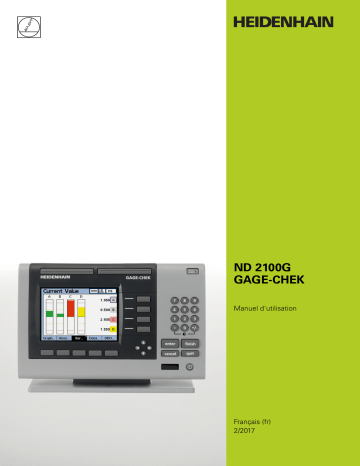
ND 2100G GAGE-CHEK Manuel d'utilisation Français (fr) 2/2017 Sommaire Sommaire 1 A propos de cette notice................................................................ 7 1.1 1.2 1.3 1.4 1.5 2 Informations sur le modèle....................................................................... 7 Comment lire la documentation............................................................... 7 Conservation et transmission de la documentation............................... 8 Groupe ciblé par ce manuel...................................................................... 8 Signification des symboles........................................................................9 Sécurité........................................................................................... 10 2.1 2.2 2.3 2.4 2.5 Utilisation conforme à la destination..................................................... 10 Utilisation non conforme à la destination............................................. 10 Qualification du personnel...................................................................... 11 Obligations de l'exploitant...................................................................... 11 Consignes générales de sécurité............................................................ 12 2.5.1 2.5.2 3 Montage.......................................................................................... 15 3.1 3.2 4 5 2 Classification des types d'avertissements................................. 13 Consignes de sécurité relatives à l'installation électrique.......... 13 Contenu de la livraison............................................................................ 15 Assemblage de l'appareil.........................................................................16 Installation...................................................................................... 19 4.1 4.2 4.3 4.4 4.5 4.6 4.7 Présentation générale de l'appareil........................................................ 20 Raccordement de la tension d'alimentation.......................................... 21 Décharge électrostatique......................................................................... 22 Raccorder les systèmes de mesure........................................................ 23 Connecter un ordinateur..........................................................................25 Brancher un casque et une imprimante USB........................................ 25 Raccorder une pédale et un clavier de commande à distance (accessoires en option)............................................................................ 26 4.8 Câbler les entrées et sorties à commutation........................................ 27 Utilisation générale....................................................................... 29 5.1 Présentation générale de l'appareil........................................................ 30 5.2 5.3 5.1.1 Ecran........................................................................................... 31 5.1.2 Touches....................................................................................... 33 Mettre l'appareil sous/hors tension........................................................36 Ecran VISU................................................................................................ 37 5.4 5.3.1 Fonction Vue...............................................................................38 5.3.2 Fonction inch/mm....................................................................... 46 5.3.3 Fonction Etalonnage................................................................... 46 Ecran Menu............................................................................................... 47 5.5 5.4.1 Fonction Origine......................................................................... 47 5.4.2 Fonction Extra.............................................................................48 5.4.3 Fonction Setup............................................................................51 Organigramme du menu..........................................................................52 ND 2100G GAGE-CHEK Sommaire 6 Mise en service.............................................................................. 53 6.1 6.2 6.3 6.4 6.5 6.6 7 paramétrer la langue................................................................................54 Saisir le mot de passe............................................................................. 55 Définir une pièce test...............................................................................56 Configurer le système de mesure...........................................................57 Configurer la date, l'heure, le format date et le format heure.............. 59 Configurer le format d'affichage et la résolution d'affichage................60 Configuration du logiciel...............................................................63 7.1 Menu Setup...............................................................................................64 7.2 7.3 7.4 7.5 7.6 7.7 7.8 7.9 7.10 7.11 7.12 7.13 7.14 7.15 7.16 7.1.1 Accès au menu Setup et à ses écrans...................................... 64 7.1.2 Quitter le menu Setup................................................................66 7.1.3 Entrer les paramètres Setup...................................................... 66 7.1.4 Effacer les données saisies........................................................69 7.1.5 Sauvegarder ou charger des configurations............................... 69 7.1.6 Imprimer des configurations Setup............................................ 69 Configurer la langue : Langage............................................................... 70 Définir les pièces et les cotes : Conf. Pièce............................................70 Définir le format d'affichage et la résolution d'affichage : Format........73 Créer une formule : Formules..................................................................76 Définir une variable : Variables................................................................77 Définir des valeurs de tolérance : tolérance...........................................78 Définir les paramètres de statistiques : SPC..........................................85 Créer des en-têtes et des invites : En-tête............................................. 89 Affectation et utilisation de la mémoire : Mémoire.............................. 89 Désigner des formules de cotes : S.Etiquette........................................ 90 Créer des formules système : S.Formules..............................................91 Afficher l'état des variables globales : Globals...................................... 92 Configurer le système de mesure : Canaux........................................... 92 Etalonner les encodeurs et les palpeurs inductifs : Etalon.................104 Compenser les erreurs de mesure : SLEC............................................ 107 7.16.1 7.16.2 7.17 7.18 ND 2100G GAGE-CHEK Effacer tous les point d'origine................................................ 111 Mise hors/sous tension et initialisation du point zéro machine.....................................................................................111 7.16.3 Désactiver SLEC....................................................................... 112 7.16.4 Décalage du zéro machine....................................................... 113 7.16.5 Saisir de nouvelles valeurs de segment................................... 113 7.16.6 Activer SLEC.............................................................................114 Configurer l'écran : Affichage................................................................ 114 Configurer le format d'impression et le contenu des rapports : Rapport.................................................................................................... 118 7.19 Paramétrer les codes ASCII pour les rapports imprimés : Rpt ASCII.........................................................................................................121 7.20 Sélectionner les champs pour la transmission des enregistrements : Envoyer.................................................................................................... 123 7.21 7.22 7.23 7.24 Code ASCII pour données à transmettre : Envoi ASCII....................... 125 Configurer le port parallèle E/S : Parallèle........................................... 126 Configurer le port RS232 : RS232......................................................... 127 Configurer le port USB : USB................................................................129 3 Sommaire 7.25 Configurer le clavier : Clavier................................................................ 131 7.25.1 7.25.2 7.26 7.27 7.28 8 Touches disponibles pour les touches programmables............ 131 Composants de commande à distance et port parallèle pour touches programmables........................................................... 132 7.25.3 Affectation des fonctions des touches programmables........... 132 Configurer l'horloge : Horloge............................................................... 138 Configurer les paramètres de l'écran LCD, du haut-parleur et des touches : Divers.......................................................................................140 Déverrouiller ou verrouiller les fonctions critiques : Superviseur.......143 Programmation individuelle....................................................... 146 8.1 Travailler avec des formules, introduction............................................146 8.1.1 8.1.2 8.1.3 8.1.4 8.2 Comment associer les cotes à des formules ?........................ 147 Que peut-on faire avec des formules ?.................................... 148 Quand élaborer ou éditer des formules?..................................148 Comment les formules peuvent-elles être enregistrées et sauvegardées ?......................................................................... 148 Créer et éditer des formules..................................................................149 8.3 8.2.1 8.2.2 8.2.3 8.2.4 8.2.5 Exemple 8.4 8.3.1 Sélection ou attribution d'un numéro de pièce.........................154 8.3.2 Nommer une cote de pièce..................................................... 154 8.3.3 Attribuer des fonctions à la formule de chaque cote................ 155 8.3.4 Tester une formule avant de l'utiliser....................................... 156 Fonctions de base des formules........................................................... 156 Créer des formules...................................................................149 Editer des formules.................................................................. 150 Formules longues..................................................................... 151 Effacer certains éléments des formules...................................151 Fonctions des formules............................................................ 151 de création d'une formule......................................................153 8.4.1 8.4.2 8.4.3 8.4.4 8.4.5 8.4.6 8.4.7 8.4.8 8.5 Fonctions d'entrée mesure...................................................... 158 Fonctions de cotes................................................................... 159 Opérateurs arithmétiques.........................................................160 Parenthèses.............................................................................. 161 Unités de mesure.....................................................................161 Fonction de racine carrée (rcar)................................................162 Fonction exponentielle (exp).....................................................163 Fonctions trigonométriques et trigonométriques inverses (de sin à atan).......................................................................................164 8.4.9 Fonction de valeur absolue (abs).............................................. 165 8.4.10 Fonction Integer(ent)................................................................ 166 8.4.11 Pi et autres constantes............................................................ 167 Fonctions complexes d'une formule.....................................................168 8.5.1 8.5.2 8.5.3 8.5.4 8.5.5 8.5.6 8.5.7 4 Liste d'arguments : virgule (,)...................................................169 Séparer des formules : point virgule (;).................................... 170 Fonctions logiques et fonctions contrôle..................................171 Définir les plots d'entrée et de sortie des données : Din et Dout.......................................................................................... 173 Effectuer des tests vrai/faux : Si...............................................174 Effectuer des tests conditionnels logiques : Cas......................175 Déterminer la valeur minimale et maximale : Min et Max........ 177 ND 2100G GAGE-CHEK Sommaire 8.5.8 8.5.9 8.5.10 8.5.11 8.5.12 8.6 Fonctions Moyenne (moy) et Médiane (md)............................ 178 Définir le reste d'une division : Modulo (mod)......................... 179 Contrôler l'ordre des étapes de mesure : Séquence (seq)....... 180 Automatiser les mesures : fonction Seuil.................................183 Déterminer le minimum dynamique et le maximum dynamique : dmn et dmx..............................................................................185 8.5.13 Déterminer la moyenne dynamique et la médiane dynamique : davg et dmd............................................................................. 186 8.5.14 Effectuer une analyse Accepté/refusé : Tolérance refusée....... 188 Fonctions du menu Liste....................................................................... 189 8.6.1 8.6.2 8.6.3 8.6.4 8.6.5 8.6.6 8.6.7 8.6.8 8.6.9 8.6.10 8.6.11 8.6.12 8.6.13 8.6.14 8.6.15 8.6.16 8.6.17 8.6.18 8.6.19 8.6.20 8.6.21 8.6.22 8.6.23 8.6.24 8.6.25 8.6.26 8.6.27 8.6.28 8.6.29 8.6.30 8.6.31 ND 2100G GAGE-CHEK Afficher des messages invitant l'utilisateur à saisir des données : Question?..................................................................................191 Emission d'un signal sonore : Beep......................................... 192 Effacer les données de toutes les pièces : ClrAllD...................193 Effacer toutes les données de la pièce actuelle : ClrData.........193 Définir et effacer un évènement Trigger : SetEvent et ClrEvent.................................................................................... 194 Déclencher un évènement : OnEvent...................................... 195 Emission de la date et de l'heure : DateStr et TimeStr............ 197 Durée des fonctions : Time......................................................198 Affecter et lire les niveaux logiques des plots d'entrée : Din, DinBin....................................................................................... 199 Affecter et lire les niveaux logiques des plots de sortie : Dout, DoutBin..................................................................................... 201 Configurer l'affichage graphique : Affichage............................. 203 Définir des fonctions utilisateurs : FnDefine, FnParam und FnCall........................................................................................ 204 Définir des variables : Var.........................................................206 Lire la position d'un capteur rotatif multi-tours : GetMult.........208 Définir des variables globales : Global......................................209 Créer des boucles de fonctions :Loop......................................210 Ajouter un commentaire : Remarque....................................... 211 Palper les valeurs minimum et maximum : HwDmn et HwDmx.....................................................................................212 Effacer les valeurs minimum et maximum : Zérodyn............... 213 Affecter une valeur d'entrée sous condition : HwLx................ 214 Intégrer des informations dans des formules : Lookup et Data lookup....................................................................................... 215 Etalonner des groupes d'entrées : Etalon................................ 218 Lire la position minimum et la position maximum : MinIndex et MaxIndex.................................................................................. 219 Modifier un numéro de pièce avec une formule : PièceN........ 220 Affecter une valeur fixe à une cote : Présélection.................... 221 Appeler des valeurs présélectionnées pour cotes: Présél2...... 222 Contrôler les relais avec des formules : Relai...........................223 Définir le contenu d'un rapport : Rapport.................................224 Configurer l'acquisition simultanée des données de toutes les entrées : Scan...........................................................................225 Transmettre des valeurs via une clé USB ou un port RS232 : Envoyer..................................................................................... 230 Transmettre des messages ou des codes ASCII via un port 5 Sommaire 8.6.32 8.6.33 8.6.34 9 RS232 : EnvoiMsg.................................................................... 231 Transmettre les enregistrements via un port USB ou un port RS232 : EnvoiCs....................................................................... 232 Configurer la couleur des cotes dans l'écran VISU : Setcouleur.................................................................................233 Définir les paramètres d'affichage du bargraphe : Setup..........234 Mesurer, contrôle et restituer les résultats............................... 235 9.1 9.2 Sélectionner une pièce...........................................................................236 Définir le point d'origine pour la mesure (étalonnage)....................... 237 9.2.1 9.2.2 9.3 9.4 9.5 Groupes d'étalonnage (G1, G2, G3...G18)................................239 Etalonnage de la résolution des transducteurs (étalonnage MinMax).......................................................................................... 239 9.2.3 Définir un point de référence temporaire.................................241 Procédure de mesure............................................................................. 245 Analyser les mesures............................................................................. 249 Imprimer des rapports, transmettre des résultats à un ordinateur................................................................................................ 249 10 Maintenance................................................................................. 252 10.1 10.2 10.3 Nettoyage................................................................................................ 252 Plan d'entretien.......................................................................................252 Changer un fusible................................................................................. 253 11 Que faire si ... ?.............................................................................254 11.1 11.2 Incidents de service................................................................................254 Messages d'erreur...................................................................................256 12 Démontage, protection de l'environnement et élimination.....264 12.1 12.2 Démontage.............................................................................................. 264 Protection de l'environnement et élimination des déchets................ 265 13 Caractéristiques techniques........................................................266 14 Glossaire....................................................................................... 269 15 Indice............................................................................................. 271 6 ND 2100G GAGE-CHEK A propos de cette notice Comment lire la documentation 1 A propos de cette notice Cette notice comprend toutes les informations et tous les avis de sécurité permettant d'utiliser l'appareil correctement. 1.1 Informations sur le modèle Etiquette signalétique Désignation du produit Référence ND 2100G GAGE-CHEK 665 408-xx L'étiquette signalétique se trouve au dos de l'appareil. Exemple : 1 3 ND xxxx QUADRA-CHEK ID 123456-xx xx SN 12 345 678 x 2 www.heidenhain.de 1 2 3 Validité de la documentation Désignation du produit Index N° d'identification Le numéro du document figure en bas à gauche de la dernière page. La documentation ne s'applique que si le numéro de document correspond au numéro de document mentionné sur www.heidenhain.fr . Il faut également comparer la désignation, le numéro d'identification et l'index du produit figurant sur l'étiquette signalétique avec les données indiquées sur www.heidenhain.fr . 1.2 Comment lire la documentation Le tableau suivant énumère les différentes composantes de la documentation, par ordre de priorité. AVERTISSEMENT Le non-respect des consignes peut entraîner des accidents avec un risque de blessures corporelles, voire mortelles, ou des dommages matériels. Lire attentivement l'ensemble de la documentation. Conserver la documentation pour pouvoir la consulter ultérieurement. ND 2100G GAGE-CHEK Documentation Description Addendum Un addendum complète ou remplace certains passages du manuel d'utilisation ou de la notice d'installation. Tout document de ce type inclus dans la livraison doit être lu en priorité. Toutes les autres informations contenues dans la documentation conservent leur validité. 7 A propos de cette notice Groupe ciblé par ce manuel 1.3 Documentation Description Notice d'installation La notice d'installation contient toutes les informations et toutes les remarques de sécurité qui permettent de monter et d'installer l'appareil de manière adéquate. Extraite du manuel d'utilisation, la notice d'installation est systématiquement incluse dans la livraison et arrive en deuxième position dans l'ordre de priorité de lecture. Mode d'emploi Le manuel d'utilisation contient toutes les informations et toutes les remarques de sécurité qui permettent d'utiliser l'appareil de manière adéquate, conformément à sa destination. Ce manuel n'est pas inclus dans la livraison et arrive en troisième position en termes de priorité de lecture. Le manuel d'utilisation doit être téléchargé et imprimé depuis l'adresse suivante avant la mise en service de l'appareil : www.heidenhain.fr Documentation relative aux systèmes de mesure et aux autres appareils périphériques raccordés Les documents de ce type ne sont pas inclus dans la livraison. Ils sont inclus dans la livraison des systèmes de mesure et des appareils périphériques concernés. Conservation et transmission de la documentation Ce manuel doit être conservé à proximité immédiate du poste de travail et doit pouvoir être consulté à tout moment par l'ensemble du personnel. L'exploitant est tenu d'informer son personnel de l'endroit où ce manuel est conservé. Si ce manuel est devenu illisible, l'exploitant est tenu de s'en procurer un nouvel exemplaire auprès du fabricant. Si l'appareil est transmis ou vendu à un tiers, les documents suivants doivent impérativement être remis au nouveau propriétaire : Addendum, si fourni Guide d'installation Manuel d'utilisation 1.4 Groupe ciblé par ce manuel Le manuel d'utilisation doit être lu et observé par toute personne en charge de l'une des opérations suivantes : Montage Installation Mise en service Configuration, programmation et utilisation Entretien, nettoyage et maintenance Dépannage Démontage Elimination des déchets 8 ND 2100G GAGE-CHEK A propos de cette notice Signification des symboles 1.5 Signification des symboles Dans ce manuel, certains éléments de texte sont toujours représentés de la même manière. Elément de texte Opérations à effectuer ND 2100G GAGE-CHEK Représentation Mettre l'appareil sous tension. Textes et chiffres à entrer Entrée du mot de passe 007 ... Touches (touches fléchées, touches Commande, softkeys, etc.) et menus Touche fléchée «vers la droite» ..., Dans le menu «Setup» ... Suites de touches (c. à d. appuyer successivement sur des touches ou des softkeys) Softkeys «Menu/Origine/Etalon.» ... Désignations des écrans et des vues, formules et fonctions, désignation des champs Dans l'écran VISU ..., La fonction OnEvent sert à ..., Dans le champ Affichage Temp. ... 9 Sécurité Utilisation non conforme à la destination 2 Sécurité Les consignes de sécurité qui s'appliquent pour l'utilisation du système sont les consignes de sécurité généralement reconnues, particulièrement celles qui sont reconnues dans le cadre d'une utilisation avec des appareils sous tension. Le nonrespect de ces consignes de sécurité risque d'endommager l'appareil ou d'entraîner des blessures corporelles. Les consignes de sécurité peuvent varier d'une entreprise à l'autre. En cas de divergence entre le contenu de cette notice et les consignes internes de l'entreprise utilisant cet appareil, ce sont les instructions les plus strictes qui prévalent. 2.1 Utilisation conforme à la destination L'appareil ne peut être utilisé que s'il se trouve dans un état sûr et irréprochable. Il est exclusivement destiné à l'utilisation suivante : des opérations multi-mesures pour un tri bon/mauvais ou une exploitation MSP des opérations de mesure avec un poste multi-mesures Toute autre utilisation de l'appareil est considérée comme non conforme à sa destination et peut provoquer des blessures et des dommages. L'appareil prend en charge des appareils périphériques de différents fabricants. HEIDENHAIN ne peut se prononcer sur la conformité d'utilisation de ces appareils. Il est impératif de respecter les informations relatives à l'utilisation conforme de ces appareils qui sont contenues dans la documentation concernée. Si vous ne disposez pas de ladite documentation, vous devez vous la procurer auprès du fabricant. 2.2 Utilisation non conforme à la destination Toute utilisation qui n'est pas mentionnée dans le paragraphe "Utilisation conforme à la destination", page 10 est considérée comme non conforme. L'exploitant est seul responsable des dommages susceptibles de résulter d'une utilisation non conforme. Les utilisations suivantes sont en outre proscrites : utilisation avec des pièces, câbles ou raccords défectueux ou non conformes aux normes utilisation dans un environnement explosible utilisation non conforme aux conditions de service selon les "Caractéristiques techniques", page 266 modification de l'appareil ou des périphériques sans le consentement du fabricant 10 ND 2100G GAGE-CHEK Sécurité Obligations de l'exploitant 2.3 Qualification du personnel Le personnel en charge du montage, de l'installation, de l'utilisation, de la maintenance et de l'inspection doit être qualifié pour effectuer ces travaux et s'être suffisamment informé en lisant la documentation relative à l'appareil et aux périphériques connectés. Les exigences auxquelles doit satisfaire le personnel lorsqu'il intervient sur l'appareil sont précisées aux différents chapitres de ce manuel. Les groupes de personnes qui sont a priori concernées par le montage, l'installation, l'utilisation, la maintenance et l'inspection du fait de leurs et des tâches qui leur incombent sont spécifiés ci-après. Les utilisateurs L'utilisateur se sert de l'appareil et l'utilise conformément à sa destination. Il est informé par l'exploitant des tâches spéciales qui lui incombent, ainsi que des dangers éventuels en cas de conduite inappropriée. Personnel spécialisé Le personnel spécialisé est formé par l'exploitant pour utiliser et paramétrer l'appareil de manière avancée. Du fait de sa formation professionnelle, de son savoir, de son expérience et de sa connaissance des règles en vigueur, le personnel spécialisé est en mesure d'effectuer les tâches qui lui incombent dans le cadre de l'application concernée, ainsi que de détecter et d'éviter tout risque éventuel. Electriciens spécialisés Du fait de sa formation professionnelle, de son savoir, de son expérience et de sa connaissance des normes et règles en vigueur, l'électricien spécialisé est en mesure d'effectuer les travaux qui lui incombent sur l'installation électrique, ainsi que de détecter et d'éviter de manière autonome tout risque éventuel. L'électricien spécialisé est spécialement formé pour l'environnement de travail dans lequel il intervient. Il doit satisfaire aux règles et dispositions légales en vigueur en matière de prévention des accidents. 2.4 Obligations de l'exploitant L'exploitant est propriétaire de l'appareil et des périphériques ou il a loué les deux. Il est responsable de l'utilisation de l'appareil conformément à sa destination. L'exploitant doit confier au personnel compétent et autorisé les différentes opérations à effectuer sur l'appareil informer son personnel sur ses compétences et ses fonctions, et être à même d'en fournir la preuve mettre tout l'équipement nécessaire à la disposition du personnel, afin qu'il puisse accomplir les tâches qui lui incombent vérifier que l'appareil est exclusivement utilisé dans un état irréprochable d'un point de vue technique s'assurer que l'appareil est protégé de toute utilisation non autorisée ND 2100G GAGE-CHEK 11 Sécurité Consignes générales de sécurité 2.5 Consignes générales de sécurité Ce produit permet d'utiliser plusieurs appareils périphériques de fabricants différents. HEIDENHAIN ne peut se prononcer sur les consignes de sécurité spécifiques s'appliquant à ces appareils. Il est impératif de respecter les consignes de sécurité figurant dans les documentations afférentes. Si vous ne disposez pas de ces consignes, vous devez vous les procurer auprès des fabricants concernés. Les consignes de sécurité à respecter pour chaque type d'interventions sur l'appareil sont indiquées dans les chapitres correspondants de cette notice. 12 ND 2100G GAGE-CHEK Sécurité Consignes générales de sécurité 2.5.1 Classification des types d'avertissements Les avertissements sont destinés à mettre en garde devant les risques liés à l'utilisation de l'appareil et indiquent comment les éviter. Les différents types d'avertissements sont classés par ordre de gravité du danger et sont répartis comme suit : Types d'avertissements DANGER Signale un danger imminent. S'il ne peut être évité, il provoquera directement des blessures graves, voire mortelles. AVERTISSEMENT Signale un danger éventuel. S'il ne peut être évité, il peut directement provoquer des blessures graves, voire mortelles. ATTENTION Signale un danger éventuel. S'il ne peut être évité, il peut provoquer des blessures légères ou mineures. NOTE Signale un risque de dommage. S'il ne peut être évité, l'appareil ou un élément de son environnement peut subir des dégâts. Un champ d'informations fournit d'importantes informations supplémentaires ou complémentaires sur une activité ou un concept donné. Il signale également certaines situations ou circonstances pouvant provoquer des erreurs de mesure ou des erreurs de fonctionnement. 2.5.2 Consignes de sécurité relatives à l'installation électrique DANGER Il est dangereux de toucher les pièces conductrices de tension en ouvrant l'appareil. Une décharge électrique, brûlure ou blessure mortelle peut s'ensuivre. Ne jamais ouvrir le boîtier. Laisser le fabricant intervenir. NOTE Détérioration des composants internes de l'appareil La garantie arrive à expiration dès que l'appareil est ouvert. Ne jamais ouvrir le boîtier. Faire intervenir le fabricant. ND 2100G GAGE-CHEK 13 Sécurité Consignes générales de sécurité DANGER En cas de contact direct ou indirect avec des pièces conductrices, le corps de l'utilisateur est dangereusement traversé par le courant. Un risque de décharge électrique, de brûlure ou de blessure mortelle peut survenir. Seul un personnel spécialement formé est habilité à effectuer des travaux sur l'installation électrique ou sur des composants conducteurs de courant. Utiliser exclusivement des connecteurs et des câbles conformes aux normes pour les raccordements au réseau et toutes les connexions d'interfaces. Eviter la condensation. Si l'appareil est endommagé, interrompre son utilisation. Ne pas le réparer. Faire immédiatement remplacer les composants électriques défectueux par le fabricant. Contrôler régulièrement tous les câbles raccordés et toutes les prises de l'appareil. Remédier immédiatement aux défauts, tels que les liaisons desserrées ou les câbles fondus. NOTE Ce produit contient des composants qui peuvent être détruits par une décharge électrostatique (DES). Respecter impérativement les consignes de sécurité pour la manipulation des composants sensibles aux décharges électrostatiques. Ne jamais toucher les plots sans mise à la terre correcte. 14 ND 2100G GAGE-CHEK Montage Contenu de la livraison 3 Montage Personnel requis Les étapes suivantes doivent exclusivement être effectuées par un personnel qualifié ! Pour plus d'informations, voir "Qualification du personnel", page 11. 3.1 Contenu de la livraison Déballage de l'appareil Ouvrir le carton d'emballage par le haut. Retirer le matériau d'emballage. Sortir le contenu. Vérifier que le contenu de la livraison est complet. Vérifier que la marchandise livrée n'a pas été endommagée pendant le transport. En cas d'avarie, conserver les emballages pour les besoins de l'enquête et contacter le distributeur HEIDENHAIN ou le fabricant de l'appareil. Ceci vaut également pour les demandes de pièces de rechange. En cas d'avarie Faire constater l'avarie par le transporteur. Conserver les emballages pour les besoins de l'enquête. Informer l'expéditeur de l'avarie. Le cas échéant, s'adresser au distributeur en qualité d'intermédiaire. Pour les pièces de rechange, contacter le distributeur HEIDENHAIN ou le fabricant de l'appareil. Contenu de la livraison La livraison contient les articles suivants : appareil avec plaque de montage montée ou appareil avec pied support joint séparément, à monter soi-même housse de protection pour l'appareil câble secteur connecteur pour contacts de relais notice d'installation Addendum (optionnel, voir "Comment lire la documentation", page 7 pour plus d'informations) Accessoires ND 2100G GAGE-CHEK Les articles suivants sont disponibles en option et peuvent être commandés auprès de HEIDENHAIN. Accessoires N° d'identification Plaque de montage 682419-01 Pied support 382892-02 Commutateur à pédale 681041-01 15 Montage Assemblage de l'appareil 3.2 Accessoires N° d'identification Clavier de commande à distance 681043-01 Logiciel de communication QUADRA- CHEK Wedge 709141-01 Housse de protection 681051-03 Assemblage de l'appareil Le modèle avec plaque de montage déjà montée n'exige aucune opération de montage supplémentaire. Le modèle avec pied support exige que celui-ci soit monté sur l'appareil. Informations complémentaires voir "Montage du pied sur l'appareil", page 16 Plaque de montage montée Pied support Montage du pied sur l'appareil 16 ND 2100G GAGE-CHEK Montage Assemblage de l'appareil Fixation de l'appareil avec son pied sur un plan de travail ou une machine (option) Les trous taraudés sous le pied support permettent de visser l'appareil sur le plan de travail. Ce type de fixation permet d'orienter l'appareil à l'horizontal, à l'intérieur des rainures prévues à cet effet. Si l'appareil est pourvu d'une plaque de montage déjà montée, il faut commencer par démonter celle-ci et monter ensuite le pied support. Pour de plus amples informations, voir "Montage du pied sur l'appareil", page 16. Le pied support est disponible en tant qu'accessoire (ID 382892-02). Pour démonter la plaque de montage ou le pied support, procéder dans l'ordre inverse. Dimensions des trous taraudés 203.2 200 158.75 M5 260 Lieu de montage, conditions requises Sur le lieu de montage, le plan de travail ou la machine doit être plan et stable ; l'espace disponible doit être suffisant pour installer l'appareil et assurer son service. La surface de fixation doit être accessible depuis l'arrière. Fixer l'appareil avec son pied support sur un plan de travail ou une machine ND 2100G GAGE-CHEK Percer quatre trous à l'endroit souhaité. Placer l'appareil dans les trous. Visser le pied support avec les quatre vis M5 depuis l'arrière de la surface de fixation. 17 Montage Assemblage de l'appareil Fixer l'appareil avec sa plaque de montage sur un bras ou un plan de travail Les trous taraudés sous la plaque de montage permettent de visser l'appareil sur un bras de montage ou un plan de travail. Dimensions de la plaque de montage B M6,3 - 1.3 x 16.5 43.5 203.5 38 125 (1/4 - 20“ x 0.65“) 27.5 55 107 B 18 ND 2100G GAGE-CHEK Installation 4 Installation NOTE Problèmes dus à une mise à la terre inappropriée ou inexistante ! Ne jamais utiliser l'appareil sans mise à la terre appropriée. Relier la prise de terre, située au dos de l'appareil, au point central de mise à la terre de l'appareil. Section minimale du conducteur : 6 mm2. NOTE Risque d'endommagement des composants internes ! Ne brancher/débrancher les connecteurs qu'après avoir mis l'appareil hors tension. Selon la variante, il se peut que la procédure d'installation soit un peu différente de la procédure décrite dans ce chapitre. Si l'addendum fourni avec le produit contient des informations sur l'installation, celles-ci sont prioritaires par rapport à celles mentionnées dans ce chapitre. Le monteur ou l'installateur du système est responsable du système dans lequel ce produit est utilisé. Les affectations des broches illustrées ne représentent pas les broches des prises de l'appareil mais celles des connecteurs. Personnel requis Les étapes suivantes doivent exclusivement être effectuées par un personnel qualifié ! Pour plus d'informations, voir "Qualification du personnel", page 11. ND 2100G GAGE-CHEK 19 Installation Présentation générale de l'appareil 4.1 Présentation générale de l'appareil Dos de l'appareil 7 1 2 3 4 5 6 7 3 2 1 6 5 4 Interrupteur d'alimentation Sorties relais Port E/S Port V.24/RS232-C Entrées des systèmes de mesure Raccordement secteur Fusible Le nombre et le type des prises pour les systèmes de mesure varient en fonction du modèle de l'appareil. 20 ND 2100G GAGE-CHEK Installation Raccordement de la tension d'alimentation Côté gauche de l'appareil Sur le côté gauche de l'appareil (vu de devant) sont prévus les prises suivantes. 1 2 3 1 2 3 4.2 Prise pour écouteur/casque Port USB, type A Prise RJ45 pour pédale ou clavier de commande à distance Raccordement de la tension d'alimentation AVERTISSEMENT Risque de décharge électrique ! Les appareils dont la mise à la terre n'est pas appropriée peuvent provoquer des blessures graves, voire mortelles, suite à une décharge électrique. Utiliser en principe un câble secteur à 3 plots. Vérifier que le conducteur de mise à la terre est correctement raccordé à l'installation du bâtiment. AVERTISSEMENT Les câbles secteur qui ne répondent pas aux exigences minimales requises peuvent provoquer des incendies ! D'une manière générale, utiliser des câbles secteur qui répondent aux exigences minimales requises ou qui les dépassent. ND 2100G GAGE-CHEK 21 Installation Décharge électrostatique NOTE Une protection contre les surtensions limite l'amplitude des surtensions potentiellement nuisibles qui pourraient survenir sous l'action de la foudre ou de la situation électrique de la machine ; elle protège l'appareil contre la plupart des surtensions pouvant abîmer la mémoire du système ou les circuits électriques. Raccorder l'appareil au secteur en utilisant une protection contre les surtensions de bonne qualité. Brancher la fiche secteur avec le câble fourni dans la prise secteur avec conducteur de mise à la terre. Pour plus d'informations sur la position de la prise d'alimentation au dos de l'appareil, voir "Dos de l'appareil", page 20. 4.3 Décharge électrostatique NOTE Ce produit contient des composants qui peuvent être détruits par une décharge électrostatique (DES). Respecter impérativement les consignes de sécurité pour la manipulation des composants sensibles aux décharges électrostatiques. Ne jamais toucher les plots sans mise à la terre correcte. 22 ND 2100G GAGE-CHEK Installation Raccorder les systèmes de mesure 4.4 Raccorder les systèmes de mesure Possibilités de raccordement Les systèmes de mesure sont connectés sur les entrées qui se trouvent au dos de l'appareil. Pour plus d'informations sur la présentation du dos de l'appareil, voir "Dos de l'appareil", page 20. Le nombre et le type des prises pour les systèmes de mesure varient en fonction du modèle de l'appareil. Brancher les câbles des systèmes de mesure Raccorder les systèmes de mesure sur leurs prises respectives. Connecteurs avec vis : ne pas serrer les vis. Les plots ou fils non utilisés ne doivent pas être raccordés ! Prise d'accouplement EnDat 8 plots : distribution des plots Pour la distribution des plots EnDat, 6 5 4 7 1 ND 2100G GAGE-CHEK 8 3 2 1 2 3 4 5 6 7 8 Ligne retour 0V Ligne retour UP Données Données 0V Clock Clock UP 23 Installation Raccorder les systèmes de mesure Prise Sub-D 15 plots : distribution des plots Pour la distribution des plots 1 VCC, 1 2 3 4 5 6 7 8 9 10 11 12 13 14 15 Prise Sub-D 9 plots : distribution des plots 24 1 2 3 4 7 9 A+ 0V B+ UP R- A- 10 11 12 14 5/6/8/13/15 Ligne retour 0 V B- Ligne retour UP R+ / Pour la distribution des plots TTL, 1 2 3 4 5 6 7 8 9 / Ua1 Ua1 Ua2 Ua2 0V UP Ua0 Ua0 ND 2100G GAGE-CHEK Installation Brancher un casque et une imprimante USB 4.5 Connecter un ordinateur Avec un câble série acheté dans le commerce, raccorder le port COM de l'ordinateur au port série V.24/RS232 de l'appareil. Pour les informations sur la présentation du dos de l'appareil, voir "Présentation générale de l'appareil", page 20. Le câble doit être bien serré. Les vis doivent être serrées légèrement. Pour configurer le port RS232, p. ex. sur les appareils équipés d'un deuxième port série V.24/RS232 permettant de connecter des systèmes de mesure V.24/RS232, voir "Configurer le port RS232 : RS232", page 127. 4.6 Brancher un casque et une imprimante USB Brancher un casque Des alertes audio peuvent être transmises au casque dans les environnements bruyants ou dans les endroits calmes qu'elles pourraient perturber. Pour de plus amples informations sur la connexion du casque audio, voir "Caractéristiques techniques", page 266. Brancher le casque audio dans la prise jack, sur le côté de l'appareil. Vérifier que le connecteur du casque est inséré complètement. Pour de plus amples informations sur la position des prises, voir "Dos de l'appareil", page 20. Connecteur jack : distribution des plots 1 2 1 2 Brancher une imprimante USB 1 2 Out Signal GND L'appareil gère certaines imprimantes USB. Une liste des imprimantes acceptées est disponible à l'adresse www.heidenhain.fr . Brancher l'imprimante USB sur le port USB de type A, sur le côté de l'appareil. Vérifier que le connecteur USB est inséré complètement. Pour de plus amples informations sur la position des prises, voir "Dos de l'appareil", page 20. Connecteur USB de type A : distribution des plots ND 2100G GAGE-CHEK 4 3 2 1 1 2 3 4 CC 5 V Data (-) Data (+) GND 25 Installation Raccorder une pédale et un clavier de commande à distance (accessoires en option) 4.7 Raccorder une pédale et un clavier de commande à distance (accessoires en option) La pédale et le clavier de commande à distance sont des accessoires en option. Pour de plus amples informations, voir "Contenu de la livraison", page 15. Raccorder la pédale Le câble de liaison est monté sur la pédale et est branché, via un connecteur RJ45, au port RJ45 sur le côté gauche de l'appareil. Brancher le connecteur RJ45 de la pédale sur le port RJ45 de l'appareil. Raccorder le clavier de commande à distance Un câble pourvu d'un connecteur RJ45 à chaque extrémité permet de raccorder le clavier de commande à distance au port RJ45 situé sur le côté gauche de l'appareil. Relier les ports RJ45 de l'appareil et du clavier de commande à distance avec un câble pourvu de deux connecteurs RJ45. Raccorder ensemble la pédale et le clavier de commande à distance La pédale et le clavier de commande à distance peuvent être utilisés de manière combinée. Grâce à un répartiteur RJ45 fixé sur le port RJ45, sur le côté gauche de l'appareil, il est possible de raccorder simultanément à l'appareil la pédale et le clavier de commande à distance. Les répartiteurs RJ45 sont disponibles chez les détaillants en électronique. Raccordés par le biais d'un répartiteur RJ45, la pédale et le clavier commande à distance disposent de toutes leurs fonctions. Fonctions programmables affectées aux touches 7 et 8 du clavier de commande Les mêmes fonctions programmables sont affectées à la pédale et aux touches 7 et 8 du clavier de commande à distance. En d'autres termes, toutes les fonctions qui sont affectées aux deux contacts de la pédale sont aussi associées aux chiffres 7 et 8 du clavier de commande à distance. Pour de plus amples informations, voir "Configurer le clavier : Clavier", page 131. Connecteur RJ45 : distribution des plots 87654 321 26 ND 2100G GAGE-CHEK Installation Câbler les entrées et sorties à commutation 1 2 3 4 5 6 7 8 Boîtier mis à la terre S-2 S-1 / S-1, S-2 COM / / / 1 COM : common 2 S-2 4.8 3 4 5 6 7 8 S-1 Câbler les entrées et sorties à commutation Les fonctions se basent sur les formules et les valeurs mémorisées par le personnel qualifié. Le câblage des entrées et sorties à commutation dépend des appareils périphériques du client (voir la documentation du fabricant). Personnel requis Selon les appareils périphériques à raccorder, il peut être nécessaire de faire appel à un électricien pour les opérations de connexion. Exemple : dépassement du seuil de tension SELV Relais Pour les applications qui requièrent une commutation électrique basse tension, l'appareil présente à l'arrière des contacts pour un relais à contact sec avec contact inverseur à 1 pôle. Les contacts normalement ouverts ou fermés au repos sont disponibles pour les applications à courant faible ou à faible tension. Pour de plus amples informations sur le relais, voir "Caractéristiques techniques", page 266. Connecteur relais : affectation des broches 6 1 4 8 2 7 3 5 1 2 3 4 5 6 7 8 R-1 COM R-1 NC R-2 NO R-1 NO R-2 NC R-2 COM / / 1 COM : common NC : normally closed R-1 2 4 NO : normally open R-2 3 5 6 ND 2100G GAGE-CHEK 27 Installation Câbler les entrées et sorties à commutation Port parallèle E/S Le port parallèle E/S permet à l'affichage de communiquer avec les appareils périphériques, grâce aux entrées et sorties TTL. Les signaux des appareils périphériques peuvent être exploités. Pour de plus amples informations sur le port parallèle E/S, voir "Caractéristiques techniques", page 266. Connecteur E/S : distribution des plots 13 12 11 10 9 8 7 6 5 4 3 2 1 25 24 23 22 21 20 19 18 17 16 15 14 28 1 2 3 4 5 6 7 8 9 Data Out 9 Data Out 1 Data Out 2 Data Out 3 Data Out 4 Data Out 5 Data Out 6 Data Out 7 Data Out 8 10 11 12 13 14 15 16 17 18 Data In 5 Data In 4 Data In 3 Data In 2 Data Out 10 Data In 1 Data Out 11 Data Out 12 Signal GND 19 20 21 22 23 24 25 Signal GND Signal GND Signal GND Signal GND Signal GND Signal GND Signal GND ND 2100G GAGE-CHEK Utilisation générale 5 Utilisation générale Les différentes touches permettent d' l'appareil pour effectuer des mesures. A l'écran s'affichent divers menus pour configurer les formules et autres paramètres. Les résultats de mesure peuvent être transmis à l'écran sous différentes formes. Les mesures sont manuelles ou semi-automatiques en relation avec un poste de mesures multipoint. Les données fournies par les entrées peuvent être combinées ou associées au moyen d'opérations algébriques ou de formules complexes dans le but d'afficher des informations telles que la planéité, le volume ou le faux rond. Les formules sont intégrées dans le ND 2100G en utilisant simplement les touches d'écran et des fonctions mathématiques. E1 E2 E1=28.846 mm E2=-16.026 mm Somme=E1+E2 Dif=E1-E2 Somme=E1+E2 Dif=E1-E2 Afin de vérifier certaines particularités des composants, on met en œuvre des systèmes de mesure ou des capteurs dans le cadre de la fabrication en série ou du contrôle qualité. ND 2100G GAGE-CHEK 29 Utilisation générale Présentation générale de l'appareil 5.1 Présentation générale de l'appareil Face avant de l'appareil 2 1 3 4 9 8 1 2 3 4 5 6 7 8 9 7 7 8 9 4 5 6 1 2 3 0 +/- enter finish cancel quit 6 5 Touches Atout Touches de sélection de cote Touche Envoi Pavé numérique Touche LCD On/Off Touches Commande Touches fléchées Softkeys Ecran couleur LCD L'écran et les touches se trouvent sur la face avant de l'appareil. voir "Ecran", page 31 et "Touches", page 33. 30 ND 2100G GAGE-CHEK Utilisation générale Présentation générale de l'appareil 5.1.1 Ecran Répartition de l'écran 1 2 3 1 2 3 Ecrans, affichages de mesures et menus Affichage des fonctions des touches de sélection de cote Affichage des fonctions des softkeys Selon la fonction choisie, les cotes sélectionnées et les résultats de mesure actuels s'affichent sous différentes formes, ainsi que les options de setup et de configuration pièce. Ecran VISU Pour les informations sur l'écran VISU, voir "Mettre l'appareil sous/hors tension", page 36. Affichages de mesures L'écran affiche les valeurs de mesure actuelles. Plusieurs types de représentation sont possibles : (exemples) affichage numérique de la position EFECTIVE (écran VISU) valeurs de position sous forme de bargraphe ou de cadran valeurs de position sous forme de courbe graphique statistiques de mesures sous forme d'histogramme mesures et données SPC sous forme de tableau A gauche : affichage de la position effective (écran VISU) A droite : bargraphe horizontal ND 2100G GAGE-CHEK 31 Utilisation générale Présentation générale de l'appareil A gauche : bargraphe vertical A droite : cadran A gauche : courbe graphique A droite : histogramme A gauche : données de mesure A droite : données SPC 32 ND 2100G GAGE-CHEK Utilisation générale Présentation générale de l'appareil 5.1.2 Touches Touches Atout Fonction Fonction programmée pour la touche de gauche Fonction programmée par défaut : «ZéroDyn» Pour la configuration des touches programmables, voir "Configurer le clavier : Clavier", page 131. Fonction programmée pour la touche de droite Fonction programmée par défaut : «enter» Touches de sélection de cote Fonction A chaque touche de sélection de cote peut être affectée une des six fonctions programmables qui sont utilisées dans l'écran VISU. Dans les écrans Graph, Bar ou Cotes, les touches de sélection de cote permettent d'afficher des cotes simples ou un groupe de cotes. Chaque touche de sélection de cote assure différentes fonctions dans les écrans suivants. Dans l'écran VISU : elle exécute la fonction qui lui a été affectée dans l'écran de Setup «Clavier». Aucune fonction programmable n'est affectée par défaut : c'est l'utilisateur qui définit les affectations. Dans l'écran Graph : elle affiche une courbe graphique pour la cote correspondante. Dans l'écran Bar : elle affiche un bargraphe pour la cote correspondante avec les positions effectives. Dans l'écran Cotes : elle affiche un tableau des valeurs mémorisées pour la cote correspondante. Pour la configuration des touches programmables, voir "Configurer le clavier : Clavier", page 131. Touche «Envoi» Fonction Envoyer les résultats de mesure à un PC, une imprimante USB ou une clé USB ND 2100G GAGE-CHEK 33 Utilisation générale Présentation générale de l'appareil Pavé numérique Fonction Entrer des chiffres 7 8 9 4 5 6 1 2 3 0 +/- Touches Commande enter finish cancel quit Touche LCD On/Off La touche du point décimal et les touches «+/-» servent aussi à régler le contraste de l'écran LCD, à condition que l'un de ces signes ne soit pas interprété par l'appareil comme faisant partie des données entrées. Le contraste réglé est mémorisé à la mise hors tension de l'appareil et apparaitra comme réglage par défaut à la prochaine mise en service. Fonction Entrée donnée : appuyer sur la touche Enter pour entrer une donnée de mesure. L'information affichée est mémorisée en tant que donnée de mesure ou de configuration. Cette information peut correspondre à la valeur d'une cote actuelle ou à une donnée alphanumérique pour une configuration ou un champ d'invite utilisateur. Quitter écran : quitter l'écran actuel en mémorisant les modifications. La touche «finish» permet également de revenir à l'écran VISU à partir de l'affichage des valeurs de mesure ou des données SPC. Effacer des données ou des cotes : effacer la dernière valeur entrée avec le pavé numérique ou effacer les données dans un champ de configuration. Quitter une opération en cours : abandonner la tâche en cours et retourner à l'écran VISU ou quitter le menu actuel. Fonction Désactiver l'écran ou effacer des données Activer ou désactiver l'écran ou effacer l'étalonnage des entrées ou effacer les données mémorisées pour une ou toutes les pièces. Touches fléchées Fonction Naviguer dans les menus et les champs des écrans de Setup Au lieu d'être représentées par un symbole, les flèches sont désignées comme suit dans les textes : touche fléchée «vers le haut» touche fléchée «vers la droite» touche fléchée «vers le bas» touche fléchée «vers la gauche» 34 ND 2100G GAGE-CHEK Utilisation générale Présentation générale de l'appareil Softkeys Fonction Différentes fonctions sont activées selon la barre de softkeys qui est affichée en bas de l'écran. Pour la configuration des touches programmables, voir "Configurer le clavier : Clavier", page 131. ND 2100G GAGE-CHEK 35 Utilisation générale Mettre l'appareil sous/hors tension 5.2 Mettre l'appareil sous/hors tension Mettre l'appareil sous tension Pour de plus amples informations sur la position de l'interrupteur d'alimentation, voir "Dos de l'appareil", page 20. Mettre l'interrupteur d'alimentation sur On. L'écran d'accueil apparait à la mise sous tension de l'appareil ou après une coupure de courant. Pour passer de l'écran d'accueil à l'écran VISU, appuyer sur la touche «Finish», «Enter», «Quit» ou «Cancel». Avant que l'appareil ne soit opérationnel, il faut effectuer les opérations nécessaires à la mise en service (voir "Mise en service", page 53) ou configurer les paramètres de Setup pour la mesure à effectuer (voir "Configuration du logiciel", page 63). Ecran VISU En général, l'écranVISU correspond à l'écran par défaut. Pour de plus amples informations sur l'écran VISU voir "Ecran VISU", page 37. A la place de l'écran VISU, il est possible de configurer un autre écran comme écran de démarrage, voir "Ecran de démarrage", page 117. Si l'appareil a déjà été configuré et que les systèmes de mesure ont été paramétrés de sorte à être référencés dès le début, l'écran suivant apparait après la mise sous tension de l'appareil : Dans ce cas, l'utilisateur doit commencer par déplacer les systèmes de mesure et franchir les marques de référence. L'écran VISU apparait ensuite comme décrit ci-avant - pas avec la mise à zéro dans l'affichage, mais avec les points d'origine spécifiques aux axes ou avec la représentation définie dans le programme actif. Mise hors tension de l'appareil 36 Mettre l'interrupteur d'alimentation sur Off Les pièces, formules et cotes qui ont été mémorisées pendant le service restent en mémoire à la mise hors tension de l'appareil. ND 2100G GAGE-CHEK Utilisation générale Ecran VISU 5.3 Ecran VISU Ecran VISU En général, l'écran VISU correspond à l'écran de démarrage par défaut. Cet écran affiche les valeurs EFFECTIVES de quatre cotes au maximum. En haut à droite de l'écran sont affichés : l'unité de mesure le point d'origine actuel le numéro ou le nom de la pièce actuelle Dans la barre des softkeys apparait le nom des fonctions de base qui peuvent être activées dans cet écran «Ecran VISU» : affichage des mesures sous différentes formes (voir "Fonction Vue", page 38) «in/mm» : affichage à l'écran des valeurs de position en cm ou pouce (voir "Fonction inch/mm", page 46) «Etalon.» : étalonnage des points d'origine (voir "Fonction Etalonnage", page 46) «Menu» : les softkeys Origine, Extra et Setup apparaissent en plus dans la barre de softkeys (voir "Ecran Menu", page 47). Activer une fonction de la barre de softkeys Appuyer sur la softkey correspondante. Exemple : afficher depuis l'écran VISU un bargraphe des positions EFFECTIVES. Appuyer sur les softkeys "Vue/Bar...". S'il y a plus de quatre cotes visibles, les touches fléchées permettent de visualiser les cotes qui ne sont pas visibles. Pour plus d'options Vue, voir "Fonction Vue", page 38. ND 2100G GAGE-CHEK 37 Utilisation générale Ecran VISU Fonctions de l'écran VISU Dans l'écran VISU, la barre de softkeys affiche les fonctions suivantes : Fonction «Vue», voir "Fonction Vue", page 38 Fonction «in/mm», voir "Fonction inch/mm", page 46 Fonction «Etalon.», voir "Fonction Etalonnage", page 46 Fonction «Menu», voir "Ecran Menu", page 47 5.3.1 Fonction «Vue» Appeler les options de l'écran VISU Appuyer sur la softkey «Vue» dans l'écran VISU. La vue suivante s'affiche telle qu'elle se présentait lors du dernier appel. Les options Vue varient en fonction des réglages du SPC. Si le SPC est actif, l'échantillonnage est réglé à >1. Pour de plus amples informations sur le paramétrage du SPC, voir "Définir les paramètres de statistiques : SPC", page 85. Les options proposées diffèrent en ce qui concerne l'affichage des deux softkeys de gauche : affichage pour un lot affichage pour plusieurs lots Options pour un lot Options Si le nombre des lots est réglé sur 1, les options Vue suivantes sont proposées dans la barre des softkeys. «Graph...» : affichage des données sous forme de courbe graphique «Histo...» : affichage des données sous forme d'histogramme «Bar...» : affichage des données sous forme de bargraphe «Cotes...» : affichage des données numériques sous forme de tableau «VISU...» : affichage de l'écran VISU avec les positions EFFECTIVES Pour la cote souhaitée, il est possible de commuter entre la courbe graphique, l'histogramme, le bargraphe et le tableau de données. De plus, il est possible d'afficher un ou plusieurs canaux. «Graph...» Pour afficher les cotes sous forme de bargraphe : appuyer sur la softkey «Graph...». Cet écran affiche les courbes graphiques de 16 cotes au maximum. 38 ND 2100G GAGE-CHEK Utilisation générale Ecran VISU En haut à gauche de l'écran sont indiquées les informations suivantes : la date et l'heure à laquelle la valeur a été mémorisée le N° ID de l'échantillon pour la cote et la valeur correspondante la valeur de consigne et les valeurs limites, si une seule cote est affichée Pour changer le nombre des courbes graphiques affichées à l'écran : appuyer sur la softkey «Graph...». L'affichage commute entre une et plusieurs courbes. Utiliser la touche fléchée pour faire défiler les courbes graphiques lorsque les données dépassent la capacité d'affichage de l'écran. Pour afficher la cote souhaitée sous forme de courbe graphique avec quelques données supplémentaires : appuyer sur la touche de sélection de cote pour choisir le graphe souhaité. Les valeurs enregistrées sont sélectionnées de manière ciblée par le biais d'une ligne verticale sur le graphe. Utiliser les touches fléchées pour décaler la ligne verticale «vers la gauche» ou «vers la droite». ND 2100G GAGE-CHEK 39 Utilisation générale Ecran VISU «Histo...» Pour afficher les cotes sous forme d'histogramme : appuyer sur la softkey «Histo...». Cet écran affiche les valeurs de 16 cotes max. sous forme d'histogramme. Pour changer le nombre des histogrammes affichés à l'écran : appuyer sur la softkey «Histo...». L'affichage commute entre un et plusieurs histogrammes. Pour afficher la cote souhaitée sous forme de courbe graphique avec quelques données supplémentaires : appuyer sur la touche de sélection de cote pour choisir le graphe souhaité. Le mode d'affichage Histogramme unique indique également l'étendue et la moyenne des valeurs. 40 ND 2100G GAGE-CHEK Utilisation générale Ecran VISU «Bar...» Pour afficher les cotes sous forme de bargraphe ou de cadran : appuyer sur la softkey «Bar...». Cet écran affiche les positions EFFECTIVES de 16 cotes max. sous forme de graphe ou de cadran. La configuration standard de l'écran Bar peut être de type horizontal ou vertical. Configurer l'écran souhaité dans le menu de Setup «Affichage» Pour de plus amples informations, voir "Configurer l'écran : Affichage", page 114. Si plusieurs cotes sont représentées sous forme de bargraphe, l'écran affiche leurs positions EFFECTIVES. Si un seule cote est représentée, l'écran indique, outre la position EFFECTIVE, la valeur nominale ainsi que les valeurs limites hautes et basses. Pour afficher la cote souhaitée sous forme de bargraphe : appuyer sur la touche correspondante de sélection de cote. Pour commuter entre un et plusieurs bargraphes affichés à l'écran : appuyer sur la softkey «Bar...». L'affichage commute entre un et plusieurs bargraphes. Dans le menu de Setup «Affichage», il est possible de configurer l'écran de manière à afficher en plus un cadran. Si le cadran a été ajouté, appuyer sur la softkey «Bar...» pour commuter entre bargraphe et cadran. L'affichage d'une cote unique peut être configuré sous forme de bargraphe ou de cadran. Il n'est cependant pas possible de commuter entre un bargraphe unique et un cadran unique. ND 2100G GAGE-CHEK 41 Utilisation générale Ecran VISU «Cotes...» Pour afficher les cotes dans un tableau de données : appuyer sur la softkey «Cotes...». Dans l'écran Cotes, les valeurs de mesure mémorisées pour 4 cotes au maximum sont représentées sous forme de tableau. Pour commuter entre l'affichage de toutes les cotes et l'affichage d'une cote unique comprenant les données statistiques SPC : appuyer sur la softkey «COTES...». D'autres cotes sont affichées sous forme de tableau. Pour afficher la cote souhaitée sous forme de tableau : appuyer sur la touche correspondante de sélection de cote. Utiliser les touches fléchées pour faire défiler le tableau si les données mémorisées dépassent la capacité d'affichage de l'écran. Options pour plusieurs lots Options Si le nombre des lots est supérieur à un, les options suivantes s'affichent dans la barre des softkeys. «x...» : affichage de la valeur moyenne (x) des différents lots pour 16 cotes au maximum. «r...» : affichage de l'étendue (r) des différents lots pour 16 cotes au maximum «Bar...» : affichage des données sous forme de bargraphe «Cotes...» : affichage des données numériques sous forme de tableau «VISU...» : affichage de l'écran VISU avec les positions EFFECTIVES 42 ND 2100G GAGE-CHEK Utilisation générale Ecran VISU Courbes x Pour afficher les courbes x des cotes : appuyer sur la softkey «x». L'écran des cotes est affiché à la place du graphe décrit ci-avant. Cet écran affiche sous forme de graphe la valeur moyenne (x) des différents lots pour 16 cotes au maximum. En haut à gauche de l'écran sont indiquées les informations suivantes : la date et l'heure à laquelle la valeur a été mémorisée le N° ID de l'échantillon pour la cote et la valeur correspondante la valeur de consigne et les valeurs limites, si une seule cote est affichée Pour commuter entre un et plusieurs graphes affichés à l'écran : appuyer sur la softkey «x». L'affichage commute entre un et plusieurs graphes. Pour afficher la cote souhaitée : appuyer sur la touche correspondante de sélection de cote. Utiliser les touches fléchées pour faire défiler les graphes si les données mémorisées dépassent la capacité d'affichage de l'écran. Les valeurs enregistrées sont sélectionnées de manière ciblée par le biais d'une ligne verticale sur le graphe. Utiliser les touches fléchées pour décaler la ligne verticale «vers la gauche» ou «vers la droite». ND 2100G GAGE-CHEK 43 Utilisation générale Ecran VISU Pour afficher les graphes r des cotes : appuyer sur la softkey «r...». Cet écran affiche sous forme de graphe l'étendue (r) des différents échantillons pour 16 cotes au maximum. L'étendue n'est pas recalculée à chaque mesure, mais à chaque fois que le lot est terminé, voir "Définir les paramètres de statistiques : SPC", page 85. En haut à gauche de l'écran sont indiquées les informations suivantes : la date et l'heure à laquelle la valeur a été mémorisée le N° ID de l'échantillon pour la cote et la valeur correspondante la valeur de consigne et les valeurs limites, si une seule cote est affichée Pour commuter entre un et plusieurs graphes affichés à l'écran : appuyer sur la softkey «r...». L'affichage commute entre un et plusieurs graphes. Pour afficher la cote souhaitée : appuyer sur la touche correspondante de sélection de cote. Utiliser les touches fléchées pour faire défiler les graphes si les données mémorisées dépassent la capacité d'affichage de l'écran. Les lots peuvent être sélectionnés de manière ciblée grâce à une ligne verticale sur le graphe. Utiliser les touches fléchées «vers la gauche» et «vers la droite» pour décaler la ligne verticale. 44 ND 2100G GAGE-CHEK Utilisation générale Ecran VISU «Cotes...» : cotes sous Pour afficher les cotes dans un tableau de données : forme de tableau de appuyer sur la softkey «Cotes...». données Dans cet écran, les valeurs de mesure mémorisées pour 4 cotes au maximum sont représentées sous forme de tableau. L'écran Cotes diffère à peine de l'écran pour un seul lot SPC. Les lots individuels sont signalés par une ligne horizontale dans le tableau. Le tableau pour les cotes multiples reste inchangé pour les lots multiples SPC. En haut à gauche de l'écran sont indiquées les informations suivantes : la date et l'heure à laquelle la valeur a été mémorisée le N° ID de l'échantillon pour la cote et la valeur correspondante la valeur de consigne et les valeurs limites, si une seule cote est affichée Pour commuter entre l'affichage de toutes les cotes et l'affichage d'une seule cote comprenant les données statistiques SPC : appuyer sur la softkey «COTES...». L'affichage cotes multiples commute avec l'affichage cote unique. Pour afficher la cote souhaitée sous forme de tableau : appuyer sur la touche correspondante de sélection de cote. Utiliser les touches fléchées pour faire défiler le tableau si les données mémorisées dépassent la capacité d'affichage de l'écran. ND 2100G GAGE-CHEK 45 Utilisation générale Ecran VISU 5.3.2 Fonction «inch/mm» Cette softkey permet de commuter l'affichage en millimètres ou en pouces (inch). La commutation de l'unité de mesure n'a aucune répercussion sur la configuration des entrées dans le menu «Canaux». La conversion dans l'autre unité de mesure ne concerne que les valeurs affichées à l'écran. 5.3.3 Fonction «Etalonnage» La fonction «Etalonnage» sert à étalonner le point d'origine des systèmes de mesure ou les plages de mesure des palpeurs. La fonction est configurée dans le menu «Etalon.» pour définir soit le point d'origine D0 des systèmes de mesure, soit le point de d'origine D0 et la plage de mesure des palpeurs. Pour de plus amples informations sur l'étalonnage du point d'origine des entrées et l'étalonnage de la plage de mesure des capteurs, voir "Etalonner les encodeurs et les palpeurs inductifs : Etalon.", page 104. Pour parvenir dans le masque «Def. canal» en vue d'étalonner le point d'origine du système de mesure : appuyer sur la softkey «Etalon.» Si l'écran «Etalon.» est configuré pour réaliser un étalonnage complet des entrées du palpeur inductif (Etalon. comp. réglé sur Min-Max), il est possible d'étalonner à tout moment la plage entière de n'importe quelle entrée en utilisant les fonctions «Min. Etalon» et «Max. d'Etalon.». Avant l'utilisation de cette fonction ou après avoir effacé une valeur définie avec «Def. canal», le point zéro machine de l'appareil sert de point d'origine absolu. 18 plages d'étalonnage peuvent être mémorisées pour chaque d'entrée du palpeur sur le ND 2100G. Chacun de ces groupes peut être appelé rapidement et appliqué ultérieurement. 46 ND 2100G GAGE-CHEK Utilisation générale Ecran Menu 5.4 Ecran Menu Appeler l'écran «Menu» Dans l'écran VISU, appuyer sur la softkey «Menu». La barre de softkeys change et permet de choisir entre plusieurs menus. L'écran Menu affiche dans la barre des softkeys les fonctions suivantes : fonction «Vue» (comme dans l'écran VISU), voir "Fonction Vue", page 38 fonction «in/mm» (comme dans l'écran VISU), voir "Fonction inch/mm", page 46 fonction «Origine», voir "Fonction Origine", page 47 Fonction «Extra», voir "Fonction Extra", page 48 Fonction «Setup», voir "Fonction Setup", page 51 5.4.1 Fonction «Origine» Appeler la fonction «Origine» La fonction «Origine» permet de mettre à zéro les points d'origine pour les mesures, de les doter d'une valeur de présélection, de les effacer ou de commuter entre eux. Appuyer sur les softkeys «Menu/Origine». Options La barre de softkeys affiche les options suivantes : «Réf. 0/1» : commuter entre le point d'origine absolu (Réf. 0) et incrémental (Réf. 1) «Zéro...»: mise à zéro d'un point d'origine incrémental donné ou de tous les points d'origine incrémentaux «Eton.»: étalonnage des points d'origine voir "Fonction Etalonnage", page 46) «Présél.» : initialiser les points d'origine incrémentaux «RéfM» : Effacer simultanément tous les points d'origine incrémentaux. Les points d'origine incrémentaux effacés (Réf 1) sont équivalents aux points d'origine absolus (Réf. 0). Commuter le point d'origine Pour commuter entre le point d'origine absolu (Réf. 0) et le point d'origine incrémental (Réf.D1) : appuyer sur la softkey «Réf. 0/1». Certaines commandes et formules utilisent un point d'origine donné et, éventuellement, commutent automatiquement. Elles sont décrites ultérieurement dans le mode d'emploi. ND 2100G GAGE-CHEK 47 Utilisation générale Ecran Menu Mise à zéro des points Pour mettre à zéro un ou tous les points d'origine incrémentaux : d'origine incrémentaux appuyer sur la softkey «Zéro...». Appuyer sur la softkey «Zéro» pour le(s) point(s) d'origine à remettre à zéro. Pour de plus amples informations, voir "Mise à zéro d'un point de référence spécifique à une cote", page 241. Initialisation des points d'origine incrémentaux Appuyer sur la softkey «Présél.». Le masque Présél. axe permet d'initialiser les points d'origine incrémentaux. Pour de plus amples informations, voir "Présélectionner un point de référence spécifique à une cote", page 242. 5.4.2 Fonction «Extra» La fonction «Extra» permet d'accéder rapidement à de nombreuses fonctions d'affichage et à d'autres fonctions de l'appareil. Appeler la fonction «Extra» 48 Appuyer sur les softkeys «Menu/Extra». ND 2100G GAGE-CHEK Utilisation générale Ecran Menu Options La barre de softkeys affiche les options suivantes : DMS/DD: commute entre l'affichage sexagésimal degrés, minutes, secondes (DMS) et l'affichage décimal (DD). Présél2 : applique le dernier point d'origine incrémental (D1) entré par l'utilisateur. Ray/Dia : passe, dans l'écran VISU, de "Rayon" à "Diamètre" selon que le rayon ou le diamètre à été sélectionné dans l'écran de Setup «Format». ZéroDyn : réinitialise les valeurs min. et max. accumulées lors des mesures dynamiques. Cette fonction doit être exécutée avant de nouvelles mesures dynamiques. Envoyer : envoie les cotes actuelles sélectionnées ou toutes les cotes actuelles à un ordinateur en passant par le port série RS232. L'utilisateur est invité à envoyer une cote ou toutes les cotes. EnvoiCs : envoie les enregistrements mémorisés à un ordinateur en passant par le port série RS232, voir "Configurer le format d'impression et le contenu des rapports : Rapport", page 118. Figer : fige ou libère la position effective d'une cote (en appuyant sur softkey Cotes) ou de toutes les cotes (en appuyant sur la softkey «TOUTES»). Pièce? : affiche une fenêtre qui permet à l'utilisateur d'entrer un nouveau numéro de pièce. Fast3: voir chapitre Fast3 qui fait suite à la présente liste. Cycle: appelle la pièce suivante. Les numéros de pièce se présentent en boucle continue. Choisir une option «Extra» Fonction Fast3 Sélectionner la fonction souhaitée avec la touche fléchée «Vers le haut» ou «Vers le bas» et appuyer sur «Enter». La fonction Fast3 échantillonne l'entrée 2 à chaque fois que l'entrée 1 change selon l'incrément spécifié. Si la valeur échantillonnée à l'entrée 2 se trouve en dehors d'une plage spécifiée, toutes les valeurs des entrée de base (1, 4 ou 8 entrées) sont mémorisées dans un circuit particulier. Dans le cas contraire, les valeurs échantillonnées ne sont pas mémorisées. Ce processus d'échantillonnage se poursuit jusqu'à ce que l'utilisateur interrompe le processus en appuyant sur la touche «Quit» ou «Cancel» l'utilisateur efface la mémoire et redémarre le processus en appuyant sur la touche «Enter» l'utilisateur termine le processus avec succès en appuyant sur la touche «finish» le processus se termine automatiquement une fois que 50.000 positions ont été mémorisées. ND 2100G GAGE-CHEK 49 Utilisation générale Ecran Menu Le ND 2100G affiche un système de référence X/Y pendant la durée d'exécution de la Exemple Fast3 : fonction Fast3. L'entrée 1 est affectée à l'axe X, l'entrée 2 à l'axe Y. dépassement des valeurs limites définies 2 1 par l'utilisateur 7 3 Y 6 X 5 1 2 3 4 5 6 7 4 Axe Y (entrée 2) Valeurs des entrées mémorisées Valeur entrée 2 Valeurs des entrées mémorisées Axe X (entrée 1) avec incrément d'échantillonnage Limite basse Limite haute Dans l'exemple ci-dessus, les valeurs de l'entrée 2 (axe Y) sont cinq fois supérieures aux valeurs limites. Cependant, les valeurs d'entrée ne sont mémorisées que deux fois, et ce si la valeur de l'entrée 2 dépasse les valeurs limites à un point d'échantillonnage. Dès que la fonction Fast3 est terminée, les jeux de valeurs des entrées sont traités avec les formules de cotes du ND 2100G, dans l'ordre où les cotes ont été acquises. Les résultats des formules sont alors mémorisés dans la base de données de l'appareil. Pendant le processus, la progression du calcul est affiché en pourcentage. 50 000 valeurs d'entrée pouvant être acquises et traitées par des formules, le processus peut exiger beaucoup de temps. Comme les valeurs traitées par les formules sont contenues dans la mémoire après l'acquisition des données via Fast3, aucune interaction n'est possible par l'utilisateur. Tant que la fonction Fast3 est utilisée dans le menu «Extra», il faut éviter les fonctions qui nécessitent une interaction de l'utilisateur, telle que la fonction Demande. Si l'utilisateur appuie sur une touche quelconque alors que le ND 2100G est en cours de traitement des formules, les valeurs d'entrée qui n'auront pas encore été exploitées seront effacées de la mémoire et le processus sera annulé. 50 ND 2100G GAGE-CHEK Utilisation générale Ecran Menu Activer la fonction Fast3 Appuyer sur les softkeys «Menu/Extra». Utiliser les touches fléchées pour mettre la fonction Fast3 en surbrillance. Valider avec «Enter». Paramètres à introduire : la limite supérieure de l'axe Y (entrée 2) la limite inférieure l'axe Y (entrée 2) l'incrément de l'axe X (entrée 1) la résolution de l'axe X (entrée 1) (multiplicateur de la résolution du système de mesure). Une fois ces paramètres introduits, la fonction Fast3 commence à lire les valeurs des entrées 1 et 2. 5.4.3 Fonction «Setup» La fonction «Setup» permet d'entrer les paramètres de l'appareil ainsi que les formules pour définir les cotes. Configurer les paramètres Appuyer sur la softkey «Setup». Une fenêtre séparée en deux s'affiche : les différents paramètres peuvent être sélectionnés dans la partie gauche. Pour de plus amples informations sur l'utilisation de l'interface utilisateur et la configuration des paramètres avec la fonction «Setup», voir "Configuration du logiciel", page 63. ND 2100G GAGE-CHEK 51 Utilisation générale Organigramme du menu 5.5 Organigramme du menu View... in/mm Set Menu 1 View... in/mm Datum... Extra Setup G1 ... G16 G2 in/mm Datum... Zero A Zero B Zero C Zero Zero D G1 ... G16 1 52 Setup «Extra» «Setup» menu: menu: G18 Set Preset Clear 1 Zero All Extra ... G17 D0/D1 View... G3 ... G2 ... G17 G3 ... G18 Three groups each (G1 to G3 ... G 16 to G18) with up to eight channels C1 to C8 per group w/Nom GMS/DD Recall Rad/Dia RsetDyn Send SendRec Hold Part? Fast3 Cycle About Dimensions Formats Formulas Variables Tolerances SPC Header Memory S Labels S Formulas Globals Channels Master SLEC Display Report Rep. Chars Parallel RS232 USB Hot keys Clock Misc. Supervisor ND 2100G GAGE-CHEK Mise en service 6 Mise en service Personnel requis Les opérations suivantes ne doivent être assurées que par du personnel qualifié ! Pour de plus amples informations, voir "Qualification du personnel", page 11.. Opérations de base pour la mise en service Les opérations suivantes pour la mise en service de l'appareil visent une configuration de base ; il faut commencer par ces opérations après avoir installée le ND2100G. Kap 6.1: Kap 6.2: Kap 6.3: Kap 6.4: Kap 6.5: Kap 6.6: paramétrer la langue Saisir le mot de passe Définir une pièce test Configurer le système de mesure Configurer la date, l'heure, le format date et le format heure Configurer le format d'affichage et la résolution d'affichage «Menu/Setup/ About» «Menu/Setup/ Superviseur» «Menu/Setup/ Conf.pièce» «Menu/Setup/ Canaux» «Menu/Setup/ Horloge» «Menu/Setup/ Format» Pour adapter les paramètres en fonction des systèmes de mesure, des mesures et de la configuration de l'appareil, voir "Configuration du logiciel", page 63. Appeler le menu Setup Mettre l'appareil sous tension et attendre que l'écran d'accueil s'affiche. Appuyer sur «Enter». Pour appeler le menu Setup à partir de l'écran VISU : appuyer sur les softkeys «Menu/Setup» ND 2100G GAGE-CHEK 53 Mise en service paramétrer la langue 6.1 paramétrer la langue Kap 6.1: Kap 6.2: Kap 6.3: Kap 6.4: Kap 6.5: Kap 6.6: paramétrer la langue Saisir le mot de passe Définir une pièce test Configurer le système de mesure Configurer la date, l'heure, le format date et le format heure Configurer le format d'affichage et la résolution d'affichage Lors de la mise en service initiale, la surbrillance est placée sur About dans la zone de sélection à gauche. Appuyer sur la touche fléchée «vers la droite». Sélection de la langue : la langue configurée par défaut (anglais) est affichée en surbrillance. Appuyer sur la softkey «Liste». Avec les touches fléchées, sélectionner la langue souhaitée. Appuyer sur «Finish». Le menu «Setup» s'affiche dans la langue configurée. Appuyer sur «Finish». 54 ND 2100G GAGE-CHEK Mise en service Saisir le mot de passe 6.2 Saisir le mot de passe Kap 6.1: Kap 6.2: Kap 6.3: Kap 6.4: Kap 6.5: Kap 6.6: paramétrer la langue Saisir le mot de passe Définir une pièce test Configurer le système de mesure Configurer la date, l'heure, le format date et le format heure Configurer le format d'affichage et la résolution d'affichage NOTE Résultats de mesure incorrects ! Après avoir entré le mot de passe, il est possible de modifier les configurations et les programmes. Toute modification non autorisée peut se traduire par des résultats de mesure incorrects. Seul le personnel qualifié est autorisé à assurer les configurations et à exécuter les programmes. Pour de plus amples informations, voir "Qualification du personnel", page 11. Utiliser les touches fléchées pour sélectionner «Superviseur» dans le menu «Setup». Appuyer sur la touche fléchée «vers la droite». Dans la fenêtre droite de l'écran (la surbrillance se trouve en face du mot de passe), entrer le mot de passe par défaut 070583 avec le pavé numérique. Confirmer avec «Finish». ND 2100G GAGE-CHEK 55 Mise en service Définir une pièce test 6.3 Définir une pièce test Kap 6.1: Kap 6.2: Kap 6.3: Kap 6.4: Kap 6.5: Kap 6.6: paramétrer la langue Saisir le mot de passe Définir une pièce test Configurer le système de mesure Configurer la date, l'heure, le format date et le format heure Configurer le format d'affichage et la résolution d'affichage Avec les touches fléchées, sélectionner Conf.Pièce dans le menu «Setup». Appuyer sur la touche fléchée «vers la droite». Avec les touches fléchées, sélectionner Nom dans l'écran Conf.Pièce. Appuyer sur la softkey «Label». L'écran Alpha Entry s'affiche. La surbrillance est sur A: saisir le nom TST. Pour cela, sélectionner les lettres avec les touches fléchées et les valider à chaque fois avec «Enter». Effacer les données incorrectement saisies en appuyant sur la touche «Cancel». Pour commuter entre les minuscules et les majuscules, appuyer sur les softkeys «abc» et «ABC». Clore la saisie en appuyant sur «Finish». 56 ND 2100G GAGE-CHEK Mise en service Configurer le système de mesure 6.4 Configurer le système de mesure Kap 6.1: Kap 6.2: Kap 6.3: Kap 6.4: Kap 6.5: Kap 6.6: paramétrer la langue Saisir le mot de passe Définir une pièce test Configurer le système de mesure Configurer la date, l'heure, le format date et le format heure Configurer le format d'affichage et la résolution d'affichage Condition : l'écran Conf.Pièce a été appelé, le curseur se trouve en face de Nom. Appuyer sur la touche fléchée «vers la gauche». Avec les touches fléchées, mettre Canaux en surbrillance. Appuyer sur la touche fléchée «vers la droite». Utiliser les touches fléchées pour mettre Résolution en surbrillance dans l'écran Canaux. Saisir la valeur. Pour un système de mesure EnDat : pas de configurations manuelles possibles Les informations sont lues à partir du système de mesure. Pour un système de mesure 1 Vcc Systèmes de mesure linéaire et palpeurs : résolution= période de signal en mm/40 Capteurs rotatifs et systèmes de mesure angulaire : résolution = 360 (nombre de traits x 40) Exemples ND 2100G GAGE-CHEK Série Période de signal SPECTO ST 128x/308x METRO MT 12/25/60/101 METRO MT 128x/258x LS 388C/688C, LS 187/487 20 µm = 0,02 mm 10 µm = 0,01 mm 2 µm = 0,002 mm 20 µm = 0,02 mm 57 Mise en service Configurer le système de mesure Pour appareil de mesure TTL Systèmes de mesure linéaire et palpeurs : Résolution= période de signal en mm/4 Capteurs rotatifs et systèmes de mesure angulaire : Résolution = 360 (nombre de traits x 4) Exemples Série Période de signal SPECTO ST 127x/307x TTLx5 SPECTO ST 127x/307x TTLx10 METRO MT 127x/257x TTLx5 METRO MT 127x/257x TTLx10 LS 328C/628C LS 177/477 TTLx5 LS 177/477 TTLx10 LS 177/477 TTLx20 4 µm = 0,004 mm 2 µm = 0,002 mm 0,4 µm = 0,0004 mm 0,2 µm = 0,0002 mm 20 µm = 0,02 mm 4 µm = 0,004 mm 2 µm = 0,002 mm 1 µm = 0,001 mm Les valeurs pour les systèmes de mesure qui ne figurent pas dans ces tableaux sont indiquées dans les catalogues ou les informations produits. Utiliser les touches fléchées pour sélectionner Unités et appuyer sur la softkey «Liste». Sélectionner l'unité souhaitée et valider avec la touche «Enter». Avec les touches fléchées, sélectionner Inverser. Appuyer sur la softkey «Oui» ou «Non». «Oui» = inverser le sens de comptage et la polarité «Non» = ne pas inverser le sens de comptage et la polarité Avec les touches fléchées, sélectionner Type et appuyer sur la softkey «Liste». Avec les touches fléchées, sélectionner le type de l'entrée mesure et valider avec «Enter». Avec les touches fléchées, sélectionner Marques réf. et appuyer sur la softkey «Liste». 58 Marques de référence Description aucune Le système de mesure n'a pas de marque référence ou une exploitation des marques de référence ne doit pas avoir lieu. Mode manuel En appuyant sur la touche «Enter», l'utilisateur met à zéro le système de mesure en mode manuel. Cette option est utilisée dans le cas des butées fixes. Réf Le système de mesure raccordé possède une marque de référence. Abs AC Le système de mesure raccordé possède des marques de référence à distances codées de type Acu-Rite (codage comme ENC 150 ou SENC 150). ND 2100G GAGE-CHEK Mise en service Configurer la date, l'heure, le format date et le format heure Marques de référence Description HH-C Le système de mesure raccordé possède des marques de référence à distances codées de type HEIDENHAIN avec un incrément nominal de 1000 périodes de signal. Abs HH2 Le système de mesure raccordé possède des marques de référence à distances codées de type HEIDENHAIN avec un incrément nominal de 5000 périodes de signal. Avec les touches fléchées, sélectionner le type des marques de référence et valider avec «Enter». Le champ Marques réf. et la liste des marques de référence ne sont pas disponibles sur les appareils EnDat ! Avec les touches fléchées, sélectionner E1 et appuyer sur la softkey «+» pour choisir d'autres entrées mesure en vue de les configurer. Configurer pas à pas le système de mesure pour chaque entrée comme ici décrit. Dès que les données ont été saisies pour toutes les entrées, appuyer 2 fois sur «Finish» pour clore la configuration des systèmes de mesure et pour revenir à l'écran VISU. Pour plus d'informations sur l'écran de Setup Canaux et ses champs, voir "Configurer le système de mesure : Canaux", page 92. 6.5 Configurer la date, l'heure, le format date et le format heure Configurer la date et l’heure Kap 6.1: Kap 6.2: Kap 6.3: Kap 6.4: Kap 6.5: Kap 6.6: paramétrer la langue Saisir le mot de passe Définir une pièce test Configurer le système de mesure Configurer la date, l'heure, le format date et le format heure Configurer le format d'affichage et la résolution d'affichage L'écran de Setup «Horloge» contient des champs pour configurer et formater l'affichage de la date et de l'heure qui apparaît à l'écran et est imprimé dans les rapports. Appuyer sur les softkeys «Menu/Setup». Utiliser les touches fléchées pour sélectionner Horloge. Avec la touche fléchée «vers la droite», passer dans le champ de saisie. Utiliser le pavé numérique pour saisir l'année dans le champ Année et valider avec «Enter». La surbrillance passe dans le champ Mois. Utiliser le pavé numérique pour saisir le mois (sans zéro à gauche) et valider avec «Enter». La surbrillance passe dans le champ suivant. ND 2100G GAGE-CHEK 59 Mise en service Configurer le format d'affichage et la résolution d'affichage Répéter le processus pour Jour, Heure, Minute et Seconde (sans zéro à gauche). Une fois les secondes validées, la surbrillance passe dans le champ Format Date. Configurer le format Date Le champ Format Date spécifie le format de la date qui s'affiche à l'écran et qui est imprimé dans les rapports. Utiliser les touches fléchées pour sélectionner Format Date. Appuyer sur la softkey correspondant au format choisi pour la date. Softkey Affichage du format Date (exemples) «M/J/A :» 9-20-13 «J/M/A :» 20-9-13 «M.D.YY:» 09.20.13 «D.M.YY:» 20.09.13 Valider avec «Enter». La surbrillance passe dans le champ Format Heure. Configurer le format Heure Le champs Format Heure spécifie le format de l'heure qui s'affiche à l'écran et qui est imprimé dans les rapports. Appuyer sur la softkey correspondant au format choisi pour l'heure. Softkey Affichage du format Heure (exemples) «12» 01.44.37 «24» 13.44.37 «12 :» 01:44:37 «24 :» 13:44:37 Pour clore la saisie du format Heure, appuyer sur «Finish». 6.6 Configurer le format d'affichage et la résolution d'affichage Kap 6.1: Kap 6.2: Kap 6.3: Kap 6.4: Kap 6.5: Kap 6.6: paramétrer la langue Saisir le mot de passe Définir une pièce test Configurer le système de mesure Configurer la date, l'heure, le format date et le format heure Configurer le format d'affichage et la résolution d'affichage L'écran de Setup «Format» comprend des champs pour définir le format d'affichage et la résolution d'affichage pour les cotes de la pièces sélectionnée. Sélection possible de l'affichage du rayon ou du diamètre 60 ND 2100G GAGE-CHEK Mise en service Configurer le format d'affichage et la résolution d'affichage Appeler l'écran de Setup «Format». Appuyer sur les softkeys «Menu/Setup». Sélectionner une cote Appuyer sur la touche fléchée «vers la droite». Utiliser les touches fléchées pour sélectionner Format dans le menu «Setup». La surbrillance est sur Canal. Appuyer sur la touche fléchée «vers le bas» ou appuyer sur la softkey «INC/DEC» pour sélectionner la cote souhaitée et valider avec «Enter». Sélectionner le rayon ou le diamètre L'affichage propose de mesurer le rayon ou le diamètre pour les pièces cylindriques, sphériques ou à surface courbe. Si des mesures de diamètre ou de rayon sont spécifiées, le symbole correspondant est affiché dans l'écran VISU, en face de la cote concernée. Sélectionner le rayon ou le diamètre Avec les touches fléchées, mettre le champ Ray/Dia en surbrillance. Appuyer sur la softkey «Rayon» ou «Diam.» selon le type de mesure souhaité. Si besoin est, appuyer sur la softkey «Pour toutes» de sorte que la configuration (rayon ou diamètre) de la pièce actuelle soit transférée à toutes les pièces. Valider avec «Enter». Résolution d'affichage La résolution d'affichage sert à spécifier comment les nombres seront affichés dans l'écran VISU. Les valeurs affichées sont arrondies si la résolution d'affichage est réduite. Ce tableau illustre des exemples de résolution d'affichage en fonction des valeurs affichées. Valeur à l'entrée mesure Résolution d'affichage Valeur affichée 1 567 0.0001 1.5670 1 567 0 001 1 567 1 567 00:01 01:57 1 567 0.1 1.6 1 567 1 2 La résolution de mesure ne devrait pas être supérieure à la résolution de l'entrée. Une résolution d'affichage supérieure à la résolution de l'entrée peut conduire à un affichage erroné des cotes. ND 2100G GAGE-CHEK 61 Mise en service Configurer le format d'affichage et la résolution d'affichage Définir la résolution d'affichage Utiliser les touches fléchées pour mettre une résolution d'affichage en surbrillance (mm, inch, GMS, ...). Entrer la résolution d'affichage souhaitée avec le pavé numérique. Valider avec «Enter». 62 ND 2100G GAGE-CHEK Configuration du logiciel 7 Configuration du logiciel Personnel requis Les opérations suivantes ne doivent être assurées que par des spécialistes ! Pour de plus amples informations, voir "Qualification du personnel", page 11. Récapitulatif Le présent chapitre propose une description complète des paramètres de configuration de l'appareil et sert d'ouvrage de référence pour l'utilisateur. Les configurations par défaut pour afficher les valeurs de mesure à l'écran et préparer l'appareil pour des mesures simples sont décrites au chapitre "Mise en service", page 53. Les paramètres de fonctionnement du ND 2100G doivent être configurés avant la première mise en service et à chaque fois que la pièce est changée, qu'un nouveau type de rapport est créé et que les configurations de communication sont modifiées. Un usage quotidien du ND 2100G ne nécessite pas une reconfiguration des paramètres du logiciel. Les modifications de paramètres apportées dans tous les écrans Setup peuvent modifier le fonctionnement du ND 2100G. Pour cette raison, les paramètres de configuration sont protégés par un mot de passe. Seul le personnel qualifié connait le mot de passe d'accès aux paramètres de configuration. Pour plus d'informations sur le déverrouillage des fonctions de configuration protégées, voir "Déverrouiller ou verrouiller les fonctions critiques : Superviseur", page 143. Le logiciel peut être configuré manuellement, grâce aux écrans du menu Setup, ou automatiquement, en chargeant un fichier de configuration sauvegardé lors d'une session précédente. Les fichiers de configuration sont chargés à partir d'une clé USB. Les paramètres configurés dans les écrans Setup sont mémorisés jusqu'à ce que la batterie de sauvegarde des données soit remplacée les données et configurations soient effacées volontairement ou intempestivement les paramètres soient modifiés dans les écrans Setup certaines mises à jour de logiciel soient réalisées des fichiers de configuration préalablement sauvegardés soient chargés ND 2100G GAGE-CHEK 63 Configuration du logiciel Menu «Setup» 7.1 Menu «Setup» La plupart des paramètres de fonctionnement du ND 2100G sont configurés à partir des écrans et des champs de données du menu «Setup». La mise en surbrillance des options du menu «Setup» dans la fenêtre gauche provoque l'affichage dans la fenêtre droite des champs de données correspondants. Fonctions du menu «Setup» Menu à gauche : nom de l'écran Setup Menu à droite : champ de sélection «Setup» : pour faire un choix champ de données «Setup» : pour entrer les données de configuration Les paragraphes à partir du chapitre 7.2 sont consacrés aux écrans Setup qui sont décrits dans l'ordre où ils s'affichent dans le menu «Setup». Quand l'appareil est configuré pour la première fois, configurer les écrans selon les termes du chapitre "Mise en service", page 53. La suite de la configuration peut être assurée en fonction des exigences de l'application ou de l'utilisateur. Il est nécessaire de reconfigurer les paramètres dans le menu «Setup» surtout en cas de modification du hardware 7.1.1 Accès au menu «Setup» et à ses écrans Appeler le menu «Setup» Appuyer sur la softkey «Menu». Appuyer sur la softkey «Setup». Le menu «Setup» s'affiche. 64 ND 2100G GAGE-CHEK Configuration du logiciel Menu «Setup» Naviguer dans le menu «Setup» Utiliser les touches fléchées «vers le haut» ou «vers le bas» pour naviguer dans le menu «Setup» et mettre en surbrillance les écrans souhaités. Utiliser la touche fléchée «vers la droite» pour accéder à l'écran souhaité. Les touches fléchées «vers le haut» ou «vers le bas» permettent de naviguer dans le menu et de choisir les paramètres souhaités. Utiliser les touches de sélection de cote en mode «Setup» ND 2100G GAGE-CHEK Les fonctions des touches de sélection de cote changent lors de l'appel du menu «Setup» afin de garantir une navigation rapide dans le menu. Les touches de sélection de cote permettent de sauter au début et à la fin du menu «Setup» ou de feuilleter le menu «Setup». Pour plus d'informations sur les touches de sélection de cote, voir "Touches", page 33. Touche de sélection de cote Fonction en mode Setup 1 Début du menu 2 Feuilleter vers le haut 3 Feuilleter vers le bas 4 Fin du menu 65 Configuration du logiciel Menu «Setup» 7.1.2 Quitter le menu «Setup» Pour clore les opérations en mode «Setup» et revenir à l'écran Visu, appuyer à plusieurs reprises sur la touche «Finish». 7.1.3 Sommaire Entrer les paramètres Setup Le présent chapitre est consacré aux sujets suivants : changer le numéro d'une entrée ou d'une cote entrer les paramètres copier les paramètres dans d'autres pièces, cotes ou entrées sauvegarder un paramètre et avancer au suivant sauvegarder un paramètre et revenir au menu «Setup» annuler les modifications et revenir au menu «Setup» Changer le numéro d'une entrée ou d'une cote Les paramètres Setup et les fonctions se rapportent souvent à des entrées ou à des cotes spécifiques. Quant une entrée ou une cote est mise en surbrillance dans un écran «Setup», le numéro de l'entrée ou de la cote peut être incrémenté ou décrémenté sous l'action de la softkey «INC» ou «DEC» ou de la touche Atout gauche ou droite. Pour plus d'informations sur les touches, voir "Touches", page 33. Il faut saisir le mot de passe pour modifier certains paramètres. Pour plus d'informations voir "Mot de passe", page 143 Entrer les paramètres Mettre les paramètres Setup en surbrillance. Les options disponibles sont affichées dans la barre de softkeys, en bas de l'écran. Appuyer sur la softkey correspondante. L'option choisie est validée dans le champ de paramètre. 66 ND 2100G GAGE-CHEK Configuration du logiciel Menu «Setup» Copier les paramètres dans d'autres pièces, cotes ou entrées En cas de paramètres différents Un paramètre en surbrillance ou tous les paramètres de la pièce actuelle, d'une cote ou d'une entrée peuvent être copiés, en appuyant sur la softkey «SURTOUS». En cas de paramètres identiques ND 2100G GAGE-CHEK Si tous les paramètres des pièces, cotes ou entrées sont identiques pour la catégorie Setup sélectionnée, la softkey «SURTOUS» n'est pas disponible (grisée). 67 Configuration du logiciel Menu «Setup» Sauvegarder un paramètre et avancer au suivant Pour sauvegarder une valeur en surbrillance et avancer au paramètre suivant, appuyer sur «Enter». Sauvegarder un paramètre et revenir au menu Setup Pour revenir au menu «Setup», appuyer sur «Finish». Les données configurées sont sauvegardées. Annuler les modifications et revenir au menu Setup Pour revenir au menu «Setup», appuyer sur la touche «Quit». Les modifications sont annulées. 68 ND 2100G GAGE-CHEK Configuration du logiciel Menu «Setup» 7.1.4 Effacer les données saisies Mettre en surbrillance le champ des données. Appuyer sur la touche «Cancel» pour effacer les caractères un à un, de la droite vers la gauche. 7.1.5 Sauvegarder ou charger des configurations Connecter une clé USB au port USB. Appeler l'écran de Setup «Superviseur». Mettre le mot de passe en surbrillance et entrer le mot de passe si nécessaire. Appuyer sur la softkey «SAVEX» pour sauvegarder la configuration actuelle sous forme de fichier .xml ou appuyer sur la softkey «LOADX» pour charger le fichier .xml de la configuration précédemment sauvegardée sur une clef USB. 7.1.6 Imprimer des configurations Setup A partir d'un écran «Setup» quelconque, il est possible d'imprimer toutes les configurations et formules du ND 2100G sous formes de fichiers textes. Pour cela, appuyer sur la touche «Envoi». ND 2100G GAGE-CHEK 69 Configuration du logiciel Définir les pièces et les cotes : «Conf. Pièce» 7.2 Configurer la langue : «Langage» Appel Softkeys «Menu/Setup» Bref descriptif L'écran de Setup «Langage» permet de choisir la langue pour les textes affichés à l'écran, les données transmises et les rapports imprimés. Les informations sur la version du logiciel et du hardware ainsi que sur le nombre des entrées figurent en bas de l'écran. Sélectionner la langue pour les textes affichés à l'écran Mettre en surbrillance le champ Langage. Appuyer sur la softkey «LISTE». Utiliser les touches fléchées pour sélectionner la langue souhaitée. Appuyer sur «Enter». Le menu ««Setup»» s'affiche dans la langue configurée. Appuyer sur la touche «Finish». 7.3 Définir les pièces et les cotes : «Conf. Pièce» Sommaire Ce chapitre décrit les fonctions suivantes : Format du numéro de pièce Créer un numéro de pièce Sélectionner un numéro de pièce Entrer le libellé des pièces et des cotes Définir les cotes visibles et invisibles Copier des paramètres pour les appliquer à d'autres pièces Effacer des pièces Appel Appuyer sur les softkeys «Menu/Setup», écran de Setup «Conf. Pièce» Bref descriptif L'écran «Conf. pièce» présente des champs pour définir le libellé des pièces et des cotes qui s'affiche à l'écran et apparait lors de la transmission, l'impression et la sauvegarde des données du ND 2100G (au maximum 100 pièces). Les cotes doivent être définies avant toute autre opération de configuration et avant la réalisation des mesures. 70 ND 2100G GAGE-CHEK Configuration du logiciel Définir les pièces et les cotes : «Conf. Pièce» Format du numéro de pièce Le numéro de pièce correspond à un nombre à deux chiffres de 0 à 99 qui est introduit dans le système au moment où est ajoutée une nouvelle pièce. Le nom d'une pièce est composé de 8 caractères alphanumériques max. qui sont saisis avec le clavier alphabétique virtuel et le pavé numérique. Le nom de la pièce est indiqué dans les rapports, mais seuls les numéros apparaissent dans les formules. Le nom entier d'une pièce peut être copié et appliqué à une autre. La même règle s'applique aux cotes visibles et invisibles. 16 cotes visibles et invisibles peuvent être définies pour chaque pièce ; elles peuvent être affectées et utilisées librement. L'effacement d'un numéro de pièce efface les données associées à la configuration de la pièce dans la base de données du ND 2100G. L'effacement d'un numéro de pièce décrémente le numéro des pièces suivantes. Il en résulte des données différentes car ce numéro contient maintenant les données d'une pièce dont le numéro était antérieurement supérieur. Créer un numéro de pièce 100 pièces (logiciel) max. peuvent être créées dans le ND 2100G. Il est pratique de créer plusieurs configurations pièces quand de nombreuses mesures doivent être effectuées sur une pièce et qu'elles peuvent être réparties en plusieurs catégories, quand différentes pièces doivent être mesurées, quand plusieurs cotes sont nécessaires pour mesurer une pièce et que ces cotes ne sont pas possibles avec une seule configuration pièce (fonctions de saut). Créer un nouveau numéro de pièce Mettre en surbrillance le champ Config.. Appuyer sur la softkey «NOUV.». Sélectionner un numéro de pièce Sélectionner un numéro de pièce Pour naviguer vers le bas dans la liste de pièces, appuyer sur la «touche Atout gauche» ou sur la softkey «DEC». Pour naviguer vers le haut dans la liste de pièces, appuyer sur la «touche Atout droite» ou sur la softkey «INC». ND 2100G GAGE-CHEK 71 Configuration du logiciel Définir les pièces et les cotes : «Conf. Pièce» Identifier les pièces et les cotes Le libellé d'une pièce est composé au maximum de 8 caractères alphanumériques. L'en-tête d'une cote est composée au maximum de 3 caractères alphanumériques. Les caractères alphabétiques de A à Z peuvent être entrés en majuscules ou en minuscules. La plage des caractères numériques est de 0 à 9. L'ordre de saisie des caractères est défini par l'opérateur. La procédure à suivre pour entrer le libellé d'une pièce ou l'en-tête d'une cote est identique. Pour identifier une pièce ou une cote : mettre en surbrillance le champ Nom ou le champ de la cote souhaitée. appuyer sur la softkey «Libellé». Le clavier alphabétique virtuel s'affiche. entrer le libellé ou l'en-tête avec le clavier alphabétique et/ou le pavé numérique. appuyer sur la touche «Finish». Les noms doivent être significatifs et doivent identifier si possible l'application de mesure. Définir les cotes visibles et invisibles Les cotes correspondent d'abord à un emplacement auquel est affecté ensuite une valeur grâce à une formule. Par défaut, les cotes sont visibles. Les cotes visibles sont affichées à l'écran et mémorisées dans la base de données. Les cotes peuvent être définies sous forme invisible pour être utilisées dans des opérations sans être affichées. Les cotes invisibles ne sont pas imprimées sur les rapports, ni envoyées au PC. Les cotes visibles ou invisibles utilisent les mêmes conventions. 16 cotes visibles et invisibles peuvent être définies pour chaque pièce ; elles peuvent être affectées et utilisées librement. Définir une Mettre en surbrillance le champ d'une cote. Appuyer sur la softkey «Visible». Les cotes visibles s'affichent. Appuyer sur la softkey «EN-TETE». Entrer la désignation avec le clavier alphabétique et/ou le pavé numérique. Appuyer sur la touche «Finish». Définir une Mettre en surbrillance le champ d'une cote. Appuyer sur la softkey «Invisible». Les cotes invisibles s'affichent. Appuyer sur la softkey «EN-TETE». Entrer la désignation avec le clavier alphabétique et/ou le pavé numérique. Appuyer sur la touche «Finish». Pour de plus amples informations sur les cotes invisibles, voir "Programmation individuelle", page 146. 72 ND 2100G GAGE-CHEK Configuration du logiciel Définir le format d'affichage et la résolution d'affichage : «Format» Copier les paramètres de cotes dans d'autres pièces Les cotes d'une pièce peuvent être copiées et attribuées à une autre pour sauvegarder la configuration quand des mesures identiques doivent être réalisées sur de nouvelles pièces. Les désignations et les formules sont copiées avec tous les autres paramètres et sont attribuées à la pièce suivante. Les enregistrements de la banque de données en sont pas copiés. Copier des cotes dans une nouvelle pièce Mettre en surbrillance le champ de la pièce. Appuyer sur la softkey «Copier». Une fenêtre de dialogue s'affiche avec le numéro de pièce suivant. Appuyer sur la softkey «OK» pour lancer le processus de copie. Appuyer sur la softkey «OK» pour revenir à l'écran de Setup «Conf. Pièce». Effacer des pièces Les pièces peuvent être effacées lorsqu'il n'est plus nécessaire de conserver certains résultats de mesure dans la mémoire du ND 2100G. L'effacement de pièces permet d'avoir plus de mémoire disponible pour de nouvelles données ou formules de cotes. Effacer une pièce Mettre en surbrillance le champ de la pièce. Appuyer sur la softkey «INC» ou «DEC» pour sélectionner la pièce. Appuyer sur la softkey «Effacer». Appuyer sur la softkey «OUI» pour valider l'effacement. 7.4 Définir le format d'affichage et la résolution d'affichage : «Format» Sommaire Le présent chapitre suivant est consacré aux fonctions suivantes Sélectionner une cote Sélectionner le rayon ou le diamètre Résolution d'affichage Appel Softkeys «Menu/Setup», écran de Setup «Format» Bref descriptif L'écran de Setup «Format» comprend des champs pour définir le format d'affichage et la résolution d'affichage pour les cotes de la pièce actuelle. Sélection possible de l'affichage du rayon ou du diamètre ND 2100G GAGE-CHEK 73 Configuration du logiciel Définir le format d'affichage et la résolution d'affichage : «Format» Sélectionner une cote Mettre en surbrillance le champ Cotes. Appuyer sur la softkey «DEC» ou «INC» pour sélectionner la cote souhaitée. Valider avec «Enter». Sélectionner le rayon ou le diamètre L'affichage du rayon ou du diamètre peut être sélectionné pour les pièces cylindriques, rondes ou à surface courbe. Si des mesures de diamètre ou de rayon sont spécifiées, le symbole correspondant est affiché dans l'écran VISU, en face de la côté concernée. II est possible de commuter ultérieurement l'affichage pour passer de Rayon à Diamètre en activant le menu «Extra» dans l'écran VISU. Chaque mode d'affichage reste actif jusqu'à ce que le système soit mis hors tension et remis sous tension. Le mode d'affichage par défaut à la mise sous tension du ND 2100G est spécifié dans l'écran de Setup «Format». Sélectionner le rayon ou le diamètre Mettre le champ Ray/Dia en surbrillance. Sélectionner le type de mesure en appuyant sur la softkey «Rayon», «Diam.» ou «Non». Valider avec «Enter». Résolution d'affichage La résolution d'affichage sert à spécifier comment les nombres seront affichés dans l'écran VISU. Les valeurs affichées sont arrondies si la résolution d'affichage est réduite. Valeur à l'entrée mesure Résolution d'affichage Valeur affichée 1 567 0.0001 1.5670 1 567 0 001 1 567 1 567 00:01 01:57 1 567 0.1 1.6 1 567 1 2 La résolution de mesure ne devrait pas être supérieure à la résolution de l'entrée. Une résolution d'affichage supérieure à la résolution de l'entrée peut conduire à un affichage erroné des cotes. 74 ND 2100G GAGE-CHEK Configuration du logiciel Définir le format d'affichage et la résolution d'affichage : «Format» Définir la résolution d'affichage Mettre en surbrillance le champ correspondant au type de la résolution d'affichage souhaitée. L'utilisateur a le choix entre les types de résolution suivants : MM Inch DMS DD Digital Rés.Aff. Temp. Rés. Heure Nombre Rés.Aff. Force Rés.Aff. Pression Utiliser le pavé numérique pour entrer la résolution d'affichage. Valider avec «Enter». ND 2100G GAGE-CHEK 75 Configuration du logiciel Créer une formule : «Formules» 7.5 Créer une formule : «Formules» Appel Softkeys «Menu/Setup», écran de Setup «Formules» Bref descriptif Le ND 2100G utilise des formules pour définir et afficher des cotes sur la base des valeurs fournies par les systèmes de mesure. Ces formules sont créées par l'utilisateur pour afficher une cote sur la base d'une entrée, p. ex. A=E1 une cote sur la base de plusieurs entrées , p. ex. A=E1+E" plusieurs cotes sur la base d'une entrée, p. ex. A=E1 B=2*pi*E1 plusieurs cotes sur la base de plusieurs entrées, p. ex. A=E1 B=E2 C=E1*E2 Les formules peuvent être élaborées pour afficher une cote ou pour calculer une cote à partir d'une ou de plusieurs entrées en utilisant des fonctions mathématiques ou logiques puissantes ou autres. Les formules de cotes sont propres aux pièces pour lesquelles elles ont été créées. Par exemple, une formule de cote créée pour une pièce 0 ne peut pas être utilisée pour la pièce 2. Par contre, les cotes du système, ci-après décrites dans ce chapitre, peuvent être utilisées pour plusieurs pièces. Pour de plus amples d'informations sur les formules, voir "Programmation individuelle", page 146. 76 ND 2100G GAGE-CHEK Configuration du logiciel Définir une variable : «Variables» 7.6 Définir une variable : «Variables» Appel Softkeys «Menu/Setup», écran de Setup «Variables» Bref descriptif Les variables correspondent à des symboles ou des noms qui représentent les valeurs dans les formules. Par exemple, dans l'expression E1+Var1() Var1() est une variable, sa valeur est flexible et déterminée par des opérations qui sont définies dans une autre ligne de formule. Les variables peuvent représenter des constantes numériques, des valeurs d'entrée, des cotes ou les résultats d'opérations mathématiques les plus diverses. Application Les variables sont importantes pour la création de formules car elles permettent à l'utilisateur de créer des formules flexibles. Un utilisateur peut utiliser des variables qui représentent des données au lieu d'introduire les données directement dans une formule. Puis, lorsque la formule est exécutée, les variables sont remplacées par les données réelles. Il est ainsi possible d'utiliser la même formule avec différentes données lorsque les conditions changent. L'écran de Setup «Variables» permet à l'utilisateur de visualiser la valeur effective de 20 variables. D'autre part, les variables non définies par des formules peuvent être initialisées à des valeurs constantes. Les variables définies par des formules ne peuvent pas être modifiées dans l'écran «Variables». Initialiser les variables à des valeurs constantes Mettre en surbrillance le champ des variables. Saisir la valeur souhaitée. Valider avec «Enter». Les variables ne sont valables que pour la pièce pour laquelle elles ont été créées. Par exemple, une variable créée pour la pièce 0 ne peut pas être utilisée pour la pièce 2. Par contre, les variables globales, ci-après décrites dans ce chapitre, peuvent être utilisées pour plusieurs pièces. Pour de plus amples informations sur les variables, voir "Définir des variables : Var", page 206. Pour une description détaillée des formules, voir "Programmation individuelle", page 146. ND 2100G GAGE-CHEK 77 Configuration du logiciel Définir des valeurs de tolérance : «tolérance» 7.7 Définir des valeurs de tolérance : «tolérance» Sommaire Dans ce chapitre sont décrites les fonctions suivantes : valeurs nominales avec limites de tolérance valeur nominale avec tolérances +/valeur nominale avec tolérances positives valeur nominale avec tolérances négatives valeur nominale avec valeurs limites fixes définir une alarme sonore inverser les valeurs Appel Softkeys «Menu/Setup», écran de Setup «Tolérance» Bref descriptif L'écran de Setup «Tolérance» présente des champs qui permettent de spécifier, pour chaque cote, la valeur nominale, la valeur haute/basse à surveiller, la limite haute/basse et la valeur min./max. pour les bargraphes. En option, un signal acoustique peut se déclencher si les valeurs à surveiller (surveillances) et/ou les limites sont dépassées. Représentation des plages de tolérance Les plages de tolérance sont indiquées par des valeurs numériques et sont illustrées par des bandes de couleur sur les écrans Bargraphe et Cadran. Par défaut, les tolérances acceptées sont représentées en vert sur les bargraphes et les cadrans, les valeurs à surveiller (surveillances) en jaune et les valeurs hors limites en rouge. Les niveaux Tolérance acceptée, Surveillance et Hors Limites sont indiqués à côté du bargraphe et expliqués dans le tableau ci-dessous. 78 Tolérance Description Acceptée Plage de tolérance située entre Surveillance + et Surveillance -. Une valeur est acceptée quand elle se situe à l'intérieur de la plage des valeurs admissibles spécifiées. ND 2100G GAGE-CHEK Configuration du logiciel Définir des valeurs de tolérance : «tolérance» Tolérance Description Surveillance (valeurs à surveiller) Valeur encore située sur la plage des valeurs acceptées, mais proche de la limite avec les valeurs hors limites. Les tolérances à surveiller indiquent la nécessité d'évaluer le procédé afin d'éviter à temps la fabrication de pièces refusées ou rebutées. Refusé Valeur située au delà de la plage des tolérances acceptées Max./Min. Valeur maximale et minimale sur le graphique. Ces valeurs déterminent la plage des valeurs tracées sur le graphique. Cette plage doit être supérieure à la plage des valeurs limites admissibles. Pour de plus amples informations sur les couleurs associées aux niveaux Accepté, Surveillance et Hors limites, voir "Configurer l'écran : Affichage", page 114. Mettre en surbrillance le champ Cotes. Sélectionner une cote pour contrôler la tolérance Appuyer sur la softkey «DEC» ou «INC» pour sélectionner la cote souhaitée. Valeurs nominales avec tolérances Une valeur nominale avec tolérances peut être définie comme valeur nominale avec tolérances +/- ou comme valeur nominale avec tolérances ++/- -, toutes du côté positif ou négatif de la valeur nominale. Valeur nominale avec tolérances +/Une valeur nominale est affichée entre les tolérances +/- 1 2 3 4 8 5 6 7 1 2 3 4 5 6 7 8 Définir une valeur nominale avec tolérances +/- 0.080 Max BarG + 0.060 Tolérance + 0.050 Surveillance + 3.000 mm nominal -0.050 Surveillance -0.060 Tolérance -0.080 Min BarG Plage de valeurs autorisées Mettre en surbrillance le champ Cotes. Appuyer sur la softkey «+/-» pour définir une valeur nominale avec des tolérances +/-. Mettre en surbrillance le champ de tolérance. Entrer la valeur de tolérance souhaitée. ND 2100G GAGE-CHEK 79 Configuration du logiciel Définir des valeurs de tolérance : «tolérance» Valider avec «Enter». Répéter la procédure jusqu'à ce que toutes les valeurs de tolérance soient saisies. Cette copie d'écran illustre une valeur nominale et ses tolérances. Valeur nominale = 3 000 mm Valeurs à surveiller (Surveillance) = ± 0.050 mm Tolérances limites = ± 0.060 mm Tolérance max. = ± 0.080 mm Cela correspond à la limite min./max. du bargraphe. La softkey «Limites» permet de convertir en limites fixes les valeurs spécifiées dans l'écran Tolérance +/-. Valeur nominale avec tolérances positives ++ Une valeur nominale est affichée uniquement avec les tolérances positives. 1 2 3 4 5 6 7 1 2 3 4 5 6 7 80 0.080 Max BarG + 0.060 Tolérance + 0.050 Surveillance + 0.030 Surveillance + 0.020 Tolérance + 0.000 Max BarG + 3.000 mm Nominale ND 2100G GAGE-CHEK Configuration du logiciel Définir des valeurs de tolérance : «tolérance» Définir une plage de tolérance supérieure à la valeur nominale (tolérance +) Appuyer sur la softkey «+/-». Saisir les limites hautes de la plage de tolérance positive dans les champs Max BarG +, Tolérance + et Surveillance +. Introduire la valeur nominale. Saisir la limite basse de la plage de tolérance positive dans le champ Surveillance -. Appuyer sur la softkey «++/--» pour commuter sur le champ Surveillance + . Répéter la procédure pour les champs Tolérance - et Min BarG -. Cela fixe les limites basses de la plage de tolérance positive. Valeur nominale avec tolérances négatives -Une valeur nominale est affichée uniquement avec les tolérances négatives. 1 2 3 4 5 6 7 1 2 3 4 5 6 7 ND 2100G GAGE-CHEK 3.000 mm Nominale -0.010 Max BarG + -0.020 Tolérance + -0.030 Surveillance + -0.050 Surveillance -0.060 Tolérance -0.070 Min BarG - 81 Configuration du logiciel Définir des valeurs de tolérance : «tolérance» Définir la plage de tolérance inférieure à la valeur nominale (tolérance -). Appuyer sur la softkey «++/-- ». Saisir les limites basses de la plage de tolérance négative dans les champs Max BarG -, Tolérance - et Surveillance -. Introduire la valeur nominale. Saisir la limite haute de la plage de tolérance négative dans le champ Surveillance +. Appuyer sur la softkey «++/--» pour commuter sur le champ Surveillance - . Répéter la procédure pour les champs Tolérance + et Min BarG +. Cela fixe les limites hautes de la plage de tolérance négative. Valeur nominale avec limites fixes Une valeur nominale est affichée entre les limites plus et moins Définir les limites fixes au-dessous et audessus de la valeur nominale Appuyer sur la softkey «Limites». Mettre en surbrillance le champ de tolérance. Entrer la valeur de tolérance souhaitée. Répéter la procédure pour toutes les valeurs de tolérance. Appuyer sur la touche «Finish». 82 ND 2100G GAGE-CHEK Configuration du logiciel Définir des valeurs de tolérance : «tolérance» L'exemple ci-dessous illustre une valeur nominale de 3 mm ± 0.005 mm avec ses limites fixes. Nominale = 3 000 mm Surveillance + = 3 002 Surveillance - = 2 998 Limite + = 3 004 Limite - = 2 996 Max BarG = 3 005 Min BarG = 2 995 Définir une alerte sonore Ce champ permet de définir une alerte sonore. Cette alerte sonore se déclenche dès qu'une valeur limite est dépassée. Elle est à nouveau muette lorsque l'alerte est annulée en dépassant à nouveau la limite dans le sens opposé. Définir une alerte sonore ND 2100G GAGE-CHEK Softkey Description «Aucune» Par d'alarme sonore «Surveillance» Alerte sonore pour les valeurs Surveillance «Limites» Alerte sonore pour les valeurs limites «Toutes» Alerte sonore pour les valeurs Surveillance et les valeurs limites Mettre en surbrillance le champ Alerte sonore. Appuyer sur la softkey correspondant à l'option souhaitée : «Aucune», «Surveillance», «Limites» ou «Toutes». 83 Configuration du logiciel Définir des valeurs de tolérance : «tolérance» Valeurs miroirs Les valeurs positives et négatives de Max BarG, Min BraG et Surveillance peuvent être initialisées automatiquement en fonction de la valeur limite Tolérance +. De plus, les valeurs limites sont prises en compte dans l'écran de Setup «SPC». Nouvelles valeurs Tolérance - = Tolérance + Max BarG, Min BarG = Tolérance + + 5 % Surveillance = Alarme SPC Pourc. (%) de Tolérance + L+ et L- de l'écran SPC = Tolérance + Initialiser automatiquement les valeurs positives et négatives de Max BarG et Surveillance. Mettre en surbrillance le champ Tolérance +. La fonction Valeur miroir n'est exécutée que si le champ Tolérance + est en surbrillance. Saisir la limite de tolérance avec le pavé numérique. Appuyer sur la softkey «Miroir». Appuyer sur la touche «Finish». Dans cet exemple, la valeur Tolérance + est de 1 750. D'où les modifications suivantes : Max BarG = Tolérance + + 5 % = 1 837 Surveillance = Alarme SPC Pourc. (%) de Tolérance + = 66 % de Tolérance + = 1 155 L+ et L- de l'écran SPC = Tolérance + = 1 750 84 ND 2100G GAGE-CHEK Configuration du logiciel Définir les paramètres de statistiques : «SPC» 7.8 Définir les paramètres de statistiques : «SPC» Sommaire Dans ce chapitre sont décrites les fonctions suivantes. Taille des lots Nb lots max. Nb pts graph No Id suivant Cotes L+ et Lx L+, x L-, r+ et rL+ et LRecalculer x L+ et x Lr+ et rRecalculer r+ et rLimite de surveillance Afficher ou masquer les graphes SPC Appel Softkeys «Menu/Setup», écran de Setup «SPC» Bref descriptif L'écran de Setup «SPC» contient des champs pour spécifier les paramètres de contrôle statistique des procédés incluant la taille des lots, le nombre max. de lots pouvant être mémorisés, les limites de contrôle sur la moyenne et les limites de contrôle sur l'étendue. Les numéros d'enregistrement ID peuvent être visualisés et modifiés. Taille des lots Spécifier la taille des lots Mettre en surbrillance le champ Taille des lots. Introduire la taille des lots entre 1 et 10 échantillons. Valider avec «Enter». Les paramètres «SPC» de la partie inférieure de l'écran et l'affichage des vues sont différents pour les lots unitaires et les lots de taille supérieure à 1. ND 2100G GAGE-CHEK 85 Configuration du logiciel Définir les paramètres de statistiques : «SPC» La différence entre les lots de taille 1 et de taille supérieure à 1 est expliquée plus précisément dans le chapitre consacré à l'écran «SPC». Nombre de lots max. Le paramètre Nb de lots max. définit le maximum de lots à mémoriser pour la cote spécifiée. Des échantillons de 2 à 1000 lots peuvent être mémorisés pour chaque cote. Définir le nombre maximal de lots Mettre en surbrillance le champ Nb lots max.. Introduire le nombre de lots max. à mémoriser pour la cote spécifiée. Des échantillons de 2 à 1000 lots peuvent être mémorisés pour chaque cote. Valider avec «Enter». Nombre de points représentés sur les graphiques Le champs Nb pts grph. indique le nombre maximal de points représentés sur les graphiques de suivi des mesures d'une pièce spécifiée. Définir le Nb. pts graph Mettre en surbrillance le champ Nb pts graph. Définir le nombre maximal des points représentés sur les graphiques. Valider avec «Enter». Si le nombre des points sur les graphiques est inférieur au nombre des lots, il faut éventuellement faire défiler l'écran pour visualiser les données de tous les lots. Pour visualiser un détail et faire défiler l'écran, voir "Utilisation générale", page 29. No ID suivant Le numéro ID d'un enregistrement est affiché dans les graphiques. Il peut figurer dans les rapports imprimés et être envoyé avec les données transmises. Le champ N° ID suivant commence normalement à 1 ; il est incrémenté automatiquement par le système dès qu'un nouvel enregistrement est mémorisé. Cependant, le champ No. ID suivant peut être initialisé à n'importe quelle valeur pour permettre de démarrer une nouvelle base de données à partir d'une valeur définie ou pour d'autres raisons. Entrer un numéro dans No. ID suivant pour redémarrer la base de données à partir de ce nouveau numéro. L'introduction de 999,999,999 désactive la mise en mémoire de toute donnée dans la base de données. Entrer le No ID de l'enregistrement suivant Mettre en surbrillance le champ N° ID suivant. Avec le pavé numérique, saisir le No ID souhaité pour l'enregistrement suivant. Valider avec «Enter». 86 ND 2100G GAGE-CHEK Configuration du logiciel Définir les paramètres de statistiques : «SPC» Cotes Choisir la cote utilisée pour initialiser le SPC actuel Mettre en surbrillance le champ Cotes. Appuyer sur la softkey «DEC» ou «INC» pour sélectionner la cote souhaitée. Valider avec «Enter». L+ et LLes champs L+ et L- s'affichent quand la taille des lots correspond à 1. La taille des lots supérieure à 1 modifie la partie inférieure de l'écran SPC qui affiche les limites de contrôle sur la moyenne et les limites de contrôle sur l'étendue (description ultérieure dans ce paragraphe). Par défaut, les champs L+ et L- affichent les limites de contrôle spécifiées précédemment dans l'écran de Setup «Tolérance». Les limites sont utilisées par le logiciel graphique du ND 2100G pour mettre à l'échelle la valeur de l'axe du graphique SPC. Les valeurs L+ et L-, qui sont affichées dans l'écran de Setup «SPC», ne doivent pas être modifiées après la mise en service initiale, sauf si l'application exige impérativement de nouvelles valeurs. x L+, x L-, r+ et rLes champs x L+ et x L- ainsi que r+ et r- s'affichent quand le nombre des lots est supérieur à 1. x L+ et x LLes champs x L+ et x L- indiquent les limites probables des valeurs de x dans les lots futurs. Ces limites sont à saisir manuellement ou à calculer avec la softkey «Recalcul.» à partir des données de lots existants. Les valeurs x L+ et x L- correspondent aux lignes horizontales sur le graphe x et servent à générer une alerte en cas de dépassement des limites SPC. Définir manuellement les limites x L+ et x L- Mettre en surbrillance le champ x L+ ou x L-. Utiliser le pavé numérique pour saisir x L+ ou x L-. Valider avec «Enter». Recalculer x L+ et x LDès que les données du lot ont été enregistrées, les limites de contrôle peuvent être recalculées. Calculer x L+ et x L- Mettre en surbrillance le champ x L+ ou x L-. Appuyer sur la softkey «Recalcul.». Valider avec «Enter». r+ et rLes champs r+ et r- indiquent les limites probables des valeurs de r dans les lots futurs. Le calcul est effectué sur la base des données des lots existants. Ces limites sont à introduire manuellement ou sont à calculer avec la softkey «RECALC», en fonction des données des lots existants. Les valeurs r+ et r- correspondent aux lignes horizontales sur le graphe r et servent à générer des alertes en cas de dépassement des limites SPC. ND 2100G GAGE-CHEK 87 Configuration du logiciel Définir les paramètres de statistiques : «SPC» Saisir manuellement r + et r- Mettre en surbrillance le champ r+ ou r-. Utiliser le pavé numérique pour saisir r+ ou r-. Valider avec «Enter». Recalculer r+ et rDès que les données du lot ont été enregistrées, la limite supérieure et la limite inférieure peuvent être recalculées. Calculer r+ et r- Mettre en surbrillance le champ r+. Appuyer sur la softkey «Recalcul.». Valider avec «Enter». Limites de surveillance Le champs Pourc. alarme sert à définir les limites de surveillance des graphes SPC x et r. C'est un pourcentage des limites de contrôle supérieure et inférieure. Exemple : Avec un pourcentage alarme = 66 Définir les limites de surveillance et alors x L+ = 2 0000 Surveillance L+ x = 1 3200 x L- = -2 0000 Surveillance L- x = -1 3200 r+ = 1.0000 Surveillance r+ = 0.6600 r- = 0.0000 Surveillance r- = 0.0000 Mettre en surbrillance le champ Pourc. alarme. Utiliser le pavé numérique pour saisir la limite de surveillance souhaitée. Valider avec «Enter». Les graphes SPC x et r signalent en jaune les valeurs Surveillance et en rouge les valeurs hors limites. Ces couleurs peuvent être modifiées dans l'écran de Setup «Affichage». Afficher ou masquer les graphes SPC Le graphe SPC peut être affiché ou masqué pour chaque cote. Masque les graphes SPC des cotes réduit la consommation des ressources du système et augmente la vitesse de traitement. Afficher les graphes SPC Mettre en surbrillance le champ Vue graph. Appuyer sur la softkey «OUI». Valider avec «Enter». Masquer les graphes SPC Mettre en surbrillance le champ Vue graph. Appuyer sur la softkey «NON». Valider avec «Enter». 88 ND 2100G GAGE-CHEK Configuration du logiciel Affectation et utilisation de la mémoire : «Mémoire» 7.9 Créer des en-têtes et des invites : «En-tête» Appel Softkeys «Menu/Setup», écran de Setup «En-tête» Bref descriptif Les champs de l'écran de Setup «En-tête» permettent de créer des étiquettes d'entête et des invites qui seront imprimées dans les rapports. Les informations d'en-tête sont imprimées en haut de tous les rapports et se présentent comme dans l'écran de Setup «En-tête». Chaque champ de texte d'en-tête peut être défini en tant que «libellé» ou «invite». Libellé Les libellés correspondent à des textes qui sont imprimés dans les rapports. Invite Les invites sont aussi imprimées dans les rapports. Mais elles exigent une information supplémentaire après que l'utilisateur ait appuyé sur la touche «Envoi». Le texte de réponse à l'invite est imprimé à coté de l'invite dans le rapport. Créer un libellé ou une invite Mettre en surbrillance le champ souhaité de l'en-tête. Appuyer sur la softkey «LIBELLE» pour définir un texte de libellé ou appuyer sur la softkey «DEMAN?» pour définir le champ Invite. Appuyer sur la softkey «Changer» pour afficher le clavier virtuel. Utiliser les touches fléchées pour sélectionner le caractère souhaitée. Appuyer sur la touche «Enter» pour ajouter en fin de ligne le caractère souhaité. Pour commuter entre les minuscules et les majuscules, appuyer sur la softkey «abc» ou «ABC». Utiliser le caractère sp pour insérer une espace. Saisir les chiffres avec le pavé numérique. Appuyer sur la touche «Finish» pour revenir à l'écran de Setup «En-tête». 7.10 Affectation et utilisation de la mémoire : «Mémoire» Appel Softkeys «Menu/Setup», écran de Setup «Mémoire» Bref descriptif L'écran de Setup «Mémoire» contient des champs qui indiquent l'affectation et l'utilisation de la mémoire pour le système et la pièce actuelle. ND 2100G GAGE-CHEK 89 Configuration du logiciel Désigner des formules de cotes : «S.Etiquette». L'affectation de la mémoire change lorsque que l'utilisateur change : le nombre des pièces le nombre des mesures effectuées la complexité des formules les paramètres de l'écran de Setup «SPC». L'écran de Setup «Mémoire» ne sert qu'à connaitre l'utilisation de la mémoire du système. L'utilisateur ne peut pas changer l'affectation de la mémoire, le seul moyen est de réduire le nombre de pièces ou d'enregistrements dans la base de données. 7.11 Désigner des formules de cotes : «S.Etiquette». Appel Softkeys «Menu/Setup», écran de Setup «S.Etiquette» Bref descriptif L'écran de Setup S.Etiquette sert à créer des formules de cotes. Celles-ci sont utilisés comme les formules du système (voir "Créer des formules système : S.Formules", page 91). Contrairement aux formules du système, les formules de cotes ne peuvent pas être appliquées à plusieurs pièces L'écran de Setup «S.Etiquette» affiche des champs pour entrer les étiquettes de 16 formules de cotes max. Les étiquettes sont composées de 3 caractères alphanumériques au maximum. Les caractères alphabétiques de A à Z peuvent être en majuscules ou en minuscules. La plage des caractères numériques est de 0 à 9. L'ordre de saisie des caractères est défini par l'opérateur. Saisir la désignation d'une cote système Mettre en surbrillance le champ d'une cote système. Appuyer sur la softkey «Cote» pour afficher l'écran virtuel. Saisir les caractères souhaités. Appuyer sur la touche «Finish». 90 ND 2100G GAGE-CHEK Configuration du logiciel Créer des formules système : «S.Formules» 7.12 Créer des formules système : «S.Formules» Appel Softkeys «Menu/Setup», écran de Setup «S.Formules» Bref descriptif L'écran de Setup «S.Formules» sert à créer des formules système. Les cotes système sont créées dans les formules système. Celles-ci sont utilisées comme les formules de cotes (voir "Désigner des formules de cotes : S.Etiquette.", page 90). Contrairement aux formules de cotes, les formules système ne peuvent pas être appliquées à plusieurs pièces. Créer une formule système Mettre en surbrillance le champs Nom. Appuyer sur la softkey «DEC» ou «INC» pour sélectionner la cote système souhaitée. Valider avec «Enter». Saisir la formule souhaitée. Appuyer sur la touche «Finish». Pour plus d'informations sur les formules, voir "Programmation individuelle", page 146. ND 2100G GAGE-CHEK 91 Configuration du logiciel Configurer le système de mesure : «Canaux» 7.13 Afficher l'état des variables globales : «Globals» Appel Softkeys «Menu/Setup», écran de Setup «Globals» Bref descriptif L'écran de Setup «Globals» indique l'état actuel des variables globales ; il est utilisé comme l'écran «Variables» précédemment décrit. Les variables globales sont utilisées comme les variables, sauf qu'elles peuvent être appliquées à plusieurs pièces. Pour plus d'informations sur les fonctions des variables globales, voir "Définir des variables globales : Global", page 209. Pour une description détaillée des formules, voir "Programmation individuelle", page 146. 7.14 Configurer le système de mesure : «Canaux» Sommaire Appel L'écran de Setup «Canaux» contient des champs pour sélectionner, configurer et étalonner les systèmes de mesure. La procédure de configuration des systèmes de mesure figure dans le diagramme suivant. Méthode Chapitre Entrer le numéro de l'entrée mesure voir "Entrer le numéro de l'entrée mesure", page 92 Sélectionner le type de l'entrée mesure voir "Sélectionner une entrée mesure", page 93 Définir les paramètres de l'entrée et étalonner voir "Définir les paramètres des entrées mesure", page 94 Softkeys «Menu/Setup», écran de Setup «Canaux» Entrer le numéro de l'entrée mesure Entrer le numéro de l'entrée mesure Mettre en surbrillance le champ Entrées. Appuyer sur la softkey «+» ou «–» pour mettre en surbrillance l'entrée souhaitée. Valider avec «Enter». 92 ND 2100G GAGE-CHEK Configuration du logiciel Configurer le système de mesure : «Canaux» Sélectionner une entrée mesure Les systèmes de mesure sont connectés sur les entrées qui se trouvent au dos de l'appareil. Le nombre et le type des entrées mesure sont paramétrés à la livraison du ND 2100G, mais ils pourraient devoir être à nouveau spécifiés sur le lieu de travail. ND 2100G GAGE-CHEK Type d'entrée Description TTL Encodeur TTL, signal rectangulaire Analogique Encodeur analogique sinusoïdal D1311 Thermocouple RS-232 HBT Entrée analogique pour palpeurs inductifs demi-ponts LVDT Entrée analogique pour palpeurs inductifs Albion Capteurs de température RS-232 pour dispositifs de mesure A2D Entrée analogique pour une grande variété de systèmes analogiques-numériques A2E Entrée analogique pour systèmes de mesure (air comprimé) AEK Entrée analogique pour système de mesure AEK (air comprimé) SerAxis Palpeur RS-232 pour port RS-232 primaire ou secondaire MTISer Entrée de données pour palpeur MTI D5451 Palpeur thermocouple réseau RS-232 Orbit Palpeur réseau RS-232 Solartron Orbit Marposs Palpeur réseau RS-232 SonyMG Palpeur réseau RS-232 Sony DMX Multiplexer RS-232 MPLX Multiplexer RS-232 Micro II Interface RS-232 Endat Lin Encodeur linéaire EnDat Endat Rot Encodeur rotatif EnDat AccuScan Interface scanneur laser RS-232 93 Configuration du logiciel Configurer le système de mesure : «Canaux» Sélectionner le type de l'entrée de mesure Mettre en surbrillance le champ Type. Appuyer sur la softkey «Liste» pour ouvrir la liste des types d'entrées mesure. Sélectionner le type du système de mesure avec les touches fléchées «vers le haut» ou «vers le bas». Valider avec «ENTER». Définir les paramètres des entrées mesure Les paramètres de configuration des entrées mesure dépendent du type du système de mesure. Certains systèmes de mesure partagent des paramètres communs alors que d'autres requièrent des paramètres de configuration qui leur sont spécifiques Paramètres disponibles pour configurer les entrées mesure Equilibrage des «entrées liées» Définir la résolution des entrées liées Définir la résolution des entrées Encodeur Régler l'unité de mesure Inverser la polarité de l'entrée Indiquer les marques de référence du système de mesure Modifier le point zéro machine Signaler les erreurs du système de mesure Etalonner l'amplification pour les systèmes de mesure LVDT et HBT Centrage (mise à zéro) des palpeurs inductifs LVDT et HBT Sélectionner l'entrée externe RS-232 Définir le port RS-232 Interface EnDat 2.2 Les paragraphes suivants sont consacrés aux paramètres Setup. Équilibrage des entrées liées La fonction «Canaux liés» permet de lier deux palpeurs en opposition pour faire une mesure différentielle, comme par exemple une mesure d'épaisseur. Équilibrer deux palpeurs en opposition Dans l'écran de Setup «Canaux» des deux palpeurs, le paramètre Inverser doit être le même pour chacune des entrées. Modifier le paramétrage si nécessaire. Vérifier que le paramètre Etalon. compl. est réglé sur Min-Max dans l'écran de Setup «Etalon.». Modifier la configuration sur Min-Max si nécessaire. Dans l'écran de Setup «Canaux» de la première entrée, mettre en surbrillance le champ Canaux liés. Appuyer sur la softkey «+». Appuyer sur la softkey «Canal». Entrer le numéro de la deuxième entrée liée. Appuyer sur la softkey «OK». Placer l'étalon entre les deux palpeurs. Appuyer sur la softkey «Balance». L'utilisateur est invité à déplacer l'étalon à une extrémité de la plage de mesure. Valider avec «Enter». L'utilisateur est invité à déplacer l'étalon à l'autre extrémité de la plage de mesure. 94 ND 2100G GAGE-CHEK Configuration du logiciel Configurer le système de mesure : «Canaux» Valider avec «Enter». Le calcul de la valeur moyenne est affiché. Appuyer sur la softkey «OK» pour sauvegarder le calcul de la valeur moyenne. Appuyer sur la touche «Enter» pour passer dans un autre champ ou appuyer sur la touche «Finish» pour quitter l'écran. 1 2 1 2 Entrée 1 Entrée 2 L'épaisseur est mesurée avec deux palpeurs étalonnés. Placer l'étalon entre les deux palpeurs. 1 1 2 2 Entrée 1 Entrée 2 Déplacer l'étalon à une extrémité de la plage de mesure. 1 1 2 2 Entrée 1 Entrée 2 Déplacer l'étalon à l'autre extrémité de la plage de mesure. Dans l'écran de Setup «Canaux» du palpeur lié (second) est dorénavant affiché le numéro du premier palpeur dans le champ Canaux liés. Ne pas modifier la configuration de ce champ. ND 2100G GAGE-CHEK 95 Configuration du logiciel Configurer le système de mesure : «Canaux» Définir la résolution des entrées liées Après l'équilibrage des entrées liées, définir la résolution de la première entrée. La résolution est alors appliquée aux deux entrées liées. Définir la résolution des entrées liées Vérifier que le paramètre Etalon. compl. est configuré sur Min-Max dans l'écran de Setup «Etalon.». Modifier la configuration sur Min-Max si nécessaire. Mettre en surbrillance le champ Résolution de la première entrée liée. Appuyer sur la softkey «Etalon.». Appuyer sur la softkey «N. Bas». Mettre l'étalon standard «Min» entre les deux palpeurs, comme indiqué ci-dessous. Utiliser le pavé numérique pour entrer la valeur de l'étalon dans le champ Régler valeur (minimale) de la première entrée liée. Appuyer sur «Enter» pour définir le niveau bas. Répondre «Oui» à la question. Appuyer sur la softkey «N. haut». Mettre l'étalon standard «Max» entre les deux palpeurs, comme indiqué ci-dessous. Utiliser le pavé numérique pour entrer la valeur de l'étalon dans le champ Régler valeur (maximale) de la deuxième entrée liée. Appuyer sur «Enter» pour définir le niveau haut. Répondre «Oui» à la question. La résolution des entrées liées est dorénavant étalonnée. Appuyer sur la touche «Finish» pour quitter l'étalonnage de la résolution. 20 96 25 ND 2100G GAGE-CHEK Configuration du logiciel Configurer le système de mesure : «Canaux» Définir la résolution des entrées mesure Le champ Résolution définit la résolution d'entrée pour un encodeur, transducteur, thermocouple, palpeur réseau RS-232 ou autre entrée mesure. Les valeurs de résolution peuvent être introduites manuellement si elles sont connues, comme dans le cas des encodeurs, ou étalonnées, comme dans le cas des palpeurs inductifs. Spécifier la résolution en cas de valeur connue Mettre en surbrillance le champ Résolution. Utiliser le pavé numérique pour saisir la résolution. Système de mesure EnDat : pas de configurations manuelles possibles Les informations sont lues à partir du système de mesure. Système de mesure 1 Vcc Systèmes de mesure linéaire et palpeurs : résolution = période de signal en mm/40 Capteurs rotatifs et systèmes de mesure angulaire : résolution = 360 (nombre de traits x 40) Système de mesure TTL Systèmes de mesure linéaire et palpeurs : résolution = période de signal en mm/4 Capteurs rotatifs et systèmes de mesure angulaire : résolution = 360 (nombre de traits x 4) Exemples, voir "Configurer le système de mesure", page 57. Valider avec «Enter». Etalonner la résolution en cas de valeur inconnue Vérifier que le paramètre Etalon. compl. est configuré sur Min-Max dans l'écran de Setup «Etalon.». Modifier la configuration sur Min-Max si nécessaire. Mettre en surbrillance le champ Résolution. Appuyer sur la softkey «Etalon.». Appuyer sur la softkey «N. bas». Mettre l'étalon standard «Min» sur la table. Utiliser le pavé numérique pour entrer la valeur de l'étalon dans le champ Régler valeur (minimale). Appuyer sur «Enter» pour définir le niveau bas. Répondre «Oui» à la question. Appuyer sur la softkey «N. haut». Mettre en place l'étalon standard «Max». Utiliser le pavé numérique pour entrer la valeur de l'étalon dans le champ Régler valeur (maximale). Appuyer sur «Enter» pour définir le niveau haut. Répondre «Oui» à la question. La résolution de l'entrée est dorénavant étalonnée. Appuyer sur la touche «Finish» pour quitter l'étalonnage de la résolution. ND 2100G GAGE-CHEK 97 Configuration du logiciel Configurer le système de mesure : «Canaux» Transducteur Le gain du transducteur doit être calibré avant d'étalonner la résolution. Pour de plus amples informations sur l'étalonnage, voir "Etalonner les encodeurs et les palpeurs inductifs : Etalon.", page 104. Après la calibration du gain, la résolution des transducteurs LVDT et HBT est déterminée en réalisant un étalonnage total avec la fonction «Etalon.». Pour de plus amples informations sur l'étalonnage de l'entrée, voir "Fonction Etalonnage", page 46. Régler l'unité de mesure Le champ Unités sert à indiquer l'unité de mesure de l'entrée du système de mesure. La course de mesure peut être exprimée en pouces, millimètres, valeurs sexagésimales ou décimales. Pour les thermocouples, l'utilisateur peut choisir les degrés Celsius, les degrés Fahrenheit ou les valeurs décimales. Régler l'unité de mesure Appuyer sur la softkey «Liste». Mettre en surbrillance l'unité de mesure souhaitée. Appuyer sur la touche «Enter» pour confirmer la sélection. Appuyer sur la touche «Enter» pour passer au paramètre suivant. Inverser la polarité de l'entrée Le champ Inverser est utilisé pour inverser le sens de comptage des entrées d mesure sélectionnées ; il inverse ainsi la polarité des entrées en série. Par défaut, le sens de comptage est positif quand la tige du système rentre ou que le capteur tourne dans le sens horaire. La polarité des entrées en série peut être inversée pour s'adapter aux exigences de l'application. Inverser la polarité de l'entrée Mettre en surbrillance le champ Inverser. Appuyer sur la softkey «OUI». Valider avec «ENTER». 98 ND 2100G GAGE-CHEK Configuration du logiciel Configurer le système de mesure : «Canaux» Indiquer les marques de référence du système de mesure (encodeur) Les marques de référence des encodeurs servent à recaler l'appareil après une remise sous tension. Le ND 2100G peut être configuré pour inviter l'utilisateur à franchir les marques de référence ou à initialiser le point zéro machine sur butée fixe avant de démarrer les mesures. Le paramètre Marques Réf n'est pas disponible sur les appareils EnDat ! est inactif si un appareil RS-232 est défini pour l'entrée. Indiquer les marques de référence du système de mesure (encodeur) Mettre en surbrillance le champ Marques Réf. Appuyer sur la softkey «Liste». Marques Réf. Description Aucune Le système de mesure n'a pas de marque référence ou une exploitation des marques de référence ne doit pas avoir lieu. Mode manuel En appuyant sur la touche «Enter», l'utilisateur met à zéro le système de mesure en mode manuel. Cette option est utilisée dans le cas des butées fixes. Réf Le système de mesure raccordé possède une marque de référence. Abs AC Le système de mesure raccordé possède des marques de référence à distances codées de type Acu-Rite (codage comme ENC 150 ou SENC 150). HH-C Le système de mesure raccordé possède des marques de référence à distances codées de type HEIDENHAIN avec un incrément nominal de 1000 périodes de signal. Abs HH2 Le système de mesure raccordé possède des marques de référence à distances codées de type HEIDENHAIN avec un incrément nominal de 5000 périodes de signal. Mettre en surbrillance le type souhaité des marques de référence. Appuyer sur la touche «Enter» pour valider la sélection. Appuyer sur la touche «Enter» pour passer au paramètre suivant. S'il sélectionne Butée, l'utilisateur est invité à déplacer les axes au point zéro souhaité à la mise sous tension de l'appareil. S'il sélectionne Réf, Abs AC ou Abs HH, l'utilisateur est invité à passer sur la marque de référence de l'encodeur. Après avoir défini une référence, il faut entrer un mot de passe pour ignorer l'initialisation de référence à la mise sous tension de l'appareil. ND 2100G GAGE-CHEK 99 Configuration du logiciel Configurer le système de mesure : «Canaux» Modifier le point zéro machine Le champ Décal. Orig. peut servir à décaler le point zéro machine. Décaler le point zéro machine Mettre en surbrillance le champ Décal. Orig.. Utiliser le pavé numérique pour entrer le décalage requis. Eteindre et rallumer l'appareil. Passer sur les marques de référence à la mise sous tension de l'appareil (invite adressée à l'utilisateur). Le paramètre Décal. Orig. n'est pas disponible sur les appareils EnDat ! est inactif si un appareil RS-232 est défini pour l'entrée. Valider le signal d'erreur Si le champ Signal Erreur est actif, un message d'erreur est émis dans l'écran Visu en cas d'erreur au niveau de l'entrée sélectionnée. Valider le signal d'erreur Mettre en surbrillance le champ Signal Erreur. Appuyer sur la softkey «OUI». Appuyer sur la touche «Finish». 100 ND 2100G GAGE-CHEK Configuration du logiciel Configurer le système de mesure : «Canaux» Etalonner le gain des palpeurs inductifs LVDT et HBT Le matériel et le logiciel du ND 2100G permettent d'étalonner automatiquement le système et d'adapter les variations de niveau des divers palpeurs. Etalonner le gain des palpeurs inductifs LVDT et HBT Mettre en surbrillance le champ Gain. Appuyer sur la softkey «Etalon.». Suivre les instructions qui s'affichent à l'écran du ND 2100G pour étalonner le système selon le niveau de sortie du palpeur inductif qui est connecté à l'entrée sélectionnée. Centrage (mise à zéro) des palpeurs inductifs LVDT et HBT Les sorties des palpeurs inductifs sont la plupart du temps linéaires dans la partie centrale de la course totale. Chaque palpeur inductif LVDT et HTB doit être positionné au centre de la course (mise à zéro) et être positionné sur une surface de référence nominale pour garantir la plus grande précision de mesure possible. Le bargraphe qui se trouve en bas de l'écran «Canaux» affiche la position relative de la pointe du palpeur entre les deux extrémités de la course. Mettre à zéro le palpeur inductif Condition : étalonner le gain du palpeur inductif avant d'effectuer les mesures. Pour plus d'informations sur la fonction «Etalon.» pour étalonner la résolution des palpeurs inductifs, voir "Utilisation générale", page 29. Mettre en place et fixer le palpeur sur la surface de référence nominale, ajuster à zéro sur la surface de référence nominale, bloquer dans la position définie. 1 2 3 5 1 2 3 4 5 ND 2100G GAGE-CHEK 4 Palpeur sorti en entier Palpeur rentré en entier Palpeur à zéro sur la surface de référence nominale Plage linéaire Plage totale 101 Configuration du logiciel Configurer le système de mesure : «Canaux» Une fois que le palpeur inductif a été étalonné et mis à zéro sur la surface de référence nominale, sa résolution peur être étalonnée avec la fonction «Etalon». Les mesures peuvent alors commencer. Les palpeurs inductifs doivent être étalonnés périodiquement, selon un calendrier déterminé en fonction de votre application et de l'environnement de mesure. Pour plus d'informations sur l'étalonnage de la résolution, voir "Utilisation générale", page 29. Sélection d'une entrée externe RS-232 L'entrée RS-232 comprend plusieurs entrées interconnectées en réseau. Celles-ci sont numérotées par le fabricant en fonction du système d'identification du module. Ces numéros doivent être saisis dans le champ Ext Num de l'écran de Setup «Canaux». Consulter la documentation qui accompagne le réseau RS-232 pour la description de la numérotation des modules du système. Entrer le numéro d'une entrée Mettre en surbrillance le champ Ext num. Utiliser le pavé numérique pour entrer le numéro d'identification module de l'entrée qui est attribué par le constructeur. Valider avec «Enter». 102 ND 2100G GAGE-CHEK Configuration du logiciel Configurer le système de mesure : «Canaux» Définir un port d'entrée RS-232 Plusieurs ports série RS-232 sont disponibles si l'appareil est pourvu d'entrées RS-232. Dans la plupart des cas, le second port devrait être utilisé pour les entrées mesure. Cependant, le port primaire peut être spécifié si cela est souhaité. Définir un port série RS-232 Mettre en surbrillance le champ Uart Id. Appuyer sur la softkey «DEC» ou «INC». Appuyer sur la touche «Finish». La communication entre l'ordinateur et les autres appareils série est assurée par le port série primaire. L'utilisation du port série primaire pour relier les systèmes de mesure série rend impossible la communication avec d'autres systèmes. Interface EnDat 2.2 Si des encodeurs EnDat 2.2 sont connectés aux entrées mesure, les informations, les diagnostics et les messages d'erreur/alerte sont accessibles depuis l'écran de Setup «Canaux». Information EnDat Description Info affiche le numéro ID, le numéro série, le nom, les cycles transfert, la période de signal, la période de mesure, la longueur de mesure. Diag. affiche les réserves de fonctions de l'encodeur : piste absolue piste incrémentale calcul de la valeur de position Erreurs affiche les erreurs possibles pour le type d'encodeur connecté, et les signale lorsqu'elles se produisent. Suite à une erreur, un carré coloré indique l'état : gris indique que l'erreur ne s'est pas produite sur l'encodeur connecté vert indique qu'aucune erreur ne s'est produite rouge indique qu'une erreur s'est produite Alerte affiche les alertes qui peuvent être générées par l'encodeur connecté. Suite à une alerte, un carré coloré indique l'état : gris indique que l'alerte n'a pas été générée par l'encodeur connecté vert indique qu'aucune alerte n'a été générée rouge indique qu'une alerte a été générée Accéder aux informations, diagnostics et messages d'erreur Accéder aux alertes ND 2100G GAGE-CHEK Mettre en surbrillance le champ Entrée. Appuyer sur la softkey «Info», «Diag» ou «Erreur». Appuyer à nouveau sur la softkey «Erreur». 103 Configuration du logiciel Etalonner les encodeurs et les palpeurs inductifs : «Etalon.» 7.15 Etalonner les encodeurs et les palpeurs inductifs : «Etalon.» Sommaire Les fonctions de l' sont énumérées ci-après. Indiquer le nombre des points d'étalonnage Sélectionner le type d'étalonnage Blocage de la procédure d'étalonnage en cas d'alerte Définir un intervalle d'étalonnage Utilisation des valeurs dynamiques min./max. pour l'étalonnage Configurer la vitesse de déplacement en cas d'alerte Définir les alertes d'étalonnage Min et Max Appel Softkeys «Menu/Setup», écran de Setup «Etalon.» Bref descriptif L'écran de Setup «Etalon.» présente des champs pour configurer et étalonner les encodeurs et les palpeurs inductifs. Indiquer les nombre des points d'étalonnage L'étalonnage se base sur un seul point ou sur la moyenne de 10 points au maximum. La moyenne de plusieurs points est utile lorsque l'étalonnage est assuré en présence de vibrations, de perturbations électriques ou de surfaces irrégulières. Pour la procédure d'étalonnage des encodeurs et palpeurs inductifs avec la fonction «Etalon.», voir "Définir le point d'origine pour la mesure (étalonnage)", page 237. Définir le nombre de points requis Mettre en surbrillance le champ Pts requis étlon.. Utiliser le pavé numérique pour indiquer le nombre requis des points (entre 1 et 10). Valider avec «Enter». Sélectionner le type d'étalonnage La fonction Min-Max ou Moyenne permet d'étalonner les entrées mesure. L'étalonnage Min-Max utilise les points aux deux extrémités de la plage de mesure pour définir la résolution de l'entrée. Les palpeurs inductifs LVDT et HBT et les encodeurs dont la résolution de mesure est initialement indéfinie doivent être étalonnés avec la fonction Min-Max. L'étalonnage Moyenne sert à préselectionner une entrée qui est déjà étalonnée ou présente une résolution définie à une valeur spécifique. Les encodeurs ou autres systèmes de mesure dont la résolution est définie peuvent être présélectionnés à n'importe quel état par l'utilisateur qui souhaite utiliser le type d'étalonnage Moyenne. Après l'étalonnage Min-Max, la valeur d'entrée du palpeur inductif peut être présélectionnée avec la fonction Moyenne. Pour plus d'informations sur la procédure d'étalonnage des entrées, voir "Définir le point d'origine pour la mesure (étalonnage)", page 237. 104 ND 2100G GAGE-CHEK Configuration du logiciel Etalonner les encodeurs et les palpeurs inductifs : «Etalon.» Blocage de la procédure d'étalonnage en cas d'alerte La procédure d'étalonnage peut être bloquée automatiquement dès qu'une erreur apparait et qu'une alerte est affichée. Une fois bloquée (sécurisée), la procédure d'étalonnage peut être menée à terme en relançant un nouvel étalonnage ; elle peut être interrompue en introduisant le mot de passe superviseur. Bloquer la procédure d'étalonnage en cas d'alerte Mettre en surbrillance le champ Bloquer si alerte. Appuyer sur la softkey «OUI». Valider avec «Enter». Définir un intervalle d'étalonnage L'écran de Setup «Etalon.» peut s'afficher automatiquement à intervalles réguliers pour forcer l'étalonnage des systèmes de mesure selon une certaine fréquence. Si cette fonction est activée, l'écran Def. Canal s'affiche selon l'intervalle spécifié, sauf si un écran Setup est affiché pour configurer le ND 2100G. Définir un intervalle d'étalonnage Mettre en surbrillance le champ Forcer étalon. (h). Utiliser le pavé numérique pour indiquer l'intervalle souhaité (en heures). Valider avec «Enter». Utilisation des valeurs dynamiques min./max. pour l'étalonnage Des mesures dynamiques minimum et maximum peuvent être utilisées à la place des mesures statiques d'étalons si l'étalonnage doit être réalisé avec une pièce étalon en rotation. Utiliser des valeurs dynamiques minimum et maximum pour l'étalonnage Mettre en surbrillance le champ Dmin/Dmax. Appuyer sur la softkey «OUI». Valider avec «Enter». Si des mesures dynamiques minimum ou maximum sont utilisées pour l'étalonnage, la valeur effective affichée à l'écran change pendant la rotation de la pièce jusqu'à ce que le minimum ou le maximum soit trouvé. Dès que le minimum ou le maximum est affiché, l'utilisateur introduit la valeur pour l'étalonnage et appuie sur la touche«Enter». En cas d'étalonnage Moyenne, l'étalonnage de la valeur minimum définit une présélection pour l'entrée. En cas d'étalonnage Min-Max, c'est la valeur minimum qui définit une présélection. La combinaison des valeurs minimum et maximum sert à définir la résolution de l'entrée. 1,5 cm Dmin est mesuré et étalonné à Min 1. ND 2100G GAGE-CHEK 105 Configuration du logiciel Etalonner les encodeurs et les palpeurs inductifs : «Etalon.» 2,0 cm Dmax est mesuré et étalonné à Max 1. Configurer la vitesse de déplacement en cas d'alerte Le dépassement de la fréquence propre maximale dû à une vitesse de déplacement trop élevée de l'encodeur peut se traduire par des erreurs de mesure. Les messages d'erreur de l'encodeur permettent d'éviter les erreurs de mesure quand les valeurs de l'encodeur changent très rapidement. Dans le champ Limite incr., définir la vitesse limite de balayage qui déclenchera un message d'erreur. Par exemple, à raison d'une résolution de 0,001, une vitesse limite de 500 provoque un message d'erreur dès que la vitesse de l'encodeur dépasse la valeur de 50 mm par seconde. Configurer la vitesse de déplacement Mettre en surbrillance le champ Limite Incr.. Utiliser le pavé numérique pour entrer la limite en impulsions de comptage (pas de résolution par seconde). Valider avec «Enter». Définir les alertes d'étalonnage Min et Max L'étalonnage périodique des encodeurs est parfois effectué selon un calendrier fixe, avec le même étalon Les alertes d'étalonnage Min et Max gèrent ce processus en validant chaque étalonnage. Les alertes ne concernent que les systèmes de mesure linéaire définis par l'utilisateur, pas les systèmes de mesure angulaire ou les systèmes basés sur le temps Sélectionner l'entrée en décrémentant ou incrémentant jusqu'au numéro d'entrée souhaité. Les étalonnages sont contrôlés en comparant chaque nouveau jeu de valeurs aux valeurs d'étalonnage originales. Les différences significatives entre les nouvelles valeurs et les valeurs originales révèlent des erreurs d'étalon, des dysfonctionnements de l'équipement ou des erreurs de mesure. La différence acceptable entres les nouvelles valeurs et les valeurs originales est indiquée dans les champs Alerte basse et Alerte haute. Pendant l'étalonnage, si une nouvelle valeur est en dehors de la plage acceptable, l'étalonnage n'est pas validé et une alerte est affichée. Si un nouvel étalonnage n'est pas valable, l'utilisateur peut remédier au problème et relancer un nouvel étalonnage, accepter la valeur comme présélection ou effectuer les mesures en utilisant les valeurs originales (inchangées). 106 ND 2100G GAGE-CHEK Configuration du logiciel Compenser les erreurs de mesure : «SLEC» Définir la plage acceptable des nouvelles valeurs d'étalonnage Avec l'étalonnage Moyenne, seule l'alerte basse est requise. Mettre en surbrillance le champ Alerte basse. Entrer la différence acceptable par rapport à la valeur minimale étalonnée à l'origine. Valider avec «Enter». Pour un étalonnage Min-Max, l'alerte basse et l'alerte haute sont toutes les deux requises. Mettre en surbrillance le champ Alerte haute. Entrer la différence acceptable par rapport à la valeur maximale étalonnée à l'origine. Valider avec «Enter». Les alertes basse et haute sont appliquées au jeu suivant de valeurs d'étalonnage qui sont obtenues sous l'action de la fonction «Etalon.». Description, voir "Définir le point d'origine pour la mesure (étalonnage)", page 237. 7.16 Compenser les erreurs de mesure : «SLEC» Sommaire Le présent chapitre est consacré aux fonctions suivantes : correction d’erreur linéaire (LEC) correction d'erreur linéaire segmentée (SLEC) configuration de la fonction SLEC Appel Softkeys «Menu/Setup», écran de Setup «SLEC» Correction d'erreur On distingue deux types de correction d'erreur : correction d’erreur linéaire (LEC) correction d'erreur linéaire segmentée (SLEC) Chaque système de mesure connecté à une entrée peut présenter de légères erreurs non-linéaires sur la plage de mesure. La correction LEC compense les erreurs nonlinéaires des encodeurs en appliquant un seul coefficient de correction linéaire sur toute la course de mesure. La correction SLEC compense les erreurs non-linéaires des encodeurs en appliquant plusieurs coefficients de correction à certains segments nonlinéaires de la course de mesure. La correction LEC est simple à configurer, mais ne corrige pas les erreurs non-linéaires locales qui se produisent sur certaines petites zones de la plage de mesure. La correction SLEC exige un investissement en temps plus important, mais garantit une meilleure précision de mesure. La correction LEC peut être appliquée si des erreurs non-linéaires sont présentes sur l'ensemble de la plage de mesure, à condition que certaines d'entre elles ne soient pas majeures. La correction SLEC s'impose en cas d'erreurs non-linéaires majeures à certains endroits de la plage de mesure. Les corrections SLEC et LEC exigent un point zéro machine reproductible. ND 2100G GAGE-CHEK 107 Configuration du logiciel Compenser les erreurs de mesure : «SLEC» Correction d’erreur linéaire (LEC) Saisi dans l'écran de Setup «SLEC», le coefficient de correction LEC est calculé sur la base des données fournies par l'utilisateur. Données requises pour configurer la correction LEC : valeur Etalon et valeur Observée d'un étalon aux deux extrémités de la plage de mesure Exemple Le diagramme ci-dessous indique les valeurs Etalon et Observée d'un étalon. Erreur mineure sur l'ensemble de la plage de mesure 1 2 0 1500 3 0 6 +20 +10 0 -10 -20 5 1 2 3 4 5 6 1520 4 Machine 0,0 (référence) Valeur nominale (étalon) Valeur effective (observée) Segment 1 Segment 0 Ecart La valeur Etalon et la valeur Observée aux deux extrémités de la plage de mesure sont à entrer dans les champs des segments de l'écran «SLEC». La valeur Etalon et la valeur Observée au début de la plage de mesure correspondent toutes les deux à 0 car l'étalon, à cette extrémité de la plage, sert de référence pour la mesure. Entrer pour les deux la valeur 0 dans Segment 0. 108 ND 2100G GAGE-CHEK Configuration du logiciel Compenser les erreurs de mesure : «SLEC» Dans l'exemple ci-dessous, la valeur Etalon et la valeur Observée sont respectivement de 1500 et 1520 à la fin de la plage de mesure. Il en résulte une erreur de linéarité de 20 sur l'ensemble de la plage de mesure. Ces valeurs sont à introduire dans le segment 1. Une fois la procédure terminée et les données saisies, un coefficient de compensation est calculé pour le système de mesure. La configuration de la correction LEC a lieu dans une zone partielle de la configuration SLEC et exige un point zéro machine reproductible. Entrer uniquement les données pour le premier et le dernier segment. Correction d'erreur linéaire segmentée (SLEC) La correction SLEC compense les erreurs non-linéaires des encodeurs en appliquant des coefficients de correction uniquement sur les segments qui l'exigent. Les coefficients de correction SLEC sont calculés en interne sur la bases des données que l'utilisateur aura saisies dans l'écran de Setup «SLEC». Données requises pour configurer la correction SLEC : valeur Etalon et valeur Observée d'un ou de plusieurs étalons sur toute la plage de mesure Exemple ND 2100G GAGE-CHEK La plage du système de mesure est divisé en plusieurs segments (jusqu'à 60) qui sont définis par l'utilisateur. Le diagramme ci-après compare la valeur Etalon à la valeur Observée. La différence entre la valeur Etalon et la valeur Observée est affichée sous forme de graphe. Les segments sont représentées par des droites sur le graphe qui commence par le segment 0. 109 Configuration du logiciel Compenser les erreurs de mesure : «SLEC» B A 100 200 300 400 500 600 700 800 900 1000 1100 1200 1300 1400 1500 100 200 300 400 480 580 700 800 900 1000 1100 1210 1320 1420 1520 C D E +20 +10 0 -10 -20 F G H I J K A B C D E-K L M 13 14 15 12 1 2 3 4 7 5 8 9 10 11 6 1 2 3 4 5 6 L M Machine 0,0 (référence) Valeur Etalon Valeur Observée Ecart Segment 0 à segment 6 Segment 0 Segment 1 à 6 La valeur Etalon et la valeur Observée à la fin de chaque segment sont reportées dans le segment correspondant de l'écran «SLEC». Par exemple, la valeur Etalon et la valeur Observée à la fin du segment 0 correspondent toutes les deux à 400. La valeur 400 est donc indiquée pour le segment 0. 110 ND 2100G GAGE-CHEK Configuration du logiciel Compenser les erreurs de mesure : «SLEC» Procédure de configuration SLEC Avant de configurer la correction SLEC, s'assurer que la résolution des encodeurs et la référence au point zéro machine sont correctement configurées et que l'étalonnage des entrées assuré avec la fonction «Etalon» est terminé. Pour de plus amples informations, voir "Configurer le système de mesure : Canaux", page 92 et voir "Définir le point d'origine pour la mesure (étalonnage)", page 237. Les chapitres suivants sont consacrés au déroulement par étape de la configuration de la fonction SLEC, ainsi qu'aux préparatifs. Kap 7.16.1: Kap 7.16.2: Kap 7.16.3: Kap 7.16.4: Kap 7.16.5: Kap 7.16.6: Effacer tous les point d'origine Mise hors/sous tension et initialisation du point zéro machine Désactiver SLEC Décalage du zéro machine Saisir de nouvelles valeurs de segment Activer SLEC «Menu/origine/RéfM» Initialiser les marques de référence ! «SLEC» Décalage entre le zéro machine et le zéro étalon Valeur Etalon/Observée sur toute la plage de mesure Mettre en surbrillance l'entrée 7.16.1 Effacer tous les point d'origine Kap 7.16.1: Kap 7.16.2: Kap 7.16.3: Kap 7.16.4: Kap 7.16.5: Kap 7.16.6: Effacer tous les point d'origine Mise hors/sous tension et initialisation du point zéro machine Désactiver SLEC Décalage du zéro machine Saisir de nouvelles valeurs de segment Activer SLEC Effacer les points d'origine pour préparer les mesures SLEC de l'étalon en suivant les étapes ci-après énumérées. Appeler l'écran de Setup «Superviseur». Saisir le mot de passe. Autoriser le blocage d'origine et l'effacement des données. Appuyer sur la touche «Finish». Appuyer sur la softkey «Menu». Appuyer sur la softkey «Origine». Appuyer sur la softkey «RéfM». Valider avec la softkey «OUI». 7.16.2 Mise hors/sous tension et initialisation du point zéro machine Kap 7.16.1: Kap 7.16.2: Kap 7.16.3: Kap 7.16.4: Kap 7.16.5: Kap 7.16.6: Effacer tous les point d'origine Mise hors/sous tension et initialisation du point zéro machine Désactiver SLEC Décalage du zéro machine Saisir de nouvelles valeurs de segment Activer SLEC En éteignant et allumant l'appareil, il est possible de définir un nouveau point zéro machine pour chaque entrée. ND 2100G GAGE-CHEK 111 Configuration du logiciel Compenser les erreurs de mesure : «SLEC» Mise hors/sous tension et initialisation du point zéro machine Condition :les marques de référence doivent être définies dans l'écran de Setup «Canaux» afin d'initialiser un point zéro machine à la mise sous tension. Mettre l'interrupteur d'alimentation sur Off, attendre quelques secondes et le remettre sur On. Appuyer sur la touche «Finish» ou «Quit» pour lancer l'affichage de l'appareil. L'utilisateur est invité à faire passer l'encodeur sur les marques de référence ou à créer une référence sur une butée fixe, et ce pour tous les systèmes de mesure. Initialiser le point zéro machine pour chaque système de mesure Si le point zéro est initialisé sur une butée, il faut passer sur cette butée à chaque fois que l'appareil est mis sous tension. 7.16.3 Désactiver SLEC Kap 7.16.1: Kap 7.16.2: Kap 7.16.3: Kap 7.16.4: Kap 7.16.5: Kap 7.16.6: Effacer tous les point d'origine Mise hors/sous tension et initialisation du point zéro machine Désactiver SLEC Décalage du zéro machine Saisir de nouvelles valeurs de segment Activer SLEC Pour désactiver la fonction SLEC dans le but d'isoler les champs SLEC pendant la saisie des données, procéder comme suit : appeler l'écran de Setup «SLEC». L'écran «SLEC» présente des champs permettant de configurer et d'activer la correction d'erreur segmentée (SLEC) ou la correction d'erreur linéaire (LEC) pour chaque entrée mesure. Mettre en surbrillance le champ Entrée. Si la correction SLEC est configurée pour la première fois ou que de nouvelles valeurs SLEC doivent être créées pour tous les encodeurs, il faut désactiver SLEC sur toutes les entrées. Toutes les valeurs SLEC existantes doivent être effacées. Cependant, si seulement certaines entrées requièrent de nouvelles valeurs SLEC, il ne faut désactiver que ces entrées et effacer leurs anciennes valeurs. Appuyer sur la softkey «+» ou «-» pour sélectionner l'entrée à configurer. Mettre en surbrillance le champ Activé. Appuyer sur la softkey «Off» pour désactiver SLEC de l'entrée actuelle. Mettre en surbrillance le champ Segment #. Appuyer éventuellement sur la softkey «DEC» ou «INC»pour afficher le segment 0. 112 ND 2100G GAGE-CHEK Configuration du logiciel Compenser les erreurs de mesure : «SLEC» Si les champs Etalon et Observée contiennent des valeurs, appuyer sur la softkey «Effacer» pour les effacer. Les anciennes données du segment 0 sont remplacées par les données du segment 1. Effacer avec la softkey «Effacer». Effacer les données jusqu'à ce que les champs Etalon (valeur nominale) et Observée (valeur effective) soient vides. Mettre en surbrillance le champ Décal. Orig.. Utiliser le pavé numérique pour entrer la valeur 0 dans le champ Décal. Orig.. Répéter ces opérations pour chaque entrée mesure à configurer pour la correction SLEC. 7.16.4 Décalage du zéro machine Kap 7.16.1: Kap 7.16.2: Kap 7.16.3: Kap 7.16.4: Kap 7.16.5: Kap 7.16.6: Effacer tous les point d'origine Mise hors/sous tension et initialisation du point zéro machine Désactiver SLEC Décalage du zéro machine Saisir de nouvelles valeurs de segment Activer SLEC Pour entrer le décalage entre le point zéro machine et le point zéro étalon, suivre les étapes suivantes. Entrer le décalage du zéro machine Mettre en surbrillance le champ Décal. Orig. de l'entrée à configurer. Positionner le palpeur raccordé à cette entrée sur le zéro de référence de l'étalon. Appuyer sur la softkey «Etalon.». Appuyer sur la touche «Enter» pour valider le décalage du zéro machine. 7.16.5 Saisir de nouvelles valeurs de segment Kap 7.16.1: Kap 7.16.2: Kap 7.16.3: Kap 7.16.4: Kap 7.16.5: Kap 7.16.6: Effacer tous les point d'origine Mise hors/sous tension et initialisation du point zéro machine Désactiver SLEC Décalage du zéro machine Saisir de nouvelles valeurs de segment Activer SLEC Pour saisir la valeur Etalon et la valeur Observée sur toute la plage de mesure, procéder comme suit. Les valeurs du segment 0 servent de référence pour tous les segments SLEC suivants. Elles dépendent du point zéro de l'étalon. Les valeurs des champs Etalon et Observée du segment 0 doivent être identiques ou être initialisées à zéro pour définir une position de référence de l'étalon. Entrer de nouvelles valeurs dans les segments Mettre en surbrillance le champ Etalon. Utiliser le pavé numérique pour saisir la valeur 0. Valider avec «Enter». Mettre en surbrillance le champ Observée. Utiliser le pavé numérique pour saisir la valeur 0. Valider avec «Enter». Après avoir saisi les valeurs de référence dans les champs Etalon et Observée du segment 0, il est possible de mesurer les autres valeurs effectives et de les introduire. Mettre en surbrillance le champ Segment #. ND 2100G GAGE-CHEK 113 Configuration du logiciel Configurer l'écran : «Affichage» Appuyer sur la softkey «INC» pour passer au segment suivant. Mettre en surbrillance le champ Etalon. Utiliser le pavé numérique pour indiquer la nouvelle valeur de l'étalon. Appuyer sur la touche «Enter» pour valider la valeur. Mettre en surbrillance le champ Observée. Mettre le palpeur sur la surface de l'étalon. Appuyer sur la softkey «Etalon». La valeur mesurée s'affiche dans le champ Observée. Appuyer sur la touche «Enter» pour valider la valeur. Répéter ces opérations pour introduire les valeurs Etalon et Observée sur toute la plage de mesure de l'encodeur. 7.16.6 Activer SLEC Kap 7.16.1: Kap 7.16.2: Kap 7.16.3: Kap 7.16.4: Kap 7.16.5: Kap 7.16.6: Effacer tous les point d'origine Mise hors/sous tension et initialisation du point zéro machine Désactiver SLEC Décalage du zéro machine Saisir de nouvelles valeurs de segment Activer SLEC Lorsque toutes les données des segments ont été introduites, la fonction SLEC doit être activée. Mettre en surbrillance le champ Activé pour une entrée quelconque. Activer SLEC Appuyer sur la softkey «On» pour activer SLEC ou LEC sur l'entrée sélectionnée. 7.17 Configurer l'écran : «Affichage» Sommaire Dans ce chapitre sont décrites les fonctions suivantes : Séparateur pour affichages numériques Affichage de valeurs angulaires Configurations standard pour les affichages de valeurs linéaires et angulaires Orientation du bargraphe Bargraphe ou cadran Couleurs indiquant les résultats de mesure Unités de mesure Ecran VISU Appel Softkeys «Menu/Setup», écran de Setup «Affichage» Bref descriptif L'écran de Setup «Affichage» contient des champs pour configurer l'écran LCD. 114 ND 2100G GAGE-CHEK Configuration du logiciel Configurer l'écran : «Affichage» Séparateur pour affichages numériques Le champ Séparateur permet de définir le séparateur pour les valeurs affichées dans les champs numériques. Définir le séparateur Mettre en surbrillance le champ Séparateur. Appuyer sur la softkey «Point» ou «Virgule». Valider avec «Enter». Affichage des valeurs angulaires Le champ Angle actuel permet de spécifier le mode d'affichage des valeurs angulaires, jusqu'à ce que le système soit mis hors tension. Après la remise sous tension du ND 2100G, le paramètre du champ Angle est actif pour l'affichage des valeurs angulaires. Le champ Angle actuel peut être configuré en degré décimal (DD) ou en degré sexagésimal (DMS). Configurer l'affichage des valeurs angulaires Mettre en surbrillance le champ Angle actuel. Appuyer sur la softkey «DD» ou «DMS». Valider avec «Enter». Configuration par défaut des affichages de valeurs linéaires et angulaires Les champs Angle et Linéaire servent à spécifier l'affichage par défaut des mesures linéaires et angulaires à la mise sous tension de l'appareil. Ces affichages peut être modifiés temporairement, mais reviennent normalement à la configuration par défaut , à moins que le paramètre Dernier ait été sélectionné. Le paramètre Dernier sert à activer, à la mise sous tension, les unités appliquées au moment de la dernière la mise hors tension du ND 2100G. Les valeurs de mesure linéaire peuvent être affichées en mm ou inch. Les valeurs de mesure angulaire peuvent être affichées en degrés/minutes/secondes ou en degrés décimaux. Paramétrer l'affichage des mesures linéaires Mettre en surbrillance le champ Linéaire. Appuyer sur la softkey «MM», «Inch» ou «Dernier». Valider avec «Enter». Paramétrer l'affichage des mesures angulaires Mettre en surbrillance le champ Angle. Appuyer sur la softkey «DD», «DMS» ou «Dernier». Valider avec «Enter». ND 2100G GAGE-CHEK 115 Configuration du logiciel Configurer l'écran : «Affichage» Orientation du bargraphe Le champ Orientation Bar. sert à sélectionner l'orientation du bargraphe, horizontale ou verticale. Configurer l'orientation du bargraphe Mettre en surbrillance le champ Orientation Bar.. Appuyer sur la softkey «Horz.» ou «Vert.». Valider avec «Enter». Bargraphe ou cadran Le champ Type BarGraphe sert à sélectionner l'affichage des valeurs effectives d'une entrée sous forme de bargraphe ou de cadran. Configurer un bargraphe ou un cadran Mettre en surbrillance le champ Type BarGraphe. Appuyer sur la softkey «Bar» ou «Cadran». Valider avec «Enter». Couleurs indiquant les résultats de mesure Les champs Hors Limites, Surveillances et Tol. Acceptée servent à définir les couleurs qui apparaissent dans les écrans VISU, Graph., Cotes et SPC pour illustrer l'état des résultats. Paramétrer Hors Limites, Surveillances et Tol. Acceptée Mettre en surbrillance le champ Hors limites, Surveillances ou Tol. Acceptée. Appuyer sur la softkey correspondant à la couleur souhaitée : «rouge», «jaune», «vert», «bleu» ou «magenta». Valider avec «Enter». 116 ND 2100G GAGE-CHEK Configuration du logiciel Configurer l'écran : «Affichage» Unités de mesure Pour une meilleure clarté, les unités de mesure peuvent être affichées à côté des libellés de cote dans l'écran VISU. Afficher l'unité de mesure dans l'écran VISU Mettre en surbrillance le champ Aff. Unités. Appuyer sur la softkey «OUI». Valider avec «Enter». Ecran de démarrage Le champ Vue démarrage sert à sélectionner l'écran qui s'affichera après la mise sous tension de l'appareil. La vue de démarrage s'affiche également dès que la touche «Finish» est actionnée dans un autre écran. Définir une vue de démarrage Mettre en surbrillance le champ Vue démarrage. Appuyer sur la softkey «Liste». Sélectionner la vue qui doit devenir la vue de démarrage. Valider avec «Enter». Appuyer sur la touche «Finish». ND 2100G GAGE-CHEK 117 Configuration du logiciel Configurer le format d'impression et le contenu des rapports : «Rapport» 7.18 Configurer le format d'impression et le contenu des rapports : «Rapport» Appel Softkeys «Menu/Setup», écran de Setup «Rapport» Bref descriptif L'écran de Setup «Rapport» contient des champs pour formater et choisir le contenu des rapports à imprimer. Caractéristiques à valider avec oui ou non La tableau suivant énumère les différentes caractéristiques qui peuvent être activées ou désactivées avec les softkeys «Oui»/«Non». Activer les fonctions Oui/Non Champ Description No d'échantillon Impression du No d'échantillon voir "Numéro d'échantillon", page 119 Heure d'acquisition Impression de la date et de l'heure Cadre Tracé des lignes et des colonnes Nom de cote Libellé de cote en en-tête de la colonne Unité de cote Unité de mesure imprimée avec les valeurs Numéro de page Impression des numéros de page dans le rapport Mettre en surbrillance le champ souhaité. Appuyer sur la softkey «Oui» ou «Non». Valider avec «Enter». 118 ND 2100G GAGE-CHEK Configuration du logiciel Configurer le format d'impression et le contenu des rapports : «Rapport» Affectation des champs 1 2 3 4 5 6 No d'échantillon Heure d'acquis. Nom de cote Unité de cote No de page Cadre Numéro d'échantillon Deux nombres sont affichés dans le coin en haut à gauche de l'écran Cotes, en dessous de la date et de l'heure. Le nombre à gauche correspond au numéro d'échantillon ID (1) et le nombre à droite à la valeur de la cote sélectionnée (2). Dans cet exemple, la valeur de la cote A de l'échantillon numéro 250 est de 0,8013. Le numéro d'échantillon indique la position relative de l'échantillon en surbrillance dans la base des données. L'échantillon le plus récent figure en haut de la liste, et son numéro ID est le plus grand. Si le nombre des échantillons dans la base de données dépasse le nombre maximal défini dans l'écran de Setup «SPC», l'échantillon le plus récent évince l'échantillon le plus ancien. Traitement LIFO de la base de données ND 2100G GAGE-CHEK 119 Configuration du logiciel Configurer le format d'impression et le contenu des rapports : «Rapport» Configurer le numéro d'échantillon Mettre en surbrillance le champ Numéro Echant.. Appuyer sur la softkey «Non» pour que le numéro d'échantillon n'apparaisse pas dans les rapports. Appuyer sur la softkey «Oui» pour indiquer le numéro d'échantillon absolu ou appuyer sur la softkey «Relatif» pour indiquer le numéro d'échantillon relatif. Valider avec «Enter». Lignes par page Les lignes horizontales et les lignes de texte sont considérées comme des lignes. Définir le nombre de lignes par page Mettre en surbrillance le champ Lignes/page. Utiliser le pavé numérique pour entrer le nombre souhaité de lignes par page. Valider avec «Enter». Nombre de colonnes Seules les colonnes verticales de texte sont considérées comme des colonnes. Le rapport pris en exemple à la page 119 comprend 6 colonnes de texte. Définir le nombre de colonnes par page Mettre en surbrillance le champ Colonnes/page. Utiliser le pavé numérique pour entrer le nombre souhaité de colonnes par page. Valider avec «Enter». Enregistrements à imprimer Il est possible de choisir entre une plage d'enregistrements définie par l'utilisateur, tous les enregistrements qui n'ont pas encore été imprimés (nouveaux), tous les enregistrements de la base de données ou les enregistrements mis en surbrillance. Indiquer les enregistrements à imprimer Softkey Description «Rang» L'utilisateur est invité à indiquer le nombre des enregistrements à imprimer. «Nouveau» Seuls sont imprimés les enregistrements qui n'ont pas été imprimés jusqu'ici. «Tous» Tous les enregistrements de la base de données sont imprimés. «Sélectionné» L'enregistrement sélectionné est imprimé. «Deman?» L'utilisateur est invité à sélectionner les enregistrements à imprimer. Mettre en surbrillance le champ de l'enregistrement à imprimer. Appuyer sur la softkey correspondant à l'enregistrement à imprimer. Valider avec «ENTER». 120 ND 2100G GAGE-CHEK Configuration du logiciel Paramétrer les codes ASCII pour les rapports imprimés : «Rpt ASCII» 7.19 Paramétrer les codes ASCII pour les rapports imprimés : «Rpt ASCII» Appel Softkeys «Menu/Setup», écran de Setup «Rpt ASCII» Les données des rapports peuvent inclure des codes ASCII - tels que retour chariot, avance ligne, etc. - pour contrôler les fonctions de l'imprimante et adapter le formatage d'impression en fonction de l'imprimante. Si plusieurs codes ASCII sont reportés dans un seul champ, ils doivent être séparés par une espace. Saisir les codes ASCII Champ Désignation Avant ligne Lignes avant le texte Après ligne Lignes après le texte Avant page Avant le formulaire Après page Après le formulaire +Cote Après chaque cote +Unité Après chaque unité de mesure Mettre en surbrillance le champ de l'écran de Setup «Rpt ASCII». Utiliser le pavé numérique pour entrer le code ASCII souhaité. Répéter la procédure jusqu'à ce que tous les codes ASCII souhaités soient saisis. Appuyer sur la touche «Finish». Utiliser la touche du «point décimal» du pavé numérique pour entrer les espaces. ND 2100G GAGE-CHEK 121 Configuration du logiciel Paramétrer les codes ASCII pour les rapports imprimés : «Rpt ASCII» Tableau des codes ASCII Code Caractère Code Caractère Code Caractère Code Caractère 8 Backspace 37 % 66 B 95 _ 9 Tab. horizontale 38 & 67 C 96 ‘ 10 Avance ligne 39 ‘ 68 D 97 a 11 Tab. verticale 40 ( 69 E 98 b 12 Avance page 41 ) 70 F 99 c 13 Retour chariot 42 * 71 G 100 d 14 SO 43 + 72 H 101 e 15 SI 44 , 73 I 102 f 16 DIE 45 - 74 J 103 g 17 DC1 46 . 75 K 104 h 18 DC2 47 / 76 L 105 i 19 DC3 48 0 77 M 106 j 20 DC4 49 1 78 N 107 k 21 NAK 50 2 79 O 108 l 22 SYN 51 3 80 P 109 m 23 ETB 52 4 81 Q 110 n 24 CAN 53 5 82 R 111 o 25 EM 54 6 83 S 112 p 26 SUB 55 7 84 T 113 q 27 ESC 56 8 85 U 114 r 28 FS 57 9 86 V 115 s 29 GS 58 : 87 W 116 t 30 RS 59 ; 88 X 117 u 31 US 60 < 89 Y 118 v 32 Espace 61 = 90 Z 119 w 33 ! 62 > 91 [ 120 x 34 " 63 ? 92 \ 121 y 35 # 64 @ 93 ] 122 z 36 $ 65 A 94 ^ 122 ND 2100G GAGE-CHEK Configuration du logiciel Sélectionner les champs pour la transmission des enregistrements : «Envoyer» 7.20 Sélectionner les champs pour la transmission des enregistrements : «Envoyer» Sommaire Dans le présent chapitre sont décrites les fonctions ci-après énumérées. Transmettre un enregistrement automatiquement (Nouvelle cote) Indiquer le numéro d'échantillon (Numéro Echant.) Indiquer l'heure d'acquisition, le nom et l'unité des cotes Sélectionner les enregistrements à transmettre (Envoyer Mesures) Définir les espaces pour les données des cotes (Taille dimension min.) Appel Softkeys «Menu/Setup», écran de Setup «Envoyer» Bref descriptif L'écran de Setup «Envoyer» contient des champs pour sélectionner le contenu des fichiers de données transmis à l'ordinateur. Nouvelle cote (transmission automatique d'un enregistrement) Les données enregistrées peuvent être automatiquement transmises dès qu'elles sont saisies dans la base de données. Activer la fonction Nouvelle cote Mettre en surbrillance le champ Nouvelle cote. Appuyer sur la softkey «OUI». Valider avec «Enter». Numéro d'échantillon Numéro d'échantillon Mettre en surbrillance le champ Numéro Echant.. Appuyer sur la softkey «Oui» ou «Relatif». Valider avec «Enter». Pour plus d'informations sur le choix des numéros d'échantillon, voir "Configurer le format d'impression et le contenu des rapports : Rapport", page 118. ND 2100G GAGE-CHEK 123 Configuration du logiciel Sélectionner les champs pour la transmission des enregistrements : «Envoyer» Nom, date et unité des cotes Trois champs permettent d'inclure ou non certaines caractéristiques en sélectionnant «Oui» ou «Non». Spécifier la date, l'heure et l'unité des cotes Champ Description Heure d'acquisition Date et heure de l'acquisition des données Nom des cotes Nom des cotes en haut des colonnes Unité des cotes Unité de mesure imprimée avec les valeurs Mettre en surbrillance le champ souhaité. Appuyer sur la softkey «OUI». Valider avec «ENTER». Envoyer Mesures (sélectionner les enregistrements à transmettre) Il est possible de choisir entre une plage d'enregistrements définie par l'utilisateur tous les enregistrements qui n'ont pas encore été transmis (nouveaux) tous les enregistrements de la base de données l'enregistrement sélectionné. Spécifier les enregistrements à transmettre Softkey Description «Rang» L'utilisateur est invité à indiquer le nombre d'enregistrements à transmettre. «Nouveau» Seuls sont transmis les enregistrements qui n'ont pas été transmis jusqu'ici. «Tous» Tous les enregistrements de la base de données sont transmis. «Sélectionné» L'enregistrement sélectionné est imprimé. «Invite» L'utilisateur est invité à sélectionner les enregistrements à imprimer. Mettre en surbrillance le champ Envoyer Mesures. Appuyer sur la softkey correspondant au type d'enregistrement souhaité. Valider avec «Enter». 124 ND 2100G GAGE-CHEK Configuration du logiciel Code ASCII pour données à transmettre : «Envoi ASCII» Taille dimension min. Les données des cotes peuvent être transmises par la connexion RS 232, avec ou sans espace libre. Définir la taille minimale pour les données de cotes Option Description Exemple + grand Envoie des espaces pour un signe algébrique, 8 chiffres et un point décimal. | | | | | |8|.|2|1|7| + petit Envoie uniquement les 5 espaces requis pour les données. |8|.|2|1|7| Mettre en surbrillance le champ Taille min.. Appuyer sur la softkey «+ grand» ou «+ petit». Valider avec «Enter». 7.21 Code ASCII pour données à transmettre : «Envoi ASCII» Appel Softkeys «Menu/Setup», écran de Setup «Envoi ASCII» Bref descriptif Les données transmises peuvent contenir des codes ASCII, tels que retour chariot (code ASCII 13), avance ligne(code ASCII 10), etc. pour adapter le formatage en fonction du logiciel de l'ordinateur. Si plusieurs codes ASCII sont reportés dans un même champ, ils doivent être séparés par une espace. Signification des paramètres ND 2100G GAGE-CHEK Champ Description -Envoi avant données enregistrées +Envoi après données enregistrée -Nom avant le formulaire +Nom après le formulaire -Cote avant la valeur de chaque cote +Cote après la valeur de chaque cote -Unité avant chaque unité de mesure +Unité après chaque unité de mesure 125 Configuration du logiciel Configurer le port parallèle E/S : «Parallèle» Entrer les codes ASCII Mettre en surbrillance un des champs de l'écran «Envoi ASCII». Utiliser le pavé numérique pour indiquer le code ASCII. Appuyer sur la touche «Enter» pour passer au paramètre suivant. Répéter la procédure jusqu'à ce que tous les codes ASCII souhaités soient introduits. Appuyer sur la touche «Finish». Table des codes ASCII, voir "Paramétrer les codes ASCII pour les rapports imprimés : Rpt ASCII", page 121. 7.22 Configurer le port parallèle E/S : «Parallèle» Appel Softkeys «Menu/Setup», écran de Setup «Parallèle» Bref descriptif L'écran de Setup «Parallèle» contient des champs pour activer la commande à distance du ND2100G et spécifier un délai anti-rebond pour le port parallèle. Commande à distance La commande à distance se limite aux opérations de mesure qui sont supervisées par un opérateur. L'appareil accepte les commandes dans tous les écrans, sauf l'écran d'accueil. Pour faciliter la commande à distance, un drapeau Réception prête doit être initialisé à Dout (1), port parallèle plot 2, quand l'écran VISU ou une vue quelconque est affiché. L'ordinateur externe (ou un autre système de commande) peut envoyer les commandes dès qu'est détecté le drapeau Réception prête. Les commandes envoyées au ND 2100G lorsque Dout (1) est au niveau logique 0 sont ignorées. Activer la fonction de commande à distance Mettre en surbrillance le champ Comm. dist.. Appuyer sur la softkey «OUI». Valider avec «Enter». I/O Rebond Le port parallèle est utilisé comme port E/S universel. La source des niveaux logiques appliqués aux plots du port parallèle correspond soit à un circuit semi-conducteur, soit à un contact de commutation. Si un contact de commutation est utilisé, un bruit de commutation est généré par le rebond du contact. L'effet du bruit de commutation est éliminé en validant le niveau logique de l'entrée pendant un bref délai anti-rebond, après le premier changement de niveau sur le port. 126 ND 2100G GAGE-CHEK Configuration du logiciel Configurer le port RS232 : «RS232» Spécifier I/O rebond Mettre en surbrillance le champ I/O Rebond. Saisir le délai anti-rebond en millisecondes. Appuyer sur la touche «Finish». 7.23 Configurer le port RS232 : «RS232» Sommaire Dans le chapitre suivant sont décrites les fonctions suivantes : Uart Id taux en bauds longueur de mot bits de stop parité protocole délai de fin de caractère (EOC) délai de fin de ligne (EOL) type de port série Appel Softkeys «Menu/Setup», écran de Setup «RS232» Bref descriptif L'écran «RS232» présente des champs pour paramétrer le port série RS232 afin d'assurer la communication avec un ordinateur ou un système de mesure RS232. Configuration par défaut Taux en bauds : 115 200 Longueur de mot : 8 bit Bit de stop : 1 bit Parité : aucune Uart Id Les ND 2100G pourvus d'un second port série RS232 pour la connexion d'un système de mesure RS232 doivent être configurés soit sur le port primaire, soit sur le port secondaire afin de communiquer avec les ordinateurs. D'une manière générale, la communication avec l'ordinateur passe par le port primaire, tandis que les réseaux du palpeur RS232 sont reliés au port secondaire. Chacun des deux ports peut cependant être spécifié comme port de communication. Spécifier Uart-ID Mettre en surbrillance le champ Uart Id. Appuyer sur la softkey «+» ou «-» pour mettre en surbrillance le port souhaité. Valider avec «Enter». ND 2100G GAGE-CHEK 127 Configuration du logiciel Configurer le port RS232 : «RS232» Taux en bauds Le champs Baud sert à indiquer le taux en bauds des données série. Spécifier le taux en bauds Mettre en surbrillance le champ Baud. Appuyer sur la softkey «+» ou «-» pour régler le taux en bauds sur une plage de 1200 à 115 200. Valider avec «Enter». Longueur de mot Le champ Long. Mot sert à spécifier le nombre de bits contenus dans chaque mot de donnée. Définir la longueur du mot Mettre en surbrillance le champ Long. Mot. Appuyer sur la softkey «7» ou «8» pour définir la longueur du mot. Valider avec «ENTER». Bits de stop Le champ Bits Stop sert à indiquer le nombre de bits de stop après chaque mot de donnée. Indiquer le nombre des bits de stop. Mettre en surbrillance le champ Bits Stop. Appuyer sur la softkey «1» ou «2» pour définir le nombre de bits de stop. Valider avec «ENTER». Parité Le champ Parité permet de choisir un contrôle de parité paire ou impaire ou aucun contrôle de parité. Définir une parité Mettre en surbrillance le champ Parité. Appuyer sur les softkeys «Aucun», «Impair» ou «Pair» pour sélectionner le contrôle de parité souhaité. Valider avec «ENTER». Protocole Le champ Protocole indique le type de synchronisation utilisée par le système pour prévenir les pertes de données sur l'interface série. Ce champ est configuré par défaut sur Hard. (hardware) et ne peut pas être modifié. Délai de fin de caractère (EOC) Le champ RS EOC retard indique le délai inséré après la transmission de chaque caractère. Il est possible d'augmenter ou de réduire ce délai pour adapter la valeur à chaque système série. Définir le délai de fin de caractère Mettre en surbrillance le champ RS EOC retard. Utiliser le pavé numérique pour entrer un délai (en millisecondes) de 0 et 10 secondes entre chaque caractère. Valider avec «ENTER». 128 ND 2100G GAGE-CHEK Configuration du logiciel Configurer le port USB : «USB» Délai de fin de ligne (EOL) Le champ RS EOL retard indique le délai inséré après la transmission de chaque ligne. Il est possible d'augmenter ou de réduire ce délai pour adapter la valeur à chaque système série. Définir le délai de fin de ligne Mettre en surbrillance le champ RS EOL retard. Utiliser le pavé numérique pour entrer un délai (en millisecondes) de 0 et 10 secondes entre chaque ligne. Valider avec «Enter». Type de port série Les données peuvent être envoyées au port série sous la forme d'un rapport formaté dans l'écran «Rapport» et/ou sous la forme d'un enregistrement de données formaté dans l'écran «Envoyer». La transmission via le port série peut également être désactivée en appuyant sur la softkey «AUCUN». Spécifier le type de port série Mettre en surbrillance le champ Envoyer Données. Appuyer sur la softkey correspondant au type des données à transmettre. Valider avec «Enter». 7.24 Configurer le port USB : «USB» Sommaire Dans ce chapitre sont décrites les fonctions suivantes : sélection des données (Données) définition de la destination (Destination) spécifier le type de fichier (Type de fichier) spécifier le numéro actuel (fichier) (Num. Actuel) Appel Softkeys «Menu/Setup», écran de Setup «USB» Bref descriptif Le port USB permet de transmettre les données à une clé USB ou à une imprimante USB. L'écran «USB» contient des champs pour configurer les paramètres de communication du port USB. ND 2100G GAGE-CHEK 129 Configuration du logiciel Configurer le port USB : «USB» Données Les données peuvent être envoyées au port USB sous la forme d'un rapport formaté dans l'écran «Rapport» et/ou sous la forme d'un enregistrement de données formaté dans l'écran «Envoyer». La transmission via le port USB peut également être désactivée en appuyant sur la softkey «AUCUN». Sélectionner le type des données Mettre en surbrillance le champ Données. Appuyer sur la softkey correspondant au type des données à transmettre. Valider avec «ENTER». Destination Les données peuvent passer par le port USB pour être transmises à une imprimante (HP2) ou être mémorisées sous forme de fichier sur une clé USB. Les fichiers mémorisés sur une clé USB sont nommés «DataN.txt» par le ND 2100G, N correspondant au numéro du fichier. Définir la destination Mettre en surbrillance le champ Destination. Appuyer sur la softkey «Fichier» ou «HP2». Valider avec «ENTER». Type de fichier Le type de fichier du port USB sert à remplacer un fichier existant (du même nom ) sur la clé USB, ajouter à un fichier existant ou à créer un nouveau fichier avec une numérotation automatique ascendante (Data1.txt, Data2.txt.....DataN.txt). Spécifier le type de fichier Mettre en surbrillance le champ Type de fichier. Appuyer sur la softkey «Changer», «Charger» ou «AutoNo». Valider avec «Enter». Numéro actuel (fichier) Si le type de fichier USB est paramétré sur «AutoNo», le numéro du prochain fichier sauvegardé sur la clé USB peut être spécifié manuellement. Par exemple, si l'utilisateur entre le chiffre 2 dans le champ Num., Actuel le prochain fichier sauvegardé sur la clé USB sera nommé Dara2.txt. Tout fichier du même nom existant sur la clé USB sera écrasé. Spécifier le type de fichier Spécifier le numéro actuel (fichier) Mettre en surbrillance le champ Num. Actuel. Utiliser le pavé numérique pour saisir le numéro du fichier suivant. Appuyer sur la touche «Finish». 130 ND 2100G GAGE-CHEK Configuration du logiciel Configurer le clavier : «Clavier» 7.25 Configurer le clavier : «Clavier» Dans ce chapitre sont décrits Sommaire les touches disponibles pour les touches programmables, les composants de commande à distance et le port parallèle pour les touches programmables, l'affectation des fonctions des touches programmables. Appel Softkeys «Menu/Setup», écran de Setup «Clavier» Bref descriptif L'écran de Setup «Clavier» sert à affecter certaines fonctions fréquentes aux touches de la face avant de l'appareil, du clavier de commande à distance et de la pédale. Les touches programmables assurent un gain de temps en supprimant la navigation dans les menus pour démarrer une fonction. Elles facilitent l'accès aux fonctions, grâce à la pédale et au clavier de commande à distance. 7.25.1 Touches disponibles pour les touches programmables Le tableau ci-après récapitule les touches du ND 2100G (face avant) qui sont utilisées pour les touches programmables et qui figurent dans les menus Clavier. ND 2100G GAGE-CHEK Nom Description Touches Atout Les deux touches Atout peuvent servir de touches programmables. Les fonctions programmables affectées aux touches Atout sont accessibles à tout moment. Softkeys Situées sous l'écran LCD, les 4 softkeys de gauche sont programmables. La softkey de droite permet d'accéder au menu et n'est pas programmable. Les fonctions affectées aux softkeys sont accessibles à tout moment à partir de l'écran VISU. Dans les autres cas, les fonctions des softkeys sont assignées en permanence par le système à la sélection des menus, des vues ou des cotes. Pavé numérique Toutes les touches du pavé numérique, exceptées celle du point décimal et les touches «+/-», sont disponibles comme touches programmables. Les fonctions de raccourcis assignées au pavé numérique sont accessibles à tout instant, sauf quand le système demande la saisie d'un nombre. Touches de sélection de cote Les 4 touches de sélection de cote à droite de l'écran LCD peuvent être utilisées pour les fonctions programmables. 131 Configuration du logiciel Configurer le clavier : «Clavier» 7.25.2 Composants de commande à distance et port parallèle pour touches programmables Le commutateur à pédales, le commutateur manuel, le clavier à distance et certaines entrées du port parallèle sont aussi programmables. 1 2 Désignation Description Touches du clavier à distance Les touches numériques du clavier à distance peuvent servir de touches programmables. Les fonctions programmables assignées aux touches numériques du clavier sont accessibles à tout instant, sauf quand le système demande la saisie d'un nombre. Commutateur pédale 1 Il est possible d'utiliser le commutateur à pédales ou le commutateur manuel. Les deux pédales peuvent servir de touches programmables Les fonctions programmables affectées aux deux pédales sont accessibles à tout moment. Commutateur pédale 2 Entrées du port parallèle A 12 34 5 7.25.3 Le port parallèle est utilisé comme port E/S universel. Les 5 entrées (Din 1 à Din 5) du port parallèle sont disponibles pour les touches programmables. Affectation des fonctions des touches programmables La méthode pour assigner les fonctions aux touches programmables est identique pour tous les types de touches. Catégories de fonctions Affecter des fonctions aux touches programmables Catégorie Fonction Rien Pas d'affectation (ne sera pas une touche programmable) Touche La fonction d'une touche de la face avant est assignée en appuyant sur la touche concernée. Extra Une fonction du menu «Extra» du ND 2100G est assignée. Fonct. Une fonction client ND 2100G est affectée. Les fonctions utilisateurs peuvent être assignées à toutes les touches programmables, sauf les touches de cotes. Mettre en surbrillance le champ Touche. Appuyer sur la softkey «Liste» pour afficher les types de touches programmables. Avec les touches fléchées, mettre en surbrillance le type souhaité. Valider avec «ENTER». Utiliser les touches fléchées pour sélectionner la touche à laquelle doit être affectée la fonction programmable. Sélectionner une catégorie de fonctions avec les softkeys en bas de l'écran. Suivre les instructions correspondant à la catégorie choisie. Ces instructions sont décrites dans les pages suivantes. Touche Affecter une fonction à une touche programmable de la face avant 132 Appuyer sur la softkey «Touche». Appuyer sur la touche souhaitée de la face avant de l'appareil afin d'affecter la fonction à la touche programmable spécifiée. ND 2100G GAGE-CHEK Configuration du logiciel Configurer le clavier : «Clavier» Extra Les fonctions du menu «Extra» diffèrent légèrement en fonction des touches : softkeys touches de sélection de cote touches numériques, touches Atout, touches de la pédale/du commutateur manuel, touches du clavier à distance et entrées Din Les fonctions assignées aux touches de sélection de cote se limitent aux opérations propres aux cotes et s'appliquent uniquement à la cote qui les concerne. Par exemple, si la fonction «Envoyer» est affectée à la softkey de la «cote A», seule la valeur effective de la cote A est transmise quand la softkey de la «cote A» est actionnée. Affecter une fonction ND 2100G à une touche programmable Appuyer sur la softkey «Extra». Mettre en surbrillance la fonction ND 2100G qui doit être assignée. Valider avec «Enter». La liste des fonctions pouvant être affectées à des touches programmables s'affiche à l'écran. Valider avec «Enter». Le tableau suivant indique les fonctions du menu «Extra» qui peuvent être affectées aux différentes touches. Fonction système ND 2100G GAGE-CHEK Cote Din Pédale Man. Zappeur X X X Menu Auto X Bar... X Effacer X Eff tt X X Eff Pce X X Cycle X Ré 0/1 X Cotes... X DMS/DD X Dout X VISU X Fast3 X Force X Graph... X Clavier Atout X X X X X X X X X X X X X X X X X X X X X Histo... X X X X X X X Figer X X X X X X X in/mm X Etalon X X 133 Configuration du logiciel Configurer le clavier : «Clavier» Fonction système Cote Pièce X X Pièce ? X Din Pédale Man. X X X X X X Zappeur Menu Clavier Atout Présél. Pression X Ray/Dia X Rappel Relai X ZéroDyn r... X X X X X X Envoyer EnvoiCs X Vue X Zéro r... X X Description des fonctions du menu "Extra" 134 Fonction système Description Auto La fonction Auto permet d'activer ou de désactiver la fonction Seuil. Pour de plus amples informations, voir "Automatiser les mesures : fonction Seuil", page 183. Bar... La fonction Bar... sélectionne la vue Bargraphe des valeurs effectives dans l'écran «VISU». Effacer La fonction Effacer efface les points d'origine incrémentaux de toutes les cotes. Eff tt La fonction Eff tt efface la base de données de l'appareil. Les enregistrements de toutes les pièces sont entièrement effacés. Eff Pce La fonction Eff Pce efface les données de la pièce indiquée. Tous les enregistrements de la pièce sélectionnée sont effacés de la base de données. Cycle La fonction Cycle active le numéro de pièce suivant. Les numéros de pièce se présentent en boucle continue. Réf 0/1 La fonction Réf 0/1 permet de passer de l'affichage de la valeur effective de l'origine absolue (origine 0) à l'affichage de l'origine incrémentale (origine 1). Cotes.... La fonction Cotes... sélectionne l'affichage du tableau des enregistrements mémorisés. ND 2100G GAGE-CHEK Configuration du logiciel Configurer le clavier : «Clavier» Fonction système Description DMS/DD La fonction DMS/DD permet de passer de l'affichage en degrés/minutes/secondes à l'affichage en degrés décimaux, pour les mesures angulaires. Dout La fonction Dout définit l'état logique de l'un des 12 plots du port parallèle. Etat Description Off Logique 0 (0 volt) On Logique 1 (5 volt) Bascule Passer d'un niveau logique à un autre sur le plot indiqué. Si la fonction Dout est sélectionnée, les plots et les niveaux logiques peuvent être affectés à partir d'autres écrans. Le zéro logique est câblé du plot 18 au plot 25. VISU La fonction VISU active l'affichage VISU des positions effectives. Fast3 La fonction Fast3 échantillonne l'entrée 2 à chaque fois que l'entrée 1 change selon l'incrément spécifié. Si la valeur échantillonnée sur l'entrée 2 n'est pas dans les limites de la plage définie, toutes les valeurs des entrées de base (1, 4 ou 8 entrées) sont mémorisées dans une certaine zone de mémorisation ; dans le cas contraire, les valeurs échantillonnées ne sont pas mémorisées. Le processus continue jusqu'à ce que l'un des évènements suivants ait lieu. L'utilisateur interrompt le processus en appuyant sur «Quit» ou «Cancel». L'utilisateur efface la mémoire et redémarre le processus en appuyant sur la touche «Enter». L'utilisateur termine le processus avec succès et appuie sur la touche «Finish». Le processus se termine automatiquement une fois que 50 000 positions ont été mémorisées. Pour de plus amples informations sur Fast3, voir "Utilisation générale", page 29. Force La fonction Force permet d'afficher l'unité de force suivante à chaque fois qu'est actionnée la touche programmable. Si la fonction Force est assignée à une softkey, l'unité de force est affichée dans la barre des softkeys, en bas de l'écran. Si la fonction Force n'est pas assignée à une softkey, il faut activer la fonction Aff. Unités de l'écran «Affichage» pour afficher les unités de mesure dans l'écran VISU. Unités de mesure de force pouvant être sélectionnées N : newton gf : gram force lbf : pound force ND 2100G GAGE-CHEK 135 Configuration du logiciel Configurer le clavier : «Clavier» Fonction système Description Graph... La fonction Graph... active la courbe graphique des enregistrements mémorisés. Histo... La fonction Histo.. active l'histogramme des enregistrements mémorisés pour l'afficher dans l'écran VISU. Figer La fonction Figer permet de passer de la valeur figée (gelée) à la valeur effective actuelle qui est affichée à l'écran pour cette cote. in/mm La fonction in/mm permet à l'affichage des cotes de passer de inch à mm. Etalonnage La fonction Etalon. appelle l'écran de Setup pour étalonner les entrées et pour définir des valeurs de présélection. Pièce X La fonction Pièce X fait en sorte que le numéro de pièce sélectionné par l'utilisateur pendant la configuration de la touche programmable s'affiche pour la pièce actuelle dès que ladite touche est actionnée. Pièce ? La fonction Pièce ? affiche une fenêtre qui permet à l'utilisateur d'entrer un nouveau numéro de pièce. Présél. La fonction Présél. présélectionne le point d'origine de cette cote. Pression La fonction Pression permet d'afficher l'unité de pression suivante à chaque fois qu'est actionnée la touche programmable. Si la fonction Pression est assignée à une softkey, l'unité de mesure est affichée dans la barre des softkeys, en bas de l'écran. Si la fonction Pression n'est pas assignée à une softkey, il faut activer la fonction Aff. Unités de l'écran «Affichage» pour afficher les unités de mesure dans l'écran VISU. Unités de mesure de pression pouvant être sélectionnées ATM : atmosphère Bar : bar Pa : pascal PS I: pound-force per square inch Ray/Dia La fonction Ray/Dia permet de passer, dans l'écran VISU, de Rayon à Diamètre, selon que l'écran «Format» est configuré sur Rayon ou Diamètre. Si cette fonction est affectée à une touche de sélection de cote, elle passe de Rayon à Diamètre pour une seule cote simplement. Si elle est affectée à d'autres touches, la fonction de commutation concerne toutes les cotes. Rappel La fonction Rappel rappelle et applique la dernière présélection du point d'origine utilisée pour cette cote. Relai Les états de sortie des relais 1 et 2 peuvent être assignés à des touches programmables. L'état de sortie de chaque relais est autonome et peut être désactivé (0), activé (1) ou commuté (0/1). Liste des opérations de relai R1 0 : relai 1 est désactivé (Off, 0) R1 1 : relai 1 est activé (On, 1) R1 0/1 : relai 1 peut être commuté entre les états (On-Off ou Off-On) R2 0 : relai 2 est désactivé (Off, 0) R2 1 : relai 2 est activé (On, 1) R2 0/1 : relai 2 peut être commuté entre les états (On-Off ou Off-On) 136 ND 2100G GAGE-CHEK Configuration du logiciel Configurer le clavier : «Clavier» Fonction système Description 1 2 3 4 5 6 7 8 R-1 COM R-1 NC R-1 NO R-2 NO R-2 NC R-2 COM / / Pour de plus amples informations sur le connecteur relai, voir "Câbler les entrées et sorties à commutation", page 27. NOTE Dommages de l'appareil Le relai de l'appareil peut être détérioré en cas de dépassement des valeurs maximales de tension et d'intensité de courant au niveau des contacts. Un pareil cas de figure annulerait la garantie du produit. Vérifier que la tension et l'intensité de courant au niveau des contacts ne dépassent par les valeurs maximales indiquées dans "Caractéristiques techniques", page 266. ZéroDyn La fonction ZéroDyn réinitialise les valeurs minimale et maximale qui ont été acquises pendant les mesures dynamiques de cette cote. r... La fonction r... sélectionne la courbe graphique des enregistrements pour l'afficher à l'écran. Envoyer La fonction Envoyer envoie la valeur effective de la cote affichée à l'écran. La fonction Envoyer transmet les données à une imprimante ou un ordinateur, ou aux deux, en fonction des paramètres définis dans l'écran de Setup «Parallèle» ou «RS232». EnvoiCs La fonction EnvoiCs transmet le dernier enregistrement (le plus récent), une plage d'enregistrements ou tous les enregistrements. Vue La fonction Vue permet de passer dans l'affichage VISU ou «SPC» pour toutes les cotes. Zéro La fonction Zéro annule le point d'origine actuel de toutes les cotes. x La fonction x sélectionne la courbe graphique de la moyenne des enregistrements pour l'afficher dans l'écran VISU. Fonct. Assigner une fonction utilisateur à une touche programmable Appuyer sur la softkey «Fonct.». Utiliser le pavé numérique pour saisir le numéro de la fonction utilisateur. La fonction utilisateur assignée est exécutée dès que la touche programmable est actionnée. ND 2100G GAGE-CHEK 137 Configuration du logiciel Configurer l'horloge : «Horloge» Les fonctions utilisateur ne peuvent pas être assignées à des touches de sélection de cote. Pour de plus amples informations sur les fonctions utilisateur, voir "Définir des fonctions utilisateurs : FnDefine, FnParam und FnCall", page 204. 7.26 Configurer l'horloge : «Horloge» Sommaire Le présent chapitre a pour objet : la configuration de la date et de l’heure la configuration du format Date la configuration du format Heure Appel Softkeys «Menu/Setup», écran de Setup «Horloge» Bref descriptif L'écran de Setup«Horloge» contient des champs pour configurer et formater la date et l'heure qui sont affichées à l'écran ou imprimées dans les rapports. Configurer la date et l’heure Configurer la date Mettre en surbrillance le champ Année. Utiliser le pavé numérique pour indiquer l'année actuelle dans le champs. Valider avec «ENTER». Procéder de la même manière pour les champs Mois et Jour. Configurer l'heure Mettre en surbrillance le champ Heure. Utiliser le pavé numérique pour indiquer l'heure actuelle dans le champs. Valider avec «ENTER». Procéder de la même manière pour les champs Minute et Seconde. 138 ND 2100G GAGE-CHEK Configuration du logiciel Configurer l'horloge : «Horloge» Configurer le format Date Le champs Format Date spécifie le format de la date qui est affichée à l'écran et imprimée dans les rapports. Softkeys et affichage du format de la date Date Softkey 10 septembre 2010 «M/J/A» Affichage du format de la date «J/M/A» «M.D.YY» «D.M.YY» Définir le format de la date Mettre en surbrillance le champ Format Date. Appuyer sur la softkey correspondant au format choisi pour la date. Valider avec «ENTER». Configurer le format Heure Le champs Format Heure spécifie le format de l'heure qui est affichée à l'écran et imprimée dans les rapports. Softkeys et affichage du format de l'heure Heure Softkey Plage de 12 heures «12» Affichage du format de l'heure Exemple : 1:44:37pm «12 :» Plage de 24 heures «24» Exemple : 13:44:37 «24:» Configurer le format de l'heure Mettre en surbrillance le champ Format Heure. Appuyer sur la softkey correspondant au format choisi pour l'heure. Valider avec «Enter». ND 2100G GAGE-CHEK 139 Configuration du logiciel Configurer les paramètres de l'écran LCD, du haut-parleur et des touches : «Divers» 7.27 Configurer les paramètres de l'écran LCD, du haut-parleur et des touches : «Divers» Sommaire Dans ce chapitre sont décrites les fonctions suivantes : rebond des touches réglage du volume du haut-parleur temps d'affichage du message de confirmation définir la plage de déplacement configurer l'affichage des valeurs angulaires afficher les données de performance et de capabilité du processus activer l'économiseur d'écran désactiver l'économiseur d'écran activer l'écran de démarrage, automatiquement ou sous l'action d'une touche calculs avec unités de mesure mélangées Appel Softkeys «Menu/Setup», écran de Setup «Divers» Bref descriptif L'écran de Setup «Divers» contient des champs pour paramétrer le clavier, l'écran LCD, l'affichage SPC, le haut-parleur, l'affichage des valeurs angulaires et l'écran de veille. Rebond des touches Le champ Rebond Touchesert à régler le délai à l'issu duquel est validée l'action sur une touche du panneau de commande et est répété un caractère quand la touche est maintenue actionnée. Plus la valeur correspondant au Rebond Touche augmente, plus la vitesse de saisie et de répétition automatique décroit. Définir le rebond des touches Mettre en surbrillance le champ Rebond Touche. Utiliser le pavé numérique pour indiquer la valeur souhaitée. Valider avec «ENTER». Volume du haut-parleurle volume du haut-parleur Le champ Volume sert à régler le volume du haut-parleur signalant une alarme ou une action sur une touche. Le volume peut être réglé entre 0 et 10. La valeur0 désactive les signaux acoustiques. 140 ND 2100G GAGE-CHEK Configuration du logiciel Configurer les paramètres de l'écran LCD, du haut-parleur et des touches : «Divers» Régler le volume du haut-parleur Mettre en surbrillance le champ Volume. Utiliser le pavé numérique pour indiquer le volume souhaité. Valider avec «Enter». Temps d'affichage du message de confirmation Le champs Tempo Msg sert à régler le temps d'affichage du message de confirmation Donnée en cours de transfert dans la base de données après que l'enregistrement des valeurs de mesure ait été mémorisé sous l'action de la touche «Quit». La durée d'affichage peut être comprise entre 0 et 9999 secondes (3 chiffres après la virgule au maximum). La valeur 0 désactive l'affichage du message. Il est possible d'interrompre l'affichage en appuyant sur «Quit». Définir la durée d'affichage du message de confirmation Mettre en surbrillance le champ Tempo Msg. Utiliser le pavé numérique pour indiquer la valeur souhaitée. Valider avec «ENTER». Configurer la plage de déplacement Normalement, l'utilisateur appuie sur une softkey pour sélectionner le contenu de l'écran. Le ND 2100G peut être configuré pour afficher automatiquement la cote dans l'écran VISU, Bar ou Cadran. Le champ Chang.Aff sert à spécifier la plage de déplacement requise à chaque entrée mesure pour afficher l'écranVISU, Bar ou Cadran en fonction de la cote. Si le champ Chang.Aff est sur 0, il n'y a pas de commutation. Configurer la plage de déplacement Mettre en surbrillance le champ Chang.Aff. Utiliser le pavé numérique pour introduire la plage de déplacement requise pour commuter l'écran VISU. Valider avec «ENTER». Configurer l'affichage des valeurs angulaires Le champ Angle Range sert à sélectionner l'un des 4 types d'affichage pour les valeurs angulaires. Types d'affichage pouvant être sélectionnés avec les softkeys : «–+ 360» : affichage d'une rotation positive/négative «360» : affichage de 0 à 360° «–+ 180» : affichage d'une demi-rotation positive/négative «<360>» : affichage illimité (± ∞) Configurer l'affichage des valeurs angulaires Mettre en surbrillance le champ Angle Range. Appuyer sur la softkey «–+ 360», «360», «–+ 180» ou «<360>». Valider avec «ENTER». ND 2100G GAGE-CHEK 141 Configuration du logiciel Configurer les paramètres de l'écran LCD, du haut-parleur et des touches : «Divers» Afficher les données de performance ou de capabilité du procédé Le champ Affi.Cpk/Ppk permet de sélectionner, dans l'écran Cotes, l'affichage des données de performance ou de capabilité du procédé pour une cote unique. Cpk Cp indique l'indice de capabilité du procédé. Ppk Pp indique l'indice de performance du procédé. Choisir l'affichage de Cpk Cp ou Ppk Pp Mettre en surbrillance le champ Affi.Cpk/Ppk. Appuyer sur la softkey «Ppk Pp» ou «Cpk Cp». Valider avec «ENTER». Activer l'économiseur d'écran (Veille écran) Le champ Veille écran permet d'indiquer le délai d'inactivité du ND 2100G (en minutes) au terme duquel doit être activé l'économiseur d'écran. La valeur 9999 désactive l'économiseur d'écran. Définir le délai d'inactivité avant l'affichage de l'économiseur d'écran Mettre en surbrillance le champ Veille écran. Utiliser le pavé numérique pour saisir le délai d'inactivité à l'issu duquel doit être activé l'économiseur d'écran. Valider avec «Enter». Désactiver l'économiseur d'écran (Veille écran Off) Le champ Veille écran Off sert à spécifier la plage de déplacement requise (en impulsions de comptage : pas de résolution/seconde) pour une entrée afin de désactiver l'économiseur d'écran. Par exemple, si Veille Ecran Off est réglé sur 20, et que la résolution du canal est de 0,001 mm, un déplacement de 2 mm par seconde désactive l'écran de veille. Si Veille Ecran Off est réglé sur 0, l'économiseur d'écran est désactivé sous l'action d'une touche de la face avant de l'appareil. Désactiver l'économiseur d'écran Mettre en surbrillance le champ Veille Ecran Off. Utiliser le pavé numérique afin d'entrer la plage de déplacement requise pour désactiver l'économiseur d'écran. Valider avec «Enter». Ecran de démarrage, activé automatiquement ou sous l'action d'une touche A la mise sous tension de l'appareil apparait d'abord l'écran d'accueil. Le champ Ecran dém. sert à spécifier le moment où l'écran de démarrage doit s'afficher. En entrant Non dans le champ Ecran dém., l'écran d'accueil s'affiche quelques secondes, suivi automatiquement de l'écran de démarrage. En entrant Oui, l'écran d'accueil reste affiché jusqu'à ce que l'utilisateur appuie sur la touche «Enter». Passer de l'écran d'accueil à l'écran de démarrage Mettre en surbrillance le champ Ecran Dém.. Appuyer sur la softkey «Oui» ou «Non». Valider avec «Enter». 142 ND 2100G GAGE-CHEK Configuration du logiciel Déverrouiller ou verrouiller les fonctions critiques : «Superviseur» Calculs avec unités de mesure mélangées (Strict Unit Check) Le champ Strict Unit Check sert à interdire ou autoriser les calculs avec des unités de mesure mélangées. Oui interdit les calculs avec des unités de mesure mélangées. Non autorise les calculs avec des unités de mesure mélangées. Si Oui est sélectionné, l'opération 15 mm + 2,0 n'est pas autorisée car elle comprend deux unités de mesure différentes ; si Non est sélectionné l'opération Exemple 15 mm + 2,0 = 17.0 est possible. Seuls les composants numériques sont pris en compte. Mettre en surbrillance le champ Strict Unit Check. Définir Appuyer sur la softkey «Oui» ou «Non». Valider avec «Enter». 7.28 Déverrouiller ou verrouiller les fonctions critiques : «Superviseur» Appel Softkeys «Menu/Setup», écran de Setup «Superviseur» Bref descriptif L'écran de Setup «Superviseur» permet de verrouiller ou de déverrouiller les différentes fonctions critiques de l'appareil. Une fonction verrouillée (et éventuellement les fonctions liées) ne peut pas être utilisée tant qu'elle n'est pas expressément autorisée. Par exemple, quand la fonction «Modif. Origine» est verrouillée, les points d'origine ne peuvent pas être initialisées, présélectionnés ou effacés. Mot de passe Saisir le mot de passe Mettre en surbrillance le champ Mot de passe. Utiliser le pavé numérique pour saisir la valeur 070583. Valider avec «Enter». ND 2100G GAGE-CHEK 143 Configuration du logiciel Déverrouiller ou verrouiller les fonctions critiques : «Superviseur» NOTE Résultats de mesure incorrects ! Après avoir entré le mot de passe, l'utilisateur est en mesure de modifier les configurations et les programmes. Toute modification non autorisée peut se traduire par des résultats de mesure incorrects. Seul le personnel qualifié est autorisé à assurer les configurations et à exécuter les programmes. Pour de plus amples informations, voir "Qualification du personnel", page 11. La confirmation du mot de passe est valable jusqu'à ce que l'appareil soit mis hors tension. Après la remise sous tension, l'utilisateur doit entrer à nouveau le mot de passe dès que cet écran de Setup est activé. Le mot de passe ne peut pas être modifié. Verrouiller et déverrouiller des fonctions Il faut d'abord confirmer le mot de passe avant de pouvoir mettre en surbrillance les autres champs de l'écran pour verrouiller et déverrouiller les fonctions. Mettre en surbrillance le champ correspondant à la fonction souhaitée. Les champs et les fonctions figurent dans le tableau ci-après. Appuyer sur la softkey «Ouverte» ou «Fixe». Valider avec «Enter» ou mettre en surbrillance le champ suivant. Appuyer sur la touche «Finish». Fonctions critiques Champ Fonction Configurations pièces (Config. Pièces) Verrouiller/déverrouiller l'accès aux configurations pièces pour les modifier Les configurations pièces se trouvent au dessus de la première ligne horizontale, dans la partie gauche de l'écran de Setup. L'accès au champ «Langage», qui permet de commuter la langue affichée à l'écran, est possible, même si les configurations sont verrouillées. Verrouiller les points d'origine (Modif. Origine) 144 Verrouiller/déverrouiller la protection à l'écriture pour les fonctions concernant les points d'origine. La fonction définit s'il est possible ou non d'initialiser des points d'origine incrémentaux ou absolus, de les présélectionner ou de les effacer. ND 2100G GAGE-CHEK Configuration du logiciel Déverrouiller ou verrouiller les fonctions critiques : «Superviseur» Champ Fonction Si la fonction est verrouillée, l'utilisation des softkeys «Réf. 0/1», «Zéro...», «Présél.» et «RéfM» est verrouillée dans l'écran VISU de la fonction «Origine». Procédure d'étalonnage (Proc. Etalonnage) Déverrouiller/verrouiller l'accès à la fonction «Etalon.», voir "Définir le point d'origine pour la mesure (étalonnage)", page 237. Softkeys supplémentaires «Lire» : les valeurs définies avec la fonction «Etalon.» sont affichées en étant protégées à l'écriture. «Pass.» : le mot de passe est demandé avant d'exécuter la fonction «Etalon.». «No clr» : il n'est pas possible d'effacer les données d'étalonnage, voir "Imprimer des rapports, transmettre des résultats à un ordinateur", page 249. Données (effacer) Verrouiller/déverrouiller l'effacement des valeurs de mesure Dès lors que cette fonction est déverrouillée, l'utilisateur peut effacer des valeurs de mesure dans la base de données de l'appareil, voir "Fonction Origine", page 47. Contrôle du clavier (Contrôle Clavier) Verrouiller/déverrouiller l'utilisation des touches du clavier Normalement, l'utilisateur effectue les mesures en utilisant les touches du clavier. Cependant, si le ND 2100G est commandé à distance par un ordinateur ou un automate programmable, il est souvent souhaitable de verrouiller les touches du clavier pour éviter que leur action n'interfère avec les mesures contrôlées à distance. VerrouSetup Verrouiller/déverrouiller la softkey «Menu» (mot de passe) En appuyant sur Fixe, l'accès à la softkey «Menu» (et donc aux softkeys «Origine», «Extra» et «Setup») n'est possible qu'après avoir entré et confirmé le mot de passe. Efface 1 donnée Verrouiller/déverrouiller l'effacement de certains enregistrements de la vue actuelle Normalement, l'utilisateur peut effacer des enregistrements dans la base de données à partir de l'écran actuel. Sélectionner Fixe dans le champ Efface 1 donnée pour éviter d'effacer des enregistrements isolés. Verrou.Sys Verrouiller/déverrouiller les modifications des variables globales et des formules du système Sélectionner Fixe dans le champ Verrou.Sys pour éviter de modifier le contenu des variables globales et des formules du système qui sont utilisées dans les formules appliquées à plusieurs de pièces. Clr Scale Errors Verrouiller/déverrouiller la fonction de désactivation des messages d'erreur des systèmes de mesure Un dysfonctionnement à une entrée provoque des messages d'erreur qui peuvent être annulés par l'utilisateur. Dans certaines circonstances, il n'est pourtant pas souhaitable que l'utilisateur puisse annuler le message et continuer l'opération. Sélectionner Fixe dans le champ Clr Scale Errors pour que l'accès à la fonction d'annulation du message d'erreur soit limité au détenteur du mot de passe du superviseur. ND 2100G GAGE-CHEK 145 Programmation individuelle Travailler avec des formules, introduction 8 Programmation individuelle Personnel requis La programmation spécifique à l'appareil doit être assurée par un spécialiste. Pour de plus amples informations, voir "Qualification du personnel", page 11. Les formules servent à définir les cotes qui sont affichées à l'écran. Les formules peuvent être élaborées pour affecter la valeur d'une entrée à une cote ou pour calculer une cote à partir d'une ou de plusieurs entrées en utilisant des fonctions mathématiques, logiques ou autres. Ce chapitre permet d'apprendre les principes de base pour créer des formules sur le ND 2100G. Il décrit comment élaborer des formules avec des fonctions mathématiques, logiques et d'évaluation de données pour calculer des cotes et comment utiliser des fonctions complexes pour contrôler ou automatiser les mesures. 8.1 Travailler avec des formules, introduction Les formules utilisent les entrées de mesure et des fonctions pour calculer des cotes visibles ou invisibles et customiser le ND 2100G. En haut de la page figure le nom de la cote et en dessous sont indiquées les fonctions d'entrée mesure, les constantes, les fonctions mathématiques, logiques et de contrôle. La syntaxe des formules du ND 2100G correspond généralement à une équation algébrique similaire à celle utilisée dans les cellules d'une feuille ce calcul. Les exemples ci-dessous montrent des formules simples qui définissent les cotes visibles A, B, C et D en utilisant les entrées de mesure E1, E2, E3 et E4. Exemple Description A = E1 La cote A est égale à la valeur de l'entrée 1. B = 2*E2 La cote B est égale au double de la valeur de l'entrée 2. C = E2+E3+E4 La cote C est égale à la somme des valeurs des entrées 2, 3 et 4. D = E4 La cote D est égale à la valeur de l'entrée 4. Ci-après sont représentés les entrées de mesure, l'écran de Setup «Formules» et l'affichage de l'écran VISU en fonction des exemples mentionnés ci-dessus. 146 ND 2100G GAGE-CHEK Programmation individuelle Travailler avec des formules, introduction E1=1.500 mm E2=1.000 mm E3=0.500 mm E4=2.000 mm ► Les valeurs des entrées de mesure sont traitées avec des formules pour afficher les cotes. 8.1.1 Comment associer les cotes à des formules ? Les formules peuvent être élaborées pour affecter la valeur d'une entrée à une cote ou pour calculer des cotes à partir d'une ou de plusieurs entrées en utilisant des fonctions mathématiques, logiques ou autres. L'utilisateur élabore des formules pour afficher : une cote en fonction d'une entrée A = E1 une cote en fonction de plusieurs entrées A = E1+E2 plusieurs cotes en fonction d'une entrée A = E1 B = 2*pi*E1 plusieurs cotes en fonction de plusieurs entrées A = E1 B = E2 C = E1*E2 Cotes visibles ou invisibles ? Les cotes peuvent être visibles, pour afficher des valeurs, ou invisibles, pour effectuer des opérations. Cotes visibles Les cotes visibles sont utilisées avec des fonctions basiques et complexes pour calculer, afficher et mémoriser les valeurs dans la base de données du ND 2100G. Exemple A = 2*pi*v(B) Cette formule utilise la cote visible B dans une formule avec d'autres fonctions pour calculer une valeur et l'affecter à la cote visible A. Celle-ci est mémorisée plus tard dans la base de données du ND 2100G en appuyant sur la touche «Enter» ou en exécutant une fonction Seuil. ND 2100G GAGE-CHEK 147 Programmation individuelle Travailler avec des formules, introduction Cotes invisibles Les cotes invisibles sont utilisées avec des fonctions basiques et complexes pour des opérations. Exemple V1 = if(fail(),rlay(1,1),rlay(1,0)) Cette formule utilise l'état accepté/refusé de tous les tests de tolérance pour contrôler l'état de la sortie de relais 1. Aucune valeur n'est mémorisée dans la base de données du ND 2100G tant qu'aucune valeur n'est assignée aux opérations. Quand les cotes sont-elles mémorisées dans la base de données du ND 2100G ? Cotes visibles Les valeurs des cotes visibles sont affichées à l'écran et mémorisées dans la base de données du ND 2100G dès que la touche «Enter» est actionnée ou que la fonction Seuil est exécutée. Cotes invisibles Les cotes invisibles servent à effectuer des opérations, prendre des décisions ou à travailler avec des variables. Elles ne sont pas affichées à l'écran et ne sont pas mémorisées dans la base de données. 8.1.2 Que peut-on faire avec des formules ? Des formules peuvent être créées pour obtenir une grande variété de résultats qui dépendent des valeurs des entrées mesure, des tests de tolérance, des conditions du port parallèle et d'autres conditions d'environnement. Possibilités offertes par les formules Affecter à des cotes des valeurs qui dépendent des entrées de mesure ou d'autres cotes. Effectuer des opérations telles que fermer un contact de relai, envoyer des données au port parallèle, envoyer un message au port série ou imprimer un rapport. Effectuer des tests conditionnels sur les résultats de mesure, les résultats de test de tolérance, les données du port parallèle ou les conditions d'environnement et prendre les décisions en fonction des résultats. Contrôler le déroulement du processus de mesure. Effectuer une mesure semi-automatique. Afficher des messages et invites. Customiser les fonctions du ND 2100G. 8.1.3 Quand élaborer ou éditer des formules? La création de formules fait suite à la mise en service initiale et constitue la dernière étape indispensable pour démarrer les mesures. Certaines formules sont disponibles en supplément, selon la version de l'appareil (ports), et sont mentionnées dans le chapitre consacré aux formules. 8.1.4 Comment les formules peuvent-elles être enregistrées et sauvegardées ? Les formules et toutes les autres configurations du ND 2100G peuvent être mémorisées sur une clé USB, dans un fichier .xml, à partir de l'écran de Setup «Superviseur». Les configurations peuvent être mémorisées dans un fichier texte sur une clé USB en appuyant sur la touche «Envoi» dans un écran de Setup quelconque. Pour de plus amples informations, voir "Déverrouiller ou verrouiller les fonctions critiques : Superviseur", page 143. 148 ND 2100G GAGE-CHEK Programmation individuelle Créer et éditer des formules 8.2 Créer et éditer des formules Les formules sont créées dans l'écran de Setup «Formules». Softkeys «Menu/Setup», écran de Setup «Formules» Appel 8.2.1 Créer des formules Ecran de configuration Formules L'écran par défaut s'affiche avant la création d'une formule quelconque. Initialement, les cotes sont visibles, ont une identification alphanumérique et sont définies pour afficher les entrées de l'appareil. Désactiver temporairement les formules En temps normal, les formules sont activées et exploitées par le système. Elles peuvent néanmoins être désactivées en cas d'édition ou de panne. A la mise sous tension de l'appareil, appuyer sur la première «touche de sélection de cote», à droite de l'écran de démarrage. Le message Voulez-vous désactiver les formules ? s'affiche. Appuyer sur la softkey «OUI». Les formules sont réactivées une fois la configuration terminée. Sélectionner une cote Appeler l'écran de Setup «Formules». Mettre en surbrillance le champ Cotes. Appuyer sur la softkey «DEC» ou «INC» pour sélectionner la cote souhaitée. Entrer la formule de la cote Appuyer sur la touche fléchée «vers le bas» pour positionner le curseur sur la ligne de la formule. Un curseur rouge apparaît à l'extrême gauche de la ligne de le formule. Ce curseur indique le point d'insertion de n'importe quelle nouvelle fonction. Déplacer le curseur au point souhaité en appuyant sur les touches fléchées «vers la gauche» ou «vers la droite». ND 2100G GAGE-CHEK 149 Programmation individuelle Créer et éditer des formules Appuyer plusieurs fois sur une softkey, telle que «Autres...» ou «Math...», pour afficher les options disponibles des touches de sélection de cote. Appuyer sur la touche de sélection de cote, en face de la fonction souhaitée. La fonction est insérée dans la ligne où se trouve le curseur. 8.2.2 Editer des formules Copier et coller une formule La formule d'une cote peuvent être copiée et collée dans une autre cote. Copier une formule Utiliser les touches fléchées pour positionner le curseur sur la ligne de la formule. Appuyer plusieurs fois sur la softkey «Autres...» jusqu'à ce que la fonction Cop. s'affiche. Appuyer sur la touche de sélection de cote «Cop.». Coller une formule Utiliser les touches fléchées pour positionner le curseur sur la ligne de la formule. Appuyer plusieurs fois sur la softkey «Autres...» jusqu'à ce que la fonction Col. s'affiche. Appuyer sur la touche de sélection de cote «Col.». 150 ND 2100G GAGE-CHEK Programmation individuelle Créer et éditer des formules 8.2.3 Formules longues Il est possible d'entrer des formules complexes de plusieurs lignes. Si une formule a besoin de plus d'une ligne, elle saute à la ligne suivante. Si une formule ne peut pas être entièrement affichée à l'écran, il est possible de faire défiler ce dernier avec les touches fléchées «vers le haut» ou «vers le bas». 8.2.4 Effacer certains éléments des formules Les éléments indésirables peuvent être effacées de la ligne de la formule. Effacer un élément d'une formule Utiliser les touches fléchées pour positionner le curseur sur la ligne de la formule, à droite de l'élément à effacer. Appuyer sur «Cancel». La fonction à gauche du curseur est effacée. Répéter la procédure jusqu'à ce que tous les les éléments indésirables soient effacés. 8.2.5 Fonctions des formules Dans ce chapitre sont décrites les différentes fonctions des formules. Chaque description est complétée par au moins un exemple qui illustre une formule typique de l'appareil. Il est recommandé de litre les exemples attentivement avant de créer ses propres formules. De plus, il faut avoir terminé les opérations de configuration qui s'imposent. Pour de plus amples informations sur la configuration du logiciel dans le cadre de la mise en service, voir "Mise en service", page 53 ainsi que la description des paramètres de configuration de l'appareil voir "Configuration du logiciel", page 63. Ce n'est qu'au terme de la mise en service initiale du ND 2100G que peuvent être créées les formules. ND 2100G GAGE-CHEK 151 Programmation individuelle Créer et éditer des formules Fonctions simples et complexes des formules Les fonctions simples et complexes sont affichées et sélectionnées dans l'écran de Setup «Formules» en combinant les softkeys, en bas de l'écran, et les touches de sélection de cote, à droite de l'écran. Dans le tableau ci-après, les fonctions des formules du ND 2100G figurent dans les colonnes des softkeys auxquelles elles sont affectées. Les fonctions simples sont signalées en gras. Entrées Cotes + - * /... Math... Paramètres Autres... Fonctions E1 A + rcar si E2 B - exp cas E3 C * min seq. E4 D / max seuil L'appareil est disponible avec 1, 4, 8 ou 16 entrées de mesure. Le nombre des cotes d'une pièce est défini dans l'écran de Setup «Conf. Pièce». ( sin dmn ) asin dmx , cos Dmo ; acos Dmd > tan TolR >= (≥) atan liste < Moy Cop. <= (≤) md Col. == (=) abs != (≠) mod et (&&) ent ou (or) pi - - (plage) 152 ND 2100G GAGE-CHEK Programmation individuelle Exemple de création d'une formule 8.3 Exemple de création d'une formule Le nombre d'étapes requises pour créer ou éditer une formule est propre à chaque formule, et de manière plus générale à chaque mesure de pièce. Il est donc impossible de décrire une procédure générale qui pourrait convenir à toutes les possibilités. Aussi avons-nous opté ci-après pour un exemple général illustrant les grandes lignes pour créer et éditer des formules. L'utilisation dans les formules de constantes, entrées, cotes et autres fonctions sera expliquée ultérieurement dans ce chapitre et illustrée avec des exemples. Une formule est créée en quatre étapes. Kap 8.3.1: Kap 8.3.2: Kap 8.3.3: Kap 8.3.4: Sélection ou attribution d'un numéro de pièce Nommer une cote de pièce Attribuer des fonctions à la formule de chaque cote Tester une formule avant de l'utiliser Au maximum 100 pièces Longueur : 3 caractères Ecran de configuration «Formules» Exemple Dans l'exemple ci-après, une formule est créée dans l'écran de Setup par défaut «Formules» pour calculer le périmètre d'un bloc rectangulaire sur la base de la mesure de deux côtés. Formule requise pour calculer le périmètre d'un bloc rectangulaire : périmètre = 2 ×(largeur + longueur) La formule correspondante, créée dans l'écran Formules, se présente comme suit : P = 2*(E1+E2) 2 1 1 2 ND 2100G GAGE-CHEK E1, longueur entrée 1 E2, largeur entrée 2 153 Programmation individuelle Exemple de création d'une formule 8.3.1 Sélection ou attribution d'un numéro de pièce Dans la mesure où des formules de cotes peuvent être créées pour chacune des pièces (100 max.), il faut commencer par sélectionner la bonne pièce. Kap 8.3.1: Kap 8.3.2: Kap 8.3.3: Kap 8.3.4: Sélection ou attribution d'un numéro de pièce Nommer une cote de pièce Attribuer des fonctions à la formule de chaque cote Tester une formule avant de l'utiliser Dans l'écran Visu, appuyer sur les softkeys «Menu/Setup/Conf. Pièce». Utiliser la touche fléchée «vers la droite» pour mettre en surbrillance le champ Conf.. Appuyer sur la softkey «DEC» ou «INC» pour sélectionner le numéro de pièce souhaité. Appuyer sur la softkey «Nouv.» pour créer une nouvelle pièce. 8.3.2 Nommer une cote de pièce Chaque nom de cote doit faire référence à l'objectif de la formule. Kap 8.3.1: Kap 8.3.2: Kap 8.3.3: Kap 8.3.4: Sélection ou attribution d'un numéro de pièce Nommer une cote de pièce Attribuer des fonctions à la formule de chaque cote Tester une formule avant de l'utiliser Renommer chaque cote. Le nom d'une cote est composé au maximum de 3 caractères. Donner un nom à la pièce si cela est souhaité. Le nom d'une pièce est composé au maximum de 8 caractères alphanumériques. Dans l'exemple ci-après, les noms suivants sont attribués aux cotes : S = largeur, E = longueur et P = périmètre Entrer un nom de cote Dans le menu «Config. Pièce», mettre en surbrillance le champ de la première cote avec la touche fléchée «vers le bas». Appuyer sur la softkey «En-tête» pour afficher le clavier virtuel. Remplacer chaque en-tête par défaut en appuyant sur la touche «CANCEL» et en introduisant les caractères alphabétiques de la nouvelle en-tête. Appuyer sur la touche «Finish» pour revenir à l'écran «Config. Pièce». Seulement trois cotes sont utilisées dans cet exemple, la quatrième cote est effacée. Pour de plus amples informations sur l'effacement des cotes, voir "Effacer certains éléments des formules", page 151. 154 ND 2100G GAGE-CHEK Programmation individuelle Exemple de création d'une formule 8.3.3 Attribuer des fonctions à la formule de chaque cote Après avoir sélectionné la pièce souhaitée et avoir nommé les cotes en fonction de l'application de mesure, il faut créer la formule de cote. Attribuer des fonctions à une formule Kap 8.3.1: Kap 8.3.2: Kap 8.3.3: Kap 8.3.4: Sélection ou attribution d'un numéro de pièce Nommer une cote de pièce Attribuer des fonctions à la formule de chaque cote Tester une formule avant de l'utiliser Appeler l'écran de Setup «Formules». Utiliser la touche fléchée «vers la droite» pour mettre en surbrillance le champ Cotes. La formule par défaut de la cote S (E1) s'affiche. Cette formule répond déjà aux exigences de l'application puisqu'elle affiche toujours la mesure du côté en tant que cote S. Elle reste inchangée. Appuyer sur la softkey «INC» pour afficher la formule de la cote E. Cette formule répond déjà aux exigences de l'application puisqu'elle définit la cote E en tant que valeur de l'entrée 2 (E2). Elle reste aussi inchangée. Appuyer sur la softkey «INC» pour afficher la formule de la cote P. Modifier cette formule pour calculer le périmètre. Utiliser la touche fléchée «vers le bas» pour positionner le curseur sur la ligne de la formule. Utiliser la touche fléchée «vers la droite» pour positionner le curseur à droite de l'entrée E3. Appuyer sur la touche «Cancel» pour effacer l'entrée E3. La ligne de la formule pour P est dorénavant vide, la formule suivante peut être saisie : 2*(E1+E2) Appuyer sur la touche numérique «2». Appuyer sur la softkey «Rien» pour créer la constante 2 sans unité. Appuyer sur la softkey «+-*/». Appuyer sur la touche de sélection de cote «*» pour ajouter le symbole multiplicateur dans la formule. Appuyer sur la softkey «+-*/» pour afficher les parenthèses. Appuyer sur la touche de sélection de cote «(» pour ajouter la parenthèse ouverte dans la formule. Appuyer sur la softkey «CANAUX» pour afficher les fonctions d'entrée mesure. Appuyer sur la touche de sélection de cote «E1» pour ajouter la fonction de l'«entrée 1». Appuyer plusieurs fois sur la softkey «+-*/» jusqu'à ce la fonction de calcul «+» s'affiche. Appuyer sur la touche de sélection de cote «+» pour ajouter le signe +. Appuyer sur la softkey «Canaux» pour afficher les fonctions d'entrée mesure. Appuyer sur la touche de sélection de cote «E2» pour ajouter la fonction de l'«entrée 2». Appuyer plusieurs fois sur la softkey «+-*/» jusqu'à ce que les parenthèses apparaissent. ND 2100G GAGE-CHEK 155 Programmation individuelle Fonctions de base des formules Appuyer sur la touche de sélection de cote «)» pour ajouter la parenthèse fermée. Appuyer deux fois sur la touche «Finish» pour revenir à l'écran Visu. Les formules peuvent dorénavant être testées. 8.3.4 Tester une formule avant de l'utiliser Toujours tester les formules pour s'assurer de leur bon fonctionnement avant de les utiliser pour effectuer les mesures. Kap 8.3.1: Kap 8.3.2: Kap 8.3.3: Kap 8.3.4: Sélection ou attribution d'un numéro de pièce Nommer une cote de pièce Attribuer des fonctions à la formule de chaque cote Tester une formule avant de l'utiliser Dans cet exemple, les palpeurs du ND 2100G sont positionnés contre les faces du bloc rectangulaire. L'écran VISU affiche pour la cote S une valeur de 1.759 mm et pour la cote E une valeur de 1.255 mm. On obtient alors un périmètre P de 6.028 mm, ce qui confirme que la formule est correcte et qu'elle est opérationnelle. 2 P=2*(E1+E2) 6.028=2*(1.759+1.255) Les formules sont correctes. 1 1 2 8.4 S, entrée 1 E, entrée 2 Fonctions de base des formules Les fonctions de base servent à calculer et afficher des cotes sur la base des entrées de mesure, d'autres cotes, d'opérations de calcul, de fonctions mathématiques et de constantes. Normalement, les cotes visibles utilisent des fonctions de base pour afficher les valeurs. Les cotes invisibles ont recours à une une combinaison de fonctions basiques et complexes pour effectuer les calculs. Exemple A = 2*pi*v(B) Cette formule utilise des fonctions base pour attribuer une valeur numérique à la cote visible A. Cette valeur est sauvegardée dans la base de données du ND 2100G dès que la touche «Enter» est actionnée ou que la fonction Seuil est exécutée. Fonctions de base Récapitulatif des fonctions de base Les fonctions d'entrée mesure (E1...) incluent les entrées de mesure dans les formules. Pour de plus amples informations, voir "Fonctions d'entrée mesure", page 158. Les fonctions des cotes (D1,D2...V1,V2...S1,S2...) incluent d'autres cotes dans les formules. Pour de plus amples informations, voir "Fonctions de cotes", page 159. 156 ND 2100G GAGE-CHEK Programmation individuelle Fonctions de base des formules Les opérateurs arithmétiques ( + - * / ) additionnent, soustraient, multiplient et divisent. Pour de plus amples informations, voir "Opérateurs arithmétiques", page 160. Les parenthèses ( ) groupent des termes dans une formule. La racines carrée (v) extrait la racine. L'exposant (exp) élève à la puissance. Les fonctions trigonométriques (sin, cos, tan) calculent les valeurs trigonométriques. Les fonctions trigonométriques inverses (asin, acos, atan) calculent les valeurs trigonométriques inverses. La valeur absolue (abs) efface le signe (polarité). Integer (ent) convertit un nombre réel en un nombre entier. Une constante (nombre et Pi) est une valeur qui ne change pas dans une formule. Fonctions mathématiques de base ND 2100G GAGE-CHEK Fonctions mathématiques de base Fonction Description rcar Racine carrée exp Exposant Fonctions trigonométriques sin, cos, tan, asin, acos, atan abs Valeur absolue ent Nombre entier pi Nombre pi 157 Programmation individuelle Fonctions de base des formules 8.4.1 Fonctions d'entrée mesure Les valeurs des fonctions d'entrée mesure sont déterminées par les sorties des systèmes de mesure qui sont reliés aux connecteurs situés au dos du ND 2100G. Ces valeurs peuvent être décalées, agrandies, réduites ou étalonnées grâce au menu «Etalonnage» ou à la correction d'erreur «SLEC/LEC». L'utilisateur peut appeler le menu «Etalon.» en appuyant sur la softkey «Etalon.» qui se trouve sur la face avant de l'appareil. Elle peut être utilisée dans des formules pour décaler ou étalonner les entrées mesure. L'accès à la correction d'erreur n'est possible que depuis l'écran de Setup «SLEC», à condition d'entrer le mot de passe requis. Ces fonctions permettent de compenser les erreurs non linéaires des palpeurs inductifs ou des encodeurs. Pour de plus amples informations, voir "Etalonner des groupes d'entrées : Etalon.", page 218 et "Fonction Etalonnage", page 46. Pour de plus amples informations sur la correction d'erreur, voir "Compenser les erreurs de mesure : SLEC", page 107. Des unités de mesure linéaire, angulaire ou de température peuvent être affectées aux fonctions d'entrée mesure qui peuvent tout aussi bien être sans unité de mesure. L'affectation d'une unité de mesure a lieu dans l'écran de Setup «Canaux» et exige la saisie du mot de passe Les fonctions d'entrée mesure qui sont utilisées comme variables dans des formules peuvent être directement issues des entrées mesure, être ajustées et étalonnées avec la fonction «Etalon.» ou la correction d'erreur, être affichées en unité de mesure linéaire, angulaire ou de température. Les fonctions d'entrée mesure sont insérées dans des formules pour inclure les valeurs des entrées mesure dans des cotes. 158 ND 2100G GAGE-CHEK Programmation individuelle Fonctions de base des formules Insérer une fonction d'entrée mesure dans une formule Appuyer sur la softkey «Canaux». Appuyer sur la touche de sélection de cote pour choisir l'entrée à insérer. Les valeurs d'entrée peuvent être affectées directement en écrivant qu'une cote est égale à un paramètre d'entrée comme indiqué ci-après. Elles peuvent aussi être utilisées dans des calculs. Exemple 1 Affecter directement la valeur : A = E1 Exemple 2 Utiliser la valeur dans des calculs : A = (Pi*(E1exp2))/4 A = surface E1 = diamètre de cercle 8.4.2 Fonctions de cotes Les valeurs des fonctions de cotes sont calculées avec des formules qui agissent sur les fonctions d'entrée mesure, les constantes ou autres fonctions de cotes. Les cotes peuvent être visibles dans les vues et être mémorisées dans la base de données de l'appareil ou elles peuvent être invisibles et servir à effectuer des opérations ou à définir des fonctions personnalisées du ND 2100G. Les valeurs de cotes peuvent être décalées avec la fonction «Présél.». La fonction «Présél.» peut être activée par l'utilisateur avec la softkey «Présél.», située sur la face avant de l'appareil, et peut aussi être utilisée dans des formules. Pour de plus amples informations, voir "Affecter une valeur fixe à une cote : Présélection", page 221 et "Configurer le système de mesure : Canaux", page 92. Les fonctions de cotes sont insérées dans des formules pour inclure les valeurs de cotes existantes dans de nouvelles cotes. Insérer une cote dans une formule ND 2100G GAGE-CHEK Appuyer sur la softkey «Cotes». Appuyer sur la touche de sélection de cote pour choisir la cote à insérer. 159 Programmation individuelle Fonctions de base des formules Les valeurs de cotes peuvent être attribuées à d'autres cotes ou être utilisées dans des calculs, comme le montrent les deux exemples ci-après. Affecter directement la valeur à d'autres cotes Exemple 1 A=B Utiliser la valeur dans des calculs Exemple 2 A = Len*Wid où A = aire d'un rectangle Len = longueur d'un rectangle Wid = largeur d'un rectangle Les fonctions d'entrée mesure, les cotes et les constantes sont d'abord exploitées avant d'être utilisées dans des formules en tant que nouvelles valeurs de cote. 8.4.3 Opérateurs arithmétiques Les opérateurs arithmétiques servent à additionner, soustraire, multiplier et diviser. L'utilisation des opérateurs arithmétiques dans les formules du ND 2100G relève des règles algébriques générales. Ordre de priorité de calcul arithmétique Un calcul comportant plusieurs termes est régi par l'ordre de priorité de calcul suivant. Priorité de calcul Opérateur arithmétique Premier Termes entre parenthèses, de l'intérieur vers l'extérieur Deuxième Exposant Troisième Multiplication et division Quatrième Addition et soustraction Les opérateurs arithmétiques peuvent être insérés dans des formules, tels qu'ils sont requis pour l'application. Insérer des opérateurs arithmétiques Appuyer sur la softkey «+-*/... » . Appuyer sur la touche de sélection de cote pour choisir l'opérateur arithmétique à insérer. Les opérateurs arithmétiques sont combinés à des constantes et des variables pour définir des cotes. 160 ND 2100G GAGE-CHEK Programmation individuelle Fonctions de base des formules 8.4.4 Opérateur Exemple Addition A = E1+E2 Soustraction B = 10-E1 Division C = E1/1.5 Multiplication D = 2*Pi*E1 Parenthèses Les parenthèses servent à regrouper des termes au sein d'une formule pour des raisons pratiques et pour améliorer la lisibilité. Les termes groupés entre parenthèses sont calculés en premier et traités comme simple terme dans la formule. Les parenthèses contrôlent l'ordre de calcul et permettent de construire et de lire plus facilement des formules complexes. Les parenthèses sont à utiliser par paire (ouverte et fermée). Un message d'erreur est émis si une parenthèse a été oubliée. Les parenthèses peuvent être insérées dans des formules, telles qu'elles sont requises pour l'application. Insérer une fonction Appuyer plusieurs fois sur la softkey «+-*/ » jusqu'à ce que les parenthèses () s'affichent à droite de l'écran. Appuyer sur la touche de sélection de cote pour ouvrir ou fermer la parenthèse. Les parenthèses sont combinées avec des opérateurs arithmétiques, fonctions mathématiques, constantes et variables pour définir des cotes. A = (Pi*(E1exp2))/4 où Exemple (E1exp2) = valeur E1 élevée à la puissance 2 (Pi*(E1exp2)) = numérateur de la division 8.4.5 Unités de mesure Les unités de mesure sont définies dans les fonctions d'entrée mesure, les fonctions des cotes et les constantes qui sont utilisées dans les formules. Par exemple, les formules qui contiennent des fonctions d'entrée numériques et des constantes numériques donnent des cotes sans unités de mesure. Si les unités de mesure sont combinées et mélangées dans les formules contrairement aux conventions mathématiques ou physiques générales, des erreurs sont alors générées. ND 2100G GAGE-CHEK 161 Programmation individuelle Fonctions de base des formules 8.4.6 Fonction de racine carrée (rcar) Utilisation Insérer une fonction La fonction de racine carrée rcar sert à calculer la racine carrée d'un terme. La racine carrée peut être calculée pour un terme avec ou sans unité de mesure ou pour un terme avec une unité de mesure au carré, comme le millimètre carré. Appuyer sur la softkey «Math....». Appuyer sur la touche de sélection de cote «Rcar». Syntaxe A = rcar(terme) Exemple A = rcar(B) A = 4 mm si B = 16 mm² 162 ND 2100G GAGE-CHEK Programmation individuelle Fonctions de base des formules 8.4.7 Fonction exponentielle (exp) Utilisation Insérer une fonction La fonction exp sert à élever à la puissance un terme ou une suite de termes. L'exposant peut correspondre à une valeur ou une suite de valeurs avec ou sans unité. Appuyer sur la softkey «Math....». Appuyer sur la touche de sélection de cote «exp». Une suite de termes ou de valeurs utilisée dans une fonction exponentielle doit être entre parenthèses. Syntaxe A = TermeexpValeur B = Termeexp (suite de valeurs) Exemple 1 A = E1exp3 A = 8 mm³ si E1 = 2 mm Exemple 2 B = E2exp(E3+2) B = 81 mm4 si E3 = 2 et E2 = 3 mm ND 2100G GAGE-CHEK 163 Programmation individuelle Fonctions de base des formules 8.4.8 Fonctions trigonométriques et trigonométriques inverses (de sin à atan) Utilisation Les fonctions trigonométriques servent à calculer le sinus, le cosinus ou la tangente d'un terme. Les fonctions trigonométriques peuvent être appliquées à n'importe quel terme angulaire ou numérique et restituent des valeurs sans unité de mesure. Les fonctions trigonométriques inverses servent à calculer l'arc sinus, l'arc cosinus ou l'arc tangente d'un terme. Les fonctions trigonométriques inverses peuvent être appliquées à n'importe quel terme ou suite de termes et restituent des valeurs angulaires. Insérer une fonction trigonométrique (inverse) Appuyer sur la softkey «Math....». Appuyer sur la touche de sélection de cote pour choisir la fonction trigonométrique (inverse) à insérer. Les parenthèses du terme sont créées automatiquement. Un terme peut être composé d'entrées, de cotes et de constantes. Syntaxe de la fonction tan A = tan(terme) Exemple A = tan(B) A = 1 si B = 45 degré Syntaxe de la fonction atan A = atan(terme) Exemple C = atan(E1) C = 45 degré si E1 = 1 164 ND 2100G GAGE-CHEK Programmation individuelle Fonctions de base des formules 8.4.9 Fonction de valeur absolue (abs) Utilisation Insérer une fonction de valeur absolue La fonction de valeur absolue abs sert à enlever le signe d'un terme négatif. La fonction de valeur absolue est insérée pour inclure dans une formule la valeur absolue d'une entrée, d'une cote ou d'une suite de termes. Appuyer sur la softkey «Math....». Appuyer sur la touche de sélection de cote «abs». Les parenthèses du terme sont créées automatiquement. Syntaxe A = abs(terme) Exemple 1 A = abs(E1) A = 3 si E1 = -3 ou +3 Exemple 2 B = abs(E2+E3) B = 17 si E2 = -19 et E3 = +2 ND 2100G GAGE-CHEK 165 Programmation individuelle Fonctions de base des formules 8.4.10 Fonction Integer(ent) Description Insérer une fonction Integer La fonction Integer entsert à enlever la partie décimale d'un terme, en laissant uniquement la partie entière. La fonction integer n'arrondit pas les nombres. La partie décimale est enlevée. La fonction integer insère dans une formule la valeur entière d'une entrée, d'une cote ou d'une suite de termes. Appuyer sur la softkey «Math....». Appuyer sur la touche de sélection de cote «ent». Les parenthèses du terme sont créées automatiquement. Syntaxe A = ent(terme) Exemple 1 A = ent(E1) A = 2,000 mm si E1 = 2,9732 mm Exemple 2 B = ent(E2+2,71mm+E3) B = 6,0000 mm si E2 = 2,21 mm et E3 = 1,789 mm 166 ND 2100G GAGE-CHEK Programmation individuelle Fonctions de base des formules 8.4.11 Pi et autres constantes Les constantes sont des valeurs numériques qui ne changent pas. Pi et les nombres saisis avec le pavé numérique sont des exemples de constantes. Utilisation Insérées dans des formules, les constantes servent à additionner, soustraire, multiplier, diviser ou élever une valeur à la puissance. Les constantes numériques sont également utilisées comme arguments dans les fonctions logiques et les fonctions d'exploitation de données ou de contrôle de mesure. Pour de plus amples informations, voir "Fonctions complexes d'une formule", page 168. Insérer une constante Pi Appuyer sur la softkey «Math....». Insérer une constante quelconque Utiliser le pavé numérique pour saisir le nombre souhaité. Appuyer sur la touche de sélection de cote «pi». Le nombre apparait dans la «fenêtre». Appuyer sur la softkey correspondant à l'unité de mesure souhaitée ou sur la softkey «RIEN» pour introduire une constante sans unité de mesure. Syntaxe de la fonction Pi A = (Pi)*(E1exp2))/4 si A = surface en unité ² pi = constante 3,14... 2 = constante sans unité utilisée comme puissance d'E1 4 = constante sans unité utilisée pour la division Syntaxe de la fonction Constante A = 2,71 ND 2100G GAGE-CHEK 167 Programmation individuelle Fonctions complexes d'une formule 8.5 Fonctions complexes d'une formule Les fonctions complexes sont utilisées dans les formules de cotes visibles et invisibles pour attribuer des valeurs, pour réaliser des tests conditionnels et des opérations. Exemple 1 A = si(E1>1.5mm,dmn(E2),dmn(E3)) La formule attribue à la cote visible A une valeur qui dépend de la valeur d'entrée d'E1. Si E1 est supérieure à 1.5 mm, la valeur minimale dynamique d'E2 est attribuée à A, sinon c'est la valeur minimale dynamique d'E3 qui est attribuée. Exemple 2 V1 = si(TolR(),rlai(1,1),rlai(1,0)) Une cote invisible est utilisée. Le relai de sortie 1 prend l'état activé (fermé) si l'un des tests est hors tolérance, sinon le relai prend l'état désactivé (ouvert). Si une cote invisible est utilisée, aucune donnée n'est enregistrée dans la base de données du ND 2100G. Appel via les softkeys et les touches de sélection de cote Les fonctions complexes incluent des opérateurs, des formules et des fonctions qui peuvent être sélectionnés en groupe avec les softkeys «+-/*», «Math ...», «Autres...» et qui sont activés ensuite individuellement avec les touches de sélection de cote. , (virgule) : sépare des arguments à l'intérieur d'une formule. ; (point virgule) : sépare des formules à l'intérieur d'une cote. > (supérieur à ) : critère de test logique >= (supérieur ou égal à) : critère de test logique < (inférieur à ) : critère de test logique <= (inférieur ou égal à) : critère de test logique == (égal à) : critère de test logique != (différent de) : critère de test logique and (&&) : critère de test logique or (||) critère de test logique -- (plage) : plage incluant le premier et deuxième point indiqué min (valeur minimale) : restitue la valeur minimale d'une liste. max (valeur maximale) : restitue la valeur maximale d'une liste. mod (reste de division) : restitue la valeur restante d'une division. if (si): test logique vrai/faux pour contrôler les décisions et le déroulement du processus case : test logique pour contrôler les décisions et le déroulement du processus seq (séquence) : contrôle le processus selon l'ordre défini des étapes. trip : automatise la saisie des données du processus ou des données SPC en fonction de la valeur des entrées et des cotes dmn (minimum dynamique) : restitue la valeur échantillonnée minimale d'une entrée. dmx (maximum dynamique) : restitue la valeur échantillonnée maximale d'une entrée. davg (moyenne dynamique) : restitue la moyenne des valeurs échantillonnées sur une entrée. dmd (médian dynamique) : restitue le médian des valeurs échantillonnées sur une entrée. TolR : restitue le niveau logique pour le test de tolérance Acceptée/Refusée (cotes). 168 ND 2100G GAGE-CHEK Programmation individuelle Fonctions complexes d'une formule 8.5.1 Liste d'arguments : virgule (,) Utilisation La plupart des fonctions complexes permettent, et même exigent, l'utilisation de plusieurs arguments pour les calculs. Si plusieurs arguments sont utilisés dans une fonction, la virgule sert à les séparer. De nombreuses fonctions complexes créent des parenthèses incluant les virgules. Dans les autres cas, les parenthèses et les virgules doivent être ajoutés par l'utilisateur. La virgule est insérée dans la formule selon la fonction. Insérer une fonction Appuyer sur la softkey «+-*/». Appuyer sur la touche de sélection de cote «,». Syntaxe A = fonction (arg1, arg2, ... argn) Exemple A = min(E1,E2,E3,E4) A = valeur minimale des entrées E1, E2, E3 et E4 ND 2100G GAGE-CHEK 169 Programmation individuelle Fonctions complexes d'une formule 8.5.2 Séparer des formules : point virgule (;) Description Plusieurs formules peuvent être utilisées pour une cote dans une seule et même fenêtre. Elles doivent être séparées par un point virgule. Si plusieurs formules sont insérées dans une fenêtre, la première formule définit la valeur d'une cote, tandis que les formules suivantes effectuent les opérations correspondantes. La valeur de la cote est mémorisée dans la base de données. En utilisant les formules suivantes, on peut modifier l'état d'un relai et définir des données de sortie ou des variables. Le point virgule est inséré entre les formules, dans la fenêtre des formules. Insérer une fonction Appuyer sur la softkey «+-*/». Appuyer sur la touche de sélection de cote «;». Syntaxe A = fonction 1(arg1, arg2, ... argn); fonction 2(arg1, arg2, ... argn) Exemple A = min(E1,E2);Dout(1,0) A = valeur minimale des entrées E1 et E2 Le plot de sortie 1 du port parallèle E/S est initialisée au niveau logique 0. 170 ND 2100G GAGE-CHEK Programmation individuelle Fonctions complexes d'une formule 8.5.3 Fonctions logiques et fonctions contrôle Fonctions logiques attribuent des valeurs aux cotes ou effectuent des opérations basées sur des tests vrai/faux et sur des tests conditionnels de termes spécifiques. Chaque type de test utilise les mêmes conditions et les mêmes critères de test. Tests conditionnels Les tests conditionnels sont assurés avec la fonction Cas. Test vrai/faux Les tests vrai/faux sont assurés avec la fonction Si. Critères de test Récapitulatif des critères de test Supérieur à (>) 5 > 3 est vrai 5 > 5 est faux 5 > 6 est aussi faux 3 < 3 est faux 3 < 2 est aussi faux 3 >= 3 est aussi vrai 3 >= 4 est faux 3 <= 3 est aussi vrai 3 <= 2 est faux Inférieur à (<) 3 < 5 est vrai Supérieur ou égal à (>=) 5 >= 3 est vrai Inférieur ou égal à (>=) 3 <= 5 est vrai Egal à (==) 5 == 5 est vrai 5 == 4 est faux Différent de (!=) 5 != 4 est vrai Insérer une fonction de critère de test ND 2100G GAGE-CHEK 5 != 5 est faux Appuyer sur la softkey «+-*/». Appuyer sur la touche de sélection de cote pour choisir le critère de test à insérer. 171 Programmation individuelle Fonctions complexes d'une formule Conditions de test Récapitulatif des conditions de test ET logique (&&) Vrai uniquement si toutes les valeurs testées répondent au critère ET logique, exemple Condition (E1==2)&&(E2>1) (E1==2)&&(E2>1) est faux si E1 = 1.9 et E2 = 2.0 (E1==2)&&(E2>1) est faux si E1 = 1.9 et E2 = 2.5 (E1==2)&&(E2>1) est vrai si E1 = 2.0 et E2 = 2.0 (E1==2)&&(E2>1) est vrai si E1 = 2.0 et E2 = 2.1 OU logique (||) Vrai si une des valeurs testées répond au critère OU logique (||), exemple Condition (E1==2)||(E2>1) (E1==2)||(E2>1) est faux si E1 = 1.9 et E2 = 1.0 (E1==2)||(E2>1) est vrai si E1 = 1.9 et E2 = 2.5 (E1==2)||(E2>1) est vrai si E1 = 2.0 et E2 = 1.9 (E1==2)||(E2>1) est vrai si E1 = 2.0 et E2 = 2.1 Plage (--) Le calcul de la plage dépend de la formule qui l'inclut. Les plages peuvent être inclues dans les fonctions de formules suivantes : Din (informations complémentaires, voir "Affecter et lire les niveaux logiques des plots d'entrée : Din, DinBin", page 199) Dout (informations complémentaires, voir "Affecter et lire les niveaux logiques des plots de sortie : Dout, DoutBin", page 201) MinIndex (informations complémentaires, voir "Lire la position minimum et la position maximum : MinIndex et MaxIndex", page 219) MaxIndex (informations complémentaires, voir "Lire la position minimum et la position maximum : MinIndex et MaxIndex", page 219) ZéroDyn (informations complémentaires, voir "Effacer les valeurs minimum et maximum : Zérodyn", page 213) 172 ND 2100G GAGE-CHEK Programmation individuelle Fonctions complexes d'une formule Insérer une fonction de condition de test 8.5.4 Appuyer sur la softkey «+-*/». Appuyer sur la touche de sélection de cote pour choisir la condition de test à insérer. Définir les plots d'entrée et de sortie des données : Din et Dout Din Utilisation Les plages Dinne peuvent être spécifiées que pour les plots d'entrée du port parallèle E/S. Syntaxe Din (1--n) Din définit la plage de Din (1) à Din (n) compris. Exemple si(Din(1--4)>0,EnvoiCs,0) Si, sur la plage de Din (1) à Din (4), un Din est supérieur à zéro, envoyer l'enregistrement, sinon ne rien faire. Dout Description Les plages Dout ne peuvent être définies que pour les plots de sortie du port parallèle E/S. Syntaxe Dout (1--n) Dout définit la plage de Dout (1) à Dout (n) compris. Exemple Dout(1--4,1) initialise au niveau logique 1 tous les Dout de la plage de Dout (1) à Dout (4). Pour de plus amples informations sur les plages Din et Dout, voir "Affecter et lire les niveaux logiques des plots d'entrée : Din, DinBin", page 199 et "Affecter et lire les niveaux logiques des plots de sortie : Dout, DoutBin", page 201. ND 2100G GAGE-CHEK 173 Programmation individuelle Fonctions complexes d'une formule 8.5.5 Effectuer des tests vrai/faux : Si Description Insérer une fonction La fonction Si effectue un test logique vrai/faux et attribue une valeur à une cote ou effectue une opération basée sur le résultat du test. Ce test vrai/faux utilise les critères de test et les conditions décrits précédemment. Les tests peuvent être effectués sur les entrées, les cotes, les cotes du système, les fonctions personnalisées du ND 2100G, les plots d'entrée du port parallèle, le contenu de la base de données, les temps, les états de sortie des relais et des variables. Appuyer sur la softkey «Autres ...». Appuyer sur la touche de sélection de cote «Si». Syntaxe A = «si» (critère de test logique, résultat si vrai, résultat si faux) Exemple 1 Une valeur est affectée à une cote visible. A = si(E1>=0.5mm,2.0,3.0) A = 2.0 si E1 est supérieur ou égal à 0.5 mm A = 3.0 si E1 est inférieur à 0.5 mm Exemple 2 La fonction si est ajoutée après une formule de cote, grâce à la fonction Point virgule. La fonction si effectue une opération : elle active le contact 1 du relai en fonction de la valeur d'E4. A = E4;si(E4>=5mm,rlai(1,1),rlai(1,0)) A = E4 et relai 1 activé si E4 est supérieur à 5 mm A = E4 et relai 1 désactivé si E4 est inférieur ou égal à 5 mm La fonction si peut être attribuée à une cote invisible. V1 = si(E4>=5mm,rlai(1,1),rlai(1,0)) Supprimer le résultat Si la fonction si est utilisée pour effectuer des opérations, le résultat "vrai" ou "faux" peut être supprimé en ajoutant la valeur numérique 0 dans le résultat "vrai" ou "faux". Exemple Dans cet exemple, aucune opération n'est effectuée quand le résultat du test est faux. H1 = si(TolR(),Beep,0) 174 ND 2100G GAGE-CHEK Programmation individuelle Fonctions complexes d'une formule 8.5.6 Effectuer des tests conditionnels logiques : Cas Description Insérer une fonction La fonction Cas effectue des tests conditionnels logiques pour attribuer des valeurs à des cotes ou effectuer des opérations en fonction du résultat du test conditionnel ou du classement. Les tests conditionnels logiques utilisent des critères et des conditions de test. Ils peuvent être effectués sur les entrées, les cotes, les cotes du système, les fonctions personnalisées du ND 2100G, les plots d'entrée du port parallèle, le contenu de la base de données, les temps, les états de sortie des relais et des variables. Pour de plus amples informations, voir "Fonctions logiques et fonctions contrôle", page 171. Appuyer sur la softkey «Autres ...». Appuyer sur la touche de sélection de cote «Cas». Syntaxe A = cas(test 1, résultat 1, test 2, résultat 2, ... test n, résultat n) Exemple 1 Une valeur est affectée à une cote visible. A = cas(E1<=1mm,0,E1<=2mm,1,E1>2mm,2) A = 0 si E1<=1 mm A = 1 si E1<=2 mm A = 2 si E1>2 mm Exemple 2 La fonction Cas est ajoutée après une formule de cote, grâce à la fonction Point virgule précédemment décrite. La fonction cas effectue une opération : elle envoie un des trois messages selon la valeur d'E1. A = E4;cas(E1<=1mm,EnvoiMsg”cas 1”, E1<=2mm,EnvoiMsg”cas 2”,E1>2mm,EnvoiMsg”cas 3”) A = E4 et si E1<=1 mm le message “cas 1” est envoyé au port RS232. A = E4 et si E1<=2 mm le message “cas 2” est envoyé au port RS232. A = E4 et si E1>2 mm le message “cas 3” est envoyé au port RS232. La fonction Cas peut être aussi attribuée à une cote invisible. H1 = cas(E1<=1mm,EnvoiMsg”cas 1”,E1<=2mm,EnvoiMsg”cas 2”,E1>2mm,EnvoiMsg”cas 3”) ND 2100G GAGE-CHEK 175 Programmation individuelle Fonctions complexes d'une formule Supprimer les résultats Si la fonction Cas est utilisée pour effectuer des opérations, il est possible de supprimer certains résultats en insérant une valeur numérique 0 dans le résultat. Dans l'exemple ci-dessous, aucune opération n'est effectuée pour le deuxième résultat. H1 = cas(E1<=1mm,EnvoiMsg”cas 1”,E1<=2mm,0 ”cas 2”,E1>2mm,EnvoiMsg”cas 3”) Les tests de la fonction Cas sont effectués de la gauche vers la droite et donnent lieu à un seul résultat. Une fonction Cas ne peut pas restituer plus d'un résultat. Dans l'exemple ci-dessus, la valeur de 0.75 pour E1 serait conforme aux deux premiers cas, mais seul le premier cas génèrerait un résultat. Cas incomplet La fonction Cas utilise des conditions et des critères logiques de test pour trier un jeu relativement important de valeurs d'entrée de manière à obtenir une catégorie parfaitement définie de valeurs de sortie. Ces tests conditionnels fonctionnent correctement, à moins que la saisie ne corresponde à une entrée non définie dans une catégorie. Chaque fonction Cas doit inclure un jeu complet de cas. Une fonction Cas avec un jeu incomplet de cas ne sera pas exécutée et génèrera un message d'erreur. Exemple A = cas(E1<1,0,E1>1,1) A = 0 si E1<1 A = 1 si E1>1 A est indéfini si E1=1 Une alternative pour le cas E1=1 doit être prévue pour que le jeu de cas soit complet. Catégorie pour les entrées qui ne sont pas définies : cas par défaut Description Un cas par défaut propose une catégorie de sortie pour toutes les entrées qui n'entrent pas dans le jeu de cas définis. Syntaxe A = cas(test 1, résultat 1, test 2, résultat 2, test n, résultat n...test vide, résultat par défaut) Exemple En ajoutant un cas par défaut au cas pris en exemple ci-dessus, on obtient le résultat suivant : A = cas(E1 < 1,0,E1 > 1,1, ,2) A = 0 si E1 < 1 A = 1 si E1 > 1 A = 2 si E1 = 1 Alors qu'il est relativement facile de définir des jeux complets de cas pour les applications simples, il est recommandé d'inclure des cas par défaut dans les formules avec des fonctions cas pour éviter des résultats indéfinis. 176 ND 2100G GAGE-CHEK Programmation individuelle Fonctions complexes d'une formule 8.5.7 Déterminer la valeur minimale et maximale : Min et Max Description Les fonctions Min et Max servent à afficher les valeurs minimale et maximale d'une série. Cette série de valeurs peut contenir des entrées, des cotes et certains contenus de la base de données. Les fonctions Min et Max permettent d'affecter des valeurs aux cotes, aux cotes du système et aux fonctions personnalisées du ND 2100G ou de définir des critères pour un test de comparaison. Il n'est pas permis d'avoir différentes unités mesure dans les fonctions Min et Max. Insérer une fonction Appuyer sur la softkey «Math....». Appuyer sur la touche de sélection de cote «Min» ou «Max». Syntaxe de la fonction Min A = min(valeur1, valeur2, ... valeur n) La valeur minimale de la série est affectée à A. Exemple Plusieurs termes sont groupés entre parenthèses et considérés comme un terme unique. A = min((E1+E2),E3) A = 3 mm si E1 = 1 mm, E2 = 2 mm et E3 = 4 mm Syntaxe de la fonction Max A = max(valeur1, valeur2, ... valeur n) La valeur maximale de la série est affectée à A. Exemple A = max(E1,E2,E3) A = 6 mm si E1 = 6 mm, E2 = 3 mm et E3 = 2 mm Exemple de mesure de planéité Les fonctions Min et Max permettent d'exploiter simultanément plusieurs entrées pour obtenir un seul résultat. Dans cet exemple, la mesure de planéité illustre cette fonction (plusieurs entrées pour une cote). Plusieurs systèmes de mesure sont répartis sur l'ensemble de la surface. La planéité est évaluée par un calcul simultané de la différence entre le point le plus haut et le point de plus bas. ND 2100G GAGE-CHEK 177 Programmation individuelle Fonctions complexes d'une formule F = max(E1,E2,E3,E4) - min(E1,E2,E3,E4) 2 1 4 1 2 3 4 8.5.8 3 E1 E2 E3 E4 Fonctions Moyenne (moy) et Médiane (md) Description Les fonctions moy et md servent à afficher la valeur moyenne ou la valeur médiane d'une série. Cette série de valeurs peut contenir des entrées, des cotes et certains contenus de la base de données. Les fonctions moy et md permettent d'affecter des valeurs à des cotes, des cotes du système et à des fonctions personnalisées du ND 2100 G ou de définir des critères pour un test de comparaison. Il n'est pas permis d'avoir différentes unités de mesure dans les fonctions moy et md. Insérer une fonction Appuyer sur la softkey «Math....». Appuyer sur la touche de sélection de cote «moy» ou «md». Fonction Moyenne (moy) Syntaxe de la fonction moy A = moy(valeur1, valeur2, ... valeur n) La valeur moyenne de la série est affectée à A. Exemple A = moy(E1,E2,E3) A = 3.67 mm si E1 = 6 mm, E2 = 3 mm et E3 = 2 mm 178 ND 2100G GAGE-CHEK Programmation individuelle Fonctions complexes d'une formule Fonction Médiane (md) Syntaxe de la fonction md A = md(valeur1,valeur2, ... valeur n) La valeur médiane de la série est affectée à A. A = md(E1,E2,E3,E4,E5,E6,E7,E8) Exemple A = 3.5 mm si E1 = 2 mm, E2 = 2 mm, E3 = 2 mm, E4 = 3 mm, E5 = 4 mm, E6 = 5 mm, E7 = 6 mm, E8 = 6 mm 8.5.9 Définir le reste d'une division : Modulo (mod) Description La fonction Modulo restitue le reste de l'opération de division. Les valeurs modulo peuvent être calculés pour un terme ou une suite de termes. Le dividende et le diviseur sont spécifiés par l'utilisateur et correspondent aux arguments de la fonction mod. Le reste de la division est attribué à une cote, après l'opération de division. Insérer une fonction Appuyer sur la softkey «Math....». Appuyer sur la touche de sélection de cote «mod». Syntaxe A = mod(dividende, diviseur) Le tableau ci-dessous indique le résultat de la formule pour quelques valeurs d'E1 sur une plage de 0 à 120, selon un incrément de 12. Exemple ND 2100G GAGE-CHEK A = mod(E1,60) E1 mod(E1,60) 0 12 24 36 48 60 72 84 96 108 120 0 12 24 36 48 0 12 24 36 48 0 179 Programmation individuelle Fonctions complexes d'une formule 8.5.10 Contrôler l'ordre des étapes de mesure : Séquence (seq) Description La fonction Séquence (séq) sert à contrôler l'ordre des étapes de mesure. Normalement, les formules de cotes sont calculées en continu et les résultats sont enregistrés simultanément dans la base de données dès que la touche «Enter» est actionnée ou qu'une fonction Seuil est exécutée. La fonction Séquence permet d'introduire les enregistrements dans la base de données, selon l'ordre défini par l'utilisateur. L'utilisateur définit l'ordre des enregistrements en numérotant les étapes. Les étapes sont alors exécutées dans l'ordre croissant, à chaque fois que la touche «Enter» est actionnée ou qu'une fonction Seuil est exécutée. Les cotes ainsi calculées sont mémorisées successivement sous l'action de la touche «ENTER». Pendant l'opération, un trait bleu apparaît sous le nom de la cote correspondant à l'étape actuelle. A chaque fois que la touche «ENTER» est actionnée ou qu'un seuil est dépassé, la fonction de l'étape actuelle est mémorisée, et le trait bleu avance à l'étape suivante. Ce fractionnement en étapes permet d'effectuer une série de mesures différentes en utilisant la même entrée si cela est souhaité. Cela est nécessaire au développement d'applications qui requièrent une logique de déroulement. Insérer une fonction Appuyer sur la softkey «Autres ...». Appuyer sur la touche de sélection de cote «séq». Syntaxe A = seq(étape numéro, fonction) Exemple de mesure de volume Le volume d'un bloc rectangulaire est calculé en effectuant de 3 mesures sur une seule entrée. Le volume correspond à l'équation suivante : volume = hauteur * largeur * longueur Exécuter une séquence de mesures avec Formule de cote H = hauteur W = largeur L = longueur Vol = volume H = séq(1,E1) W = séq(2,E1) L = séq(3,E1) Vol = H*W*L Pour réaliser cette séquence de mesures sur une seule entrée, l'opérateur suit les étapes suivantes à partir du début. Positionner le bloc rectangulaire et le palpeur pour mesurer la hauteur (H). Appuyer sur la touche «ENTER» pour mémoriser la valeur de l'entrée. Le ND 2100G passe à l'étape suivante de la séquence. 180 ND 2100G GAGE-CHEK Programmation individuelle Fonctions complexes d'une formule H = séq(1,E1) Positionner le bloc rectangulaire et le palpeur pour mesurer la largeur (W). Appuyer sur la touche «ENTER» pour mémoriser la nouvelle valeur de l'entrée. Le ND 2100G passe à l'étape suivante de la séquence. W = séq(2,E1) Positionner le bloc rectangulaire et le palpeur pour mesurer la longueur (L). Appuyer sur la touche «ENTER» pour mémoriser la dernière valeur de l'entrée. L = séq(3,E1) ND 2100G GAGE-CHEK 181 Programmation individuelle Fonctions complexes d'une formule La dernière étape de la séquence mémorise le résultat du calcul en fonction des valeurs H, W et L. Au terme de la dernière étape, le ND 2100G retourne à la première étape de la séquence pour démarrer une nouvelle série de mesures. Vol = H*W*L Cet exemple de calcul du volume illustre la manière de procéder pour mesurer plusieurs cotes en n'utilisant qu'une seule entrée. Effectuer les opérations à l'intérieur d'une séquence Description Des opérations, telles que la transmission de données ou l'activation des contacts d'un relai, peuvent être effectuées à l'intérieur d'une séquence en ajoutant l'opération avec un point virgule. Syntaxe A = séq(étape numéro,fonction);séq(étape numéro,opération) Exemple A = séq(3,E1);(3,ClrTrig4) efface l'évènement de déclenchement 4 si l'étape 3 de la séquence est exécutée. Redémarrer une séquence Description Une séquence peut être interrompue avant terme et une nouvelle séquence peut être redémarrée. Syntaxe séq(redémarrage étape numéro) Exemple La cote invisible 1 sert à calculer E2 en continu, et la séquence est redémarrée à l'étape 1 si la valeur d'E2 dépasse 1. A = séq(1,E1) B = séq(2,E2) C = séq(3,E1+E2) V1 = si(E2>1mm,séq(2),0) L'étape du redémarrage ne peut pas être contenue dans une autre étape de séquence. 182 ND 2100G GAGE-CHEK Programmation individuelle Fonctions complexes d'une formule 8.5.11 Automatiser les mesures : fonction Seuil Description La fonction Seuil automatise le processus de saisie (mémorisation) des données. Normalement, les cotes calculées avec des formules sont mémorisées dans la base de données lorsqu'on appuie sur la touche «ENTER». La fonction Seuil a le même effet que la touche ENTER. Elle mémorise automatiquement le résultat des calculs dès qu'une valeur dépasse un seuil défini par l'utilisateur. La fonction Seuil permet à l'opérateur d'effectuer une série de mesures identiques en chargeant et déchargeant la pièce. Les mesures automatiques assurées avec la fonction Seuil peuvent être activées ou désactivées à partir de la face avant de l'appareil en utilisant la fonction «Auto» des touches programmables. Pour de plus amples informations sur les touches programmables, voir "Configurer le clavier : Clavier", page 131. La fonction Seuil est initialisée et déclenchée quand une valeur dépasse les seuils définis. Un délai peut être ajouté à la fonction Seuil pour éliminer les perturbations et les oscillations du hardware. Dans le diagramme ci-après, les valeurs seuils et le délai de la fonction Seuil concernent une valeur allant dans le sens positif. La fonction Seuil peut adapter des valeurs allant dans le sens positif et négatif. Le processus est le même pour les valeurs allant dans le sens positif et celles allant dans le sens négatif, exceptées la direction et la polarité des entrées. 2 1 7 6 1 2 3 4 5 6 7 5 4 3 Seuil de déclenchement Délai Seuil réinitialisé Mesure mémorisée Seuil déclenché Prêt Seuil d'initialisation Le délai de la fonction Seuil peut être mis sur 0 si les perturbations du hardware ne pose pas de problème. Après avoir entré une valeur avec la fonction Seuil, celle-ci doit être réinitialisée pour redémarrer la fonction de déclenchement. Pour cela, la valeur observée doit avancer dans le sens opposé et le seuil d'initialisation représenté dans le diagramme ne doit pas être atteint. La fonction Seuil peut être utilisée isolément ; elle peut également être inclue dans les fonctions Si ou Cas, comme résultat logique de test conditionnel, ou être inclue dans une étape de la fonction Séquence. ND 2100G GAGE-CHEK 183 Programmation individuelle Fonctions complexes d'une formule Insérer une fonction Appuyer sur la softkey «Autres ...». Appuyer sur la touche de sélection de cote «Seuil». Syntaxe A = seuil(valeur, seuil d'initialisation, seuil de déclenchement, délai) La valeur peut correspondre à un terme ou une suite de termes. Exemple A = seuil(E1,0.1mm,0.5mm,1.0sec) A = E1 est mémorisée dans la base de données après que la valeur d'E1 soit passée à 0.1 mm, puis à 0.5 et qu'une seconde se soit écoulée. Les exemples illustrant la fonction Seuil utilisent des fonctions d'entré mesure. Cependant, il est possible d'utiliser un terme ou une suite de termes avec des valeurs numériques. Mesures en continu avec la fonction Seuil Description Les applications typiques de la fonction Seuil utilisent les seuils d'initialisation et de déclenchement, comme indiqués précédemment. Cependant, certaines applications sont configurées avec le palpeur en contact permanent avec la surface à mesurer, et nécessitent un échantillonnage en continu. Les seuils d'initialisation et de déclenchement de la fonction Seuil restent donc indéfinis pour les mesures en continu. Syntaxe A = seuil(valeur, , , délai) Le taux d'échantillonnage en continu est déterminé par le délai d'attente saisi et le temps d'actualisation du système. Le temps d'actualisation typique se situe entre 0.03 et 0.10 seconde et dépend du nombre et du type des systèmes de mesure utilisés ainsi que de la complexité des formules. D'où le taux d'échantillonnage suivant : taux d'échantillonnage = 1/(temps total de la fonction Seuil) ~ 1/(temps d'actualisation + délai d'attente) A raison d'un temps d'actualisation maximal et d'un délai d'attente nul, le taux d'échantillonnage maximal se présente comme suit : taux d'échantillonnage max. = 1/(0.10 + 0) = 10 échantillons/seconde En général, les applications qui requièrent un échantillonnage continu ont recours à des taux assez faibles, c'est à dire que les échantillons sont espacés par des secondes, des minutes ou encore plus de temps. Pour ces applications, le taux d'échantillonnage est dans une relation inverse avec le délai d'attente spécifié par l'utilisateur (voir cidessous). fréquence d'échantillonnage ~ 1/délai d'attente En général, les développeurs d'applications connaissent le taux d'échantillonnage requis. Ils doivent néanmoins définir le délai d'attente dans la fonction Seuil. Le taux d'échantillonnage étant en relation inverse avec le délai, le délai peut, à raison d'un taux inférieur à 10 échantillons par seconde, correspondre à : délai ~ 1/taux d'échantillonnage Par exemple, un taux de 1 échantillon par minute requiert un délai de 60 secondes, d'où les paramètres suivants : A = seuil(E1, , , 60sec) 184 ND 2100G GAGE-CHEK Programmation individuelle Fonctions complexes d'une formule Les échantillons en continu peuvent être enregistrés dans la base de données du ND 2100G, transmis par le port RS-232 ou mémorisés sur une clef USB. A = seuil(E1, , , 60sec);Envoyer La fonction Auto sert à activer et désactiver la fonction Seuil. Attribuer la fonction Auto à la touche souhaitée (face avant) avant de configurer la fonction Seuil pour l'échantillonnage en continu. Pour de plus amples informations, voir "Configurer le clavier : Clavier", page 131. 8.5.12 Déterminer le minimum dynamique et le maximum dynamique : dmn et dmx Description Les fonctions dmn (minimum dynamique) et dmx (maximum dynamique) affectent des valeurs à des cotes en fonction des valeurs minimum et maximum des entrées échantillonnées en dynamique, ou en fonction des cotes. Les valeurs échantillonnées peuvent être attribuées directement ou être utilisées comme trigger pour affecter une valeur à partir d'une seconde source. Les entrées sont échantillonnées plusieurs fois par seconde. Le système met à jour et retient les valeurs minimum et maximum détectées lors du processus d'échantillonnage. Les valeurs minimum et maximum sont calculées simultanément pendant l'échantillonnage. Les valeurs minimum et maximum dynamiques peuvent être calculées pour n'importe quel terme ou série de termes. Mémoriser les valeurs minimum et maximum en appuyant sur la touche «ENTER» ou en utilisant la fonction Seuil. Insérer une fonction Appuyer sur la softkey «Autres ...». Appuyer sur la touche de sélection de cote «dmn» ou «dmx». A gauche : affectation d'une valeur échantillonnée A droite : affectation d'une seconde valeur Syntaxe de la fonction dmn A = dmn(valeur échantillonnée) affecte la valeur échantillonnée minimum. A = dmn(valeur échantillonnée, seconde source) affecte la valeur de la seconde source si la valeur échantillonnée correspond au minimum. ND 2100G GAGE-CHEK 185 Programmation individuelle Fonctions complexes d'une formule Syntaxe de la fonction dmx A = dmx(valeur échantillonnée) affecte la valeur échantillonnée maximum. A = dmx(valeur échantillonnée, seconde source) affecte la valeur de la seconde source si la valeur échantillonnée correspond au maximum. Exemple 1 Dans cet exemple, le défaut de circularité d'un arbre en rotation est calculé en faisant une mesure dynamique des diamètres minimum et maximum et en soustrayant ensuite le diamètre minimum du diamètre maximum. 1 1 E1 R = dmx(E1)-dmn(E1) Exemple 2 Dans l'exemple suivant, on mesure l'angle entre les points hauts de deux cames en faisant tourner l'arbre. L'angle de rotation est mesuré au minimum de chaque came et l'angle le plus petit est soustrait du plus grand. 1 2 3 E1 E2 E3 A = dmx(E2,E3)-dmx(E1,E3) Le palpeur E1 mesure la came 1, le palpeur E2 mesure la came 2 et le capteur rotatif E3 mesure l'angle de rotation de l'arbre à cames en rotation. 8.5.13 Description Déterminer la moyenne dynamique et la médiane dynamique : davg et dmd Les fonctions Moyenne dynamique (davg) et Médiane dynamique (dmd) affectent des valeurs aux cotes en fonction de la valeur moyenne ou de la médiane des valeurs échantillonnées en dynamique, ou en fonction des cotes. Les valeurs échantillonnées sont directement affectées. Les moyennes dynamiques sont utiles pour effectuer des mesures sur des surfaces brutes. Les médianes dynamiques sont utiles pour effectuer des mesures en présence de perturbations. 186 ND 2100G GAGE-CHEK Programmation individuelle Fonctions complexes d'une formule Les entrées sont échantillonnées plusieurs fois par seconde. Le système met à jour et retient les valeurs moyenne et médiane calculées lors du processus d'échantillonnage. La moyenne et la médiane sont calculées simultanément pendant l'échantillonnage. Le nombre d'échantillons permettant de calculer la valeur moyenne ou médiane est spécifié comme argument par l'utilisateur. Un petit nombre d'échantillons a un faible impact sur la performance du système, mais donne lieu à des valeurs moyennes et médianes peu stables. Un grand nombre d'échantillons se traduit par des valeurs moyennes et médianes plus stables, mais ralentit la performance du système. Les valeurs moyennes et médianes dynamiques peuvent être calculées à partir d'un terme ou d'une série de terme. La valeur moyenne et la valeur médiane sont mémorisées sous l'action de la touche «Enter». En raison des taux d'échantillonnage relativement faibles des fonctions davg et dmd, les surfaces doivent être déplacées lentement pendant l'échantillonnage en continu pour être certain de prendre en compte tous les points. Insérer une fonction Appuyer sur la softkey «Autres ...». Appuyer sur la touche de sélection de cote «davg» ou «dmd». Syntaxe de la fonction davg A = davg(valeur échantillonnée, nombre d'échantillons) affecte la valeur moyenne des échantillons. Il faut au moins 2 échantillons pour calculer la moyenne. Syntaxe de la fonction dmd A = dmd(valeur échantillonnée, nombre d'échantillons) affecte la valeur médiane des échantillons. Il faut au moins 3 échantillons pour calculer la valeur médiane. Le nombre d'échantillons doit être une constante sans unité. Avant d'utiliser les fonctions davg et dmd, effacer les valeurs échantillonnées existantes avec la fonction ZéroDyn. Pour de plus amples informations, voir "Effacer les valeurs minimum et maximum : Zérodyn", page 213. ND 2100G GAGE-CHEK 187 Programmation individuelle Fonctions complexes d'une formule 8.5.14 Effectuer une analyse Accepté/refusé : Tolérance refusée Description La fonction Tolérance refusée teste l'état actuel de la tolérance d'une cote, d'une série de cotes ou de toutes les cotes. La fonction Tolérance refusée délivre un niveau logique 0 ou 1, indiquant l'état de tolérance accepté ou refusé d'une cote donnée. La valeur 0 ou 1 peut être attribuée à une cote ou peut être ajoutée dans une formule de cote en tant que variable (logique ou sans unité). Insérer une fonction Appuyer sur la softkey «Autres ...». Appuyer sur la touche de sélection de cote «TolR». Syntaxe A = TolR() Attribution à A d'un 1 logique si une cote quelconque est hors tolérance Attribution à A d'un 0 logique si toutes les cotes sont hors tolérance A = TolR(DimX) Attribution à A d'un 1 logique si la cote spécifiée (X) est hors tolérance Attribution à A d'un 0 logique si la cote spécifiée (X) est dans les tolérances A = TolRl(Dim1, Dim2,...DimN) Attribution à A d'un 1 logique si l'une des cotes spécifiées est hors tolérance Attribution à A d'un 0 logique si toutes les cotes spécifiées sont dans les tolérances 188 ND 2100G GAGE-CHEK Programmation individuelle Fonctions du menu «Liste» 8.6 Fonctions du menu «Liste» Naviguer dans le menu «Liste» Dans l'écran de Setup «Formules», mettre en surbrillance le canal souhaité pour la formule en appuyant sur la softkey «INC»/«DEC». Appuyer sur «Enter». Appuyer plusieurs fois sur la softkey «Autres...» jusqu'à ce «Liste» s'affiche en face de la seconde touche de sélection de cote. Appuyer sur la touche de sélection de cote «Liste». Le menu «Liste» s'affiche. Sommaire Le menu «Liste» propose les fonctions suivantes. ? : affiche un message ou invite l'utilisateur à entrer des données avec le clavier et restitue ensuite la valeur entrée. Beep : émet un signal sonore. ClrAllD (Clear all data) : efface les données de toutes les pièces. ClrData (Clear data) : efface les données de la pièce actuelle. ClrTrig (clear trigger) : partie de la fonction OnEvent. Effacement de l'événement trigger spécifié DateStr (string date) : restitue la date actuelle du système. Din (Data in) : restitue les niveaux logiques sur les plots d'entrée du port E/S. DinBin (Data in binary) : restitue un nombre en base 10 correspondant aux niveaux logiques sur les plots d'entrée du port E/S Affichage : définit l'affichage graphique actuel pour une cote et un certain nombre d'axes. Dout (Data out) : applique les niveaux logiques aux plots de sortie du port parallèle E/S. DoutBin(Data out binary) : applique des niveaux logiques binaires aux plots de sortie du port parallèle E/S, équivalant à des nombres en base 10. FnCall (Function call) : appelle une fonction personnalisée du ND 2100G qui restitue une valeur en fonction des arguments transférés dans la déclaration d'appel. FnDefine (Function define): définit une fonction et inclut des emplacements pour les arguments. FnParam (Function parameters) : définit jusqu'à 12 paramètres pouvant être transmis à une fonction personnalisée du ND 2100G. FnReturn (Function return) : revient directement d'une fonction personnalisée du ND 2100G sans restituer de valeur. GetMult (Multiturn-information) : lit la position actuelle d'un capteur rotatif multitours EnDat. ND 2100G GAGE-CHEK 189 Programmation individuelle Fonctions du menu «Liste» A noter : Cette fonction n'est disponible que si un capteur rotatif multi-tours EnDat est raccordé. Global : restitue la valeur d'une variable globale qui est disponible pour plusieurs pièces. HwDmn (Hardware dynamic minimum) : restitue la valeur minimum de l'entrée échantillonnée à haute vitesse avec un hardware spécialement prévu à cet effet. A noter : cette fonction n'est disponible que sur les appareils équipés d'une interface 1 Vcc, TTL ou Solartron Orbit. HwDmx (Hardware dynamic maximum) : restitue la valeur maximum de l'entrée échantillonnée à haute vitesse avec un hardware spécialement prévu à cet effet. A noter : cette fonction n'est disponible que sur les appareils équipés d'une interface 1 Vcc, TTL ou Solartron Orbit. HwLx (Hardware latch) : restitue la valeur d'une entrée sur la base des valeurs incrémentales d'une autre entrée. A noter : cette fonction n'est disponible que sur les appareils équipés d'une interface 1 Vcc ou TTL. Lookup : restitue l'une de plusieurs cotes/valeurs de pièce/valeurs de la base de données qui ont été sélectionnées. Loop : répète une série d'étapes ou de fonctions. Etalon : assigne à une entrée une valeur numérique qui a été définie dans l'écran de Setup «Etalon.». OnEvent : calcule le terme d'une formule et restitue la valeur ou effectue une opération lorsqu'un évènement spécifique se présente. PièceN (pièce numéro) : change le numéro de la pièce, normalement de pair avec la fonction OnEvent. Présél. : attribue une valeur numérique à une cote . Présél2 : appelle les valeurs de cotes qui ont été initialisées en dernier avec la fonction Présél.. rlai (relai) : exploite les sorties des contacts secs des relais. Remarque : ajoute un commentaire dans une formule, sans incidence sur les valeurs ou l'opération. Rapport : imprime un rapport via le port série ou le port E/S. ZéroDyn (RsetDyn) : efface les valeurs des entrées échantillonnées avec dmn, dmx, HwDmn et HwDmx afin d'effectuer un nouvel échantillonnage. Scan : enregistre toutes les données des entrées au taux maximal. A noter : cette fonction n'est disponible que sur les appareils équipés d'une interface 1 Vcc, TTL ou EnDat. Envoyer : transmet la ou les cotes spécifiées à un port de sortie. EnvoiMsg (SendMsg): envoie un texte ou un code ASCII au port RS-232. EnvoiCs (SendRec) : envoie un ou plusieurs enregistrements de cotes à un port de sortie. SetColor : définit la couleur d'une cote dans l'écran VISU. SetEvent : correspond à une partie de la fonction OnEvent et définit un évènement trigger spécifié par l'utilisateur. Setup : assure diverses fonctions de configuration pour la cote spécifiée. 190 ND 2100G GAGE-CHEK Programmation individuelle Fonctions du menu «Liste» Time : restitue le temps écoulé depuis la mise sous tension ou depuis qu'une valeur a été définie dans une formule. TimeStr (string temps) : retourne l'heure actuelle du système. var (variable) : restitue ou initialise la valeur d'une variable locale qui est disponible pour des pièces isolées. XLatch (option) : restitue la valeur d'une entrée pendant le palpage d'une arête. 8.6.1 Afficher des messages invitant l'utilisateur à saisir des données : Question? Description La fonction Question? affiche des messages invitant l'opérateur à entrer des données ou donne des instructions à l'écran. Les messages peuvent être composés de 80 caractères alphanumériques au maximum et compter des minuscules et majuscules. Ils peuvent s'afficher au moment du chargement de la pièce, à chaque fois qu'un enregistrement de données a lieu, dès l'exécution d'une formule (Maintenant) ou après un délai Timed spécifié par l'opérateur. Ils peuvent s'afficher au moment du chargement de la pièce, à chaque fois qu'un enregistrement de données a lieu, dès l'exécution d'une formule (Maintenant) ou après un délai Timed spécifié par l'opérateur. La sélection MAINTENANT ne devrait être utilisée que pour le résultat d'une fonction OnEvent afin de prévenir les invites permanentes. Une donnée numérique entrée par l'opérateur en réponse à une question peut être interprétée comme une valeur linéaire (lin.), angulaire (ang.), sans unité (rien) ou une réponse (NON/OUI). Insérer une fonction NOTE Cette fonction ne devrait être utilisée que pour le résultat d'une fonction OnEvent afin de prévenir les invites permanentes qui, dans le pire des cas, pourraient entraver l'utilisation de l'appareil ! Appuyer sur la touche de sélection de cote «Liste». Mettre en surbrillance la fonction Question. Valider avec «Enter». Appuyer sur la softkey «1 fois», «Toujrs», «Maintenant» ou «Timed». (pas disponible après la sélection «Timed») Utiliser le clavier virtuel pour entrer le texte de l'invite. Uniquement si «Timed» est sélectionné : saisir le délai (en secondes) au terme duquel doit être répétée la question. Appuyer sur la touche «Enter». ND 2100G GAGE-CHEK 191 Programmation individuelle Fonctions du menu «Liste» Syntaxe A = ?si (question utilisateur) Utilisation de la fonction ? pour inviter l'utilisateur à saisir des données. A = Formule;?Temps d'affichage (question utilisateur) Utilisation de la fonction ? pour afficher un message, sans que l'utilisateur entre des données. A = ?1"Température" A = E3;?T5"pièce 11" Exemples 8.6.2 Emission d'un signal sonore : Beep Description Régler la fonction La fonction Beep émet un signal sonore. Le volume du signal sonore est réglé dans le champ Volume de l'écran de Setup «Divers». Appuyer sur la touche de sélection de cote «Liste». Mettre en surbrillance la fonction Beep. Valider avec «Enter». Syntaxe Vn = fonction (Beep) Exemple E = si(TolR(),Beep,0) Un signal sonore est émis dès qu'une mesure est hors tolérance (état "refusé"). 192 ND 2100G GAGE-CHEK Programmation individuelle Fonctions du menu «Liste» 8.6.3 Effacer les données de toutes les pièces : ClrAllD La fonction Effacer toutes les données sert à effacer les données de toutes les pièces mémorisées dans la base de données du ND 2100G. Description Insérer une fonction Appuyer sur la touche de sélection de cote «Liste». Mettre en surbrillance la fonction ClrAllD. Valider avec «Enter». Syntaxe Hn = ClrAllD cote invisible affichée H1 = OnEvent9(ClrAllD) Exemple Toutes les valeurs de la base de données sont effacées si aucune valeur numérique n'est requise actuellement et que la touche «9» est actionnée. 8.6.4 Effacer toutes les données de la pièce actuelle : ClrData Description Insérer une fonction La fonction ClrData sert à effacer toutes les données de la pièce actuelle qui sont mémorisées dans la base de données de l'appareil. Appuyer sur la touche de sélection de cote «Liste». Mettre en surbrillance la fonction ClrData. Valider avec «Enter». Syntaxe Hn = ClrData cote invisible affichée ND 2100G GAGE-CHEK 193 Programmation individuelle Fonctions du menu «Liste» H1 = OnEvent9(ClrData) Exemple Toutes les données de la pièce actuelle sont effacées si aucune valeur numérique n'est requise actuellement et que la touche «9» est actionnée. 8.6.5 Définir et effacer un évènement Trigger : SetEvent et ClrEvent Description L'utilisateur définit un évènement trigger pour exécuter la fonction OnEvent à chaque fois qu'un évènement apparaît. L'évènement trigger doit d'abord être défini avec la fonction SetEvent et être ensuite annulé avec la fonction fonction ClrEvent pour pouvoir être réutilisé. Insérer une fonction Appuyer sur la touche de sélection de cote «Liste». Mettre en surbrillance la fonction ClrEvent ou SetEvent. Valider avec «Enter». Entrer un numéro pour l'évènement trigger. Appuyer sur «Enter». Syntaxe ClrEventTrigNo SetEventTrigNo TrigNo = numéro de l'évènement trigger Exemple La valeur de l'entrée E1 est assignée à la cote visible A dès que la valeur d'E3 dépasse 3 mm. A = OnEventTrig1(E1) définit l'évènement trigger Trig1. 194 ND 2100G GAGE-CHEK Programmation individuelle Fonctions du menu «Liste» La fonction Si permet de définir et d'annuler l'évènement trigger en utilisant les fonctions SetEvent et ClrEvent. H2 = si(E3>3mm,SetEvent1,ClrEvent1) Si E3 > 3 mm, Trig1 est défini et exécute une fois la fonction OnEvent indiquée cidessus. Si E3 <= 3 mm, Trig1 est annulé pour que la fonction OnEvent puisse être réexécutée quand E3 > 3 mm se présentera à nouveau. 8.6.6 Déclencher un évènement : OnEvent Description Insérer une fonction La fonction OnEvent sert à affecter des valeurs à des cotes ou à effectuer des opérations lors d'un évènement défini. Lorsqu'un évènement trigger se produit, la valeur est assignée à la cote et est mémorisée, ou l'opération définie est exécutée. Appuyer sur la touche de sélection de cote «Liste». Mettre en surbrillance la fonction OnEvent. Valider avec «Enter». Un menu des évènements trigger s'affiche au moment où la fonction OnEvent est insérée. Pour plus d'informations, voir "Evènements trigger", page 196. Sélectionner l'évènement trigger et valider avec «Enter». Suivre les instructions à l'écran au cas où des étapes supplémentaires s'imposeraient pour insérer l'événement trigger. Appuyer sur «Enter». Syntaxe A = OnEventEvénement(valeur ou opération) Evénement, opération : événement trigger ND 2100G GAGE-CHEK 195 Programmation individuelle Fonctions du menu «Liste» Exemple A = OnEventDataEntr(E1) La valeur de l'entrée E1 est assignée à la cote A à chaque fois qu'un enregistrement est mémorisé dans la base de données. Evènements trigger Par évènements trigger, on comprend les évènements trigger du système - qui sont énumérés dans le menu - ainsi que les évènements trigger définis par l'utilisateur. Les évènements trigger du système déclenchent l'exécution de la fonction OnEvent à chaque fois que se produit l'évènement prédéfini. Evénément Description DataEntr se produit après l’ajout d'un enregistrement dans la base de données. DispOff se produit après la mise hors service de l'affichage avec le bouton rouge «ECRAN ON/OFF». DispOn se produit après la mise en service de l'affichage avec la touche «ECRAN ON/OFF». Palpeur <n> se produit après contact du XLatch n (option) (entrée <n>). HwLx se produit après que la fonction HwLx ai validé une nouvelle valeur. Touche se produit après que la touche spécifiée ait été actionnée. PartClr se produit après l'effacement de la base de données d'une pièce. PartLoad se produit après le chargement d'une nouvelle pièce. PartUnld se produit après le déchargement d'une pièce. Playback se produit après l'exécution de la fonction scan, lorsque les résultats scannés sont relus. PowerOn se produit à la mise en service de l'appareil. Opérateur L'utilisateur définit un évènement trgigger. L'évènement trigger défini par l'utilisateur déclenche l'exécution de la fonction OnEvent à chaque fois que se produit l'évènement prédéfini. 196 ND 2100G GAGE-CHEK Programmation individuelle Fonctions du menu «Liste» 8.6.7 Emission de la date et de l'heure : DateStr et TimeStr Description Les fonctions DateStr et TimeStr affichent à l'écran la date et l'heure actuelles du système, dans le format défini dans l'écran de Setup «Horloge». Les valeurs actuelles de l'heure et la date excédant souvent les limites de tolérance, elles sont souvent affichées dans la couleur définie pour les valeurs hors tolérance. Les valeurs pour la date et l'heure sont mises à jour à chaque cycle de calcul d'une formule. Insérer une fonction Appuyer sur la touche de sélection de cote «Liste». Mettre en surbrillance la fonction DateStr ou TimeStr. Valider avec «Enter». Syntaxe A = DateStr affichage de la date du système A = TimeStr affichage de l'heure du système Exemple ND 2100G GAGE-CHEK Date et heure dans l'écran VISU L'affichage dépend du format qui a été défini dans l'écran de Setup «Horloge». Pour de plus amples informations, voir "Configurer l'horloge : Horloge", page 138. 197 Programmation individuelle Fonctions du menu «Liste» 8.6.8 Durée des fonctions : Time Description Insérer une fonction La fonction Time sert à assigner le temps écoulé en secondes depuis la mise en service du système ou à assigner le temps écoulé en secondes égal à, ou le plus proche d'un intervalle spécifié (sans le dépasser) . Appuyer sur la touche de sélection de cote «Liste». Mettre en surbrillance la fonction Time. Valider avec «Enter». Entre les valeurs pour le paramètre Time. Appuyer sur «Enter». Syntaxe A = Time(après la mise en service) affecte le temps écoulé en secondes depuis la mise en service du système. A = Time(intervalle) affecte le temps écoulé en secondes le plus proche de l'intervalle spécifié. A = Time(intervalle, valeur) affecte les changements de valeurs pendant un intervalle défini. Exemple V = Time(10sec,E1)/Timet(1sec) utilise un intervalle de temps écoulé et une valeur acquise à l'entrée E1 pour calculer la vitesse exacte de déplacement d'E1. Il est nécessaire de s'approcher de l'intervalle de temps défini pour calculer précisément la vitesse, et autres grandeurs en relation avec une durée, car l'horloge du système n'est pas un système précis de saisie du temps. Il est possible de calculer précisément les grandeurs liées à une durée si l'intervalle de temps exact est connu. 198 ND 2100G GAGE-CHEK Programmation individuelle Fonctions du menu «Liste» 8.6.9 Affecter et lire les niveaux logiques des plots d'entrée : Din, DinBin Le port parallèle est configuré comme un port de données d'utilisation générale entrées/sorties (I/O) et ne gère pas d'imprimante parallèle. Pour de plus amples informations sur la distribution des plots du port E/S, voir "Câbler les entrées et sorties à commutation", page 27. Pour de plus amples informations sur les caractéristiques électriques du port parallèle, voir "Caractéristiques techniques", page 266. Fonction Din Description La fonction Din permet de lire le niveau logique d'un plot ou d'une série de plots sur le port parallèle. Le niveau logique d'un seul plot peut être utilisé dans une formule de cote. L'équivalent décimal des valeurs binaires d'une série de plots peut également être exploitée. Les plots utilisés pour la fonction Din sont numérotés de 1 à 5. Din Plot du port parallèle 1 15 2 13 3 12 4 11 5 10 Les niveaux logiques se réfèrent à la masse sur les plots de 18 à 25. Insérer une fonction Appuyer sur la touche de sélection de cote «Liste». Mettre en surbrillance la fonction Din. Valider avec «Enter». Entrer le numéro de plot ou la plage des numéros. Appuyer sur «Enter». Syntaxe A = Din(numéro de plot) Le niveau logique à un plot défini est affecté à une cote en tant que valeur numérique 1 ou 0. A = Din(plage de numéros de plot) L'équivalent décimal des valeurs binaires d'un groupe de plots est assigné à une cote en tant que valeur numérique. ND 2100G GAGE-CHEK 199 Programmation individuelle Fonctions du menu «Liste» Exemple 1 A = Din(3) A=1 si Din(3) = niveau logique 1 Exemple 2 A = Din(3-5) A = 20 si Din(3) = niveau logique 1 Din(4) = niveau logique 0 Din(5) = niveau logique 1 Din Din(5) Din(4) Din(3) Din(2) Din(1) Niveau logique Din 1 0 1 0 1 Equivalent décimal 16 0 4 0 1 ◄ Plage définie ► Fonction DinBin Description Insérer une fonction La fonction DinBin sert à lire simultanément les niveaux logiques de plusieurs plots d'entrée du port parallèle sous forme de valeur décimale. La valeur décimale peur être inclue directement dans une formule de cote, en tant que variable, ou être exploitée dans les tests conditionnels Si et Cas. Appuyer sur la touche de sélection de cote «Liste». Mettre en surbrillance la fonction DinBin. Valider avec «Enter». Entrer le numéro Lignes. Appuyer sur «Enter». Syntaxe A = DinBin(Lignes) Les niveaux logiques aux plots sont assignés à une cote en tant que valeur décimale. Lignes : valeur décimale du masque binaire qui spécifie les plots à lire Exemple 200 A = DinBin(19) La valeur du masque "Lignes" correspond à 19 qui, après la conversion suivant le masque binaire 10011, permet de lire Din(1), Din(2) et Din(5). Tous les plots non lus ont un niveau logique zéro. La valeur binaire des plots d'entrée, lus sur le port parallèle, est restituée sous forme de valeur décimale. ND 2100G GAGE-CHEK Programmation individuelle Fonctions du menu «Liste» A = DinBin(19) A = 17, si les niveaux logiques des plots d'entrée sont 0101 la valeur décimale du masque "lignes" est 19 = 10011 le résultat masqué est 10001 = 17 en décimal 8.6.10 Din 5 4 3 2 1 Niveau logique Din Masque de lignes (déc. 19) Valeur masquée (déc. 17) 1 1 1 0 0 0 1 0 0 0 1 0 1 1 1 Affecter et lire les niveaux logiques des plots de sortie : Dout, DoutBin Le port parallèle est configuré comme un port de données d'utilisation générale entrées/sorties (I/O) et ne gère pas d'imprimante parallèle. Pour de plus amples informations sur la distribution des plots du port parallèle, voir "Câbler les entrées et sorties à commutation", page 27. Pour de plus amples informations sur les caractéristiques électriques du port parallèle, voir "Caractéristiques techniques", page 266. Fonction Dout Description La fonction Dout initialise un niveau logique 0 ou 1 à un plot de sortie ou à une série de plots de sortie du port parallèle. Les niveaux logiques se réfèrent à la masse sur les plots de 18 à 25. Le niveau logique n'est initialisé qu'aux plots spécifiés. Si un temps mort est défini, le niveau logique est appliqué pour la durée spécifiée, puis le plot de sortie concerné passe au niveau logique inverse. Les plots utilisés pour la fonction Dout sont numérotés de 1 à 12. Insérer une fonction Dout Plot du port parallèle Dout Plot du port parallèle 1 2 7 8 2 3 8 9 2 4 9 1 4 5 10 14 5 6 11 16 6 7 12 17 Appuyer sur la touche de sélection de cote «Liste». Mettre en surbrillance la fonction Dout. Valider avec «Enter». Entrer le numéro de plot/la plage de numéros, l'état et le temps mort. Appuyer sur «Enter». ND 2100G GAGE-CHEK 201 Programmation individuelle Fonctions du menu «Liste» Syntaxe Hn = Dout(numéro de plot/plage de numéros, état, temps mort) Numéro de plot/plage de numéros : indiquer le(s) plots(s) de sortie utilisé(s) Etat : niveau logique à initialiser aux plots spécifiés Temps mort : période en secondes - si aucun temps mort n'est indiqué, la sortie est en continu. Exemple 1 H1 = Dout(3,1) H1 = met le plot Dout 3 au niveau logique 1 en continu. Exemple 2 H1 = Dout(3-5,1,5sec) H1 = met les plots Dout 3 à 5 pendant cinq secondes au niveau logique 1, puis 0. Fonction DoutBin Description La fonction DoutBin permet d'initialiser un niveau logique donné à plusieurs plots de sortie du port parallèle en même temps. Le nouveau niveau logique peut être appliqué en continu ou pendant une période donnée. Le niveau logique est appliqué aux plots définis par les "lignes", les autres plots ne sont pas affectés. Si un temps mort est défini, le niveau logique est appliqué pour la durée spécifiée, puis le plot de sortie concerné passe au niveau logique inverse. Insérer une fonction Appuyer sur la touche de sélection de cote «Liste». Mettre en surbrillance la fonction DoutBin. Valider avec «Enter». Entrer les données pour les lignes, l'état et le temps mort. Valider avec «Enter». 202 ND 2100G GAGE-CHEK Programmation individuelle Fonctions du menu «Liste» Syntaxe Hn = DoutBin(lignes, état, temps mort) Lignes : valeur décimale du masque binaire qui détermine les plots de sortie à utiliser Etat : niveau logique à initialiser aux plots spécifiés Temps mort : période en secondes - si aucun temps mort n'est indiqué, la sortie est en continu. V1 = DoutBin(2262,1,10sec) Exemple La valeur de "Lignes" correspond à 2262 qui, après conversion suivant le masque binaire 100011010110, attribue un niveau logique 1 pendant 10 secondes aux sorties Dout(2), Dout(3), Dout(5), Dout(7), Dout(8) et Dout(12). Les plots qui ne figurent pas dans le masque ne sont pas affectés. Après un temps mort de 10 secondes, les plots de sortie concernés passent au niveau logique 0. H1 = DoutBin(2262,1,10sec) si la valeur décimale du masque "Lignes" est de 2262 = 100011010110 l'état correspond au niveau logique 1 le temps mort est de 10 secondes le niveau logique 1 est appliqué aux plots de sortie pendant 10 secondes, comme indiqué dans le tableau suivant. Dout 12 11 10 9 8 7 6 5 Etat 1 1 1 1 1 1 1 1 Masque "Lignes" (déc. 2262) 1 0 0 0 1 1 0 1 Résultat à la sortie 1 pc* pc pc 1 1 pc 1 * : pc = pas conerné 8.6.11 Configurer l'affichage graphique : Affichage Description Insérer une fonction La fonction Affichage définit l'affichage graphique actuel pour une cote donnée ou un certain nombre d'axes. La fonction Affichage peut être utilisée dans d'autres fonctions, comme p. ex. la fonction OnEvent. Appuyer sur la touche de sélection de cote «Liste». Mettre en surbrillance la fonction Affichage. Valider avec «Enter». Entrer la cote et le nombre des axes du graphe. Appuyer sur «Enter». ND 2100G GAGE-CHEK 203 Programmation individuelle Fonctions du menu «Liste» Syntaxe Hn = Affichage(cote,axes) Cote : la cote à afficher Axes : les axes à afficher dans le graphe Exemple H1 = OnEvent9(Affichage(A,4)) L'affichage des graphes change pour afficher la cote A et 4 axes au total si la touche «9» est actionnée et qu'aucune valeur numérique ne doit être rentrée. 8.6.12 Description Définir des fonctions utilisateurs : FnDefine, FnParam und FnCall Une fonction utilisateur ND 2100G correspond à un ensemble d'opérations de formules qui sert à effectuer une tâche donnée. Elle est relativement indépendante des autres opérations de formules. L'appel d'une fonction utilisateur dans une formule fait en sorte que la valeur calculée par cette fonction est restituée. Avantages des fonctions utilisateurs Les opérations de formules exécutées en double dans un programme pièce sont moins nombreuses. Les opérations de formules sont utilisées à plusieurs endroits dans un programme. Les opérations complexes sont comprimées pour donner lieu à des déclarations simples afin d'améliorer la lisibilité. 204 ND 2100G GAGE-CHEK Programmation individuelle Fonctions du menu «Liste» Particularités des fonctions utilisateurs Elles contiennent un ensemble d'opérations de formules qui sont exécutées dès l'appel de la fonction. Elles peuvent contenir des paramètres qui ont été transférés et qui servent à calculer la valeur de résultat. Elles sont créées avec la fonction FnDefine. Elles sont exécutées quand la fonction FnCall est inclue dans une formule. Elles peuvent être définies avec ou sans paramètre et restituent le résultat des opérations de formules. Elles doivent être définies sur les lignes pour les formules de cotes visibles, mais peuvent être appelées à partir de formules de cotes visibles ou invisibles. Les fonctions auxquelles sont transférés des paramètres utilisent la fonction FnParam. Insérer la fonction Appuyer sur la touche de sélection de cote «Liste». Mettre en surbrillance la fonction FnCall, FnDefine ou FnParam. Valider avec «Enter». Spécifier le numéro de la fonction. Appuyer sur «Enter». Syntaxe Exemple FnDefine Hn = DefFn#(action 1, action 2, …action<n>) Action : combinaison d'opérations de formules du ND 2100G FnParam Param# Paramètre à FnCall (c. à d. Fn#) FnCall A = Fn#(param1, param2, …param<n>) Param : paramètre Les paramètres sont transférés à la fonction et servent à calculer le résultat. Une fonction utilisateur est définie pour changer l'état logique des plots de sortie du port parallèle Dout(3) et Dout(4). Elle indique quatre plages de déplacement du palpeur à l'entrée 1. Les plages de valeurs d'E1 et les états logiques correspondants de Dout(3) et Dout(4) figurent dans le tableau de vérité ci-après. ND 2100G GAGE-CHEK 205 Programmation individuelle Fonctions du menu «Liste» Plage de valeurs E1 Dout(4) Dout(3) <0 mm >=0 mm AND <0.5 mm >=0.5 mm AND <1.0 mm >=1.0 mm AND <1.5 mm 0 0 1 1 0 1 0 1 Cette fonction utilisateur est définie pour une cote invisible et utilise 2 paramètres pour initialiser l' état logique de Dout(3) et Dout(4). V1 = DefFn1(Dout(4,param1),Dout(3,param2)) La fonction est appelée ultérieurement dans une fonction Cas et les 2 paramètres donnant l'état logique de Dout(3) et Dout(4) (indiqués dans la table de vérité ci-dessus) sont pris en compte avec la fonction. V2 = Case((E1<0mm),Fn1(0,0), ((E1>=0mm)&&(E1<0.5mm)),Fn1(0,1), ((E1>=0.5mm)&&(E1<1.0mm)),Fn1(1,0), ((E1>=1.0mm)&&(E1<1.5mm)),Fn1(1,1)) 8.6.13 Définir des variables : Var Description La fonction Var est utilisée pour : lire la valeur d'une variable et l'affecter à une cote incrémenter ou décrementer une valeur de variable utilisée par un compteur d'évènements ou de boucles 20 variables peuvent être définies pour une pièce. Les variables peuvent être attribuées de différente manière, selon l'application. Les variables créées avec la fonction Var sont valables pour une pièce. Par exemple, une variable utilisée pour la pièce 0 n'est pas disponible pour la pièce 1. Les variables valables pour plusieurs pièces sont créées avec la fonction Global, voir "Définir des variables globales : Global", page 209. Insérer une fonction Appuyer sur la touche de sélection de cote «Liste». Mettre en surbrillance la fonction Var. Valider avec «Enter». Spécifier le numéro de la variable. Spécifier la valeur de la variable. Appuyer sur «Enter». 206 ND 2100G GAGE-CHEK Programmation individuelle Fonctions du menu «Liste» Syntaxe Var#(valeur) Exemples Var1(?!"Numéro") La valeur est entrée par l'utilisateur en réponse à une invite. Var1(E1+v(E2+E3)) La valeur est calculée à partir de l'expression entre parenthèses. Var1(27) La valeur correspond à la constante 27. Lire la valeur d'une variable et l'affecter à une cote Description Les variables peuvent être calculées avec les fonctions Si et Cas pour compter les boucles réalisées, afficher des états et affecter des valeur à des cotes. Syntaxe Var#( ) Exemple A = Var1() affecte la valeur de Var1 à la cote A. Les variables peuvent être incrémentées ou décrémentées et servent ainsi à compter les évènements ou les boucles. Description Les variables peuvent être incrémentées ou décrémentées et permettent donc de compter les boucles ou les évènements. En incrémentant une variable, on augmente sa valeur d'une certaine valeur à chaque incrément. En décrémentant une variable, on diminue sa valeur d'une certaine valeur à chaque incrément. En règle générale, une variable est incrémentée ou décrémentée à chaque fois qu'une boucle est exécutée ou qu'un évènement se produit. Sa valeur est exploitée pour déterminer le nombre de boucles ou d'événements. Syntaxe Exemple Incrémenter une variable : Var#(Var#() + incrément) Décrémenter une variable : Var#(Var#() - incrément) Incrémenter : Var1(Var1()+1) augmente la valeur de la variable Var1 d'un (1) incrément. Décrémenter : Var1(Var1()–1) diminue la valeur de la variable Var1 d'un (1) incrément. ND 2100G GAGE-CHEK 207 Programmation individuelle Fonctions du menu «Liste» 8.6.14 Lire la position d'un capteur rotatif multi-tours : GetMult Description La fonction GetMult sert à lire la position actuelle d'un capteur rotatif multi-tours EnDat. Cette position est directement calculée par le capteur rotatif et sert à calculer la valeur de position totale (composée d'une position simple tour et d'une position multi-tours). La fonction GetMult n'est disponible que si est raccordé un capteur rotatif multi-tours EnDat. Insérer une fonction Appuyer sur la touche de sélection de cote «Liste». Mettre en surbrillance la fonction GetMult. Valider avec «Enter». Utiliser les touches fléchées pour déplacer le curseur entre les parenthèses. Appuyer sur la softkey «Canaux». Appuyer sur la touche de sélection de cote pour choisir l'entrée du capteur rotatif multi-tours. Appuyer sur «Enter». Syntaxe GetMult (entrée du capteur rotatif multi-tours) Exemple A = GetMulT(E2) lit la position actuelle du capteur rotatif multi-tours sur l'entrée 2. 208 ND 2100G GAGE-CHEK Programmation individuelle Fonctions du menu «Liste» 8.6.15 Définir des variables globales : Global Description La fonction Global permet de créer des variables globales. Les variables globales sont disponibles pour plusieurs pièces. Par exemple, une variable globale utilisée pour la pièce 0 peut également être utilisée pour la pièce 1 et pour toutes les autres pièces. La fonction Global est utilisée comme la fonction Var. Pour plus d'informations, voir "Définir des variables : Var", page 206. Insérer une fonction Appuyer sur la touche de sélection de cote «Liste». Mettre en surbrillance la fonction Global. Valider avec «Enter». Entrer le numéro de la variable globale. Entrer la valeur de la variable globale. Appuyer sur «Enter». Syntaxe Global#(valeur) Exemple ND 2100G GAGE-CHEK Exemples d'application de variables globales, voir "Définir des variables : Var", page 206. 209 Programmation individuelle Fonctions du menu «Liste» 8.6.16 Créer des boucles de fonctions :Loop La fonction Loop doit être inclue dans une fonction OnEvent, une séquence ou une autre fonction pour éviter que la boucle ne soit exécutée en continue à la fréquence d'évaluation de la cote. Description Insérer une fonction La fonction Loop réalise un calcul ou une opération de manière répétitive en tenant compte d'un nombre défini de boucles. Appuyer sur la touche de sélection de cote «Liste». Mettre en surbrillance la fonction Loop. Valider avec «Enter». Entrer le nombre de boucles, le calcul ou l'opération. Appuyer sur «Enter». Syntaxe Loop(nombre de boucles, calcul ou opération) Exemple A = Loop(5,E1+E2) calcule la somme d'E1 et E2 5 fois pour chaque calcul de cote. A = OnEvent9(Loop(5,E1+E2) L'exécution de la boucle est ici restreinte par la fonction OnEvent. La boucle ne sera exécutée que si la touche numérique 9 est actionnée. 210 ND 2100G GAGE-CHEK Programmation individuelle Fonctions du menu «Liste» 8.6.17 Ajouter un commentaire : Remarque Description Insérer une fonction La fonction Remarque sert à ajouter un commentaire dans une formule, sans que ce commentaire ait une incidence sur les valeurs ou les opérations. Le commentaire peut être ajouté avant ou après des opérations des formules, pour cotes visibles ou invisibles, et dans les fonctions utilisateur du ND 2100G. Appuyer sur la touche de sélection de cote «Liste». Mettre en surbrillance la fonction Remarque. Valider avec «Enter». Entrer le commentaire avec le clavier virtuel. Appuyer sur la touche «Finish». Syntaxe A = /*texte remarque*/formule ou formules/*texte remarque*/ ND 2100G GAGE-CHEK 211 Programmation individuelle Fonctions du menu «Liste» 8.6.18 Palper les valeurs minimum et maximum : HwDmn et HwDmx Description Les fonctions HwDmn et HwDmx sont pratiquement identiques aux fonctions dmn et dmx. Pour de plus amples informations, voir "Déterminer le minimum dynamique et le maximum dynamique : dmn et dmx", page 185. Différences par rapport aux fonctions dmn et dmx : seules les entrées sont échantillonnées et les taux d'échantillonnage sont très élevés. Les fonctions HwDmn et HwDmx ne peuvent être utilisées que pour les entrées des systèmes de mesure et ne sont disponibles que sur les appareils équipés d'une interface 1 Vcc, TTL ou Solartron Orbit. Insérer une fonction Appuyer sur la touche de sélection de cote «Liste». Mettre en surbrillance la fonction HwDmn ou HwDmx. Valider avec «Enter». Appuyer sur la softkey «Canaux». Appuyer sur la touche de sélection de cote pour choisir l'entrée souhaitée. Appuyer sur «Enter». Syntaxe A = HwDmn(valeur échantillonnée) A = HwDmx(valeur échantillonnée) affecte à HwDmn ou HwDmx la plus petite valeur échantillonnée. A = HwDmn(valeur échantillonnée, seconde source) A = HwDmx(valeur échantillonnée, seconde source) affecte la valeur de la seconde source si la valeur échantillonnée est la plus petite. 212 ND 2100G GAGE-CHEK Programmation individuelle Fonctions du menu «Liste» 8.6.19 Effacer les valeurs minimum et maximum : Zérodyn Description La fonction Zérodyn efface toutes les valeurs dmn et dmx qui existent. Utiliser cette fonction avant d'affecter les valeurs avec les fonctions drmn et drmx. Par défaut, la touche Atout gauche correspond à la touche programmable pour la fonction Zérodyn. S'il appuie sur cette touche avant une mesure dynamique, l'opérateur efface les valeurs minimum et maximum précédentes. Il est aussi possible de sélectionner la fonction Zérodyn dans le menu «Liste» afin de l'utiliser pour une opération manuelle et l'intégrer dans des formules. Utilisée dans les formules, la fonction Zérodyn doit être contrôlée par une fonction Si, Cas ou OnEvent de sorte que le reset ne soit exécuté que lorsque cela est souhaité, et non pour chaque cycle de calculs. Insérer une fonction Appuyer sur la touche de sélection de cote «Liste». Mettre en surbrillance la fonction Zérodyn. Valider avec «Enter». Syntaxe ZéroDyn ND 2100G GAGE-CHEK 213 Programmation individuelle Fonctions du menu «Liste» 8.6.20 Affecter une valeur d'entrée sous condition : HwLx Description La fonction HwLx (Hardware latch) permet d'affecter la valeur d'une entrée quand une seconde entrée de référence atteint une valeur définie. Cette fonction n'est disponible que sur les appareils équipés d'une interface 1 Vcc ou TTL. Insérer une fonction Appuyer sur la touche de sélection de cote «Liste». Mettre en surbrillance la fonction HwLx. Valider avec «Enter». Entrer l'entrée cible, l'entrée de référence et la valeur. Appuyer sur la touche «Enter». Syntaxe A = HwLx(entrée #1, entrée #2, valeur) La fonction affecte la valeur de l'entrée N° 2 quand l'entrée N° 1 atteint la valeur indiquée. Exemple A = HwLx(E1,E2,1.5mm) L'angle de rotation de la came (E2) est mémorisé et la valeur est attribuée à la cote A si le battement de la came (E1) est de 1.5 mm. 1 2 1 2 214 E1 E2 ND 2100G GAGE-CHEK Programmation individuelle Fonctions du menu «Liste» 8.6.21 Intégrer des informations dans des formules : Lookup et Data lookup Fonction Lookup Description La fonction Lookup sert à inclure dans les formules des données SPC, des tolérances, des enregistrements de cotes ou autres informations. La fonction Lookup est combinée aux fonctions Si et Cas pour élargir les possibilités d'utilisation des tolérances disponibles sur le système. Insérer une fonction Appuyer sur la touche de sélection de cote «Liste». Mettre en surbrillance la fonction Lookup. Appuyer sur «Enter». La liste des informations possibles s'affiche. Mettre en surbrillance l'information souhaitée. Valider avec «Enter». Entrer les paramètres. Appuyer sur «Enter». Syntaxe La syntaxe de la fonction Lookup dépend du type d'information à inclure dans la formule (voir liste ci-après). Les informations suivantes peuvent être inclues dans des formules avec la fonction Lookup. MaxBarG : valeur MaxBarG+ de l'écran de Setup «Tolérance» MinBarG : valeur MinBarG- de l'écran de Setup «Tolérance» Calc6Sig : valeur 6 sigma de l'écran Cotes CalcCp : valeur Cp de l'écran Cotes CalcCpk : valeur Cpk de l'écran Cotes CalcMax : valeur Max de l'écran Cotes CalcMoy : valeur Moy de l'écran Cotes CalcMin : valeur Min de l'écran Cotes CalcPp : valeur Pp de l'écran Cotes CalcPpk : valeur Ppk de l'écran Cotes CalcR : valeur r de l'écran Cotes CalcRBar : valeur rbar de l'écran Cotes ND 2100G GAGE-CHEK 215 Programmation individuelle Fonctions du menu «Liste» CalcSig : valeur sigma de l'écran Cotes Origine : état actuel 0/1 du point d'origine (absolu/incrémental) Tol. + : valeur Tolérance + de l'écran de Setup «Tolérance» Surveil. + : valeur Surveillance + de l'écran de Setup «Tolérance» IsDD, IsDMS : unité actuelle de mesure angulaire IsInch, IsMM : unité actuelle de mesure linéaire NblotsMax : valeur Nb lots max de l'écran de Setup «SPC» NoID. suiv : valeur No ID suivant de l'écran de Setup «SPC» Nominal : valeur nominale de l'écran de Setup «Tolérance» NumEnreg : nombre d'enregistrements mémorisés pour la pièce actuelle dans la base de données LCL : valeur L- de l'écran de Setup «SPC» Tol. - : valeur Tolérance - de l'écran de Setup «Tolérance» Surveil. - : valeur Surveillance - de l'écran de Setup «Tolérance» Enrg.Date, Enrg.Heure : date et heure d'enregistrement dans la base de données RLCL : valeur r- de l'écran de Setup «SPC» RUCL : valeur r+ de l'écran de Setup «SPC» Taille lot : valeur Taille des lots de l'écran de Setup «SPC» UCL : valeur L+ de l'écran de Setup «SPC» XBarLCL : valeur x L- de l'écran de Setup «SPC» XBarUCL : valeur x L+ de l'écran de Seutp «SPC» Exemple A = Calc6Sig(B) A = 0.0345 si la valeur 6 Sigma pour la cote B est de 0.0345 dans l'écran Cotes. Data lookup Description La fonction Data lookup sert à attribuer à une cote une valeur mémorisée dans la base de données ou à l'utiliser comme critère dans un test conditionnel. La fonction Data lookup n'apparaît dans aucun menu. Elle doit être créée avec un nom de cote et des parenthèses contenant l'indexe de l'enregistrement et de la pièce, comme indiqué dans l'exemple ci-dessous. Si aucune pièce n'est spécifiée, ce sont les enregistrements de la pièce actuelle qui sont utilisés. Les éléments de l'enregistrement sont numérotés dans l'ordre croissant, en partant de l'élément 0 affiché en haut de la liste de chaque cote. La valeur la plus récente est affichée en haut de la liste. La valeur A(2) correspond au troisième élément en partant du haut (et non le deuxième) dans la liste de la cote A (voir ci-dessous). Les indexes de la liste doivent correspondre à des nombres entiers positifs. Un message d'erreur est émis si un indexe dépasse la plage de la liste. Syntaxe C = A(indexe enregistrement, indexe pièce) 216 ND 2100G GAGE-CHEK Programmation individuelle Fonctions du menu «Liste» Exemple 1 C = A(2) C = 2.314 Exemple 2 C = B(2,3) C = 0.858 montre la syntaxe de la fonction Data lookup qui utilise l'index de l'enregistrement et celui de la pièce. La formule attribue à la cote C la valeur du troisième élément mémorisé de la cote B de la pièce 3. ND 2100G GAGE-CHEK 217 Programmation individuelle Fonctions du menu «Liste» 8.6.22 Etalonner des groupes d'entrées : Etalon. Description La fonction Etalonnage sert à étalonner des groupes d'entrées en réponse aux signaux externes E/S du port parallèle, à l'action sur une touche ou, plus rarement, en réponse à des fonctions de test dans des formules. Cette fonction est combinée à la fonction OnEvent pour répondre aux signaux externes E/S ou à l'action sur une touche. Pour étalonner les entrées, on utilise les valeurs précédemment saisies dans les groupes Etalons. Défini dans le paramètre Etalon. compl. de l'écran de Setup «Etalon.», le type d'étalonnage Moy ou Min-Max est aussi validé. Pour de plus amples informations, voir "Etalonner les encodeurs et les palpeurs inductifs : Etalon.", page 104. Si le type d'étalonnage Moy est sélectionné, la valeur min. ou la valeur max. de l'entrée est présélectionnée à la position actuelle du palpeur. Min-Max effectue un preset de l'entrée, puis un étalonnage de la résolution. L'étalonnage Min-Max peut être assuré dans l'ordre suivant : 1 preset Min suivi de 2 Max pour étalonner la résolution ou 1 preset Max suivi de 2 Min pour étalonner la résolution Dans tous les cas, régler le paramètre Etalon. compl. sur Moy dans l'écran de Setup «Etalon.» dès que la résolution est étalonnée. Cela évite tout réétalonnage accidentel quand un nouveau preset est réalisé. Insérer une fonction Appuyer sur la touche de sélection de cote «Liste». Mettre en surbrillance la fonction Etalon.. Valider avec «Enter». Appuyer sur la softkey «Bas» ou «Haut». Entrer le numéro de groupe. Appuyer sur la softkey «OK». Syntaxe Etalon<Type de preset><Numéro de groupe> 218 ND 2100G GAGE-CHEK Programmation individuelle Fonctions du menu «Liste» 8.6.23 Lire la position minimum et la position maximum : MinIndex et MaxIndex Description Insérer une fonction Les fonctions MaxIndex et MinIndex restituent la position de la valeur maximum ou minimum d'une liste. Cette liste peut contenir des valeurs, des plages de valeurs ou les deux. Appuyer sur la touche de sélection de cote «Liste». Valider avec «Enter». Mettre en surbrillance la fonction MaxIndex ou MinIndex. Entrer les valeurs ou les plages de valeurs. Appuyer sur «Enter». Syntaxe A = MinIndex(liste de valeurs ou de plages) A = MaxIndex(liste de valeurs ou de plages) Exemples Fonction Résultat A = MaxIndex(12,34,23,67,13) A=4 A = MinIndex(2,45,27,41,56) A=1 A = MaxIndex(E1--E4,7,A,6,4) A=1 si E1 = 2.0, E2 = 5., E3 = 2.1 E4 = 8.2, A = 3.8 A = MinIndex(E1,E2,E3) A=2 si E1 = 2.5, E2 = 1.5, E3 = 3.7 A = MaxIndex(E1,E2,E3) A=3 si E1 = 2.5, E2 = 1.5, E3 = 3.7 ND 2100G GAGE-CHEK 219 Programmation individuelle Fonctions du menu «Liste» 8.6.24 Modifier un numéro de pièce avec une formule : PièceN Description La fonction PièceN permet de modifier les numéros de pièce avec une formule. La base de données peut mémoriser jusqu'à 16 cotes par pièce. Les applications nécessitant plus d'une pièce ou plus de 16 cotes peuvent avoir recours à plusieurs pièces pour augmenter la capacité de la base de données. Insérer une fonction Appuyer sur la touche de sélection de cote «Liste». Mettre en surbrillance la fonction PièceN. Valider avec «Enter». Entrer le numéro de la pièce. Valider avec «OK». Appuyer sur «Enter». Syntaxe A = formule;PièceN affecte la fonction à une cote visible. H1 = PièceN affecte la fonction à une cote invisible. H1 = fonction(PièceN) affecte la fonction à une cote invisible à l'intérieur d'une autre fonction. Exemple 1 A = E4;Pièce2 A = E4 et transforme la pièce actuelle en pièce numéro 2. Exemple 2 H1 = OnEvent touche 1(Pièce 2) transforme la pièce actuelle en pièce numéro 2 quand la touche Atout gauche est actionnée. Exemple 3 L'utilisateur introduit un code pour avoir accès aux pièces du ND 2100G. H2 = ?1"Accepté" Un code est demandé à l'utilisateur : H3 = cas(H2==1234,Pièce1,H2==5678,Pièce2,,Pièce3) Le code 1234 active la pièce 1. Le code 5678 active la pièce 2. Tout autre code active la pièce 3. 220 ND 2100G GAGE-CHEK Programmation individuelle Fonctions du menu «Liste» 8.6.25 Affecter une valeur fixe à une cote : Présélection Description La fonction Présél. affecte une valeur définie à une cote. La cote peut être visible invisible invisible à l'intérieur d'une autre fonction. Insérer une fonction Appuyer sur la softkey «Liste». Mettre en surbrillance la fonction Présél.. Valider avec «Enter». Entrer éventuellement d'abord la fonction, puis la cote et la valeur. Appuyer sur «Enter». Syntaxe A = formule;Présél.(cote,valeur) affecte la fonction à une cote visible. H1 = Présél.(cote,valeur) affecte la fonction à une cote invisible. H1 = fonction(Présél.(cote,valeur)) affecte la fonction à une cote invisible à l'intérieur d'une autre fonction. Exemple 1 A = E1;Présél.(B,1.25mm) A = E1 et cote B est présélectionné à 1.25 mm. Exemple 2 V1 = OnEvent touche 1(Présél.(B,1.25mm)) présélectionne la cote B à 1.25 si la touche Atout gauche est actionnée. ND 2100G GAGE-CHEK 221 Programmation individuelle Fonctions du menu «Liste» 8.6.26 Appeler des valeurs présélectionnées pour cotes: Présél2 Description Insérer une fonction La fonction Présél2 rétablit la ou les dernières valeurs présélectionnées spécifiées avec la fonction Présél.. Toutes les présélections de cotes appliquées en dernier sont rappelées. En général, la fonction Présél2 est inclue dans une fonction OnEvent, Si ou Cas. Appuyer sur la touche de sélection de cote «Liste». Mettre en surbrillance la fonction Présél2. Valider avec «Enter». Appuyer sur «Enter». Syntaxe A = formule;Présél2 affecte la fonction à une cote visible. H1 = Présél2 affecte la fonction à une cote invisible. H1 = fonction(Présél2) affecte la fonction à une cote invisible à l'intérieur d'une autre fonction. Exemple 1 A = E1;Présél2 A = E1 et toutes les dernières présélections sont rappelées en tant que présélections actuelles. Exemple 2 H1 = OnEvent touche 1(Présél2) rappelle les dernières présélections quand la touche Atout gauche est actionnée. 222 ND 2100G GAGE-CHEK Programmation individuelle Fonctions du menu «Liste» 8.6.27 Contrôler les relais avec des formules : Relai Description La fonction Relai permet de commander les relais électriques grâce à des formules. Le ND 2100G est pourvu, sur sa face arrière, de deux relais à contacts secs (type bipolaire) pour les applications qui requièrent une commutation électrique basse tension. Les contacts normalement ouverts ou fermés au repos sont disponibles pour les applications à courant faible ou à faible tension. Pour de plus amples informations, voir "Câbler les entrées et sorties à commutation", page 27. La fonction relai peut être utilisée isolément ; elle peut également être inclue dans une fonction Si ou Cas, comme résultat logique d'un test comparatif. Insérer une fonction Appuyer sur la touche de sélection de cote «Liste». Mettre en surbrillance la fonction Relai. Valider avec «Enter». Entrer le numéro de relai, l'état et le temps mort. Appuyer sur «Enter». Syntaxe relai(numéro de relai, état, temps mort) Utilisation dans une formule : A = formule;relai(numéro de relai, état, temps mort) Numéro de relai : Etat : Temps mort : Exemple 1 ou 2 0 (off/low/désactivé) ou 1 (on/ high/activé) Temps en secondes pendant lequel le relai se trouve dans le nouvel état avant de revenir à l'état précédent A = E3;relai(1,1,2sec) A = E3 et relai No 1 est activé pendant 2 secondes. 1 2 3 4 5 6 7 8 R-1 COM R-1 NC R-1 NO R-2 NO R-2 NC R-2 COM / / Pour de plus amples informations sur le connecteur relai, voir "Câbler les entrées et sorties à commutation", page 27. ND 2100G GAGE-CHEK 223 Programmation individuelle Fonctions du menu «Liste» 8.6.28 Définir le contenu d'un rapport : Rapport Description La fonction Rapport sert à imprimer des rapports via le port USB. Un rapport peut contenir une plage définie par l'utilisateur, tous les nouveaux enregistrements (qui n'ont pas encore été imprimés dans un rapport), tous les enregistrements ou un seul sélectionné dans l'écran Cotes. Insérer une fonction Appuyer sur la touche de sélection de cote «Liste». Mettre en surbrillance la fonction Rapport. Valider avec «Enter». Appuyer sur la softkey «Rang», «Nouv», «Toutes» ou «Sélect.» pour choisir les données à imprimer Si «Rang» est sélectionné, entrer la plage des enregistrements. Syntaxe A = formule;Rapport affecte la fonction à une cote visible. H1 = Rapport affecte la fonction à une cote invisible. H1 = fonction(Rapport) affecte la fonction à une cote invisible à l'intérieur d'une autre fonction. Exemple 1 A = E1;RapportNouv A = E1 et un rapport contenant les nouveaux enregistrements est imprimé. Exemple 2 H1 = OnEvent touche 1(RapportNouv) imprime un rapport contenant les nouveaux enregistrements si la touche Atout gauche est actionnée. 224 ND 2100G GAGE-CHEK Programmation individuelle Fonctions du menu «Liste» 8.6.29 Configurer l'acquisition simultanée des données de toutes les entrées : Scan Description La fonction Scan sert à acquérir rapidement de grandes quantités de données à partir de toutes les entrées en même temps. En générale, la fonction Scan est intégrée dans une autre fonction, comme opération à effectuer en réponse à une condition ou un évènement. Dès le lancement de la fonction Scan, les données de toutes les entrées sont acquises et sauvegardées en une série d'enregistrements dans une mémoire tampon. Aucune donnée n'est affichée dans l'écran VISU et aucune formule n'est calculée pendant la durée du processus Scan. Cette fonction n'est disponible que sur les appareils équipés d'une interface 1 Vcc, TTL ou EnDat. Le déroulement du processus Scan est expliqué dans le paragraphe suivant et est illustré par un diagramme. Insérer une fonction Appuyer sur la touche de sélection de cote «Liste». Mettre en surbrillance la fonction Scan. Valider avec «Enter». Entrer l'entrée de référence, la valeur de départ, l'incrément de scan, la profondeur de scan et le délai. Appuyer sur «Enter». Syntaxe Scan (ch, st, inc, dp, to) ch (entrée de référence) : les entrées sont scannées à intervalles définis qui sont mesurés à partir de l'entrée de référence. st (valeur de départ) : l'opération de scan démarre dès que la mesure de l'entrée de référence atteint la valeur indiquée. inc (incrément de scan) : un nouveau scan est effectué à chaque fois que la valeur de l'entrée de référence croit (ou décroit) de la valeur de cet incrément. Le scan continue tant que les incréments progressent dans la même direction (+ ou -) pendant le cycle de scanning. dp (profondeur de scan) : les valeurs sont mémorisées dans une mémoire tampon jusqu'à ce que la profondeur spécifiée (nombre de scans) soit atteinte, ou qu'un délai soit dépassé. ND 2100G GAGE-CHEK 225 Programmation individuelle Fonctions du menu «Liste» Syntaxe to (délai) : l'opération est interrompue dès que le délai arrive à terme, avant même que ne soit atteint le nombre spécifié de scans. Une fonction ZéroDyn doit être exécutée avant de réutiliser la fonction Scan. Exemples Dans les deux exemples suivants, le profil d'une came doit être mesuré sur un tour complet, à un intervalle de 1 degré. Un capteur rotatif est utilisé pour l'entrée de référence et trois palpeurs sont mis en œuvre pour les cames. Dans les deux cas, l'action sur la touche numérique «5» génère un évènement qui démarre le scanning. 3 4 2 1 1 2 3 4 E1 E2 E3 E4 Dans ces deux exemples, la méthode de relecture des données scannées est différente, mais dans les deux cas, la fonction OnEvent est utilisée pour transmettre les données. Exemple 1 Scanner les données et les enregistrer dans la base de données H1 = OnEvent5(Scan(E4,0deg,1deg,360,60sec)) A = E1 B = E2 C = E3 D = E4 H2 = OnEventPlayback(Seuil(,,,)) Les entrées sont scannées et les valeurs mémorisées dans la base de données avec la fonction Seuil et un évènement PlayBack. Le scanning est lancé sous l'action de la touche numérique «5». Les 360 valeurs scannées sont acquises selon un incrément de 1 degré. Si le nombre de mesures n'est pas atteint au terme du délai de 60 secondes, l'opération scan est interrompue. Pendant la relecture, un enregistrement de valeurs de cotes est mémorisé dans la base de données à chaque fois que se produit un évènement PlayBack. 226 ND 2100G GAGE-CHEK Programmation individuelle Fonctions du menu «Liste» Exemple 2 Scanner les données et les transmettre au port RS232 H1 = OnEvent5(Scan(E4,0deg,1deg,360,60sec)) A = E1 B = E2 D = E4 H2 = OnEventPlayback(EnvoiNouv) Les entrées sont scannées et les valeurs sont transmises au port série RS232 avec la fonction EnvoiCs et un évènement PlayBack . Le scanning est lancé sous l'action de la touche numérique «5». Les 360 valeurs scannées sont acquises selon un incrément de 1 degré. Si le nombre de mesures n'est pas atteint au terme du délai de 60 secondes, l'opération scan est interrompue. Pendant la relecture, un enregistrement de valeurs de cotes est transmis au port série RS232 à chaque fois que se produit un évènement PlayBack. Déroulement du scanning Au début du scanning, la valeur de l'entrée de référence (ch) est comparée à la valeur de départ (st). Dés que la valeur de l'entrée de référence atteint la valeur de départ, toutes les entrées sont scannées et les valeurs sont stockées dans une mémoire-tampon. Le système attend alors que la valeur de l'entrée de référence dépasse le premier incrément au-dessus (ou en-dessous) de la valeur de départ. Reference input value Increment (sp) 5 Increment (sp) 4 Increment (sp) 3 Increment (sp) 2 Increment (sp) 1 Start value (sp) Number of input channel scans (depth) All channel values stored and system is waiting for the value of the first increment. ND 2100G GAGE-CHEK 227 Programmation individuelle Fonctions du menu «Liste» Scan function Opération de scan Les entrées sont scannées et les valeurs stockées dans une mémoire-tampon. L'opération de scan est interrompue dès que la délai arrive à terme, même si la profondeur de scan (nombre de scans) n'est pas encore atteinte. Une fonction ZéroDyn doit être exécutée avant de réutiliser la fonction Scan. Has reference channel value reached the starting value? NO YES YES Scan all input channel values into temporary buffer memory NO Number of scans = depth YES Stop scanning input channels Play 1 data record Generate playback event NO Play all data records? Reference channel value moving in the same direction to next increment? NO Relecture Les enregistrements des entrées scannées sont lus dans l'écran VISU. Un évènement Playback est généré pour chaque enregistrement. YES END scan function A chaque fois que la valeur de l'entrée de référence augmente ou diminue de la valeur de l'incrément spécifié, une nouvelle opération de scan est lancée pour toutes les entrées et les valeurs sont stockées dans une mémoire-tampon. Les entrées sont ainsi scannées à chaque nouvel incrément jusqu'à ce que la profondeur (dp) spécifiée soit atteinte. Les valeurs de l'entrée de référence entre les incréments sont inutiles au processus tant qu'elles dépassent les incréments dans la même direction. L'opération de scan est interrompue dès que la délai (to) arrive à terme, même si la profondeur de scan (nombre de scans) n'est pas encore atteinte. Dès que la profondeur de scan est atteinte, les données sont affichées dans l'écran VISU, dans l'ordre où elles ont été scannées. Un évènement Playback est généré à chaque fois d'un enregistrement est relu. Il est utilisé avec la fonction OnEvent pour mémoriser les valeurs scannées dans la base de données, les inclure dans des formules ou les transmettre à un ordinateur. 228 ND 2100G GAGE-CHEK Programmation individuelle Fonctions du menu «Liste» Reference input value Increment (sp) 5 Increment (sp) 4 Increment (sp) 3 Increment (sp) 2 Increment (sp) 1 Start value (sp) Number of input channel scans (depth) All channel values stored. All channel values stored. All channel values stored. All channel values stored. All channel values stored. All channel values stored and scan depth reached. Scanning ends and playback begins. Une fonction ZéroDyn doit être exécutée pour effacer la mémoire tampon avant de réutiliser la fonction Scan. ND 2100G GAGE-CHEK 229 Programmation individuelle Fonctions du menu «Liste» 8.6.30 Transmettre des valeurs via une clé USB ou un port RS232 : Envoyer Description La fonction Envoyer transmet la valeur effective de la cote indiquée dans la formule ou d'autres données numériques via un port USB ou une port série RS-232. C'est la configuration du port qui fait que tel ou tel port est utilisé. Pour configurer le port USB pour la transmission des données, voir "Configurer le port USB : USB", page 129. Pour configurer le port série, voir "Configurer le port RS232 : RS232", page 127. Insérer une fonction Appuyer sur la touche de sélection de cote «Liste». Mettre en surbrillance la fonction Envoyer. Valider avec «Enter». Syntaxe A = formule;Envoyer ajoute la fonction Envoyer après une formule de cote visible. A = formule;Envoyer(nombre, résolution d'affichage) étend la syntaxe de la fonction Envoyer pour transmettre un nombre (constante) en incluant le formatage de la résolution d'affichage. A = formule;Envoyer(expression, résolution d'affichage) étend la syntaxe de la fonction Envoyer pour transmettre la valeur d'une expression en incluant le formatage de la résolution d'affichage. H1 = Envoyer affecte la fonction à une cote invisible. H1 = fonction(Envoyer) affecte la fonction à une cote invisible à l'intérieur d'une autre fonction. Exemple 1 A = E4;Envoyer A = E4 et les données de la cote A sont transmises à un port. Exemple 2 A = E1;Envoyer((B+D),0.001) A = E1 et la valeur de l'expression (B+D) est transmise à un port avec 3 chiffres après la virgule. Exemple 3 H1 = OnEvent touche 1(Envoyer) transmet les données à un port si la touche Atout gauche est actionnée. 230 ND 2100G GAGE-CHEK Programmation individuelle Fonctions du menu «Liste» 8.6.31 Transmettre des messages ou des codes ASCII via un port RS232 : EnvoiMsg Description La fonction EnvoiMsg transmet des textes ou des codes ASCII via le port RS232. Les messages et les codes ASCII peuvent être saisis sur le clavier virtuel. Insérer une fonction Appuyer sur la touche de sélection de cote «Liste». Mettre en surbrillance la fonction EnvoiMsg. Valider avec «Enter». Entrer le texte du message. Appuyer sur «Enter». Syntaxe A = formule;EnvoiMsg ajoute la fonction après une formule de cote visible. H1 = formule;EnvoiMsg ajoute la fonction après une formule de cote visible. Affecte la fonction à une cote invisible. H1 = fonction(EnvoiMsg) affecte la fonction à une cote invisible à l'intérieur d'une autre fonction. Exemple 1 A = E1;EnvoiMsg"Hello world" A = E1 et le message "Hello world" est transmis au port RS232. Exemple 2 H1 = OnEvent touche 1(EnvoiMsg) transmet un message si la touche Atout gauche est actionnée. ND 2100G GAGE-CHEK 231 Programmation individuelle Fonctions du menu «Liste» 8.6.32 Transmettre les enregistrements via un port USB ou un port RS232 : EnvoiCs Description La fonction EnvoiCs transmet des enregistrements au port USB ou au port série RS-232. Pour transmettre des données, il est possible de choisir entre : une plage définie par l'utilisateur tous les nouveaux enregistrements (qui n'ont pas encore été émis dans un rapport) tous les enregistrements un enregistrement défini. Pour configurer le port USB pour la transmission de données, voir "Configurer le port USB : USB", page 129. Pour configurer le port série, voir "Configurer le port RS232 : RS232", page 127. Insérer une fonction Appuyer sur la touche de sélection de cote «Liste». Mettre en surbrillance la fonction EnvoiCs. Valider avec «Enter». Appuyer sur la softkey «Rang», «Nouv», «Toutes» ou «Sélect.» pour choisir les données à imprimer Si «Rang» est sélectionné, entrer la plage des enregistrements. Syntaxe A = formule;EnvoiCs ajoute la fonction après une formule de cote visible. H1 = EnvoiCs affecte la fonction à une cote invisible. H1 = fonction(EnvoiCs) affecte la fonction à une cote invisible à l'intérieur d'une autre fonction. Exemple 1 A = E4;EnvoiCs A = E4 et les données de l'enregistrement sont transmises. Exemple 2 H1 = OnEvent touche 1(EnvoiCs) transmet les données de l'enregistrement à un port si la touche Atout gauche est actionnée. 232 ND 2100G GAGE-CHEK Programmation individuelle Fonctions du menu «Liste» 8.6.33 Configurer la couleur des cotes dans l'écran VISU : Setcouleur Description La fonction SetCouleur sert à configurer la couleur dans laquelle sera affichée une cote dans l'écran VISU La fonction SetCouleur modifie les couleurs de l'écran VISU sans affecter pas les autres écrans Cette fonction permet de changer la couleur d'une cote pour mettre en évidence le résultat d'un test conditionnel Si ou Cas ou pour signaler un autre état ou une autre condition. Insérer une fonction Appuyer sur la touche de sélection de cote «Liste». Mettre en surbrillance la fonction SetCouleur. Sélectionner la couleur. Valider avec «Enter». Syntaxe Hn = SetCouleur(cote) Exemple H1 = SetCouleur(A) En réponse à l'invite, sélectionner Magenta. H1 = magenta(A) La cote A sera affichée en magenta dans l'écran VISU. ND 2100G GAGE-CHEK 233 Programmation individuelle Fonctions du menu «Liste» 8.6.34 Définir les paramètres d'affichage du bargraphe : Setup Description La fonction Setup sert à définir les paramètres du bargraphe pour la pièce actuelle. Paramètres d'affichage pouvant être sélectionnés Valeur maximum (BarMaxG) Valeur minimum (BarMinG) Limite haute (Tol.+) Surveillance haute (Surveil.+) Limite basse (Tol.-) Surveillance basse Surveil.-) Valeur nominale (Nominal) Insérer une fonction Appuyer sur la touche de sélection de cote «Liste». Mettre en surbrillance la fonction Setup. Appuyer sur «Enter». La liste des paramètres s'affiche. Mettre en surbrillance le paramètre souhaité. Valider avec «Enter». Entrer la cote et la valeur. Appuyer sur «Enter». Syntaxe Hn = Setupparamètre(cote,valeur) Exemple H1 = SetupSurveil.+(A,1.75mm) H1 = SetupSurveil.+(B,2.00mm)) H1 = SetupSurveil.+(C,2.25mm) H1 = SetupSurveil.+(D,2.50mm) Cette fonction définit différentes valeurs de surveillance haute pour le bargraphe des cotes A à D. 234 ND 2100G GAGE-CHEK Mesurer, contrôle et restituer les résultats 9 Mesurer, contrôle et restituer les résultats Besoins en personnel Les opérations suivantes ne doivent être assurées que par l'utilisateur ! Pour de plus amples informations, voir "Qualification du personnel", page 11. Le présent chapitre est consacré à l'utilisation de l'appareil pour mesurer, contrôler et restituer des résultats de mesure. Les différentes étapes de l'opération de mesure et les données acquises dépendent en grande partie des paramètres de configuration et des formules de cotes qui sont définis en fonction de l'application. Dans les exemples de ce chapitre, on a choisi des palpeurs pour illustrer les principes de base. Ces principes peuvent cependant être appliqués à n'importe quel autre système de mesure. Kap 9.1: Kap 9.2: Kap 9.3: Kap 9.4: Kap 9.5: Sélectionner une pièce Définir le point d'origine pour la mesure (étalonnage) Procédure de mesure Analyser les mesures Imprimer des rapports, transmettre des résultats à un ordinateur Entrer un numéro de pièce Point d'origine absolu (Réf. 0) Manuel : Echantillons SPC = 1 Imprimer des rapports Mise à zéro de la butée fixe Initialisation du point d'origine Etalonnage du point d'origine et de la plage Point d'origine incrémental (Réf. 1) Mise à zéro de la butée fixe Initialiser une valeur de présélection ND 2100G GAGE-CHEK palper + «Enter» Suite de mesures : série de palpages + «Enter» Dynamique : Graphiques de cotes Histogrammes Tableaux de données des cotes Effacer des valeurs de mesure et des étalonnages Données SPS palper périodiquement + «Enter» Echantillons SPC > 1 Semi-automatique : Graphiques r palper + automatiquement «enter» Transmettre des résultats à un ordinateur Graphiques x Tableaux de données des cotes Données SPS 235 Mesurer, contrôle et restituer les résultats Sélectionner une pièce 9.1 Sélectionner une pièce Kap 9.1: Kap 9.2: Kap 9.3: Kap 9.4: Kap 9.5: Sélectionner une pièce Définir le point d'origine pour la mesure (étalonnage) Procédure de mesure Analyser les mesures Imprimer des rapports, transmettre des résultats à un ordinateur Avant d'effectuer la mesure, il faut sélectionner la pièce en choisissant un numéro de pièce. Le ND 2100G peut mémoriser 100 configurations pièces. Chaque configuration pièce comprend tous les paramétrages de l'appareil et toutes les formules de cotes qui sont nécessaires pour effectuer les mesures et restituer les rapports avec les résultats de la pièce sélectionnée. Sélectionner une pièce Appuyer sur les softkeys «Menu/Extra». Utiliser les touches fléchées pour mettre en surbrillance la fonction PièceN ou Cycle. Appuyer sur «Enter». Si PièceN a été sélectionné, un dialogue s'affiche pour saisir le numéro de pièce. Utiliser le pavé numérique pour saisir le numéro de pièce. Appuyer sur la touche «Finish». Si Cycle a été sélectionné, les numéros de pièce défilent les uns après les autres. Continuer jusqu'à ce que le numéro souhaité soit atteint. 236 ND 2100G GAGE-CHEK Mesurer, contrôle et restituer les résultats Définir le point d'origine pour la mesure (étalonnage) 9.2 Définir le point d'origine pour la mesure (étalonnage) Kap 9.1: Kap 9.2: Kap 9.3: Kap 9.4: Kap 9.5: Sélectionner une pièce Définir le point d'origine pour la mesure (étalonnage) Procédure de mesure Analyser les mesures Imprimer des rapports, transmettre des résultats à un ordinateur Initialiser un point d'origine avant d'effectuer la mesure. Cela peut se faire en étalonnant les entrées ou en initialisant des valeurs de présélection (preset) pour les cotes. L'étalonnage d'une entrée est valable pour toutes les pièces pour lesquelles cette entrée est utilisée dans une formule (). Par exemple, l'étalonnage de l'entrée 1 et de la pièce No 0 est aussi valable pour toutes les autres pièces qui utilisent l'entrée 1. Etalonnage de l'entrée avec la fonction Etalon Les entrées sont étalonnées avec la fonction «Etalon.». L'étalonnage un point définit la valeur de référence du point d'origine absolu (Réf. 0) d'une entrée. L'étalonnage complet définit la valeur de référence du point d'origine absolu ainsi que la résolution de l'entrée. Etalonnage un point Les systèmes de mesure (encodeurs) ont une résolution fixe qui est basée sur une échelle graduée ou un autre support de mesure. En général, un seul point est étalonné pour définir la position de référence. Etalonnage complet Les palpeurs inductifs, tels que les systèmes LVDT et les systèmes demi-pont, n'ont pas de résolution fixe. Sur ces systèmes, il faut étalonner les deux extrémités de la plage de mesure pour obtenir la résolution. Un fois que l'étalonnage complet a été réalisé, des étalonnages un point peuvent être effectués pour définir de nouvelles positions de référence. ND 2100G GAGE-CHEK 237 Mesurer, contrôle et restituer les résultats Définir le point d'origine pour la mesure (étalonnage) Etalonner un point de référence Un seul point de référence peut être étalonné sur les encodeurs, ainsi que sur les palpeurs inductifs complètement étalonnés. Dans l'écran de Setup «Etalon.», le paramètre Etalon. compl. doit être réglé sur Moy afin d'étalonner un seul point, voir "Etalonner les encodeurs et les palpeurs inductifs : Etalon.", page 104. Appuyer sur la softkey «Etalon.». Utiliser les touches fléchées pour sélectionner l'entrée souhaitée. Entrée 1 en surbrillance Valeur de référence 0 Placer le palpeur sur la surface de référence. Utiliser le pavé numérique pour entrer la valeur de référence (zéro ou le décalage souhaité) dans le champ Régler valeur. Appuyer sur «Enter». Appuyer sur la softkey «Oui» pour confirmer l'étalonnage du point de référence. L'entrée 1 est étalonnée. En face de la valeur effective apparait un point vert qui signale que le point de référence a été étalonné. Les autres points de référence sont initialisés de la même manière. 238 ND 2100G GAGE-CHEK Mesurer, contrôle et restituer les résultats Définir le point d'origine pour la mesure (étalonnage) 9.2.1 Groupes d'étalonnage (G1, G2, G3...G18) Les valeurs d'étalonnage affichées à l'écran sont toutes actives simultanément dès que les points de référence sont confirmés. Bien que ceci soit acceptable dans la plupart des cas, certaines applications nécessitent une série d'étalonnages à différents moments. Exemple : étalonnage de 2 points sur un arbre (G1) Si le faux-rond d'un arbre doit être mesuré à deux points, les deux entrées mesurent une surface commune et peuvent donc être étalonnées en même temps. Dans cet exemple, les deux entrées se trouvent dans le groupe d'étalonnage G1 et sont étalonnées de sorte que le point zéro soit sur la surface de l'arbre. Tout étalonnage terminé est signalé par un point vert à droite de la valeur actuelle de l'entrée. Exemple : étalonnage de cames décalées (G1, G2) S'il faut mesurer le point haut et le point bas de la surface de deux cames décalées, il n'est pas possible d'étalonner le point zéro des deux cames dans un même groupe d'étalonnage. Dans ce cas, l'entrée (E1) doit d'abord être étalonnée à zéro au point bas de la surface de la première came. Cet étalonnage est effectué dans le groupe G1. Ensuite, l'arbre à cames fait une rotation sur 90° et l'autre entrée (E2) est étalonnée à zéro au point bas de la surface de la deuxième came. Cet étalonnage est effectué dans le groupe G2. Les étalonnages sont indépendants l'un de l'autre puisqu'ils ont lieu dans des groupes différents. Tout étalonnage terminé est signalé par un point vert à droite de la valeur actuelle de l'entrée. 9.2.2 Etalonnage de la résolution des transducteurs (étalonnage Min-Max) Les palpeurs inductifs, tels que LVDT et les systèmes demi-pont, n'ont pas de résolution fixe basée sur une échelle graduée ou un autre support de mesure. Ces appareils exigent d'étalonner les deux extrémités de la plage de mesure pour obtenir la résolution. ND 2100G GAGE-CHEK 239 Mesurer, contrôle et restituer les résultats Définir le point d'origine pour la mesure (étalonnage) L'étalonnage complet d'un palpeur inductif est assuré périodiquement, selon un calendrier déterminé par l'application, avec la fonction «Etalon.». Un étalonnage complet ne peut avoir lieu qu'après avoir configuré le gain et la mise à zéro du palpeur inductif, voir "Effacer l'étalonnage des entrées", page 243. Dans l'écran de Setup «Etalon.», le paramètre Etalon. compl. doit être réglé sur Moy afin d'étalonner un seul point. Pour de plus amples informations, voir "Etalonner les encodeurs et les palpeurs inductifs : Etalon.", page 104. Effectuer un étalonnage complet du palpeur inductif Etalonnage du niveau bas Appuyer sur la softkey «Etalon.». Appuyer sur la softkey «N.Bas». L'écran Déf. Canal bas s'affiche. Utiliser les touches fléchées pour sélectionner l'entrée souhaitée. Appuyer sur la softkey «G1, G2...G18» pour sélectionner le groupe d'étalonnage dans lequel les données doivent être mémorisées, voir "Groupes d'étalonnage (G1, G2, G3...G18)", page 239. Positionner le palpeur connecté à cette entrée sur la surface de référence correspondant au niveau bas de la plage de mesure. Utiliser le pavé numérique pour entrer la valeur de référence Niveau Bas dans le champ Régler valeur de l'entrée. Valider avec «Enter». Utiliser la softkey «Oui» pour confirmer la valeur Niveau Bas ou le décalage par rapport au point d'origine absolu (Réf. 0) de l'entrée. Le niveau bas de la plage de mesure est dorénavant étalonné pour cette entrée. Un point vert apparait à droite de la valeur effective de l'entrée, en dessous de B. 240 ND 2100G GAGE-CHEK Mesurer, contrôle et restituer les résultats Définir le point d'origine pour la mesure (étalonnage) Etalonnage du niveau haut Appuyer sur la softkey «MAX». Si nécessaire, utiliser les touches fléchées pour mettre en surbrillance la même entrée que pour l'étape précédente. Positionner le palpeur connecté à cette entrée sur la surface de référence correspondant au niveau haut de la plage de mesure. Utiliser le pavé numérique pour entrer la valeur de référence Niveau Haut dans le champ Régler valeur de l'entrée. Valider avec «Enter». Appuyer sur la softkey «Oui» pour confirmer l'étalonnage de la valeur Niveau Haut de l'entrée. Le niveau haut de la plage de mesure est dorénavant étalonné pour cette entrée. Un point vert apparait à droite de la valeur effective de l'entrée, en dessous de H. 9.2.3 Définir un point de référence temporaire Il est pratique d'initialiser un point de référence temporaire pour une cote si des mesures rapides point à point sont souhaitées. Le point de référence temporaire n'est appliqué qu'à la cote concernée, et uniquement pour la pièce actuelle. Par exemple, un point de référence temporaire défini pour la cote A et la pièce numéro 0 ne peut être appliqué à aucune autre cote, ni à aucune autre pièce qui pourrait inclure la cote A. Les point de référence temporaires peuvent être définis pour les encodeurs et les palpeurs inductifs. Un seul point servant de référence, la résolution du palpeur reste inchangée. Tout point de référence spécifique à une cote peut être initialisé à zéro ou à une valeur donnée. Mise à zéro d'un point de référence spécifique à une cote La fonction «Origine/Zéro» sert à mettre une cote à zéro. Initialisé avec cette fonction, ce type de point zéro est temporaire dans la mesure où il utilise le point d'origine incrémental Réf. 1, et n'a donc aucun effet sur le point d'origine absolu Réf. 0. Initialiser une cote à zéro Appuyer sur les softkeys «Menu/Origine». Appuyer sur la softkey «Zéro». La barre de softkeys change et affiche maintenant les fonctions pour remettre à zéro des cotes isolées ou toutes les cotes. Si le nombre des cotes définies est supérieur au nombre des softkeys, ND 2100G GAGE-CHEK 241 Mesurer, contrôle et restituer les résultats Définir le point d'origine pour la mesure (étalonnage) utiliser les touches fléchées «vers la gauche» ou «vers la droite» pour faire défiler la liste des cotes. Appuyer sur la softkey souhaitée, p. ex. «ZERO A». Cote A avant (à gauche) et après (à droite) la mise à zéro Présélectionner un point de référence spécifique à une cote La fonction «Origine/Présél.» permet d'initialiser une valeur définie par l'utilisateur en tant que point de référence d'une cote. Ce point de référence est temporaire dans la mesure où il utilise le point d'origine incrémental Réf. 1, et n'a donc aucun effet sur le point d'origine absolu Réf. 0. Présélectionner une valeur Appuyer sur les softkeys «Menu/Origine». Appuyer sur la softkey «Présél.». L'écran Entrer présélection s'affiche. Appuyer sur la touche de sélection de cote pour choisir l'entrée souhaitée. Un champ s'affiche pour saisir la valeur de référence pour la cote souhaitée. Utiliser le pavé numérique pour entrer la valeur de référence (présélection) du nouveau point de référence. 242 ND 2100G GAGE-CHEK Mesurer, contrôle et restituer les résultats Définir le point d'origine pour la mesure (étalonnage) Si cela est souhaité, la nouvelle valeur de référence (nominale) peut être directement définie à la valeur de présélection dans l'écran de Setup «Tolérance» (voir "Définir des valeurs de tolérance : tolérance", page 78). Appuyer sur la softkey «w/Nom». Appuyer sur la touche de sélection de cote pour choisir l'entrée suivante et saisir la valeur. Appuyer sur «Enter» pour valider la valeur préslectionnée et quitter l'écran. Le point de référence est initialisé à une valeur définie par l'utilisateur. Effacer l'étalonnage des entrées Il est possible d'effacer les étalonnages de référence et les étalonnages complets qui ont été configurés avec la softkey «Etalon.» dans l'écran Def. canal. Les données effacées ne peuvent pas être restituées. Effacer les étalonnages Appuyer sur la touche «Ecran ON/OFF». La barre de softkeys propose diverses options : «Eff. Pce» - pour effacer tous les enregistrements d'une pièce «Eff. tous» - pour effacer les enregistrements de toutes les pièces «Eff. Etal.» - pour effacer les étalonnages Appuyer sur la softkey «Eff. Etal.». Appuyer sur la softkey «Oui» pour confirmer l'effacement. Les valeurs effacées sont signalées par un cercle à droite de l'écran. ND 2100G GAGE-CHEK 243 Mesurer, contrôle et restituer les résultats Définir le point d'origine pour la mesure (étalonnage) Les valeurs conservées dans les champs de l'écran Def. canal peuvent être réactivées à tout instant. Effacer un point de référence spécifique à une cote (présélection) Un point de référence spécifique à une cote peut être effacé à tout instant. Après l'effacement, Réf. 0 correspond au nouveau point de référence. Appuyer sur les softkeys «Menu/Origine». Appuyer sur la softkey «Réf.M». Appuyer sur la softkey «Oui» pour confirmer l'effacement. Réf. 0 sert de nouveau point de référence. 244 ND 2100G GAGE-CHEK Mesurer, contrôle et restituer les résultats Procédure de mesure 9.3 Procédure de mesure Kap 9.1: Kap 9.2: Kap 9.3: Kap 9.4: Kap 9.5: Sélectionner une pièce Définir le point d'origine pour la mesure (étalonnage) Procédure de mesure Analyser les mesures Imprimer des rapports, transmettre des résultats à un ordinateur Types de mesures Les mesures peuvent commencer dès que le numéro de pièce est sélectionné et qu'un point de référence est défini. Les mesures peuvent être effectuées manuellement sous la surveillance de l'utilisateur suivre un ordre préalablement défini qui est affiché à l'écran être basées sur un échantillonnage dynamique de données d'entrée qui changent être semi-automatisées afin d'augmenter la fréquence des mesures répétitives Conditions requises En général, un installateur (voir "Qualification du personnel", page 11) configure le ND 2100G dans l'écran de Setup «Etalon.» de manière à pouvoir l'utiliser. Ensuite, il crée les formules dans l'écran de Setup «Formules» pour définir les cotes. Pour plus d'informations, voir "Programmation individuelle", page 146. Dès que le ND 2100G est configuré et que les formules de cotes ont été créés, l'utilisateur reçoit normalement des instructions portant sur les exigences spécifiques des mesures et le paramétrage de l'appareil. Restitution des valeurs Les valeurs de mesure peuvent de mesure être affichées en tant que valeurs effectives, sous forme de graphes ou de tableaux de données. Pour plus d'informations, voir "Fonction Vue", page 38. être imprimées ou transmises à un ordinateur. Pour de plus amples informations, voir "Imprimer des rapports, transmettre des résultats à un ordinateur", page 249. Mesures manuelles Les mesures manuelles sont assurées sous la surveillance de l'utilisateur. Palper un seul point avec un palpeur ou plusieurs points en même temps avec plusieurs palpeurs. Dès que les valeurs de mesure apparaissent à l'écran, appuyer sur la touche «Enter» pour mémoriser les données. ND 2100G GAGE-CHEK 245 Mesurer, contrôle et restituer les résultats Procédure de mesure Séquence de mesures Le ND 2100G peut être configuré dans l'écran de Setup «Formules» de manière à guider l'opérateur par une succession d'étapes de mesure prédéterminées. D'une manière générale, c'est l'installateur qui fournit les instructions pour assurer les opérations de mesure. Le mode opératoire du ND 2100G est toutefois fondamentalement identique pour toutes les séquences de mesures. Effectuer une séquence de mesures Palper la cote qui est soulignée dans l'écran VISU. Mémoriser la valeur en appuyant sur la touche «Enter». La cote suivante de la séquence de mesures est soulignée. Palper les cotes qui sont affichées soulignées à l'écran en suivant l'ordre défini. Appuyer sur la touche «ENTER» après chaque palpage. Dès que les mesures spécifiées sont terminées, le ND 2100G revient à la première cote et la souligne pour indiquer le début d'une nouvelle séquence. 246 ND 2100G GAGE-CHEK Mesurer, contrôle et restituer les résultats Procédure de mesure Effectuer des mesures dynamiques Le ND 2100G peut être configuré dans l'écran de Setup «Formules» pour échantillonner périodiquement les entrées et mesurer la valeur maximum et la valeur minimum de chaque entrée. D'une manière générale, c'est l'installateur qui définit les mesures dynamiques pour calculer les surfaces incurvées ou les surfaces en rotation. C'est également lui qui fournit les instructions quant au déroulement des opérations de mesure. Le mode opératoire du ND 2100G est identique pour toutes les mesures dynamiques. Exemple : faux-rond d'un arbre Effectuer une mesure dynamique L'exemple illustre ici le faux-rond d'un arbre. Les valeurs minimum et maximum sont mesurées pendant que l'arbre est en rotation. Appuyer sur la touche Atout gauche (configuration par défaut) ou mettre en surbrillance ZéroDyn dans le menu «Extra». Appuyer sur la touche «Enter» pour effacer les anciennes valeurs avant de lancer une nouvelle mesure. Mettre le palpeur sur la surface à mesurer. Faire tourner l'arbre lentement en observant à l'écran les résultats de mesure pour la cote. Les taux d'échantillonnage des palpeurs LVDT, HBT (demi-pont) et des capteurs série sont moins élevés que ceux des encodeurs. Si de tels palpeurs sont raccordés à l'appareil, la pièce doit tourner ou se déplacer lentement pour que tous les points à sa surface puissent être palpés. Réitérer la rotation ou le déplacement jusqu'à ce que les valeurs minimum et maximum affichées pour la cote ne bougent plus. Mémoriser les valeurs de mesure en appuyant sur la touche «Enter». ND 2100G GAGE-CHEK 247 Mesurer, contrôle et restituer les résultats Procédure de mesure Mesures semi-automatisées Les instructions pour effecteur les mesures semi-automatisées sont fonction de la configuration de chaque système de mesure et de l'application. Elle doivent donc être fournies par l'installateur. Pour de plus amples informations, voir "Automatiser les mesures : fonction Seuil", page 183. Les valeurs de mesure affichées dans l'écran VISU ne sont normalement pas mémorisées dans la base de données du ND 2100G tant qu'elles n'ont pas été validées sous l'action de la touche «Enter». Cependant, l'appareil peut être configuré dans l'écran de Setup «Formules» de manière à effectuer des mesures automatiques et à mémoriser les données automatiquement dès qu'une nouvelle pièce est chargée. Exemple : mesure de la planéité d'une tôle L'exemple illustre ici la planéité d'une tôle. La pièce est chargée : les entrées sont prêtes. La tige de chaque palpeur descend pour entrer en contact avec la surface de la pièce test. La mesure est effectuée. La pièce est enlevée : les entrées sont réinitialisées. La mesure est effectuée et la valeur est mémorisée dans la base de données, juste après que les tiges soient descendues pour entrer en contact avec la surface de la tôle. Une fois les tiges rentrées, les entrées sont réinitialisées pour le lancement d'une nouvelle mesure. D'une manière générale, c'est l'installateur qui définit les mesures semi-automatisées afin d'augmenter la fréquence des mesures répétitives. Il fournit également les instructions quant au déroulement des opérations de mesure et au chargement/déchargement des pièces. 248 ND 2100G GAGE-CHEK Mesurer, contrôle et restituer les résultats Imprimer des rapports, transmettre des résultats à un ordinateur 9.4 Analyser les mesures Kap 9.1: Kap 9.2: Kap 9.3: Kap 9.4: Kap 9.5: Sélectionner une pièce Définir le point d'origine pour la mesure (étalonnage) Procédure de mesure Analyser les mesures Imprimer des rapports, transmettre des résultats à un ordinateur Les résultats de mesure peuvent être visualisés sous forme de graphes ou de tableaux de données. Pour de plus amples informations, voir "Fonction Vue", page 38. 9.5 Imprimer des rapports, transmettre des résultats à un ordinateur Kap 9.1: Kap 9.2: Kap 9.3: Kap 9.4: Kap 9.5: Sélectionner une pièce Définir le point d'origine pour la mesure (étalonnage) Procédure de mesure Analyser les mesures Imprimer des rapports, transmettre des résultats à un ordinateur Les valeurs de mesure peuvent être imprimées ou transmises à un ordinateur. Le format des rapports et la transmission des données sont décrits dans les chapitres consacrés aux écrans de configuration suivants. "Créer des en-têtes et des invites : En-tête", page 89 "Configurer le format d'impression et le contenu des rapports : Rapport", page 118 "Sélectionner les champs pour la transmission des enregistrements : Envoyer", page 123 "Configurer le port parallèle E/S : Parallèle", page 126 "Configurer le port RS232 : RS232", page 127 Imprimer des rapports Les valeurs effectives des cotes, les résultats de mesure mémorisés et les paramètres de configuration du ND 2100G peuvent être imprimés. Activer l'écran souhaité. Appuyer sur la touche «Envoi». Une invite s'affiche éventuellement à l'écran pour indiquer des informations supplémentaires. ND 2100G GAGE-CHEK 249 Mesurer, contrôle et restituer les résultats Imprimer des rapports, transmettre des résultats à un ordinateur Transmettre des données à un ordinateur Les valeurs effectives des cotes ou une série de résultats de mesure peuvent être transmis à un ordinateur. Transmettre les valeurs effectives des cotes Activer l'écran souhaité. Appuyer sur les softkeys «Menu/Extra». Utiliser les touches fléchées «vers le haut/vers le bas» pour mettre en surbrillance Envoyer. Appuyer sur «Enter». Transmettre les résultats de mesure mémorisés Activer l'écran souhaité. Appuyer sur les softkeys «Menu/Extra». Utiliser les touches fléchées «vers le haut/vers le bas» pour mettre en surbrillance EnvoiCs. Appuyer sur «Enter». 250 ND 2100G GAGE-CHEK Mesurer, contrôle et restituer les résultats Imprimer des rapports, transmettre des résultats à un ordinateur Rapports de données Type de rapport Ecran Appuyer sur la touche/action de l'utilisateur Cotes effectives (affichage numérique) VISU «Envoyer» Cotes sous forme de graphe (lot SPC = 1) Graph... «Envoyer» Cotes sous forme d'histogramme (lot SPC = 1) Histo... «Envoyer» Courbexavec les valeurs médianes des lots (lots SPS >1) Courbex «Envoyer» Courbe r avec les données d'étendue des lots (lots SPS >1) Courbe r «Envoyer» Cotes effectives (bargraphe) Bar... «Envoyer» Cotes effectives (cadran) Cadran... «Envoyer» Répondre à l'invite Données de plusieurs cotes affichées sous forme de tableau Cotes... Données d'une seule cote affichées sous forme de tableau Cotes... «Envoyer» Répondre à l'invite Touche de sélection de cote pour la cote souhaitée «Envoyer» Répondre à l'invite ND 2100G GAGE-CHEK 251 Maintenance Plan d'entretien 10 Maintenance Le présent chapitre est consacré aux opérations de maintenance de l'appareil. Pour les opérations d'entretien des appareils périphériques, consulter la documentation des appareils concernés. 10.1 Nettoyage NOTE Ne pas utiliser d'agent nettoyant ou de solvant agressif ou abrasif. Ne pas utiliser de chiffon gorgé d'eau. Essuyer les surfaces extérieures avec un chiffon humide et un agent nettoyant doux. 10.2 Plan d'entretien L'appareil ne nécessite pratiquement pas d'entretien. Personnel requis Les opérations mentionnées ci-après ne peuvent être effectuées que par un personnel spécialisé en électricité ! Pour plus d'informations, voir "Qualification du personnel", page 11. 252 Etape d'entretien Fréquence Résolution de problèmes Vérifier la lisibilité des étiquettes, inscriptions et symboles figurant sur l'appareil. Une fois par an Contacter la filiale HEIDENHAIN assurant le S.A.V. Contrôler l'état et le fonctionnement des liaisons électriques. Une fois par an Changer les câbles défectueux. En cas de besoin, contacter la filiale HEIDENHAIN en charge du S.A.V. Contrôler le câble secteur en vérifiant l'état de l'isolation et l'absence d'anomalies Une fois par an Remplacer le câble secteur conformément aux spécifications. Vérifier la bonne connexion du conducteur de protection (mise à la terre) et s'assurer qu'elle fonctionne correctement. Une fois par an Remplacer les câbles de connexion. ND 2100G GAGE-CHEK Maintenance Changer un fusible 10.3 Changer un fusible Les opérations mentionnées ci-après ne peuvent être effectuées que par un électricien ! Pour de plus amples informations, .voir "Qualification du personnel", page 11. AVERTISSEMENT Risque de décharge électrique! En changeant un fusible, l'électricien peut toucher des pièces conductrices dangereuses. Mettre l'appareil hors tension. Déconnecter le câble secteur de l'alimentation en tension. NOTE Pour éviter d'abîmer l'appareil, utiliser exclusivement les fusibles mentionnés dans les "Caractéristiques techniques", page 266 ! Changer un fusible Mettre l'interrupteur d'alimentation sur Off. Débrancher le câble secteur de la source de courant. Appuyer sur le porte-fusible jusqu'à ce que le mécanisme de verrouillage s'ouvre. Pour plus d'informations sur la position du porte-fusible au dos de l'appareil, voir "Présentation générale de l'appareil", page 20. Retirer le porte-fusible et changer le fusible. Remettre le porte-fusible en place en appuyant légèrement jusqu'à ce que le mécanisme de verrouillage s'enclenche à nouveau. ND 2100G GAGE-CHEK 253 Que faire si ... ? Incidents de service 11 Que faire si ... ? 11.1 Incidents de service Personnel requis Les opérations suivantes ne doivent être assurées que par le personnel mentionné dans le tableau ! Pour de plus amples informations, voir "Qualification du personnel", page 11. Prendre contact avec un distributeur HEIDENHAIN au cas où des incidents ou des anomalies se présenteraient pendant le service qui ne seraient pas mentionnés dans le tableau ci-dessous. Exemples L'appareil est tombé par terre et est abîmé à l'extérieur. Un liquide a pénétré à l'intérieur du boîtier. Le câble électrique est défectueux. La prise est détériorée. Le fonctionnement de l'appareil est entravé pour une raison inconnue et une réparation s'impose. Anomalie Origine Des barres s'affichent à l'écran à la place des chiffres. Le système de mesure raccordé fonctionne mal ou ne fonctionne pas. Contrôler le système de mesure et/ou Personnel spécialisé prendre contact avec un distributeur HEIDENHAIN. Bruits à l'entrée du système de mesure Contrôler l'état de la prise de terre de Electricien l'appareil et vérifier qu'elle est reliée à la prise de terre du système d'alimentation électrique. Des espaces s'affichent à l'écran à la place des chiffres. L'écran VISU est vide. 254 Dépannage Personnel de dépannage Contrôler que le câble de connexion du système de mesure est blindé et relié à la prise de terre de l'appareil. Pour de plus amples informations sur la position de la prise de terre, voir "Dos de l'appareil", page 20. Electricien Dépassement de la vitesse de déplacement définie Contrôler la configuration «Limite incr.» et la modifier si nécessaire. Personnel spécialisé Le système de mesure est mal raccordé. Personnel Raccorder correctement le système de mesure ou prendre contact avec un spécialisé distributeur du fabricant du système de mesure. Dépassement de la fréquence propre autorisée du système de mesure Réduire la vitesse de déplacement et contrôler les systèmes de mesure connectés. Personnel spécialisé ND 2100G GAGE-CHEK Que faire si ... ? Incidents de service Anomalie Origine L'écran reste noir après la mise sous tension de l'appareil. La tension d'alimentation fait défaut. Contrôler les fusibles et le câble secteur. Electricien L'appareil ne fonctionne pas correctement. L'envoyer à un distributeur HEIDENHAIN pour le faire réparer. Personnel spécialisé Connexion incorrecte ou anomalie au niveau du système connecté Contrôler le câblage ou le système connecté. Electricien Les systèmes connectés ne fonctionnent pas. Dépannage Personnel de dépannage Remise en service Pour remettre le ND 2100G en service, p. ex. après une réparation ou un remontage, les mesures à prendre et les besoins en personnel sont les mêmes que pour le montage (voir "Assemblage de l'appareil", page 16) et l'installation (voir "Installation", page 19). Il se peut néanmoins que la connexion des appareils périphériques exige des mesures spéciales conformément à la documentation du fabricant et que certaines mesures de sécurité soient prises en compte ! Obligations de l'exploitant ND 2100G GAGE-CHEK L'exploitant est tenu de prendre en compte les exigences des appareils périphériques avant de les remettre en service, et de faire appel à des spécialistes uniquement. Pour de plus amples informations sur la qualification du personnel, "Obligations de l'exploitant", page 11. 255 Que faire si ... ? Messages d'erreur 11.2 Messages d'erreur Personnel requis Les opérations de dépannage ne doivent être assurées que par des spécialistes ! Pour de plus amples informations, voir "Qualification du personnel", page 11. Messages d’erreur 256 Message d'erreur Explication Mesure à prendre ******** Le chiffre ne peut pas s'afficher, p. ex. suite à un tropplein. Modifier la configuration de l'affichage. Correction segmentée sur On, mais sans zéro machine initialisé Le point zéro machine n'est pas encore initialisé. Initialiser le point zéro. Le nombre de points du graphique doit être inférieur au nombre max. des sousgroupes. auto-explicatif Corriger le nombre de points. Le nombre de points du graphique doit être compris entre 2 et 200. auto-explicatif Corriger le nombre de points. Aucune autre pièce n'étant définie, la fonction Cycle est inactive. auto-explicatif Appliquer correctement la fonction Cycle. Le système permet au maximum 100 pièces. auto-explicatif Réduire le nombre des pièces. Le fichier settings.bin n'a pas été correctement chargé. Les configurations ne peuvent pas être chargées à partir de la clé USB. Contrôler la clé USB. Le numéro d'enregistrement doit être supérieur à tous les numéros existant dans le système. Le Next Record ID dans les configurations SPC a été défini à un numéro d'enregistrement qui existe déjà. Sélectionner un nouveau numéro d'enregistrement. L'enregistrement ne peut pas être ajouté. "Unité" Le résultat précédent avait une autre unité. Le nouvel enregistrement ne pouvait pas être ajouté car son unité différait de celle de l'enregistrement précédent. Harmoniser les unités. Le couvercle de l'imprimante est ouvert. auto-explicatif Fermer le couvercle de l'imprimante. Le palpeur Orbit a déjà été utilisé sur le canal%d. Ce canal est inactif jusqu'à ce qu'un nouveau palpeur lui soit attribué. Double affectation du palpeur Modifier l'affectation du palpeur. Contrôler le fichier. Contrôler le programme. ND 2100G GAGE-CHEK Que faire si ... ? Messages d'erreur Message d'erreur Explication Mesure à prendre La pile qui sauvegarde les configurations et les données est à changer. Contacter le distributeur. auto-explicatif Sauvegarder les configurations, puis changer la pile. Les valeurs de Surveillance + et - doivent être exprimées en mm dans l'écran VISU. Si elles sont en pouce, les valeurs doivent être entrées à nouveau. auto-explicatif Modifier la configuration. Ces entrées présentent des valeurs inattendues. Le référencement d'un canal a avorté. Répéter. Ce commentaire existe déjà pour cette pièce. Modifier. auto-explicatif Créer une autre remarque. Ce palpeur ne doit pas être utilisé avec les palpeurs déjà sélectionnés. Des palpeurs de type différent ne peuvent pas être raccordés. Vérifier la configuration. Cette pièce n'a pas encore été définie. auto-explicatif Définir la pièce. Le travail d'impression n'est pas correct. Erreur de logiciel Redémarrer l'appareil. Impression interrompue auto-explicatif Si nécessaire, relancer l'impression. L'imprimante est occupée. auto-explicatif Attendre l'impression. L'imprimante est sur Off. auto-explicatif Mettre l'imprimante sous tension. Contrôler l'appareil. Si nécessaire, contacter un distributeur HEIDENHAIN. Contrôler la liaison avec l'imprimante. ND 2100G GAGE-CHEK Le contexte de l'imprimante est incorrect. Erreur de logiciel Cette imprimante n'est pas gérée. Essai d'impression, mais l'imprimante connectée n'est pas gérée. Consulter la liste des imprimantes ( www.heidenhain.fr). Erreur d'imprimante Répéter. Un défaut générique de l'imprimante a été acquitté. Contrôler l'imprimante. Une entrée a été mal étalonnée. auto-explicatif Etalonner l'entrée. Une pièce vide ne peut pas être copiée. auto-explicatif Définir la pièce avant de la copier. Redémarrer l'appareil. Si nécessaire, contacter un distributeur HEIDENHAIN. 257 Que faire si ... ? Messages d'erreur Message d'erreur Explication Mesure à prendre Une boucle avec plus de 500 itérations a été découverte et désactivée. auto-explicatif Corriger la formule. Un palpeur a été déplacé en dehors de la plage de mesure. Le palpeur a quitté la plage étalonnée. Contrôler le système de mesure. Une ou plusieurs entrées ne sont pas valables car elles présentent un écart trop important par rapport au dernier étalonnage. La valeur de mesure d'un canal est en dehors des limites de surveillance pour l'étalonnage. Vérifier la configuration. Une ou plusieurs entrée ne peuvent pas être étalonnées car la marque de référence est sur C-scale (échelle C). Configuration incorrecte du système de mesure en termes d'exploitation des marques de référence Adapter la configuration. Un ou plusieurs points d'étalonnage sont hors tolérance. La valeur de mesure est hors tolérance. Vérifier la configuration. Erreurs d'introduction sur les canaux suivants : %s. Les données qui arrivent peuvent être erronées. Erreur du système de mesure ou la configuration ne correspond pas au programme. Comparer la configuration réelle et la configuration escomptée. Contrôler le système de mesure. 258 L'entrée a déjà été affectée à une autre liaison. auto-explicatif Adapter le programme. Unités mélangées dans une formule auto-explicatif Corriger la formule. Temps écoulé EnDat sur canal %s Le canal est désactivé jusqu'à ce que le réseau soit relancé. Communication impossible avec le système de mesure Contrôler le système de mesure. La valeur escomptée lors du calcul de la formule est introuvable. auto-explicatif Contrôler le programme. Erreur de communication dans un canal pour cette valeur auto-explicatif Contrôler le programme. La mauvaise réserve de papier a été sélectionnée. Essai d'impression, mais la réserve de papier sélectionnée n'est pas conforme au format d'impression. Choisir une autre réserve de papier. Erreur "Diviser par zéro" dans une formule auto-explicatif Corriger la formule. Erreur du format des données Le format du fichier Setting à charger est incorrect. Contrôler le format. Erreur de l'appareil série : %s Désactiver ? Réception d'un message d'erreur en provenance du système de mesure raccordé Contrôler ou désactiver le système de mesure. Placer le papier qui convient. ND 2100G GAGE-CHEK Que faire si ... ? Messages d'erreur ND 2100G GAGE-CHEK Message d'erreur Explication Mesure à prendre Erreur pendant la communication avec l'imprimante Essai d'impression, mais la communication avec l'imprimante est interrompue ou dérangée. Contrôler la liaison avec l'imprimante. La formule n'a pas pu être calculée car elle dépend d'un cycle. Référence circulaire Corriger la formule. Formule incomplète auto-explicatif Corriger la formule. Les formules ont été désactivées à la mise sous tension. auto-explicatif Contrôler le programme. Une question dans une formule est restée sans réponse. auto-explicatif Répondre à la question. Pas de formule définie pour cet axe Pas de formule assignée à la cote Assigner une formule à la cote. Pas d'étalonnage possible pour ces signaux d'entrée auto-explicatif Adapter la configuration. La fonction Etalonnage a été désactivée dans Setup. auto-explicatif Attribuer les droits d'utilisateur. Fonction non autorisée (conflit de paramètres) auto-explicatif Corriger la formule. La fonction n'est pas gérée par ce hardware. auto-explicatif Vérifier la configuration. Une pièce sélectionnée ne peut être copiée dans une pièce qui n'a pas encore été définie que si la nouvelle pièce reçoit le numéro libre suivant. auto-explicatif Il faut d'abord créer un nouveau numéro de pièce avant de pouvoir copier une pièce. Erreur du hardware : ne peut pas charger FPGA. Erreur lors du chargement de FPGA sur quelques cartes filles Contacter un distributeur HEIDENHAIN. La pièce %d D%d avec le nom %s a un numéro ID %d erroné. La mémoire interne est endommagée et ne peut pas sauvegarder une cote visible. Contacter un distributeur HEIDENHAIN. La pièce %d H%d avec le nom %s a un numéro ID %d erroné. La mémoire interne est endommagée et ne peut pas sauvegarder une cote invisible. Contacter un distributeur HEIDENHAIN. Un ou plusieurs canaux ne peuvent pas être étalonnés car une des corrections d'erreur est active. auto-explicatif (SLEC active en général) Désactiver la correction SLEC ou autre correction. Le canal pour cette cote est en dehors de la plage de mesure. La course du palpeur n'est pas assez longue. Contrôler le système de mesure. 259 Que faire si ... ? Messages d'erreur Message d'erreur Explication Mesure à prendre Ne peut pas ouvrir le fichier settings.bin. Les configurations ne sont pas accessibles à partir de la clé USB. Contrôler la clé USB. Ne peut pas écraser les données du fichier pièce. Les configurations ne peuvent pas être mémorisées sur la clé USB. Contrôler la clé USB. L'entrée du palpeur d'arêtes #%d n'est pas valable. Répéter. L'entrée du palpeur d'arêtes n'est pas configurée. Configurer l'entrée du palpeur d'arêtes. Pas d'imprimante valable. Essai d'impression, mais l'imprimante connectée est introuvable. Contrôler le raccord de l'imprimante. Pas de papier Remplir de papier et relancer l'impression. auto-explicatif Remplir l'imprimante de papier et relancer l'impression. Pas de 'printer pen' utilisable Essai d'impression, mais le "pen" adéquat est introuvable. Contrôler l'imprimante. Aucune valeur mémorisée Les informations du système de mesure n'ont pas été reçues. Adapter la vitesse de mesure. Contrôler le fichier. Contrôler le fichier. Contrôler le système de mesure. 260 Une parenthèse manque dans la formule. auto-explicatif Corriger la formule. Ne peut pas effacer l'enregistrement car la configuration ne l'autorise pas. auto-explicatif Attribuer les droits d'utilisateur. Ne peut pas détecter la marque de référence du palpeur Solartron. Répéter. auto-explicatif Répéter. Ne peut pas charger l'écran de démarrage. L'écran de démarrage n'a pas pu être chargé (clé USB). Contrôler la clé USB. "Effacer une pièce ou tout" a été désactivé dans le menu Setup. auto-explicatif Attribuer les droits d'utilisateur. L'étalonnage LVDT n'est pas OK. Répéter. auto-explicatif Rectifier l'étalonnage LVDT. Le nombre max. des sousgroupes doit être compris entre 2 et 1000. auto-explicatif Corriger le nombre des sous-groupes. La cote n'est pas spécifiée. auto-explicatif Corriger la formule. Erreur du système de mesure L'information du système de mesure ne peut pas être lue. Corriger la formule. Au moins un axe doit être indiqué. Pour obtenir un affichage, il faut au moins indiquer un axe en tant que cote visible. Définir la cote sur l'axe. Contrôler l'appareil. Contrôler le fichier. ND 2100G GAGE-CHEK Que faire si ... ? Messages d'erreur Message d'erreur Explication Mesure à prendre Le calcul de la valeur médiane est incorrect. Calcul : %lf, %lf. Calcul erroné Contrôler le calcul. Une nouvelle carte LVDT est nécessaire. La carte intégrée n'est plus gérée. auto-explicatif Contacter un distributeur HEIDENHAIN. Pas assez de paramètres pour la fonction dans la formule auto-explicatif Corriger la formule. Mémoire insuffisante auto-explicatif Effacer les données inutiles de la mémoire. Capacité insuffisante de la mémoire pour cette fonction ! Le texte souhaité est trop long. Raccourcir le texte. Mémoire insuffisante ! La pièce sélectionnée ne peut pas être chargée dans la mémoire. Effacer les données inutiles de la mémoire. Mémoire insuffisante Impossible d'introduire d'autres données auto-explicatif Effacer les données inutiles de la mémoire. Mémoire insuffisante pour la modification requise auto-explicatif Effacer les données inutiles de la mémoire. Mémoire insuffisante pour copier une pièce auto-explicatif Effacer les données inutiles de la mémoire. Numéro en dehors de la plage auto-explicatif Choisir un autre numéro. Pas de papier auto-explicatif Mettre du papier dans l'imprimante. Bourrage de papier auto-explicatif Remédier au bourrage de papier. Le mot de passe n'a pas été correctement répété. auto-explicatif Introduire le mot de passe correct. Problème détecté lors du calcul de la formule Erreur de formule Corriger la formule. Erreur RS232 : pas de réponse d'ici "Time Out" Désactiver l'interface ? Le système raccordé via l'interface série n'a pas réagi. Contrôler les paramètres de transmission. Contrôler l'appareil. Contrôler le câble. Erreur RS232 : pas de réponse d'ici "Time Out" Désactiver l'interface ? Communication impossible avec le système de mesure Contrôler la communication. Contrôler ou désactiver le système de mesure. RS232 pas prêt ND 2100G GAGE-CHEK auto-explicatif Contrôler les configurations RS232. 261 Que faire si ... ? Messages d'erreur Message d'erreur Explication Mesure à prendre Séquence incomplète auto-explicatif Corriger la formule. L'entrée doit être étalonnée. auto-explicatif (généralement dû à Drift) Etalonner l'entrée. Mémorisation ToUI activée avant mémorisation UITo Erreur interne : les configurations ont été chargées à partir de la mémoire, avant de sauvegarder les configurations précédentes. Contacter un distributeur HEIDENHAIN. Pas de clause standard dans la formule auto-explicatif Contrôler le programme. T_saved trop important pour nov RAM Erreur interne : la taille des settings dépasse la capacité de la mémoire. Contacter un distributeur HEIDENHAIN. Palpeur introuvable Répéter. Système de mesure raccordé introuvable Contrôler la communication. Contrôler le système de mesure. 262 Une pièce ne peut pas s'auto-copier. auto-explicatif Créer une nouvelle pièce. La pièce n'a pas été correctement chargée. Le fichier pièce ne peut pas être chargé à partir de la clé USB. Contrôler la clé USB. Les valeurs de tolérance doivent être entrées dans l'ordre décroissant. auto-explicatif Corriger l'ordre des valeurs de tolérance. Mémorisation UITo activée avant mémorisation ToUI Erreur interne : les configurations ont été sauvegardées dans la mémoire, avant de lire les configurations précédentes. Contacter un distributeur HEIDENHAIN. Problème inconnu dans la formule auto-explicatif Corriger la formule. Les unités sont anormalement marquées dans la formule. Erreur de formule Corriger la formule. Acquittement inattendu du module Solartron Appuyer sur CANCEL pour arrêter l'alarme. auto-explicatif Appuyer sur «Cancel» ou contrôler le système de mesure. Une valeur inattendue a été trouvée lors du calcul de la formule. auto-explicatif Contrôler le programme. Valeur non valable de paramètre dans la fonction auto-explicatif Corriger la formule. Le nombre des sous-groupes doit être compris entre 1 et 10. auto-explicatif Corriger le nombre des sous-groupes. Contrôler le fichier. ND 2100G GAGE-CHEK Que faire si ... ? Messages d'erreur ND 2100G GAGE-CHEK Message d'erreur Explication Mesure à prendre La différence entre les valeurs Min et Max est trop faible. Ne peut pas effectuer d'étalonnage. auto-explicatif Modifier la course pour l'étalonnage. Tentative pour accéder à des données inexistantes auto-explicatif Corriger la formule. Relier les entrées avant de calculer la valeur médiane. auto-explicatif Relier les entrées. Avertissement : message inattendu du module Marposs Appuyer sur CANCEL. Réception d'un message d'erreur en provenance du système de mesure raccordé Appuyer sur «Cancel» ou contrôler le système de mesure. Avertissement : message inattendu du module Sony Appuyer sur CANCEL. auto-explicatif Appuyer sur «Cancel» ou contrôler le système de mesure. La valeur doit se trouver sur une plage de %s à %s. La valeur introduite est en dehors des limites autorisées. Tenir compte des limites. Valeurs non validées Les informations du système de mesure ne peuvent pas être lues. Adapter la vitesse de mesure. Temps écoulé pour palpeur Solartron sur canal %s Le canal est désactivé jusqu'à ce que le réseau soit relancé. Système de mesure raccordé introuvable Répéter. Contrôler l'appareil. 263 Démontage, protection de l'environnement et élimination Démontage 12 Démontage, protection de l'environnement et élimination Personnel requis Les opérations de démontage du ND 2100G doivent être assurées par des spécialistes ! Pour de plus amples informations, voir "Qualification du personnel", page 11. NOTE En fonction des appareils périphériques connectés, le démontage peut exiger l'intervention d'un électricien. Respecter également les consignes de sécurité qui sont appliquées dans le cadre de l'installation des composants concernés, voir "Installation", page 19 et suivantes. Préparatifs Mettre l'interrupteur d'alimentation sur 0. Débrancher l'appareil. Débrancher tous les connecteurs de l'appareil. 12.1 Démontage Stockage après démontage Si l'appareil doit être stocké provisoirement après avoir été démonté, respecter les dispositions relatives à l'environnement en vigueur, voir "Caractéristiques techniques". Emballage de l'appareil Les éléments doivent être emballés de manière à correspondre au mieux à l'emballage d'origine : Toutes les pièces de vissage doivent être en place sur l'appareil ou bien emballées, selon l'état dans lequel vous les avez reçues à la livraison. Emballer l'appareil dans un carton conforme au carton d'origine. Replacer l'ensemble des composants dans leur emballage d'origine, conformément à l'état original de livraison, voir "Contenu de la livraison". Joindre l'ensemble des documents inclus dans la livraison d'origine, voir "Conservation et transmission de la documentation", page 8. Si l'appareil doit être retourné au service après-vente, il est inutile d'y joindre les accessoires et systèmes de mesure. 264 ND 2100G GAGE-CHEK Démontage, protection de l'environnement et élimination Protection de l'environnement et élimination des déchets 12.2 Protection de l'environnement et élimination des déchets NOTE Une mauvaise élimination de l'appareil, de ses accessoires et des appareils périphériques peut nuire à l'environnement ! Ne pas jeter avec les ordures ménagères ! Les déchets et les composants électroniques sont des déchets spéciaux qui doivent être éliminés par des organismes agréés. Respecter la réglementation en vigueur dans le pays concerné. Pour plus d'informations sur les dispositions légales en vigueur, se renseigner auprès des autorités compétentes (Service des eaux local ou Ministère de l'environnement, par exemple). Pour toute question sur l'élimination des déchets, s'adresser au fabricant. ND 2100G GAGE-CHEK 265 Caractéristiques techniques 13 Caractéristiques techniques Appareil Boîtier Type de fixation Boîtier coulé sous pression Pied support Plaque de montage Dimensions Appareil : 287 mm x 195 mm x 93,5 mm Appareil avec pied : 287 mm x 214 mm x 220,5 mm Appareil avec plaque de montage : 287 mm x 203,5 mm x 107 mm Affichage Ecran Ecran couleur 14,5 cm (5,7”) Hauteur des caractères affichés 12,7 mm Résolution d'affichage réglable, min. 0,00001 mm Caractéristiques électriques Alimentation en tension CA 100 V à 240 V (–15 % à +10 %) 47 Hz à 63 Hz max. 100 W Fusible secteur T 1,6 A, CA 250 V ; 5 mm x 20 mm; nombre : 2 Interfaces des systèmes de mesure 4 ou 8 Interpolation à 1 Vcc 10 fois Entrées à commutation 5 entrées TTL (à définir librement), CC 5 V (±10 %) Sorties à commutation 12 sorties TTL (à définir librement) CC 5 V (±10 %), courant max. 24 mA) 2 sorties relais Tension de commutation max. CC 30 V Courant de commutation max. 0,25 A Courant permanent max. 0,5 A Puissance de commutation max. 3,0 W Autres connexions Commutateur à pédale (2 fonctions) ou clavier à distance, connecteur RJ45 Sortie audio, connecteur Jack 3,5 mm, impédance min. 8 Ω Interface de données V24/RS-232-C USB 2.0 (type A, Full Speed) 266 ND 2100G GAGE-CHEK Caractéristiques techniques Environnement Température de service 0 °C à 45 °C Température de stockage –20 °C à 70 °C Humidité relative ≤ 80 % Hauteur ≤ 2000 m Généralités Directive CEM 2004/108/CE (directive sur la compatibilité électromagnétique) Directives Directive sur la basse tension 2006/95/CE Degré de salissure II Indice de protection EN 60529 IP 40 Poids avec pied support : env. 4,8 kg avec plaque de montage : env. 2 kg ND 2100G GAGE-CHEK 267 Caractéristiques techniques Dimensions Toutes les cotes sont indiquées en mm. 93.5 7 8 9 4 5 6 1 2 3 0 +/- 203.5 195 287 214 A gauche : hauteur et largeur de l'appareil A droite : appareil avec pied finish cancel quit 17 6.35 enter A 200 220.5 Pied support A M5 200 158.75 203.2 260 Appareil avec plaque de montage B M6,3 - 1.3 x 16.5 203.5 43.5 38 125 (1/4 - 20“ x 0.65“) 27.5 107 55 268 B ND 2100G GAGE-CHEK Glossaire 14 Glossaire ND 2100G GAGE-CHEK Terme Définition 1 Vcc Interface d'un système de mesure incrémental : sur une période de signal, le système de mesure émet un signal de tension sinusoïdal d'une amplitude de 1 v crête-crête (cc). SLEC L'un des deux types de correction d'erreur. Comparée à la correction LEC, la correction SLEC compense les erreurs non-linéaires des encodeurs en appliquant plusieurs coefficients de correction à certains segments non-linéaires de la course de mesure. La correction SLEC est plus complexe à configurer que la correction LEC, mais garantit une meilleure précision de mesure. Addenda Un addenda complète ou remplace certains passages du mode d'emploi et, éventuellement, de la notice d'installation. Alphanumérique Lettres et chiffres pour introduire des données Bar... Type d'affichage d'une valeur de mesure et des tolérances spécifiées. Affichage à l'écran sous forme de bargraphe Point d'origine Un point qui crée une référence entre un système des coordonnées auxiliaire et le système de cordonnés machine. Cadran Type d'affichage d'une valeur de mesure et des tolérances spécifiées. Affichage à l'écran sous forme de cadran VISU Type d'affichage d'une valeur de mesure et des tolérances spécifiées. VISU : visualisation de cotes Affichage des valeurs sous forme de nombres Entrée Entrée physique de l'appareil. Une entrée de mesure est affectée à une cote dans les formules. L'état d'une entrée logique est aussi analysé dans des cotes. EnDat Interface numérique bidirectionnelle destinée aux systèmes de mesure HEIDENHAIN pour transmettre des valeurs de mesure ou des informations complémentaires Variables globales Variables pour plusieurs pièces Histogramme Concept de statistique : représentation graphique de la fréquence des cotes Les données sont classées. Touches programmables Ces fonctions permettant d'utiliser l'appareil ou le programme peuvent être affectées aux touches de façon presque quelconque. La touche devient alors une touche programmable. N° ID signifie numéro d'identification Position EFFECTIVE Affichage de la position actuelle Canal Canal du système de mesure Label Libellé, texte 269 Glossaire 270 Terme Définition LEC L'un des deux types de correction d'erreur. Comparée à la correction SLEC, la correction LEC compense les erreurs non-linéaires des encodeurs en appliquant un seul coefficient de correction linéaire sur toute la course de mesure. LEC est plus simple à configurer que SLEC, mais ne garantit pas de correction pour les erreurs nonlinéaires locales qui se produisent sur des petites zones de la plage de mesure. LVDT Principe de mesure inductive (linear variable differential transducer) Cote Les cotes sont définies pour une pièce lors de la création d'un programme de mesures. Elles résultent des liaisons logiques ou des combinaisons mathématiques des informations fournies par les entrées et contiennent des formules de commande. Les cotes peuvent être affichées à l'écran (cotes visibles) ou être utilisées dans le programme sous forme de cotes auxiliaires (cotes invisibles). Point zéro définit le point zéro machine (point zéro des axes de coordonnées). L+ Limite + Invite invite l'utilisateur à entrer des données. Marque de référence Marque physique sur le support de mesure d'un système de mesure. Si cette marque est franchie et calculée, la position du système de mesure peut être définie comme axes de coordonnées machine. Point de référence Définir un point de référence avant d'effectuer les mesures. Cela se fait en étalonnant les entrées ou en initialisant des valeurs de présélection (preset) pour les cotes. Graphe r affiche l'étendue des mesures des lots SELV Tension inférieure ou égale à 42 V, plage de tension I selon IEC 60449 Période de signal Terme relevant de la métrologie incrémentale : course sur laquelle le système de mesure délivre une période sinusoïdale (360°). Softkey Touche en bas de l'écran dont la fonction change selon le contexte. SCP pour "Statistische Prozesslenkung". Procédure pour optimiser les processus de production et de service sur la base de procédures statistiques Échantillon Terme relevant de la statistique : prélèvement d'une ou de plusieurs pièces à contrôler à partir d'un ensemble défini de pièces Pièce Une pièce définit d'abord des cotes qui servent à mesurer un étalon. En général, une pièce correspond à un programme qui définit le déroulement, les calculs et l'analyse d'une mesure. TTL Interface d'un système de mesure incrémental : sur une période de signal, le système de mesure émet un signal rectangulaire vers RS485. UART Interface pour transmettre et recevoir des données via une liaison série L- Limite basse Graphe x représente le déroulement de la valeur médiane des lots ND 2100G GAGE-CHEK Indice 15 Indice , , softkey.................................. 42 A Addendum................................ 7 Affi.Cpk/Ppk.......................... 142 Affichage Ecran de Setup................ 114 Fonction........................... 203 Afficher/masquer les graphes.. 88 Afficher les graphes SPC......... 88 Alerte sonore.......................... 83 appareils périphériques............. 8 Assemblage............................ 16 avertissements........................ 13 B Bargraphe et cadran des positions effectives................. 41 C Capteur rotatif multi-tours..... 208 Centrage des palpeurs inductifs (transducteurs)................. 101 Centrage des palpeurs inductifs................................ 101 Chang. Aff.................................... 141 Charger des configurations............. 69 Charger des configurations..... 69 Clavier de commande à distance.................................. 26 ClrEvent................................ 194 Codification ASCII................. 121 Configuration du logiciel.......... 63 Connexion Courant.............................. 21 Ordinateur.......................... 25 Consignes de sécurité....... 10, 12 Appareils périphériques..... 12 Copier les paramètres de cotes.......... 73 Copier les paramètres de cotes....................................... 73 Cote Courbes , lots > 1.............. 43 graphe r, lots SPC > 1........ 44 Graphiques, lot SPC = 1.... 38 Histo, lot SPC = 1.............. 40 Tableau de données, lot SPC = 1..................................... 38 Tableau données, lot SPC>1............................... 42 cote invisible Définir une cote invisible... 72 Cotes Présélection..................... 241 cote visible Définir une cote visible..... 72 Courant................................... 21 Créer des formules.................... 149 une invite..................... 89, 89 un numéro de pièce........... 71 Créer des formules............... 149 Créer un numéro de pièce...... 71 ND 2100G GAGE-CHEK D Def. des cotes invisibles......... 72 Def. des cotes visibles............ 72 Définir les paramètres des entrées mesure...................... 94 Déverrouiller des fonctions................... 144 Déverrouiller des fonctions... 144 Documentation Addendum........................... 7 Manuel d'utilisation............. 7 Notice d'installation............. 7 Périphérie............................ 7 Dos de l'appareil..................... 20 E Ecran....................................... 31 Softkeys menu................... 47 VISU............................ 36, 37 Ecran couleur LCD.................. 30 Ecran de configuration Formules............................... 149 Ecran dém............................. 142 Ecran de Setup Affichage.......................... 114 Canaux............................... 92 Clavier.............................. 131 Conf. Pièce........................ 70 Divers.............................. 140 En-tête............................... 89 Envoi ASCII...................... 125 Envoyer............................ 123 Format............................... 73 Formules............................ 76 Globals............................... 92 Horloge............................ 138 Langage............................. 70 Mémoire............................ 89 Parallèle........................... 126 Rapport.................... 118, 118 RS232.............................. 127 S.Etiquette......................... 90 SLEC................................ 107 SPC.................................... 85 Superviseur..................... 143 Tolérance........................... 78 USB................................. 129 Variables............................ 77 écran de Setup Etalon.............................. 104 Ecran de Setup Canaux........... 92 Ecran de Setup Clavier.......... 131 Ecran de Setup Conf. Pièce..... 70 Ecran de Setup Divers........... 140 Ecran de Setup Envoi ASCII.. 125 Ecran de Setup Envoyer........ 123 Ecran de Setup Etalonnage... 104 Ecran de Setup FormatFnCall.. 73 Ecran de Setup Formules........ 76 Ecran de Setup Globals........... 92 Ecran de Setup Horloge........ 138 Ecran de Setup Langage......... 70 Ecran de Setup Mémoire........ 89 Ecran de Setup Parallèle........ 126 Ecran de Setup RS232.......... 127 Ecran de Setup S.Etiquette..... 90 Ecran de Setup SLEC............ 107 Ecran de Setup SPC................ 85 Ecran de Setup Superviseur.. 143 Ecran de Setup Tolérance........ 78 Ecran de Setup USB............. 129 Ecran de Setup Variables......... 77 Ecran VISU........................ 36, 37 Editer des formules.................... 149 Editer des formules............... 149 Effacer des cotes......................... 244 des pièces......................... 73 Effacer des pièces.................. 73 Effacer l'étalonnage des entrés.................................... 243 Effacer les valeurs de mesure mémorisées.......................... 243 Effacer un point de référence spécifique à une cote............ 244 Electriciens spécialisés........... 11 En-tête.................................... 89 Entrées................................... 20 Entrer l'en-tête d'une cote...... 72, 72 le libellé d'une pièce.... 72, 72 Equilibrage des entrées liées.................................. 94, 94 Etalon. Canaux............................. 237 Etalonnage Effacer l'étalonnage......... 243 Min-Max.......................... 239 Point d'origine.................. 237 F Fast3....................................... 49 Fonction Affichage.......................... 203 Beep................................ 192 Cas.................................. 175 ClrEvent........................... 194 Data lookup..................... 216 Din................................... 199 DinBin.............................. 200 Dout................................. 201 DoutBin............................ 202 Effacer données............... 193 Effacer toutes les données..... 193 EnvoiCs............................ 232 EnvoiMsg......................... 231 Envoyer............................ 230 Etalon.............................. 218 FnCallFnCall..................... 204 FnCallFnDefine................ 204 FnCallFnParam................. 204 GetMult........................... 208 Global............................... 209 HwDmn........................... 212 HwDmx........................... 212 HwLx............................... 214 Loop................................. 210 Max................................. 177 Maximum dynamique...... 185 Médiane........................... 178 Médiane dynamique........ 186 Min.................................. 177 Minimum dynamique....... 185 Modulo............................ 179 Moyenne.......................... 178 Moyenne dynamique....... 186 OnEvent........................... 195 PièceN............................. 220 Présélection..................... 221 Question?........................ 191 Rapport.................... 224, 224 Relai................................. 223 Remarque........................ 211 Scan................................. 225 Séquence......................... 180 SetCouleur....................... 233 SetEvent.......................... 194 Setup............................... 234 Seuil................................. 183 271 Indice Si..................................... 174 Time................................ 198 TimeStr............................ 197 Tolérance refusée............ 188 Touche Envoi...................... 33 Variable............................ 206 Zérodyn............................ 213 Fonction Beep....................... 192 Fonction Cas......................... 175 Fonction Data lookup............ 216 Fonction DateStr................... 197 Fonction de racine carrée...... 162 Fonction de valeur absolue.... 165 Fonction Din.................. 173, 199 Fonction DinBin..................... 200 Fonction Dout....................... 201 Fonction DoutBin.................. 202 Fonction Effacer toutes les données................................ 193 Fonction EnvoiCs.................. 232 Fonction EnvoiMsg............... 231 Fonction Envoyer (liste ...)..... 230 Fonction Etalon..................... 218 Fonction Etalonnage (Liste ...)..... 218 Fonction exponentielle.......... 163 Fonction FnCallFnCall............ 204 Fonction FnCallFnDefine....... 204 Fonction FnCallFnParam........ 204 Fonction GetMult.................. 208 Fonction Global..................... 209 Fonction HwDmn.................. 212 Fonction HwDmx.................. 212 Fonction HwLx...................... 214 Fonction Integer.................... 166 Fonction Loop....................... 210 Fonction Max........................ 177 Fonction Médiane................. 179 Fonction Médiane dynamique..... 186 Fonction Min......................... 177 Fonction Modulo................... 179 Fonction Moyenne................ 178 Fonction Moyenne dynamique..... 186 Fonction OnEvent................. 195 Fonction Pi............................ 167 Fonction PièceN.................... 220 Fonction Présél..................... 221 Fonction Présél2................... 222 Fonction Question?............... 191 Fonction Relai....................... 223 Fonction Remarque............... 211 Fonctions................................ 33 contrôle............................ 171 Cote................................. 159 Description........................ 33 Entrée.............................. 158 Exposant.......................... 163 Integer............................. 166 logiques........................... 171 mathématiques................ 156 Pavé numérique................. 34 Pi..................................... 167 Racine carrée................... 162 Softkeys............................. 35 Touche LCD On/Off............ 34 Touches Atout.................... 33 Touches Commande.......... 34 Touches de sélection de cote................................... 33 Touches fléchées............... 34 trigonométriques............. 164 trigonométriques inverses..... 164 Valeur absolue................. 165 272 Fonction Scan....................... 225 Fonctions contrôle................. 171 Fonctions d'entrée mesure... 158 Fonctions de base des formules................................ 156 Fonctions de cotes................ 159 Fonctions des formules......... 151 Fonctions de base............ 156 Fonctions du menu Extra Cycle.................................. 49 DMS/DD............................ 49 EnvoiCs.............................. 49 Envoyer.............................. 49 Fast3.................................. 49 Figer.................................. 49 Pièce?................................ 49 Présél2............................... 49 Ray/Dia.............................. 49 ZéroDyn............................. 49 Fonction Séquence (séq)....... 180 Fonction SetCouleur.............. 233 Fonction SetEvent................. 194 Fonction Setup........................ 64 Fonction Seuil....................... 183 Fonction Si............................ 174 Fonctions trigonométriques inverses................................. 164 Fonction Time....................... 198 Fonction TimeStr................... 197 Fonction Tolérance refusée... 188 Fonction Variable................... 206 Fonction Zérodyn.................. 213 Fontction DateStr............................ 197 Formules Effacer des éléments....... 151 Mettre une cote à zéro............................... 241 Minimum dynamique............ 185 Mise à zéro d'un point de référence spécifique à une cote....................................... 241 Mise à zéro des palpeurs inductifs (transducteurs)................. 101 Mise à zéro des palpeurs inductifs................................ 101 Mode d'emploi.......................... 8 Montage................................. 16 Pied support...................... 16 Plan de travail.............. 16, 17 N Nb. pts graph.......................... 86 Nettoyage.............................. 252 No ID suivant.......................... 86 Nombre de lots max.................................... 86 Notice d'installation.................. 8 O Opérateurs arithmétiques..... 160 Ordinateur............................... 25 P Groupes d'étalonnage.................... 239 Paramètres des entrées mesure.................................... 94 Pédale..................................... 26 Personnel spécialisé................ 11 Plan de travail, montage.......... 16 point d'origine......................... 37 Présélection pour cote.......... 242 Prise électrique avec terre, 3 fils........................................ 21 Procédure de configuration SLEC..................................... 111 I Q imprimante USB..................... 25 Imprimer des configurations............. 69 Imprimer des configurations... 69 Imprimer des rapports.......... 249 Interface EnDat..................... 103 Interrupteur d'alimentation...... 21 Invites..................................... 89 qualifications........................... 11 Qualifications Personnel........................... 11 G L L-.............................................. 87 L+........................................... 87 Les fonctions logiques.......... 171 Les fonctions trigonométriques... 164 Les utilisateurs........................ 11 Limite incr............................. 106 Limites de surveillance........... 88 M Masquer les graphes SPC....... 88 Maximum dynamique........... 185 Menu Etalonnage......................... 46 Extra............................ 48, 48 Setup................................. 64 Menu Etalonnage.................... 46 Menu in/mm........................... 38 Menu inch/mm........................ 46 Mesures dynamiques..................... 247 manuelles........................ 245 semi-automatisées.......... 248 R Raccordement Clavier de commande à distance............................. 26 Entrées.............................. 20 Imprimante USB................ 25 Pédale................................ 26 Rebond Touche..................... 140 Régler................................... 140 Résolution d'affichage..... 61, 61, 74, 74 S Sauvegarder des configurations............. 69 Sauvegarder des configurations... 69 Sélectionner le type du système de mesure.............................. 93 un numéro de pièce..... 71, 71 Softkey w/Nom............................. 243 Softkey Bar.............................. 41 Softkey Cotes.......................... 42 softkey Etalon......................... 46 Softkey Extra..................... 47, 48 Softkey Graph......................... 38 Softkey Histo.......................... 38 ND 2100G GAGE-CHEK Indice Softkey in/mm......................... 46 Softkey Origine....................... 47 Softkey Présél......................... 49 Softkey Réf. 0/1...................... 47 Softkey RéfM.......................... 47 Softkeys.................................. 42 Bar............................... 38, 41 Cotes........................... 38, 42 Etalon................................ 46 Extra............................ 48, 49 Graph........................... 38, 38 Graphes r........................... 44 Histo............................ 38, 40 Menu........................... 47, 47 Origine............................... 47 Présél................................. 47 Réf. 0/1.............................. 47 RéfM................................. 47 Setup................................. 51 VISU............................ 38, 42 VUE................................... 38 Vue, lot = 1....................... 38 Vue, lots multiples > 1....... 42 Zéro............................. 47, 47 Softkey Setup.......................... 51 Softkey VISU........................... 38 Softkey w/Nom..................... 243 Softkey Zéro.......................... 137 Strict Unit Check........... 143, 143 Suites de touches..................... 9 Symbole.................................... 9 T Taille des lots..................................... 85 Tempo Msg........................... 141 touches................................... 30 Transmettre des données à un ordinateur.............................. 250 Type d'entrée............................. 93 U utiliser l'appareil........................... 29 V Valeurs miroirs........................ 84 Veille écran............................ 142 Off................................... 142 On.................................... 142 Verrouiller des fonctions................... 144 Verrouiller des fonctions........ 143 Version du logiciel................... 70 Vue Softkeys............................. 38 Vue de côté de l'appareil......... 21 ND 2100G GAGE-CHEK 273 ­ ­ 1098528-31 · Ver01 · 2/2017